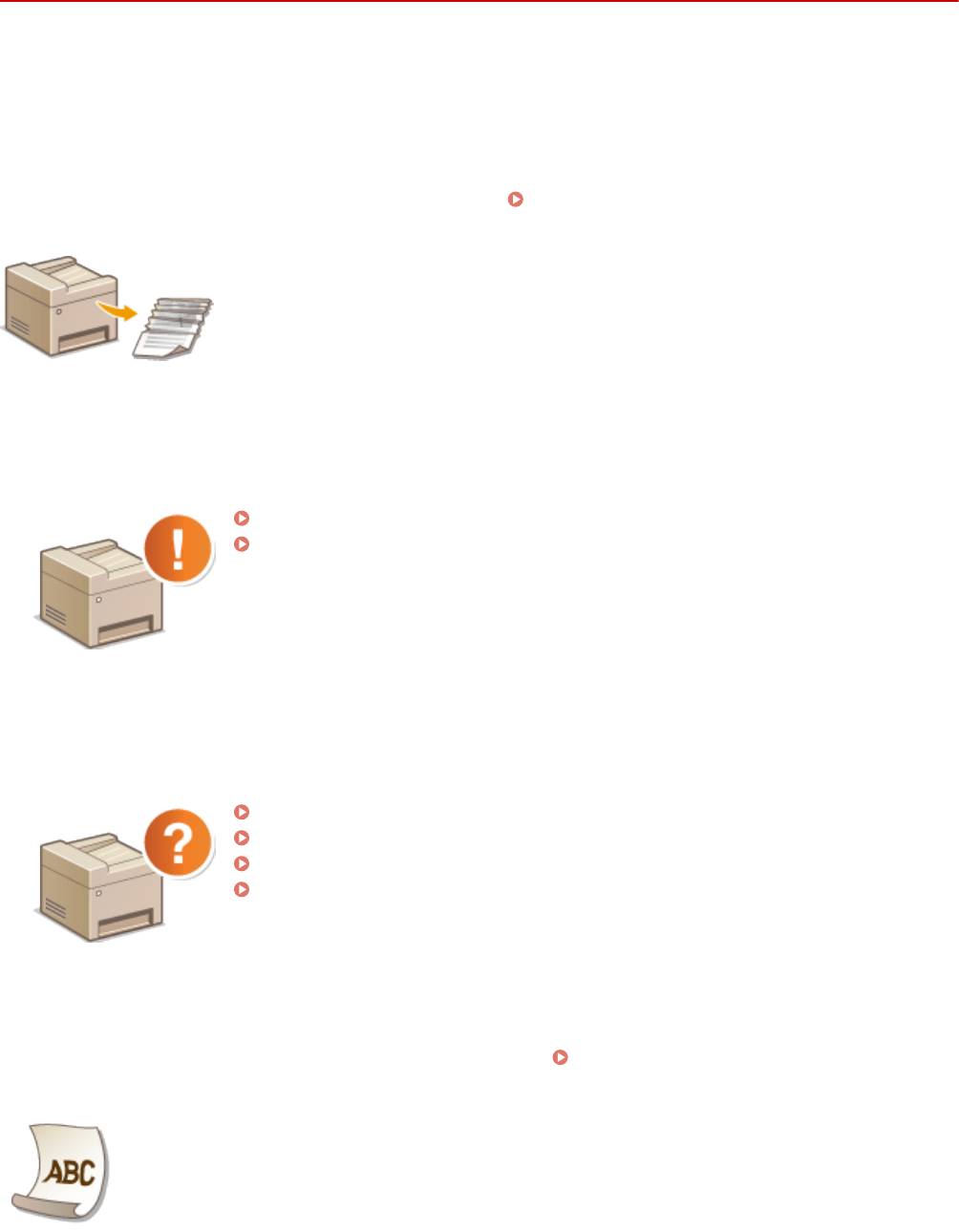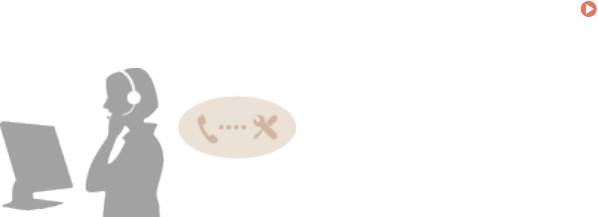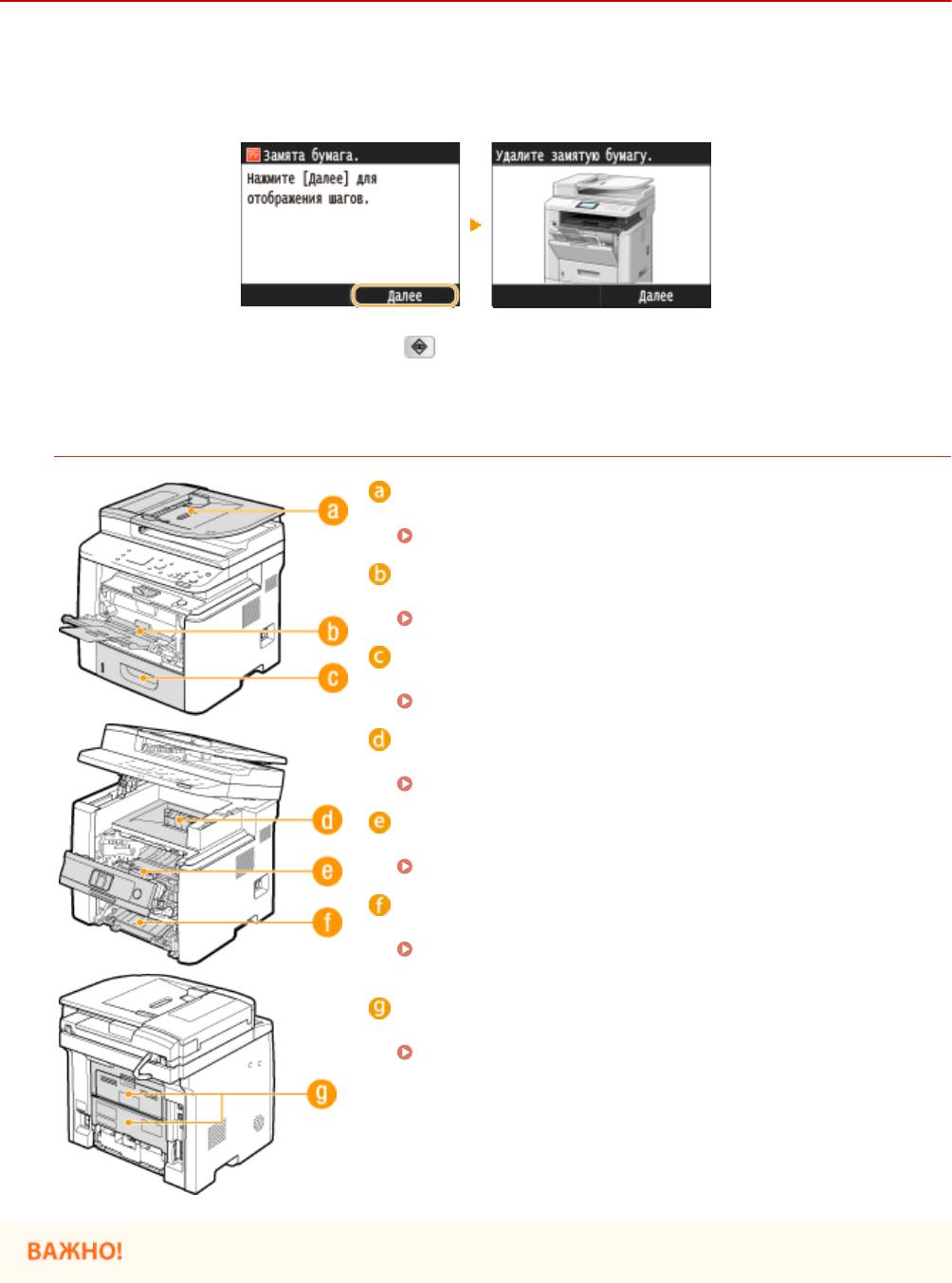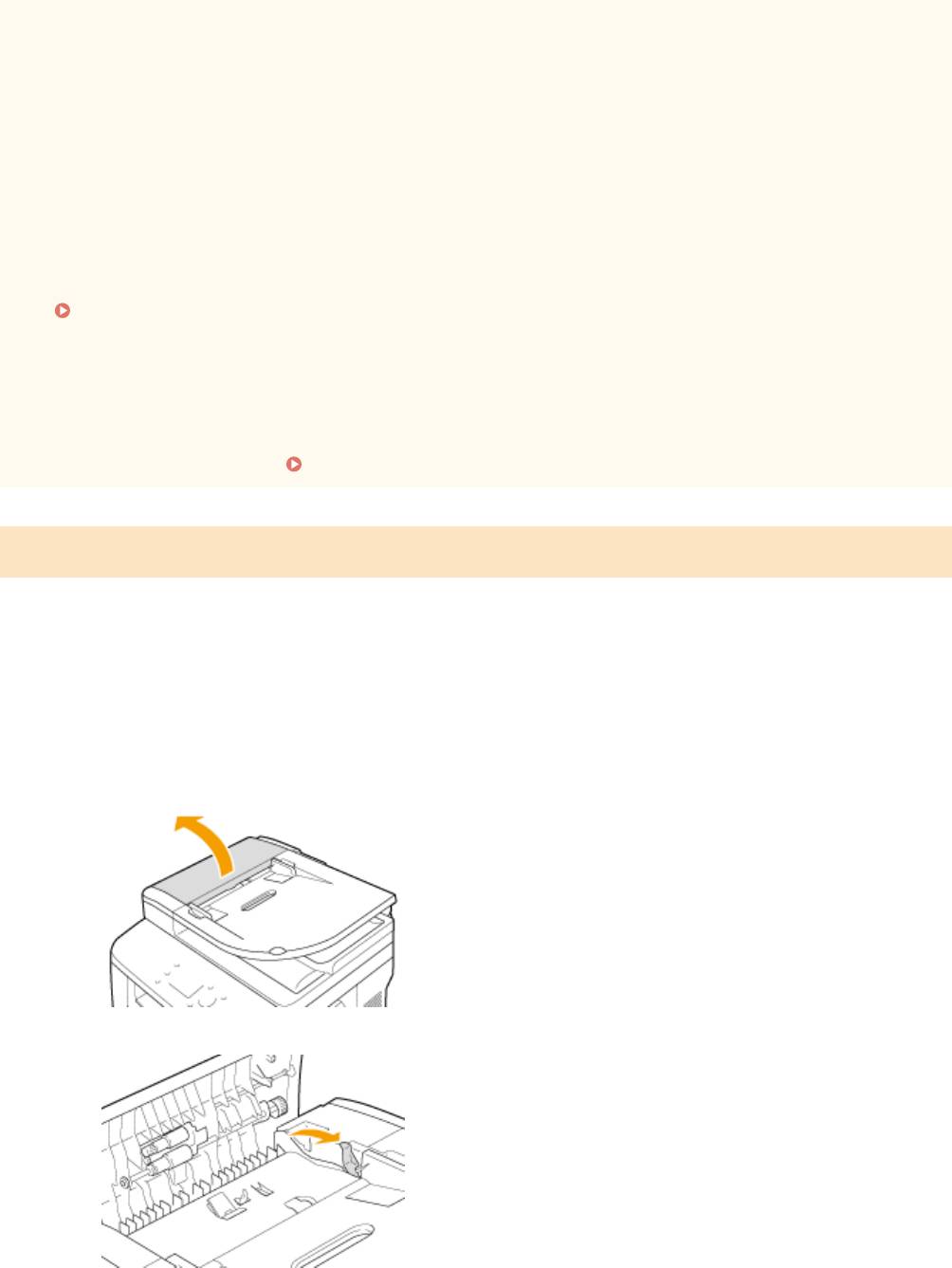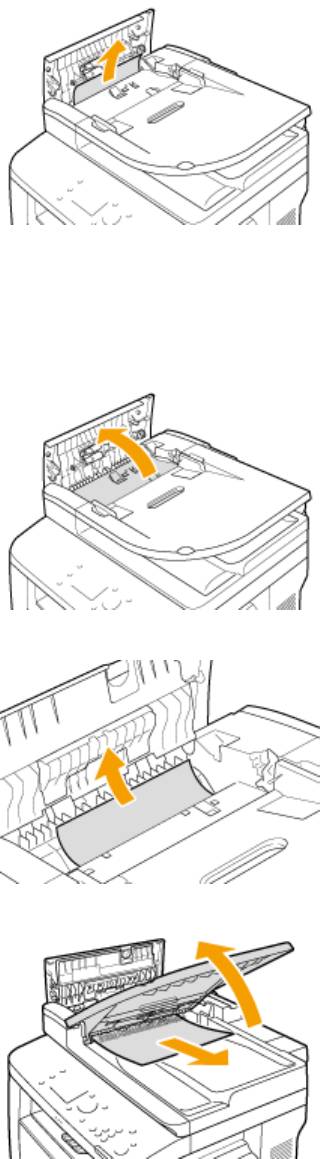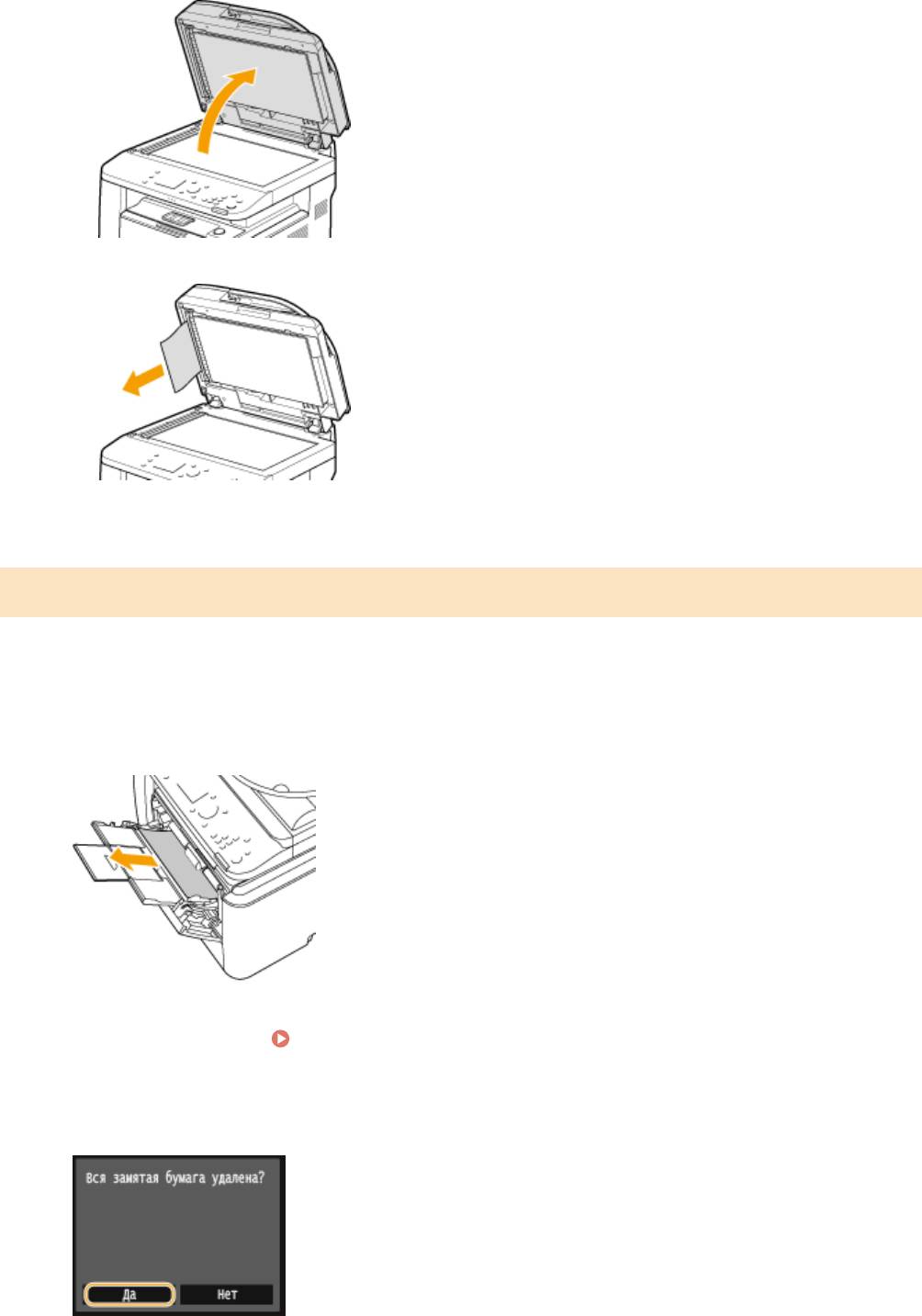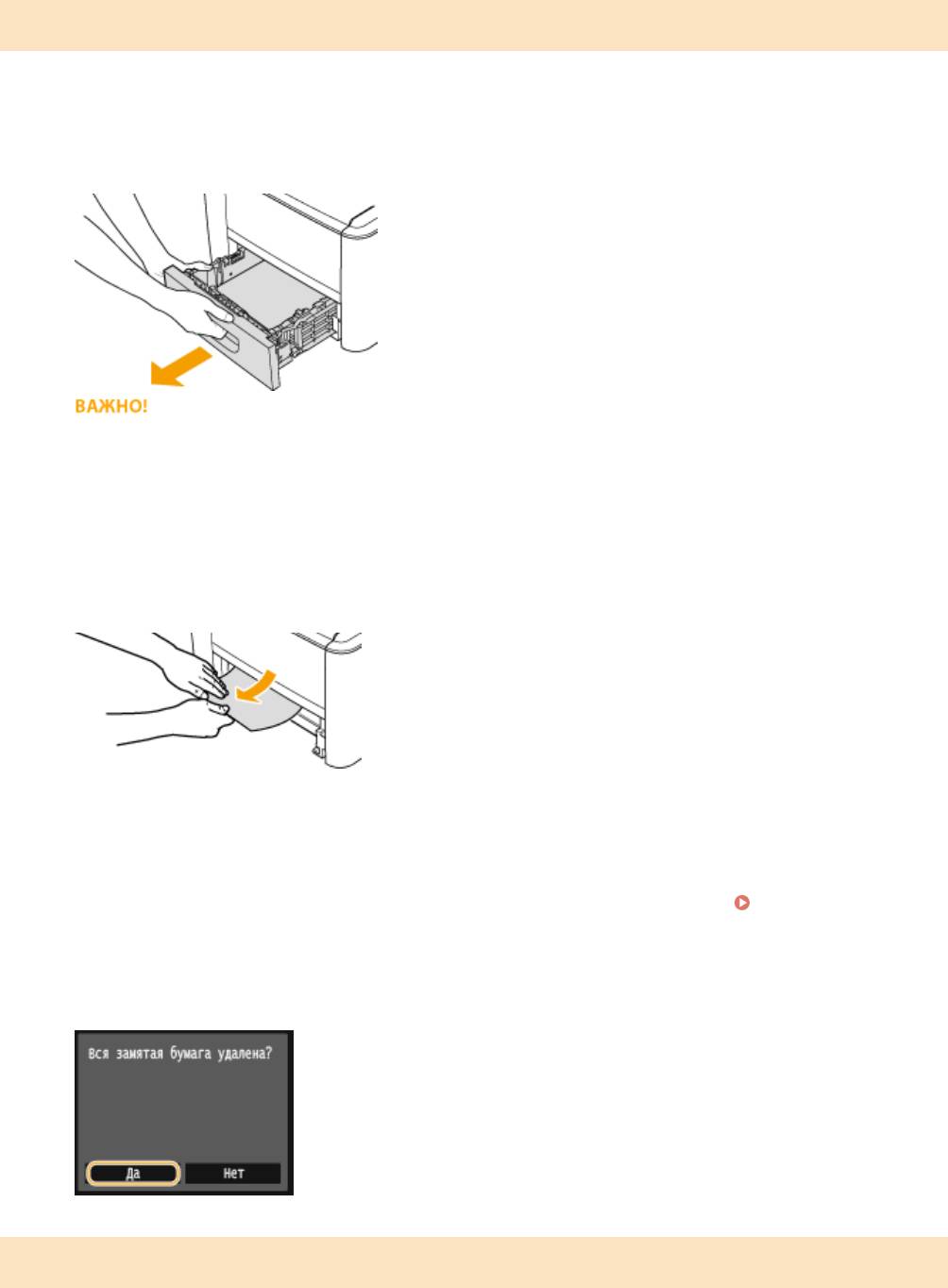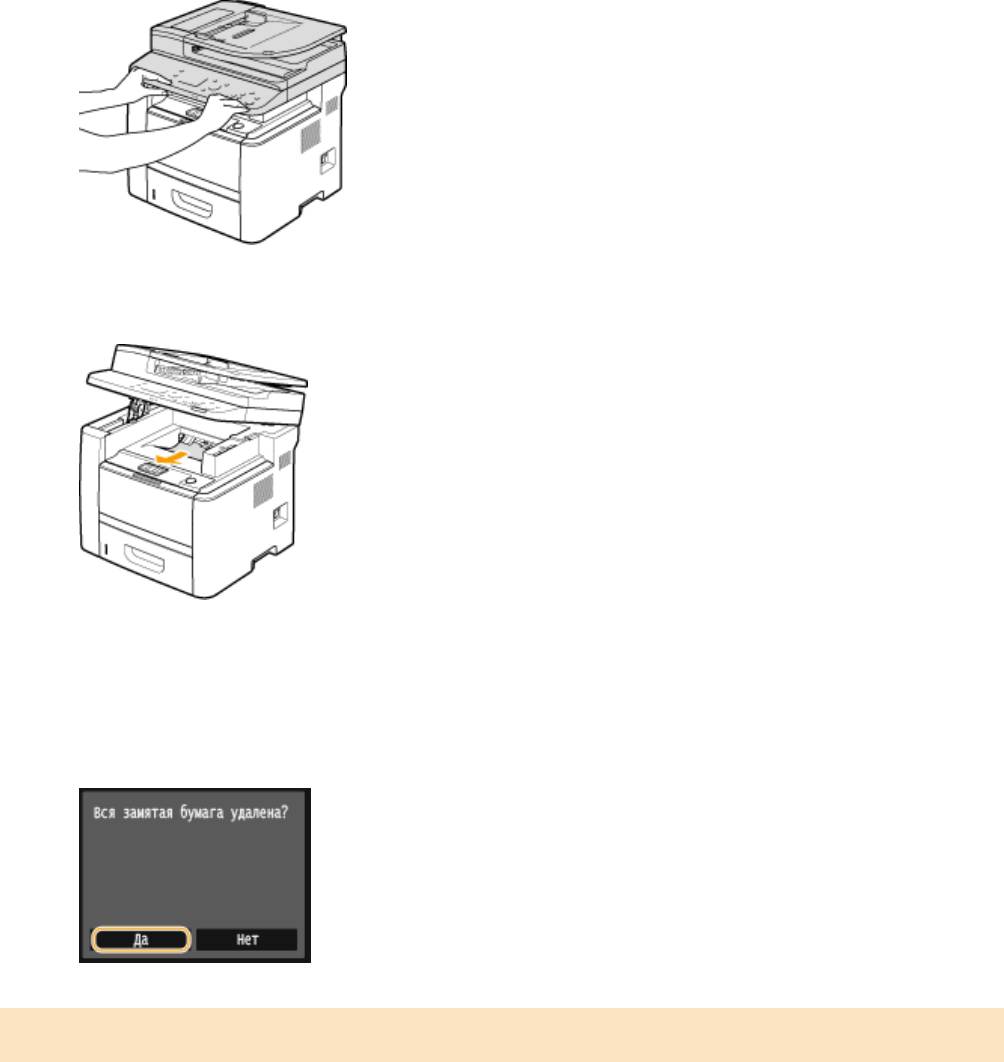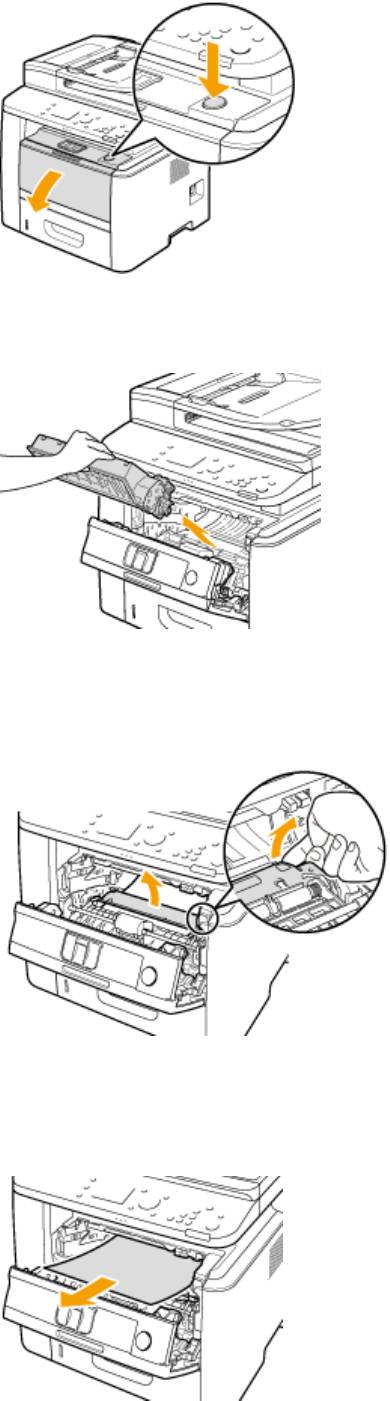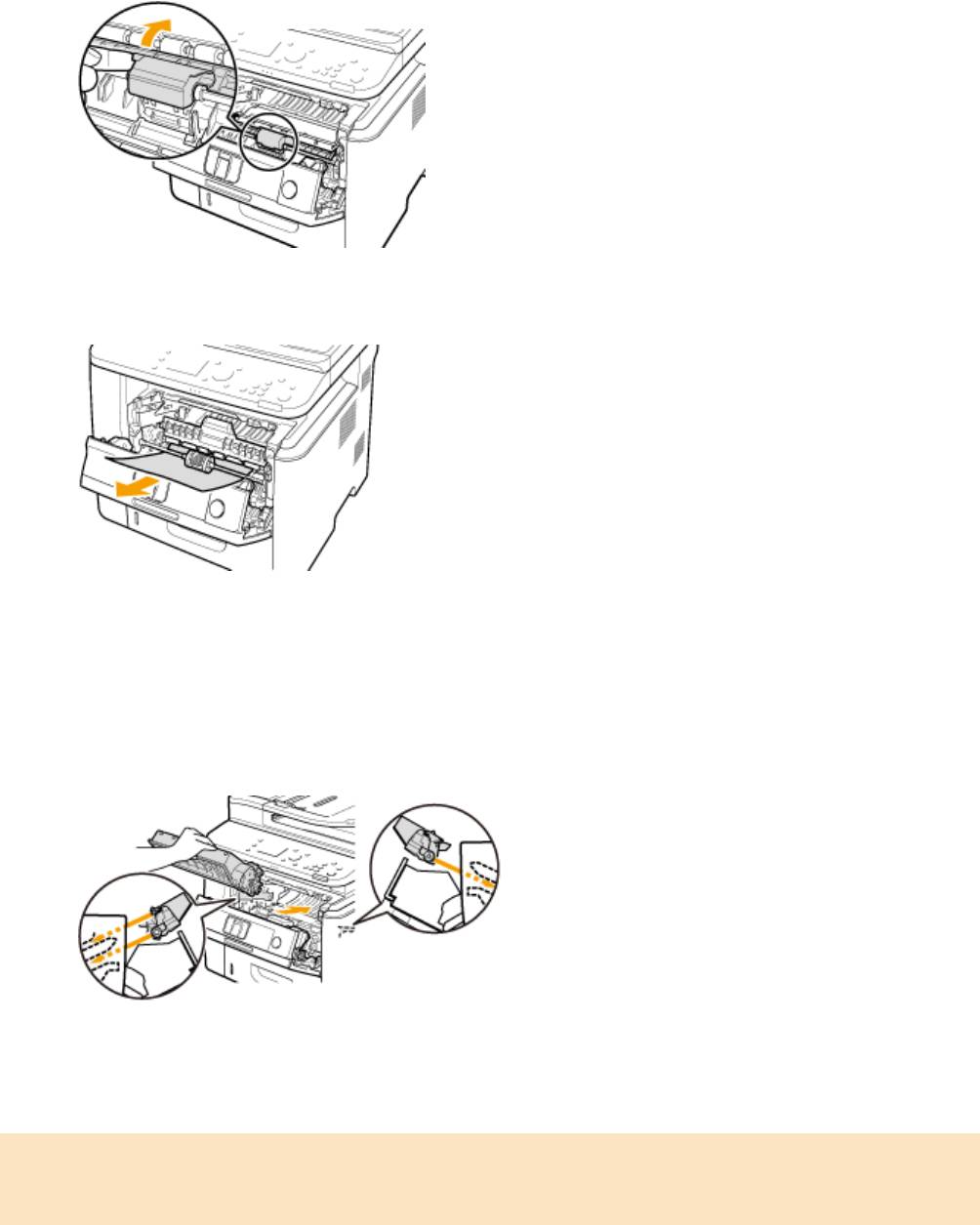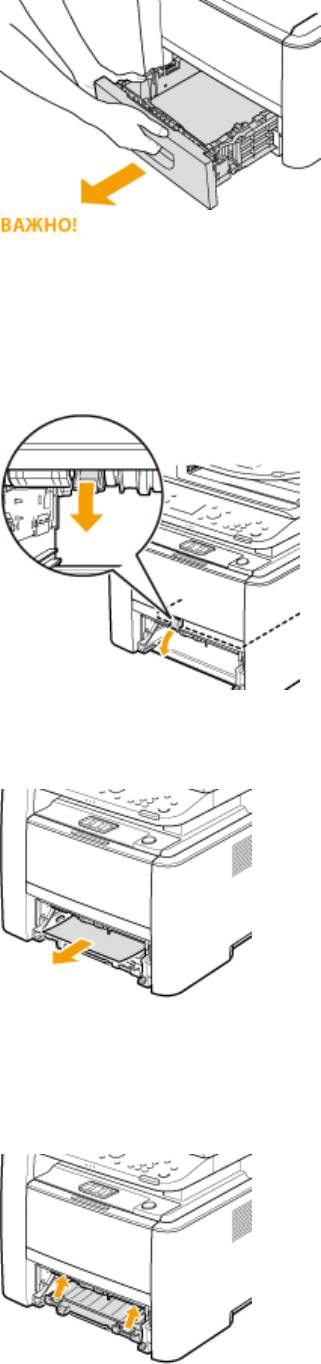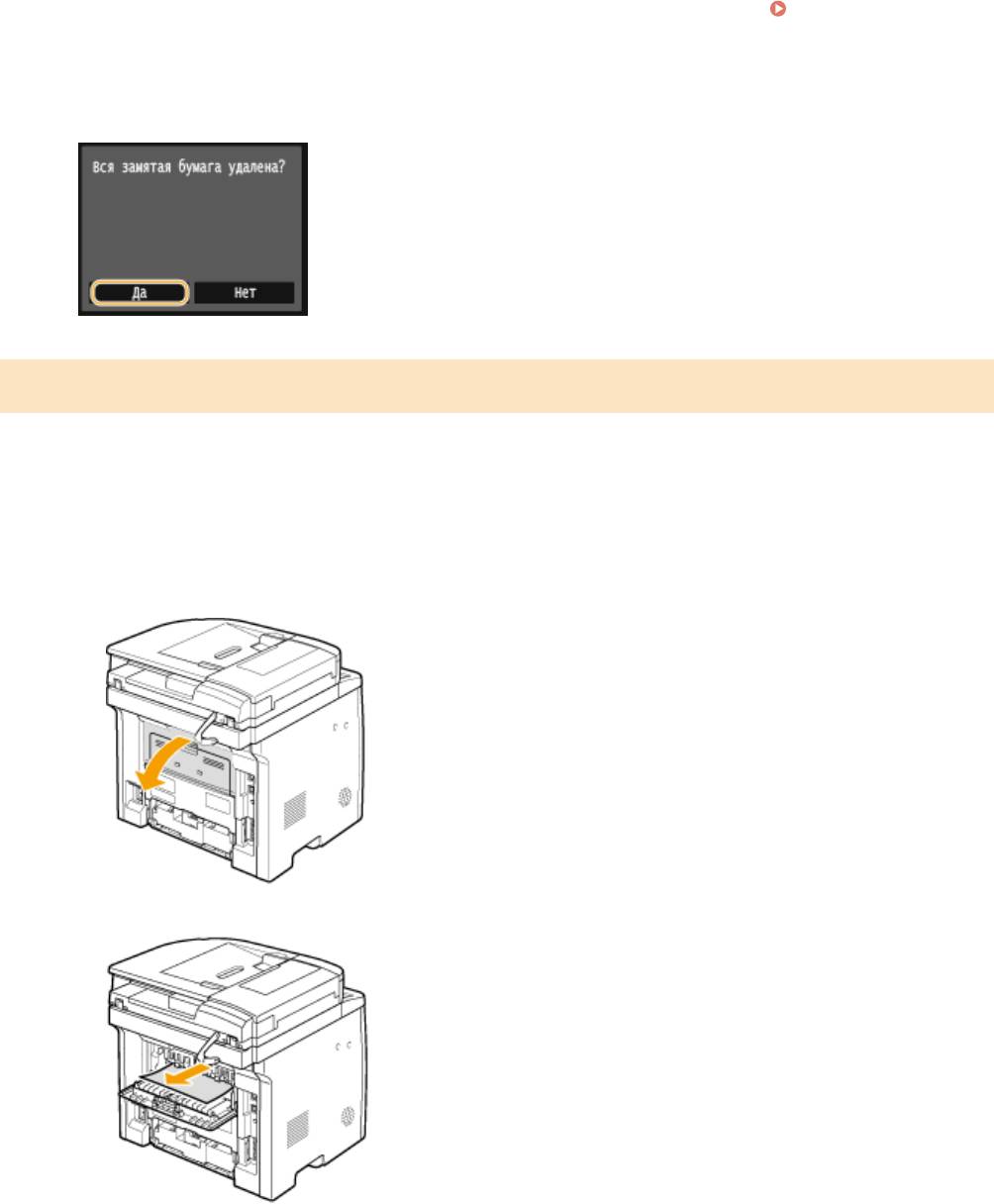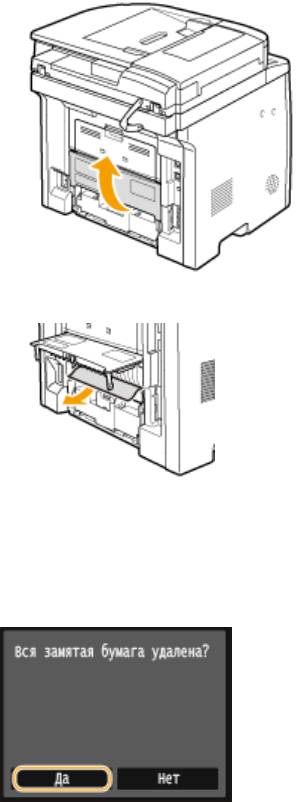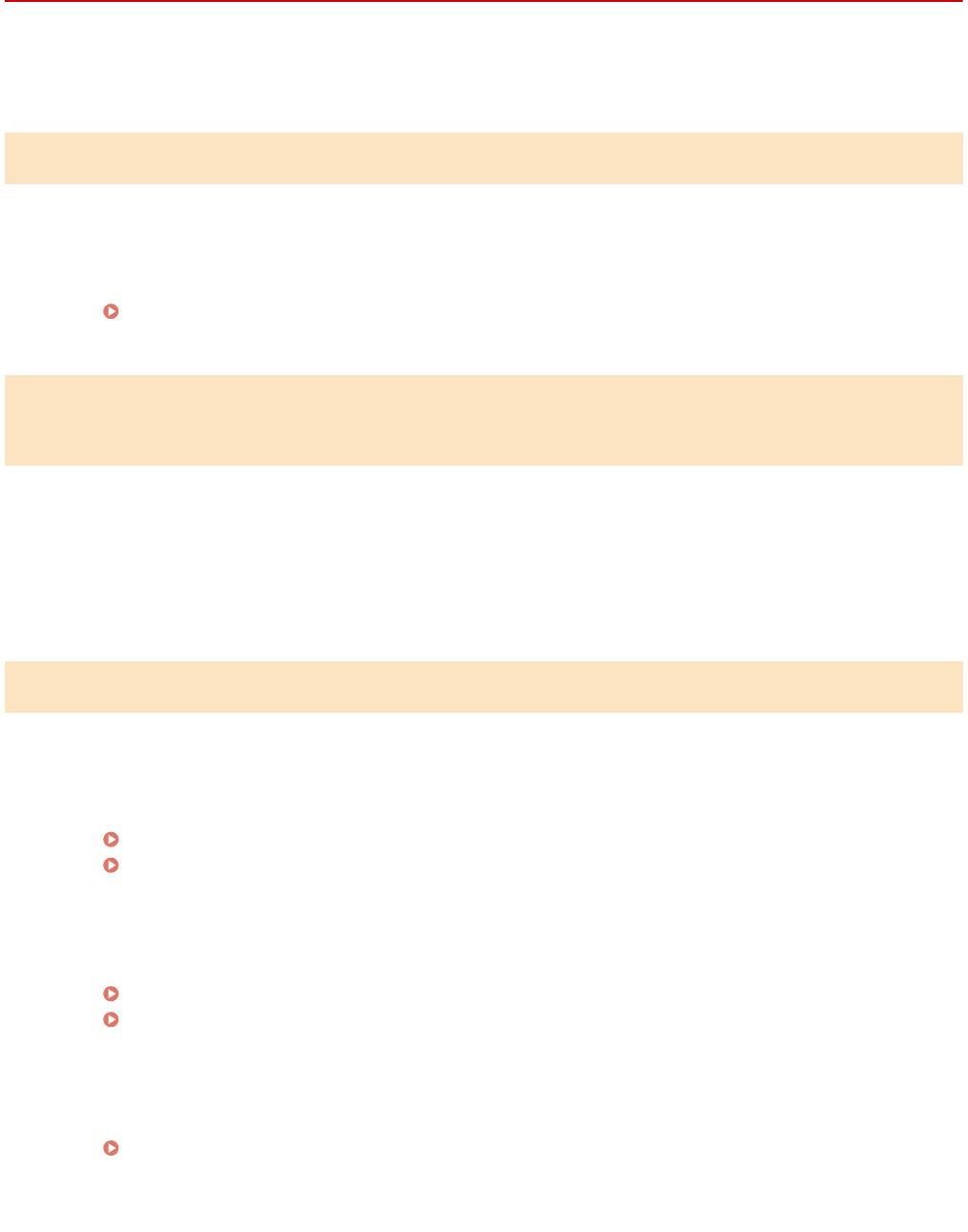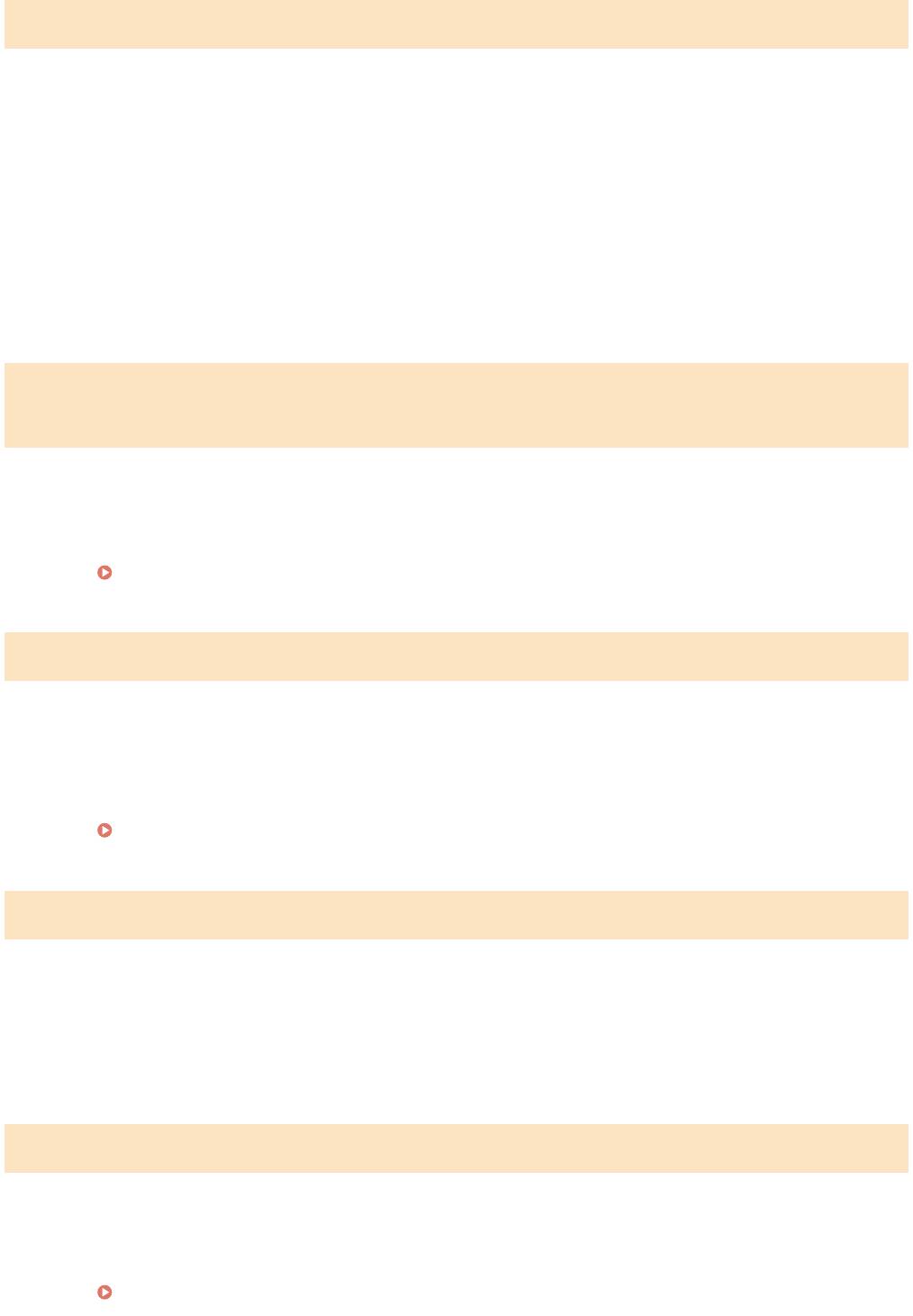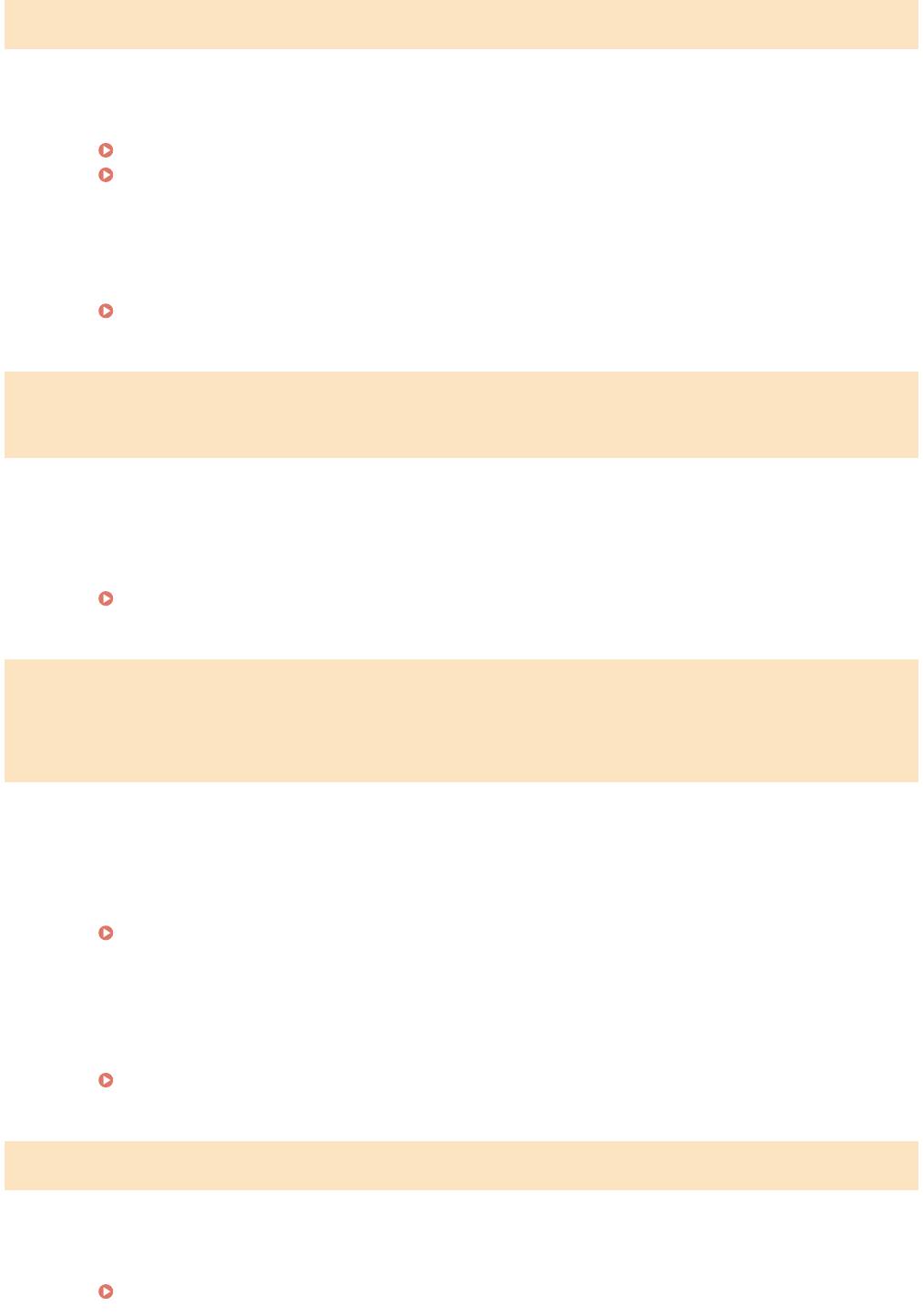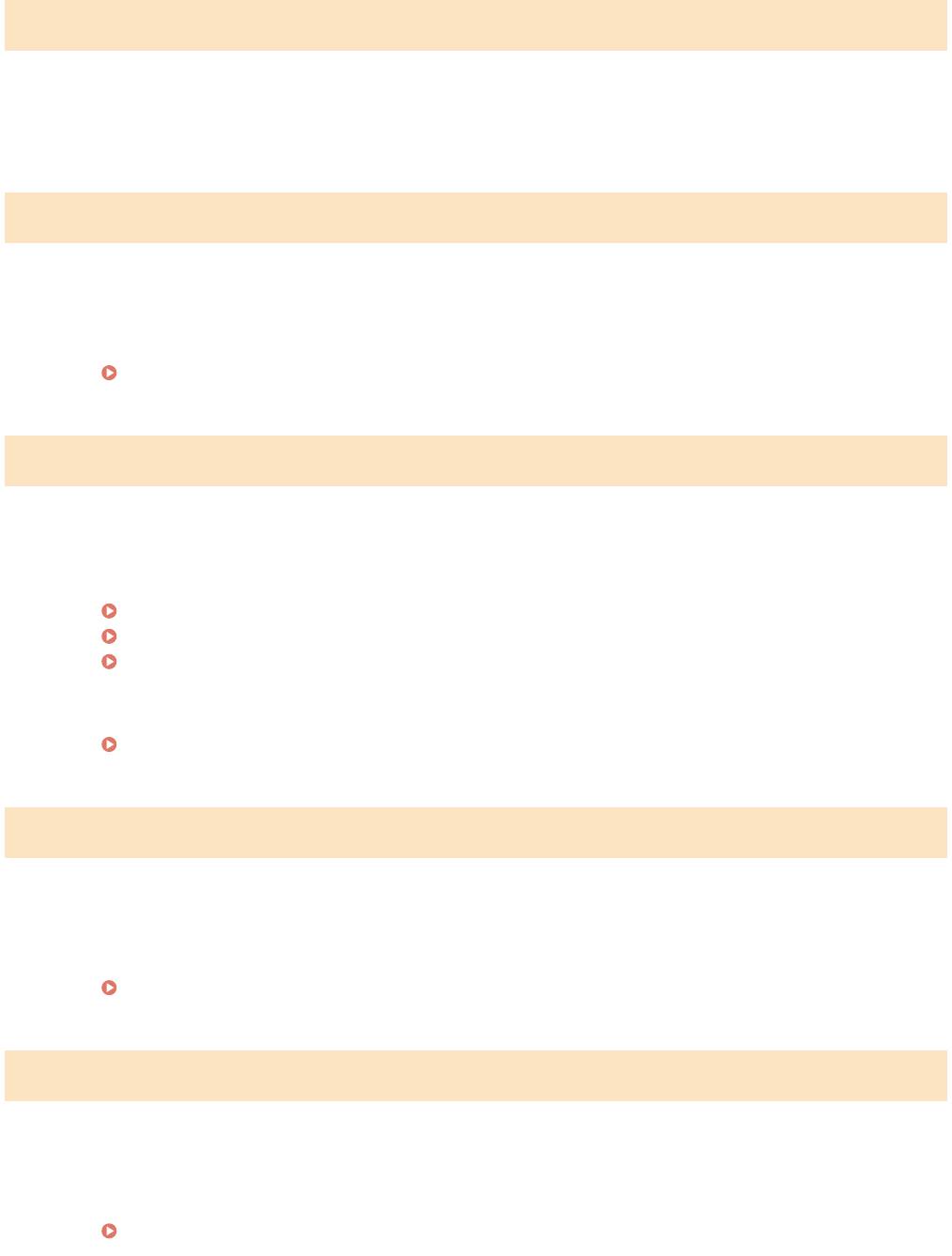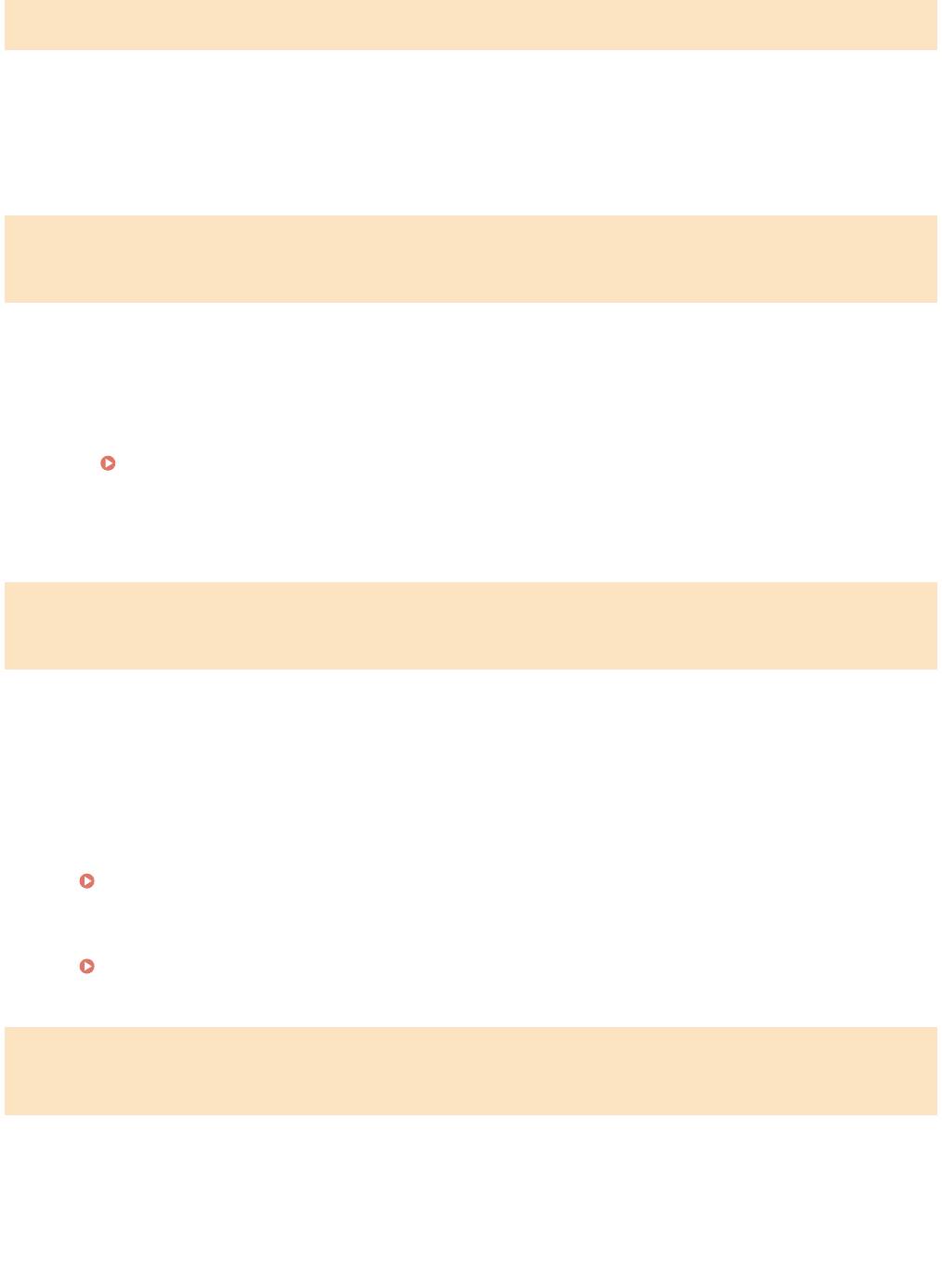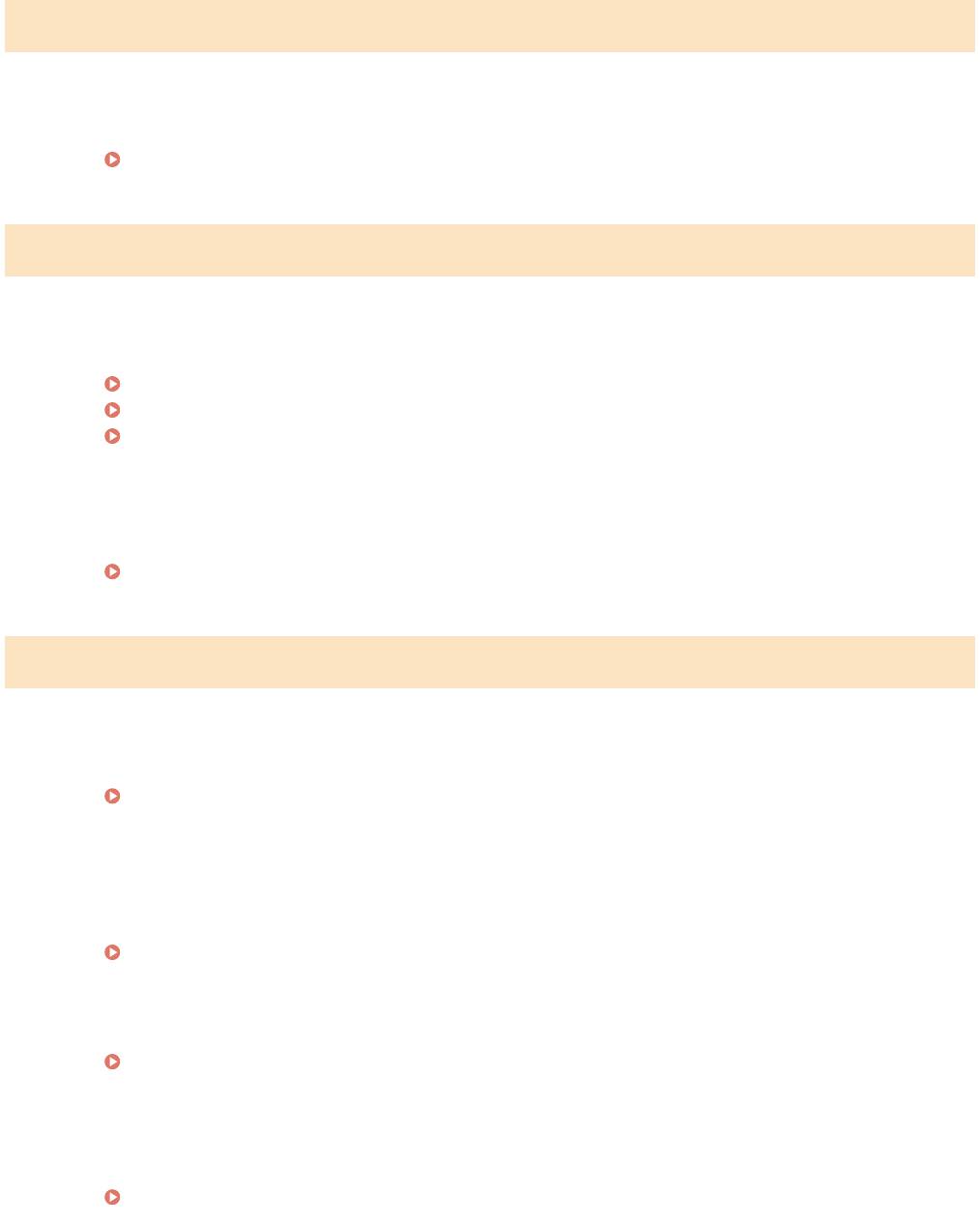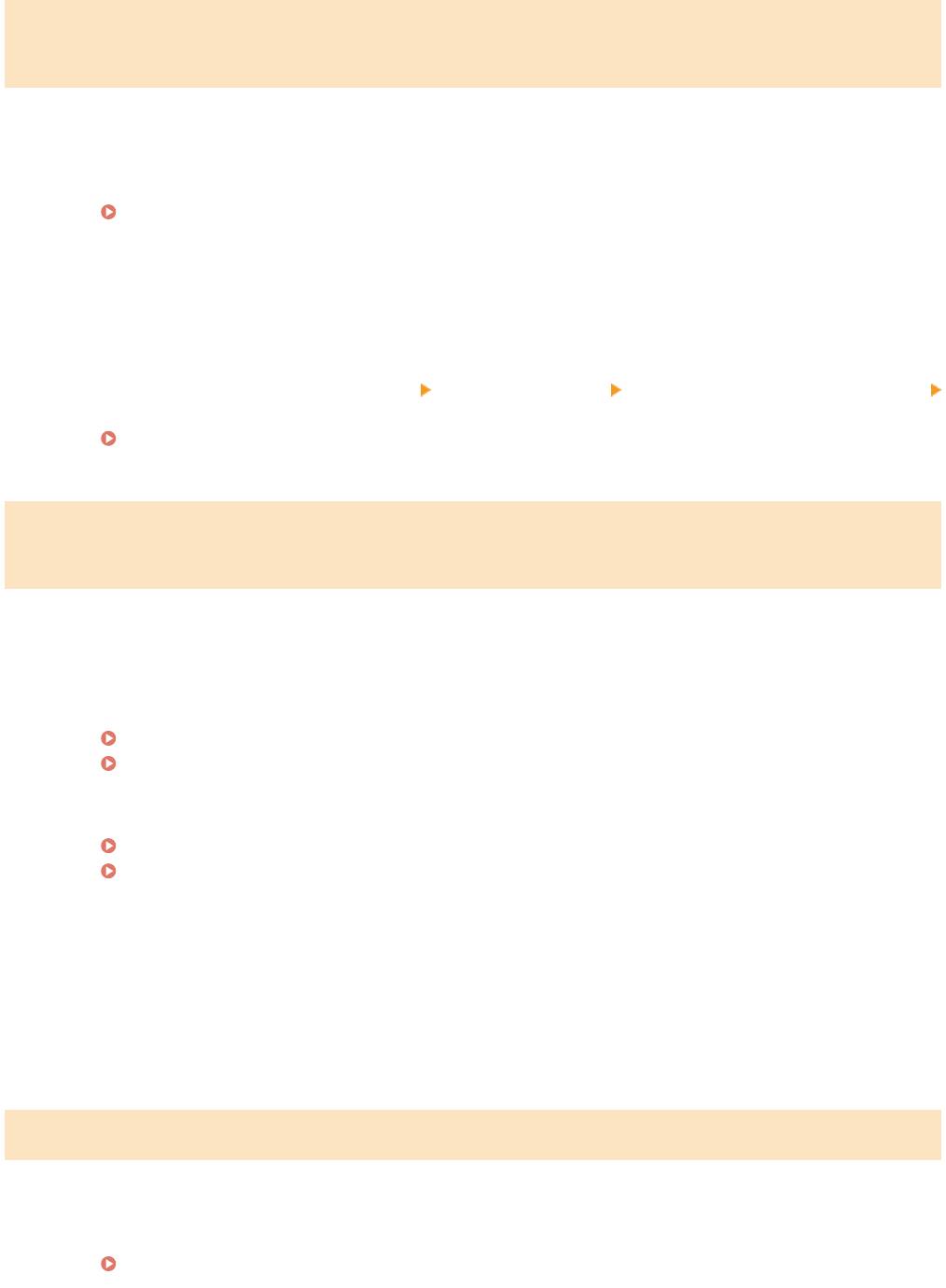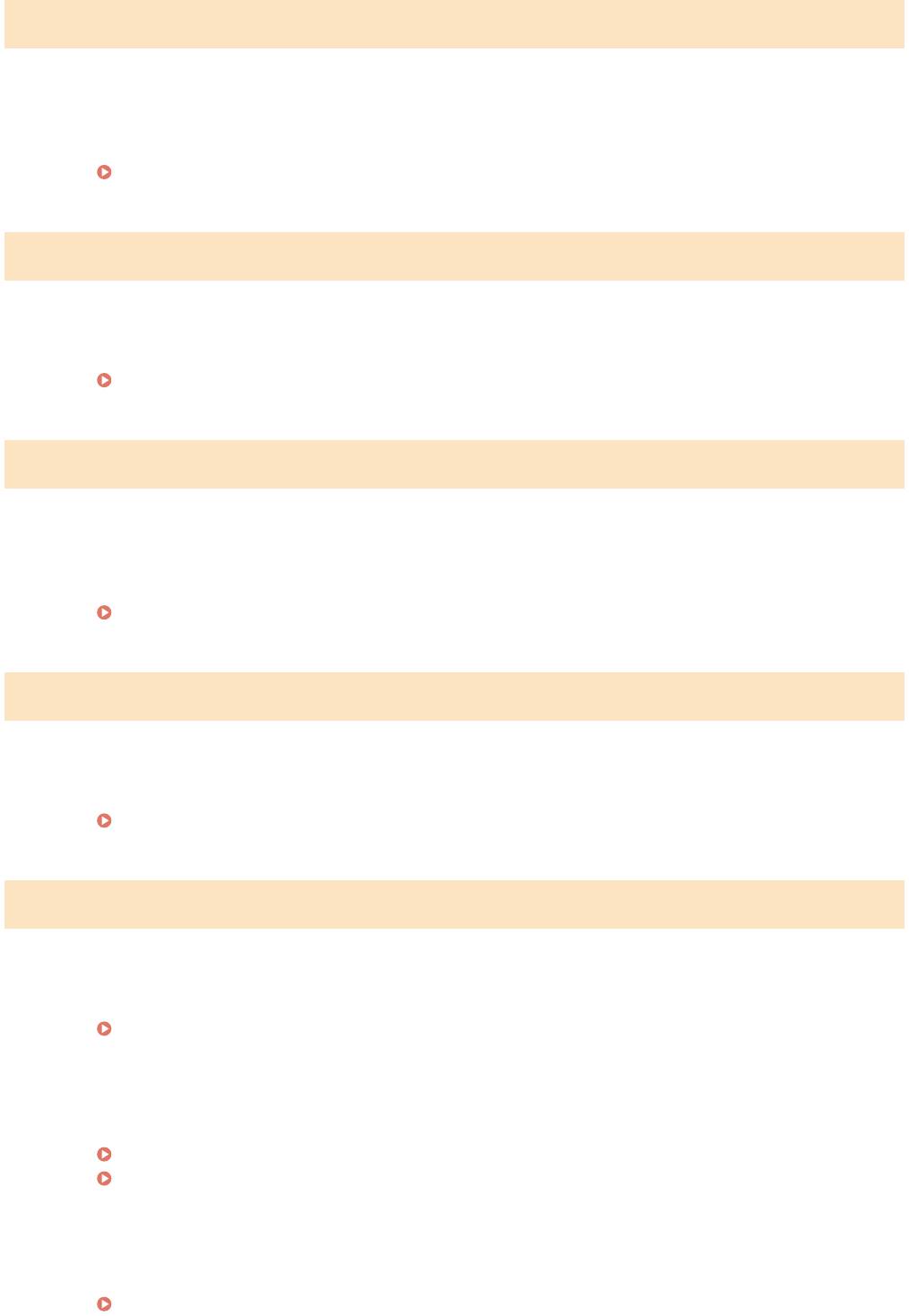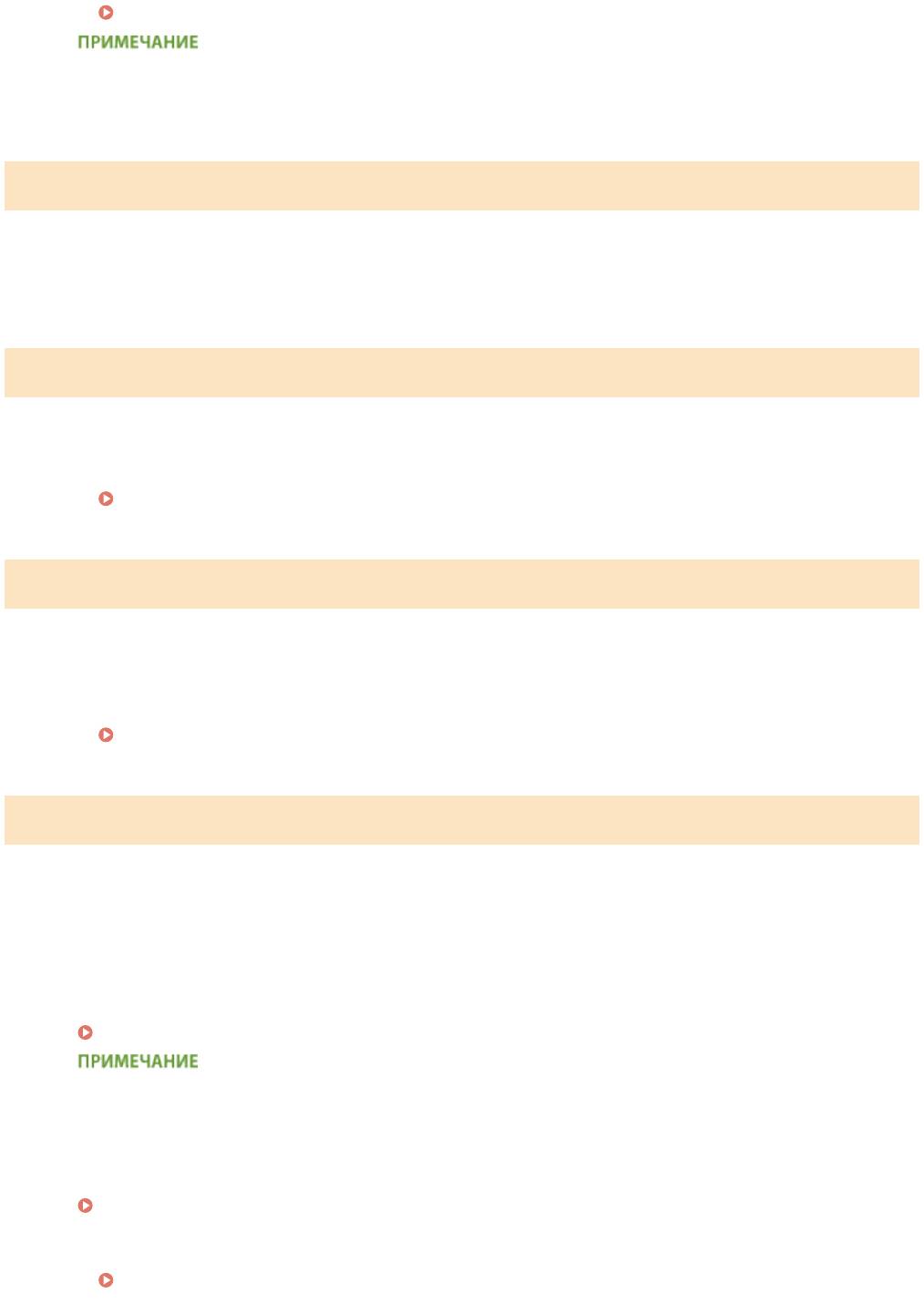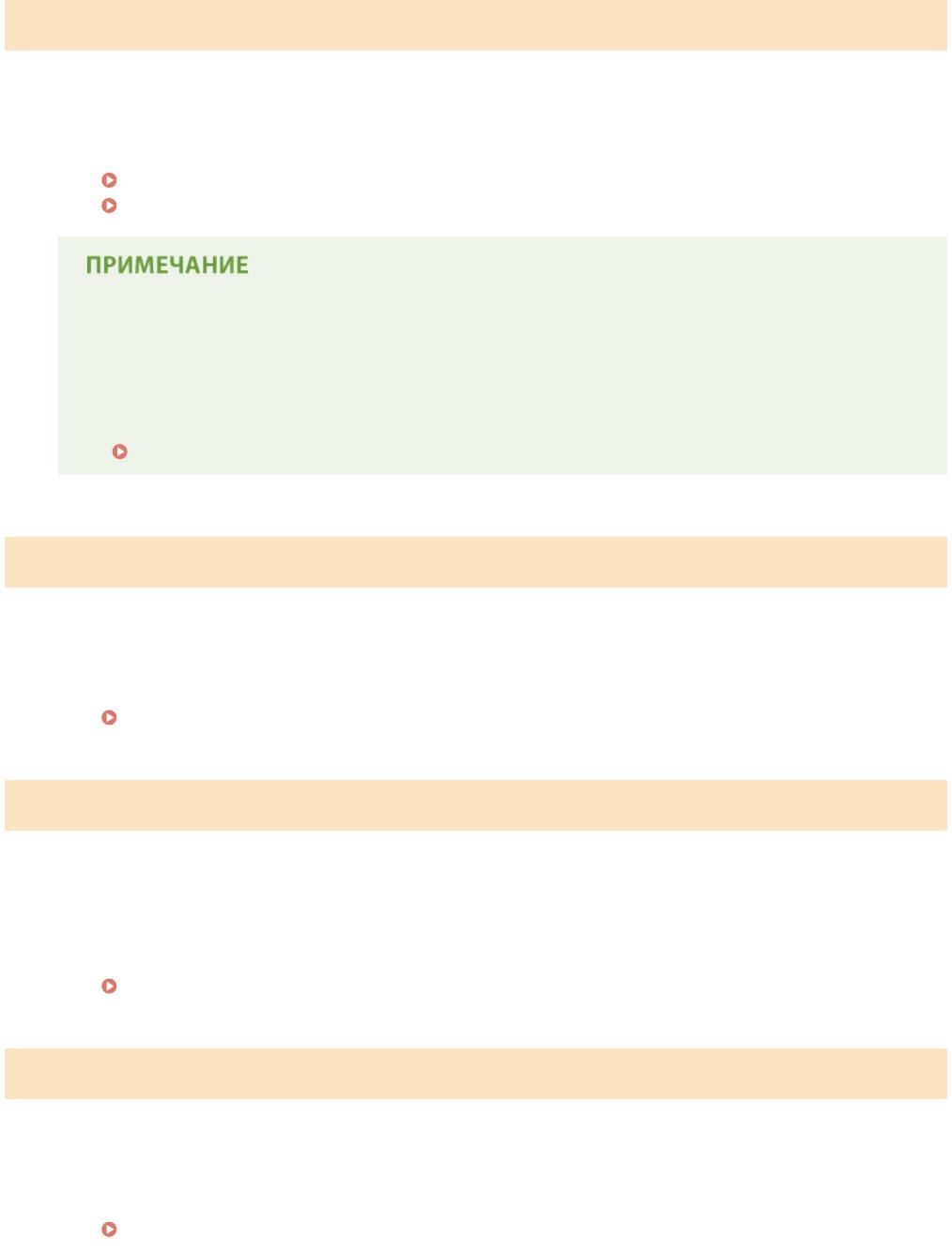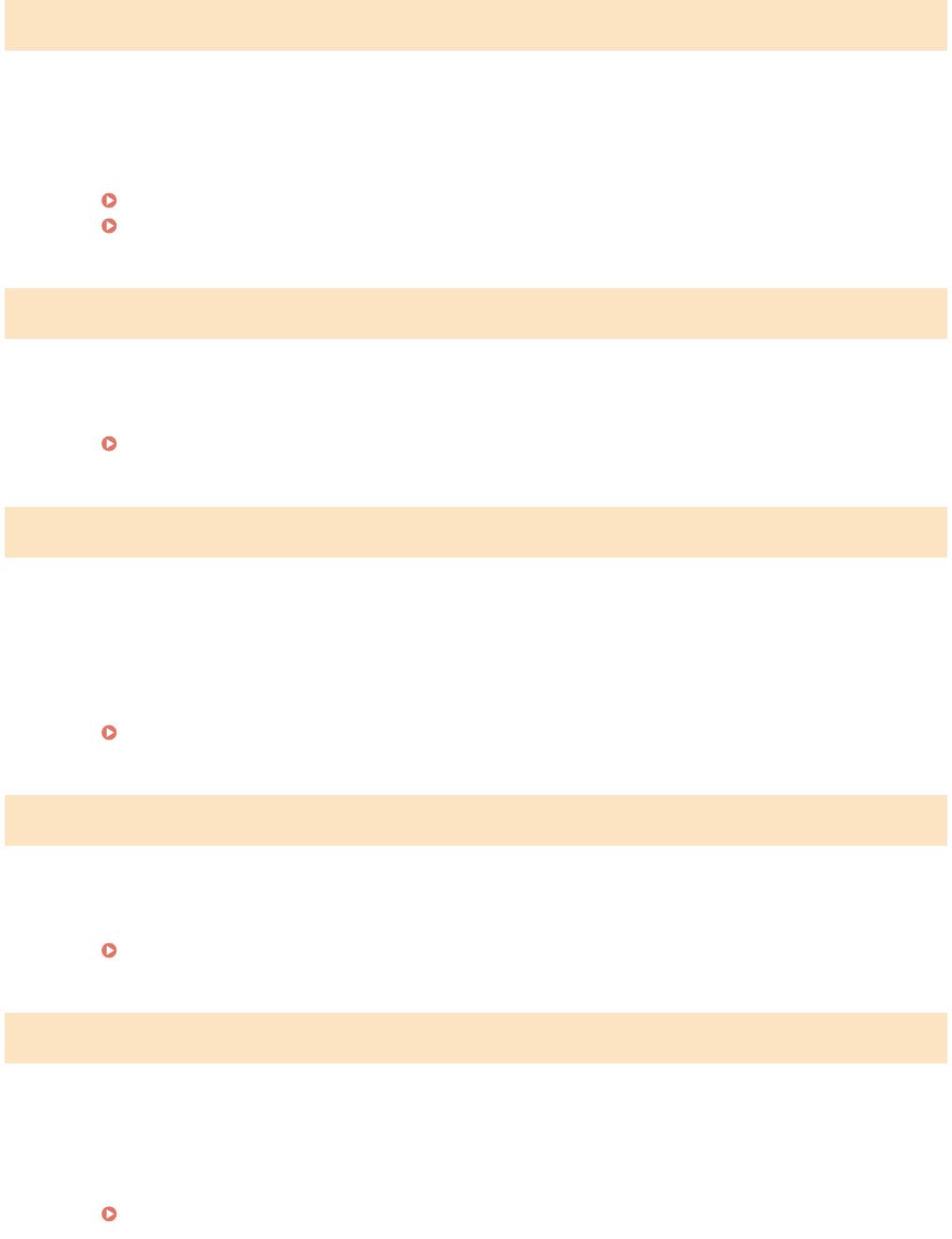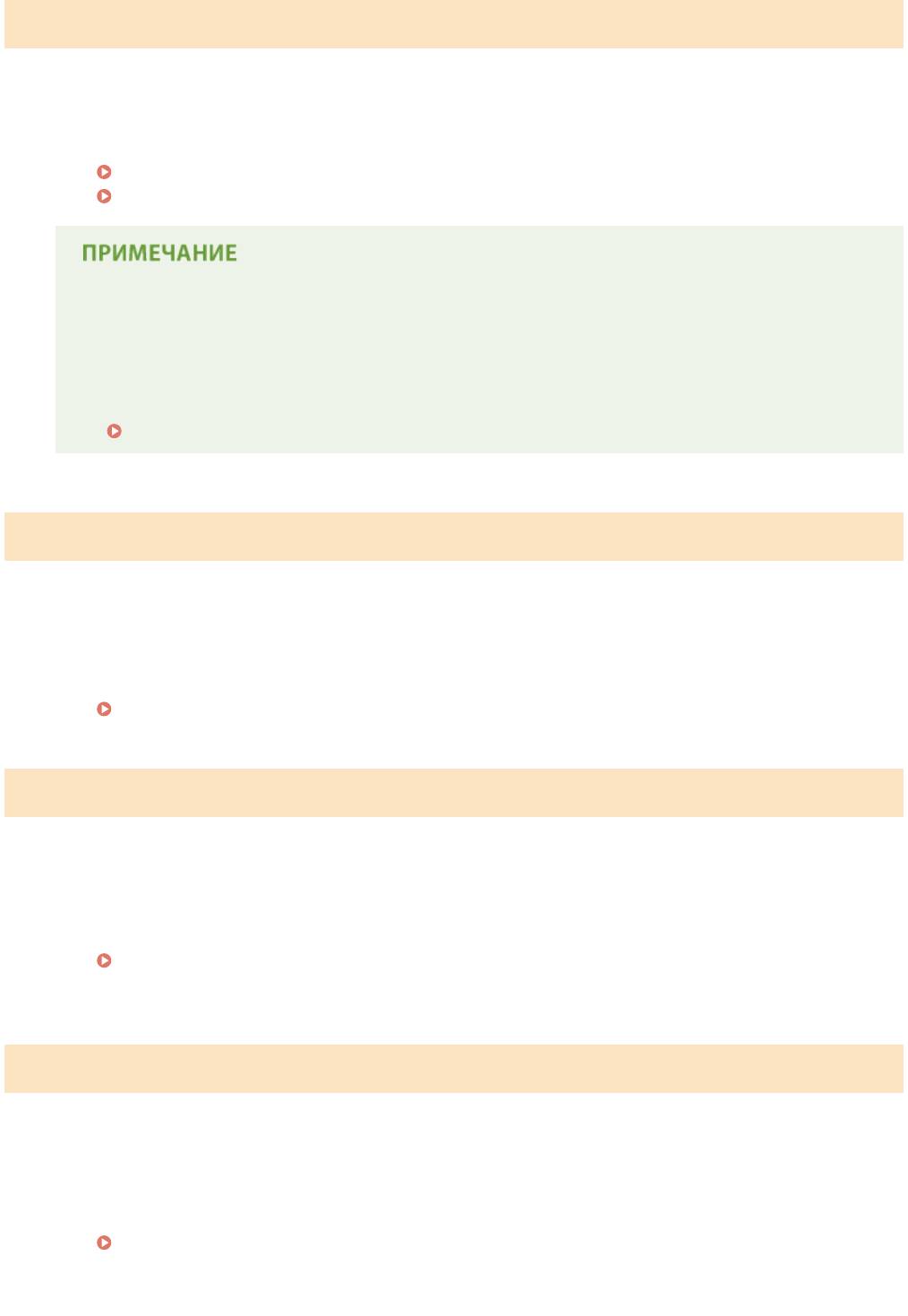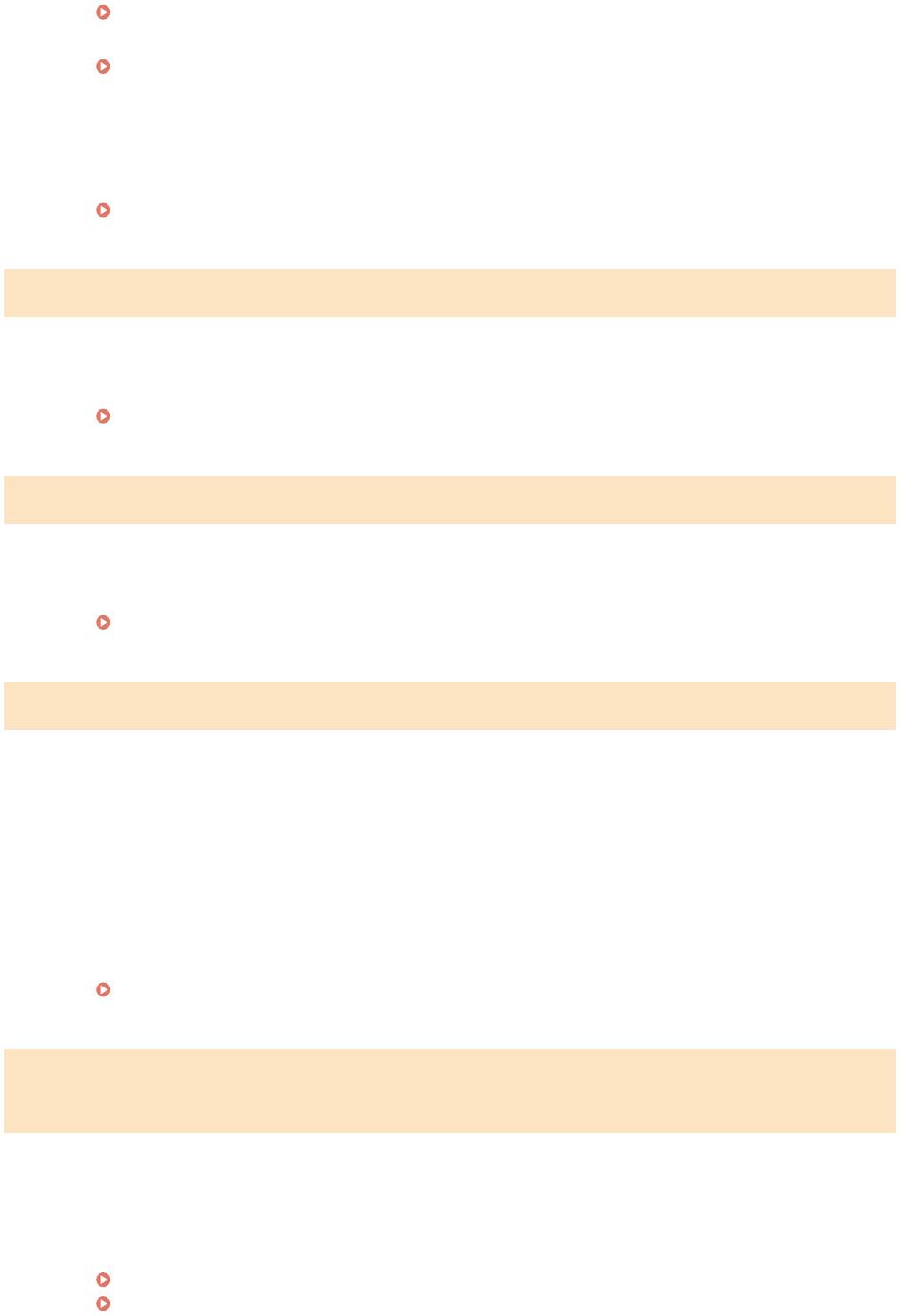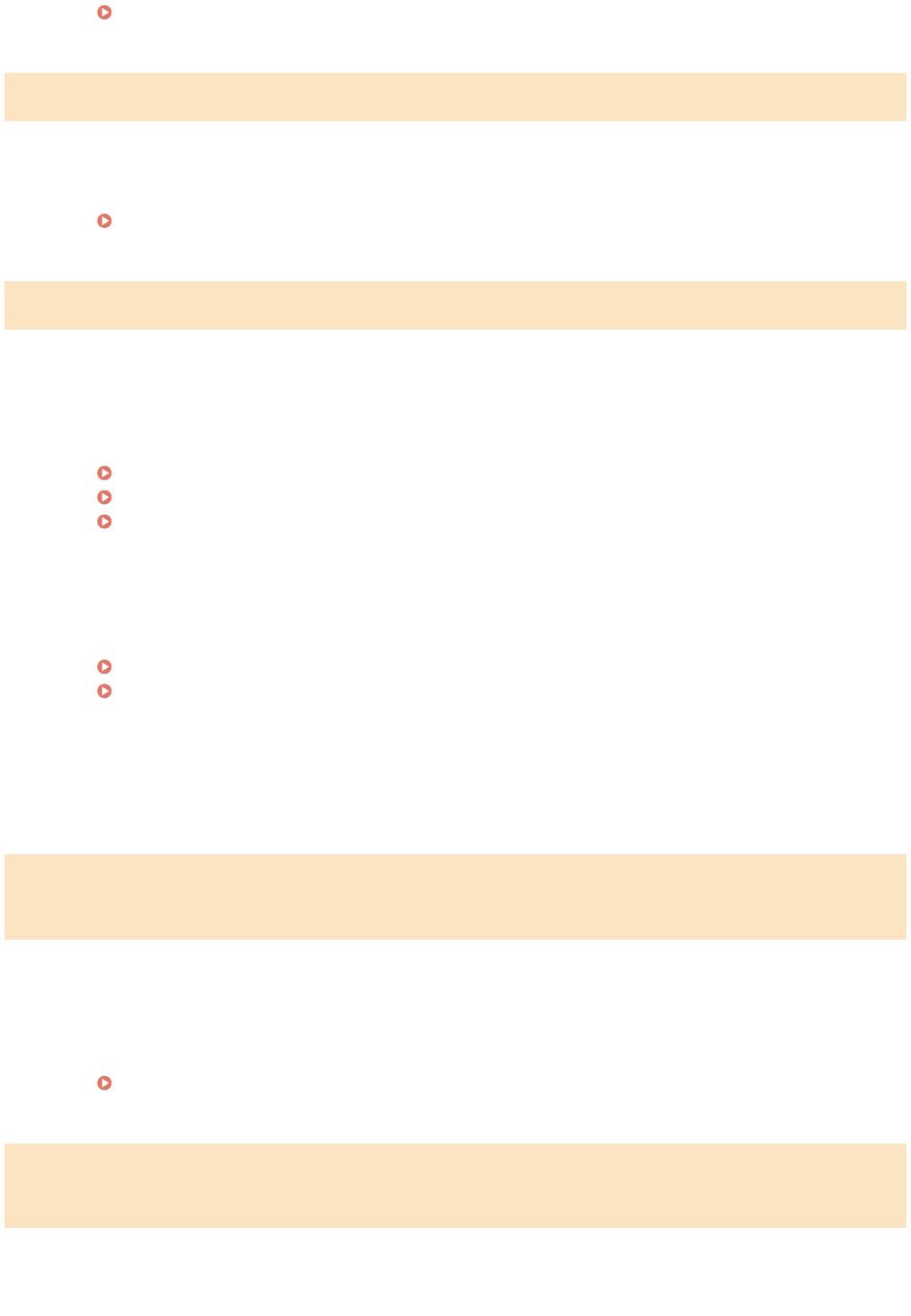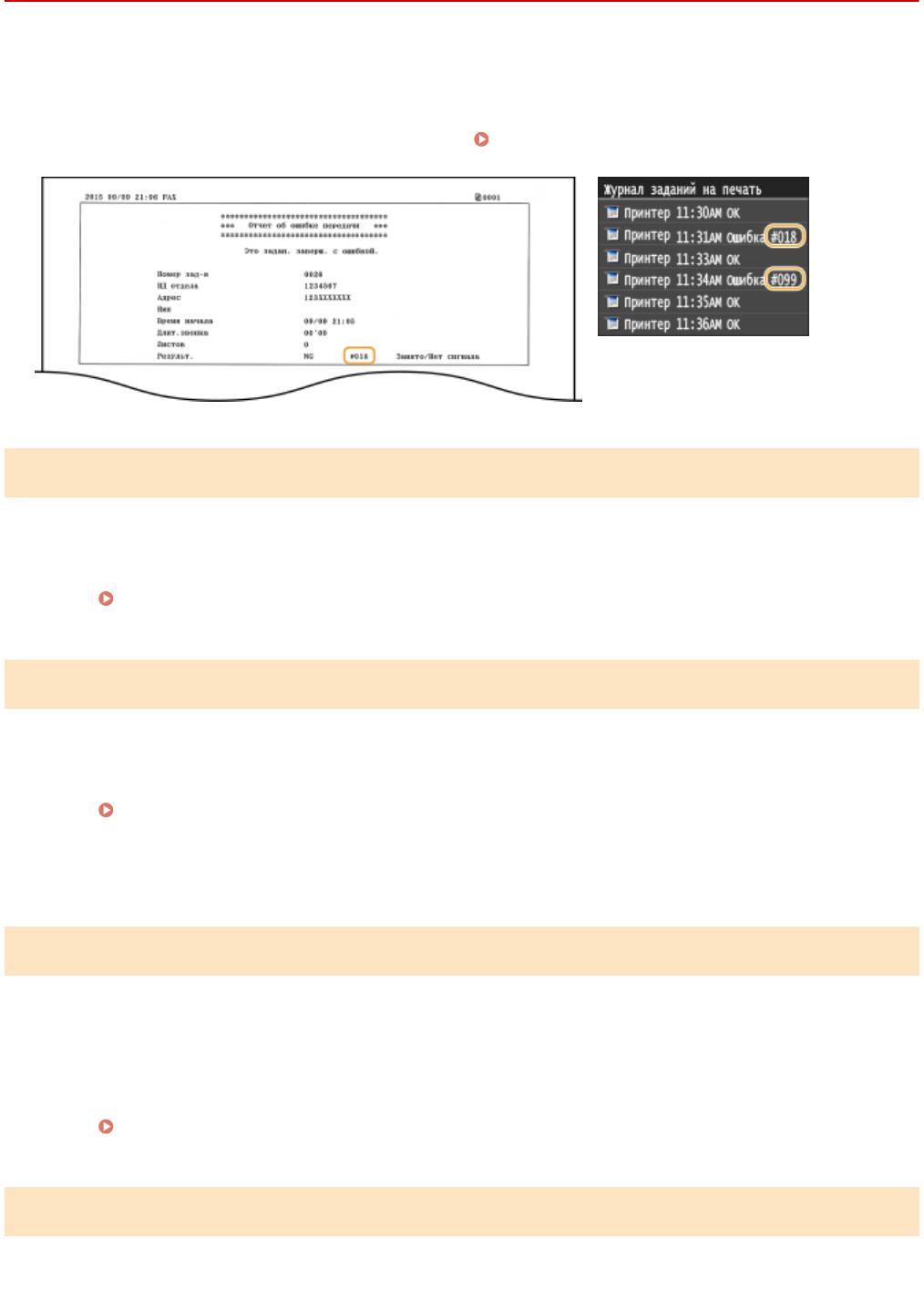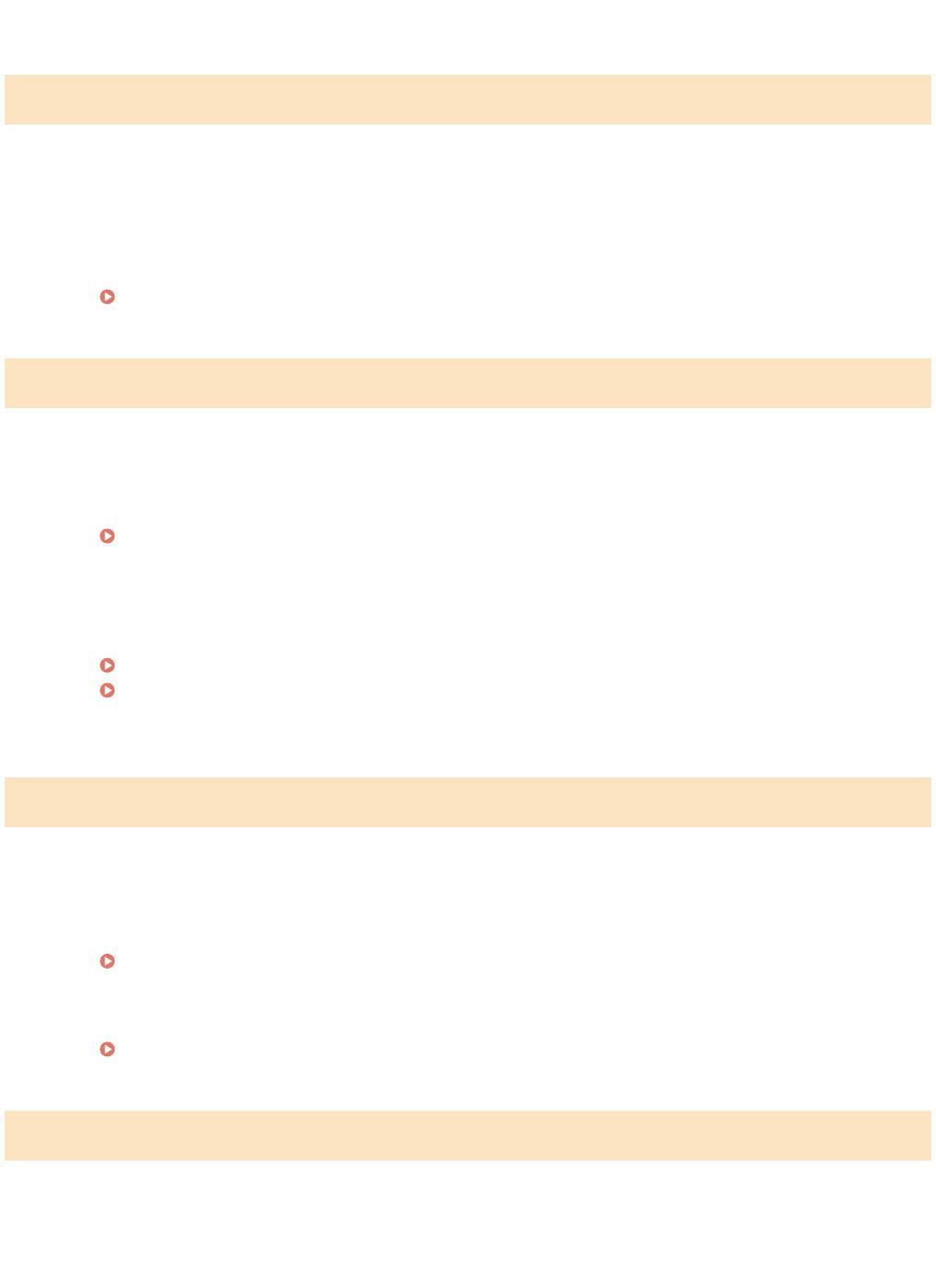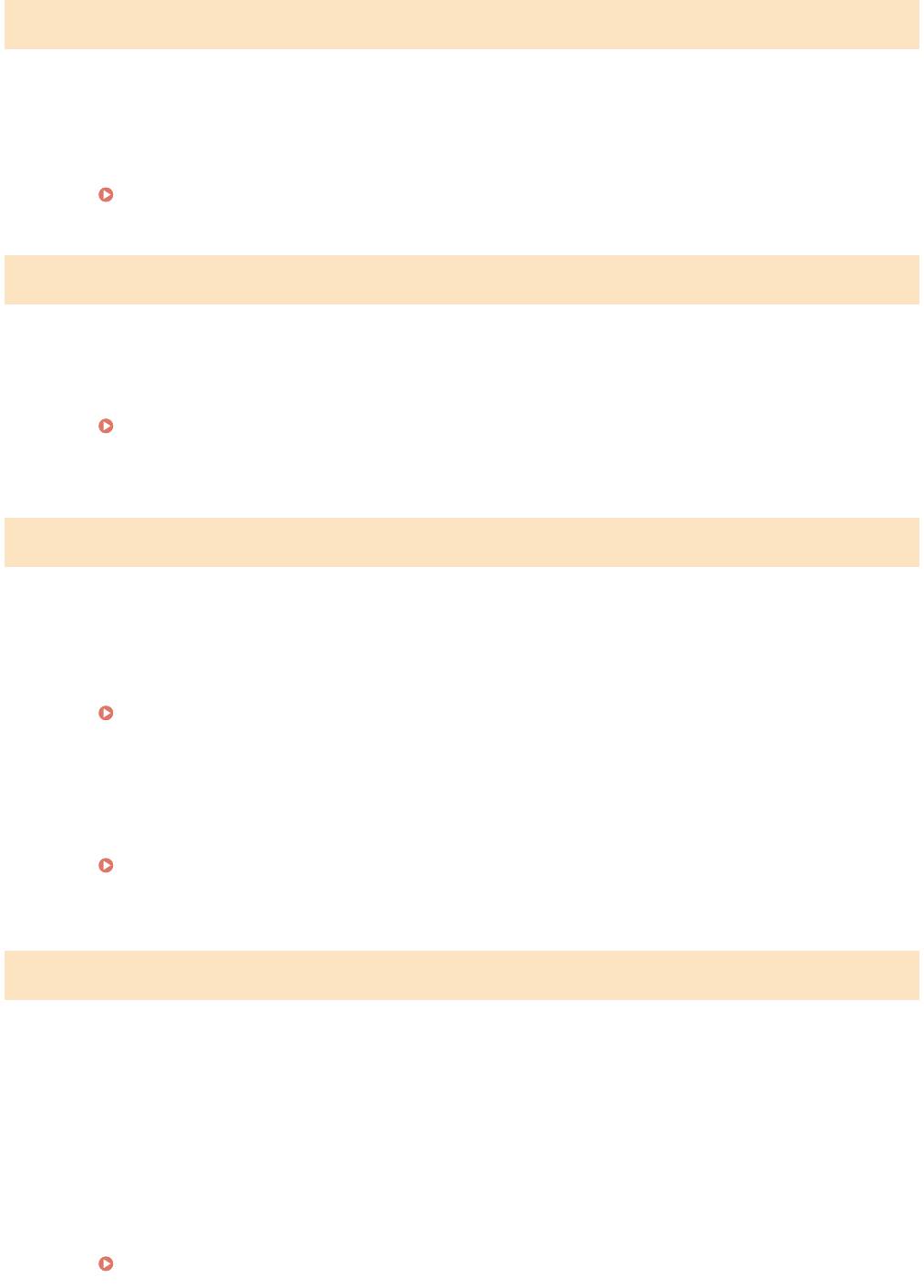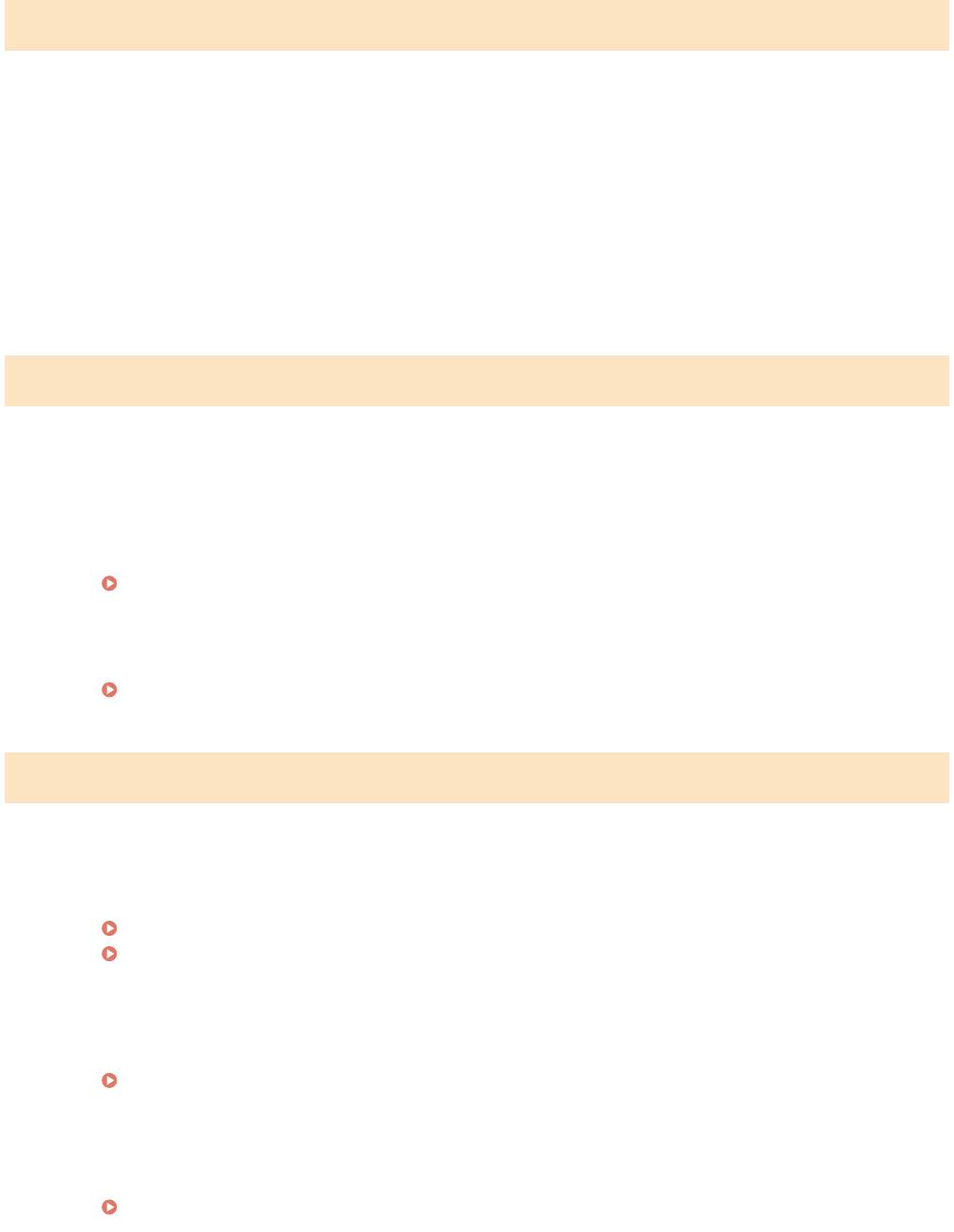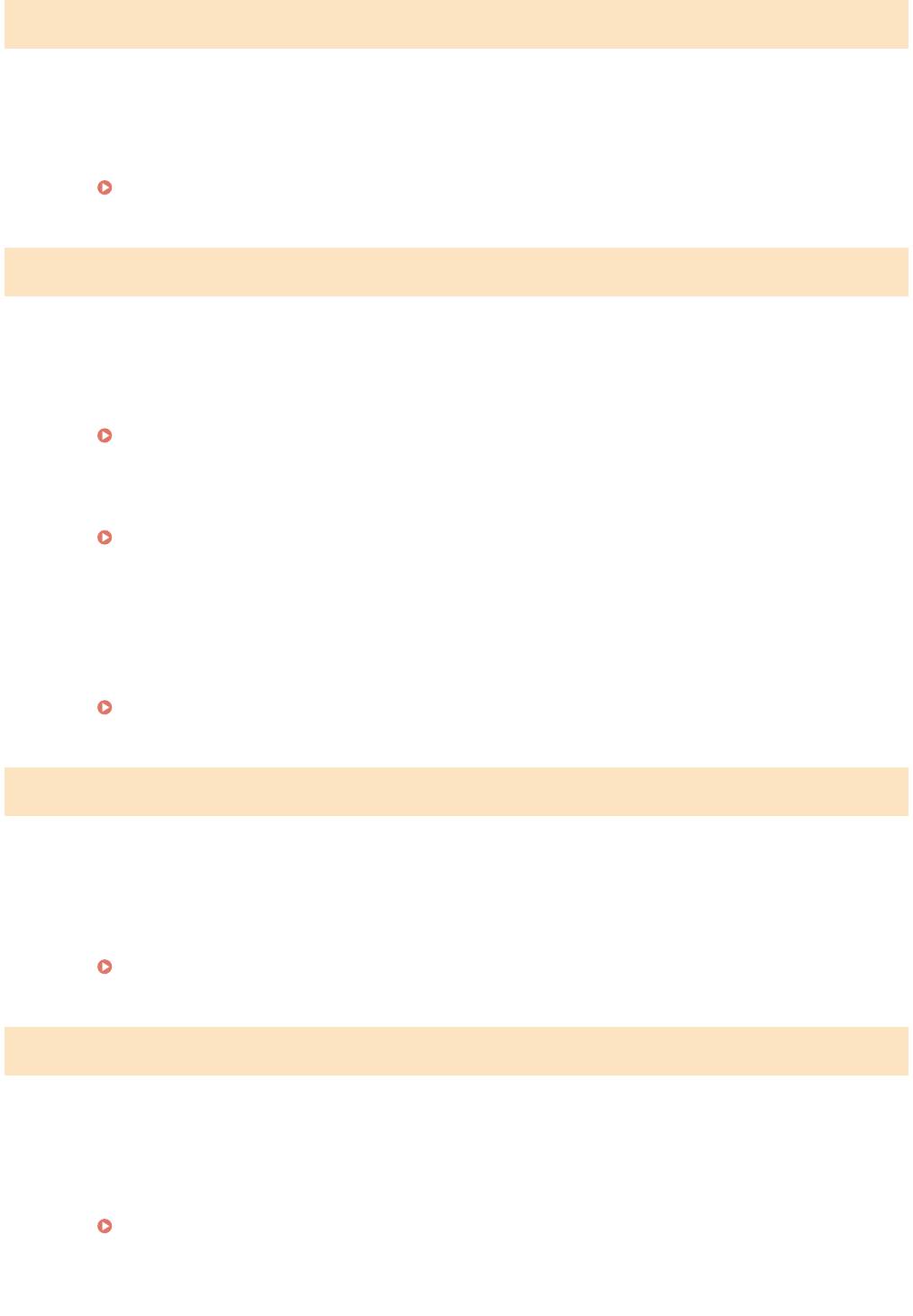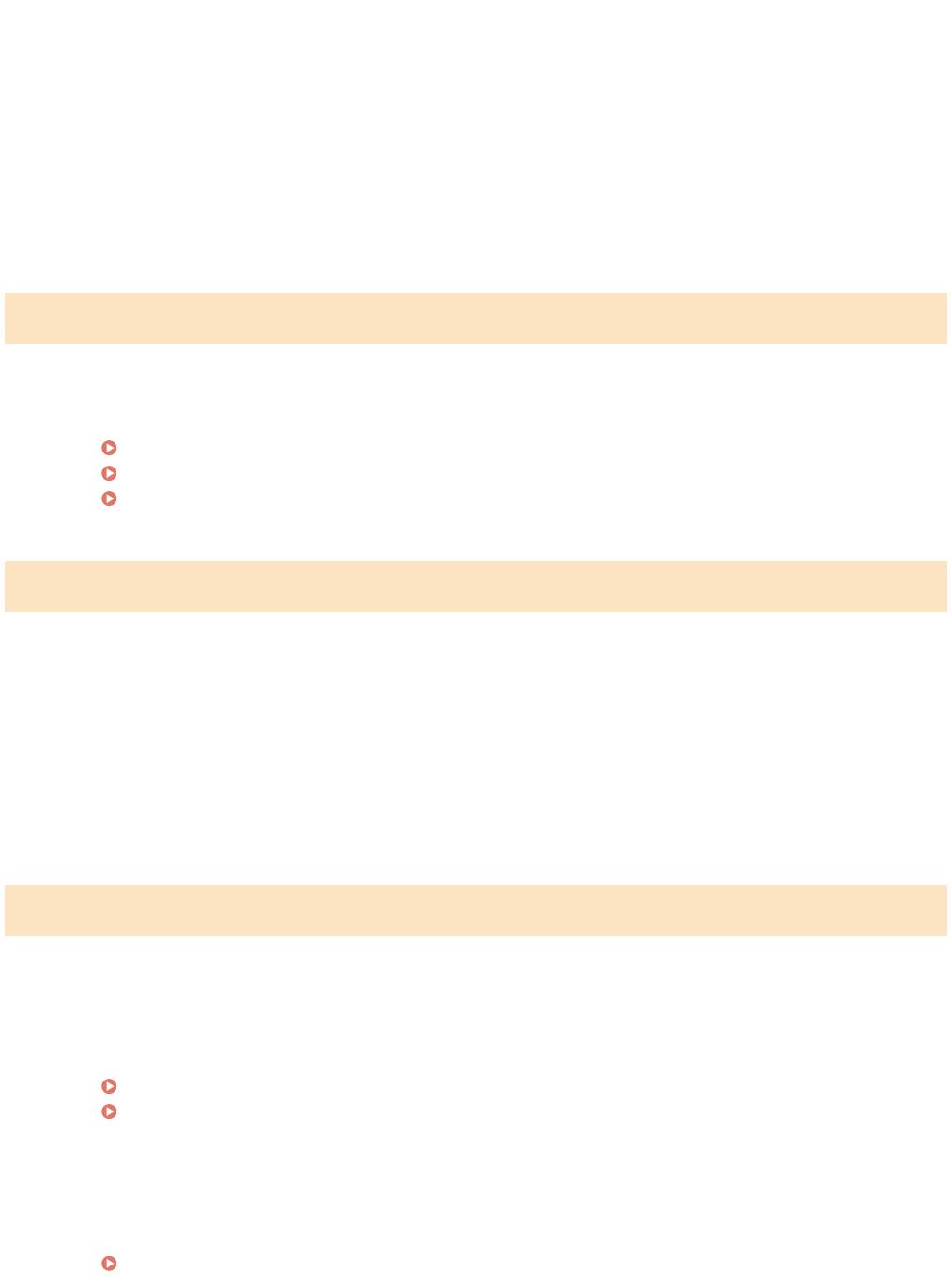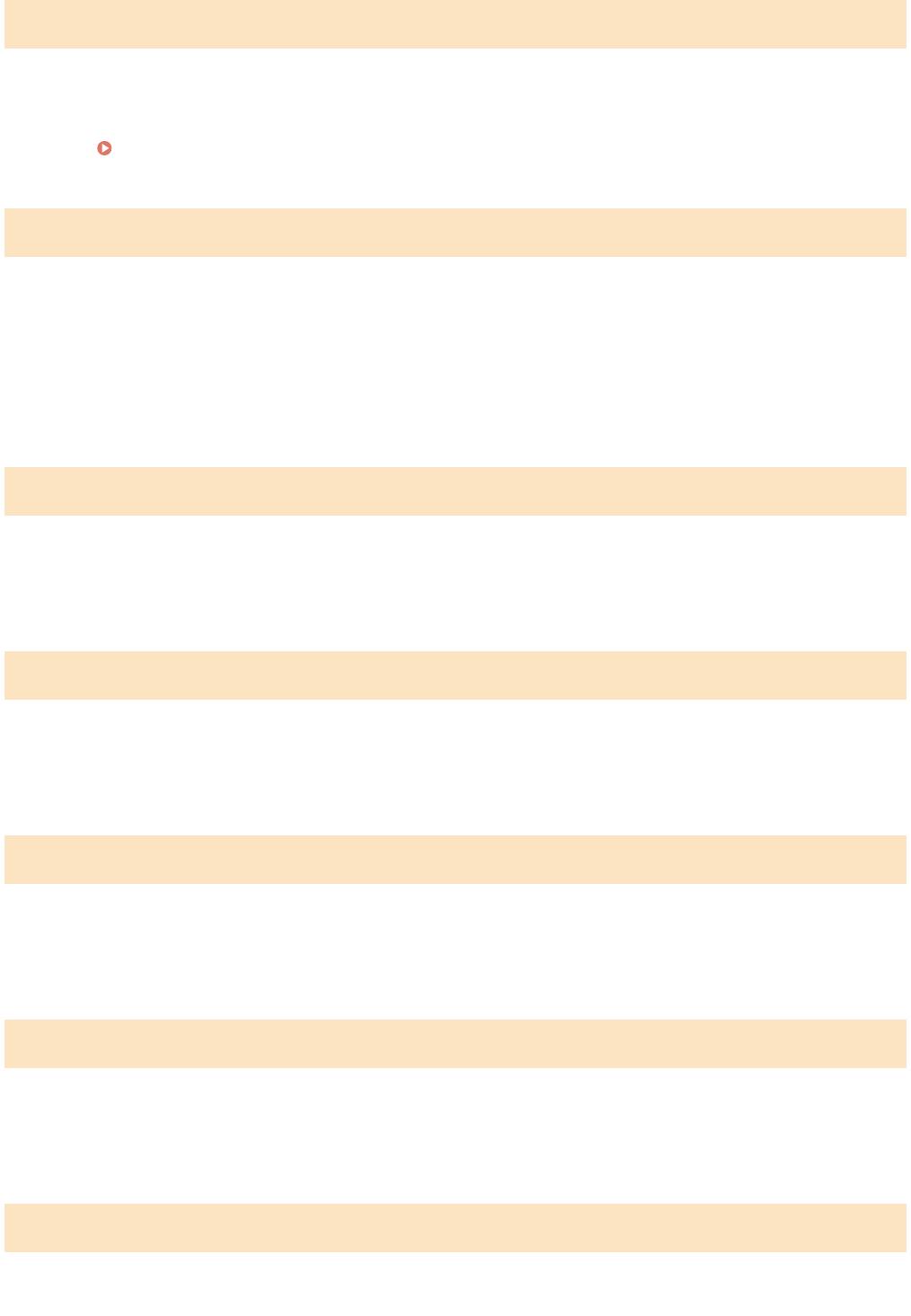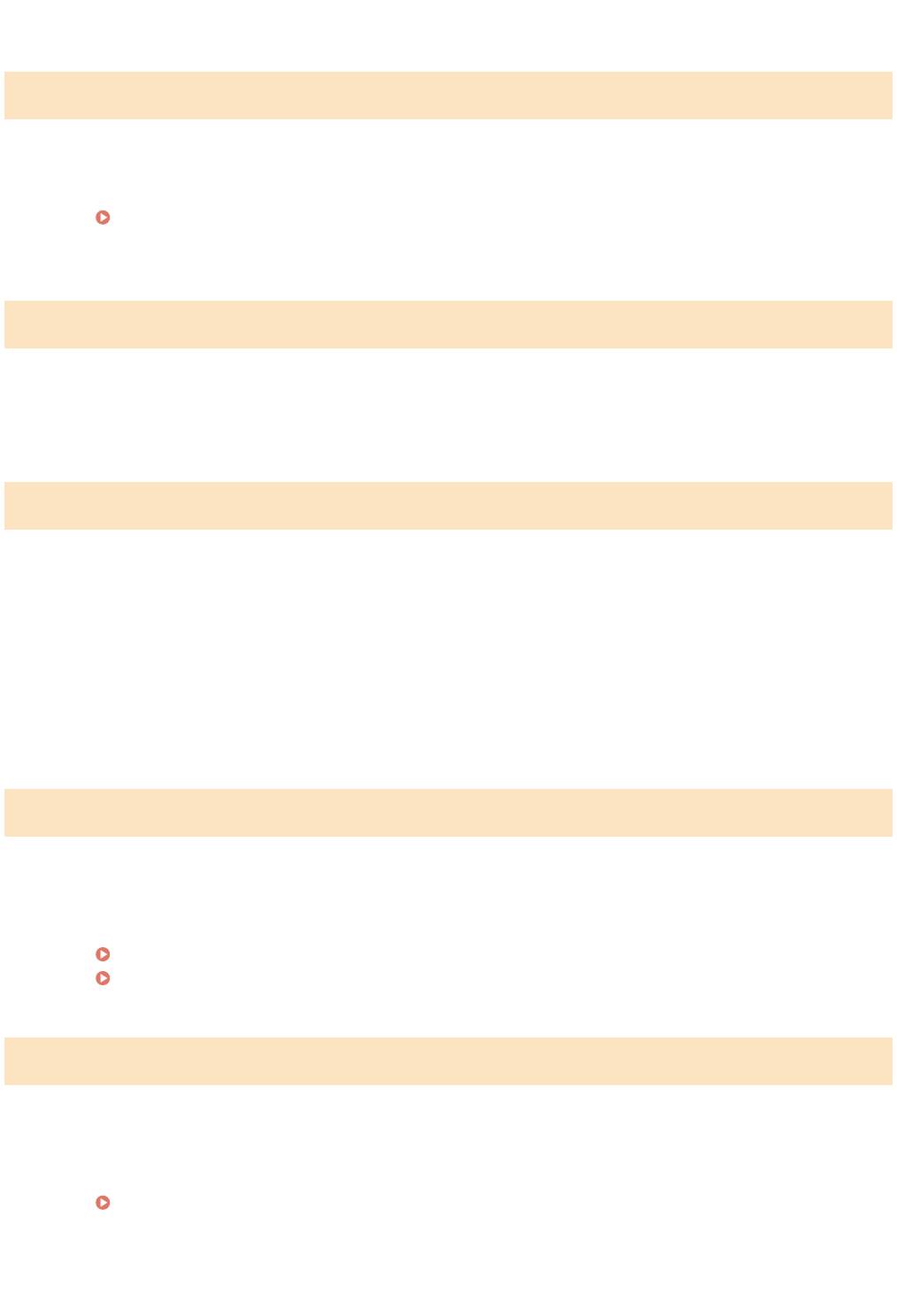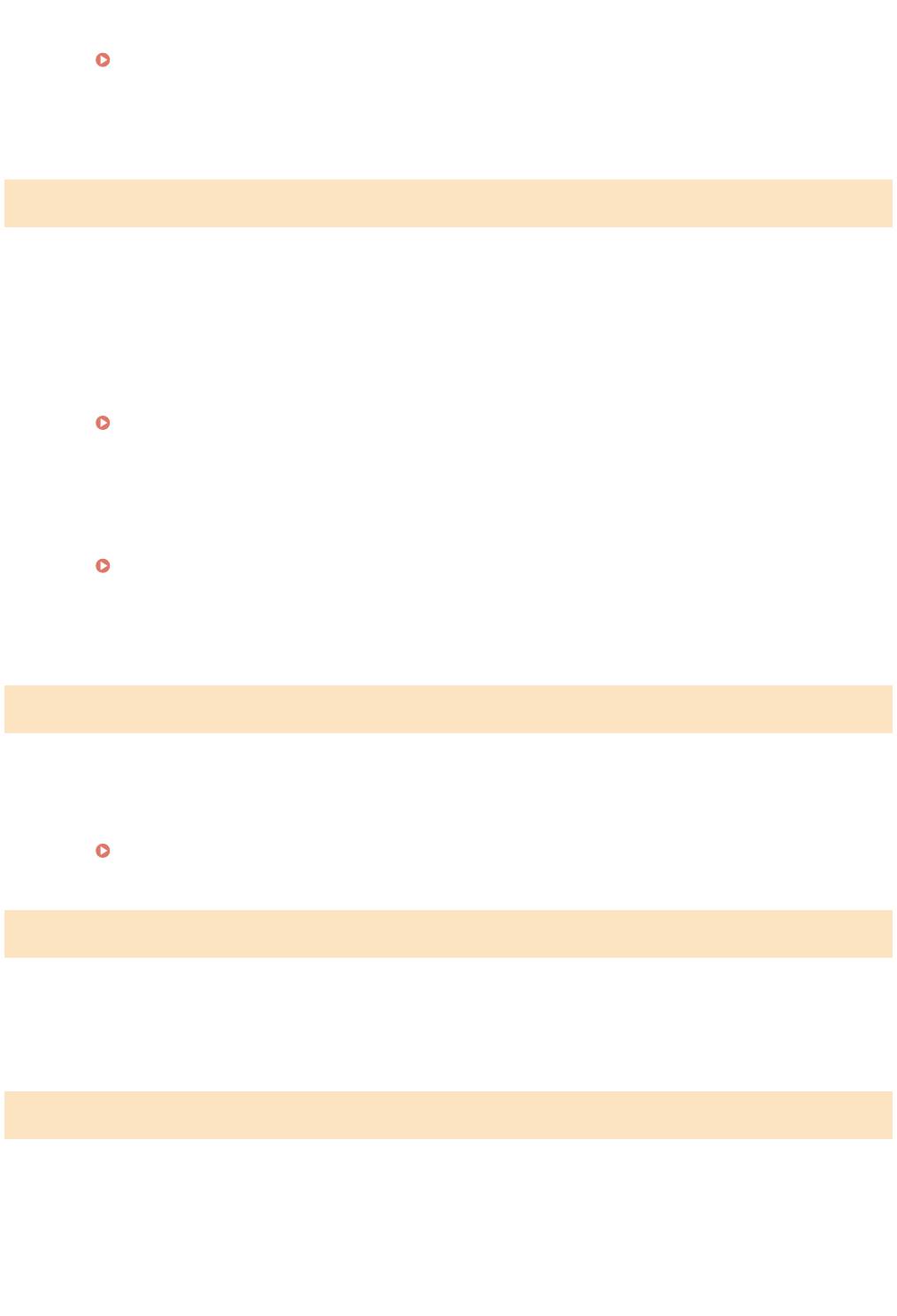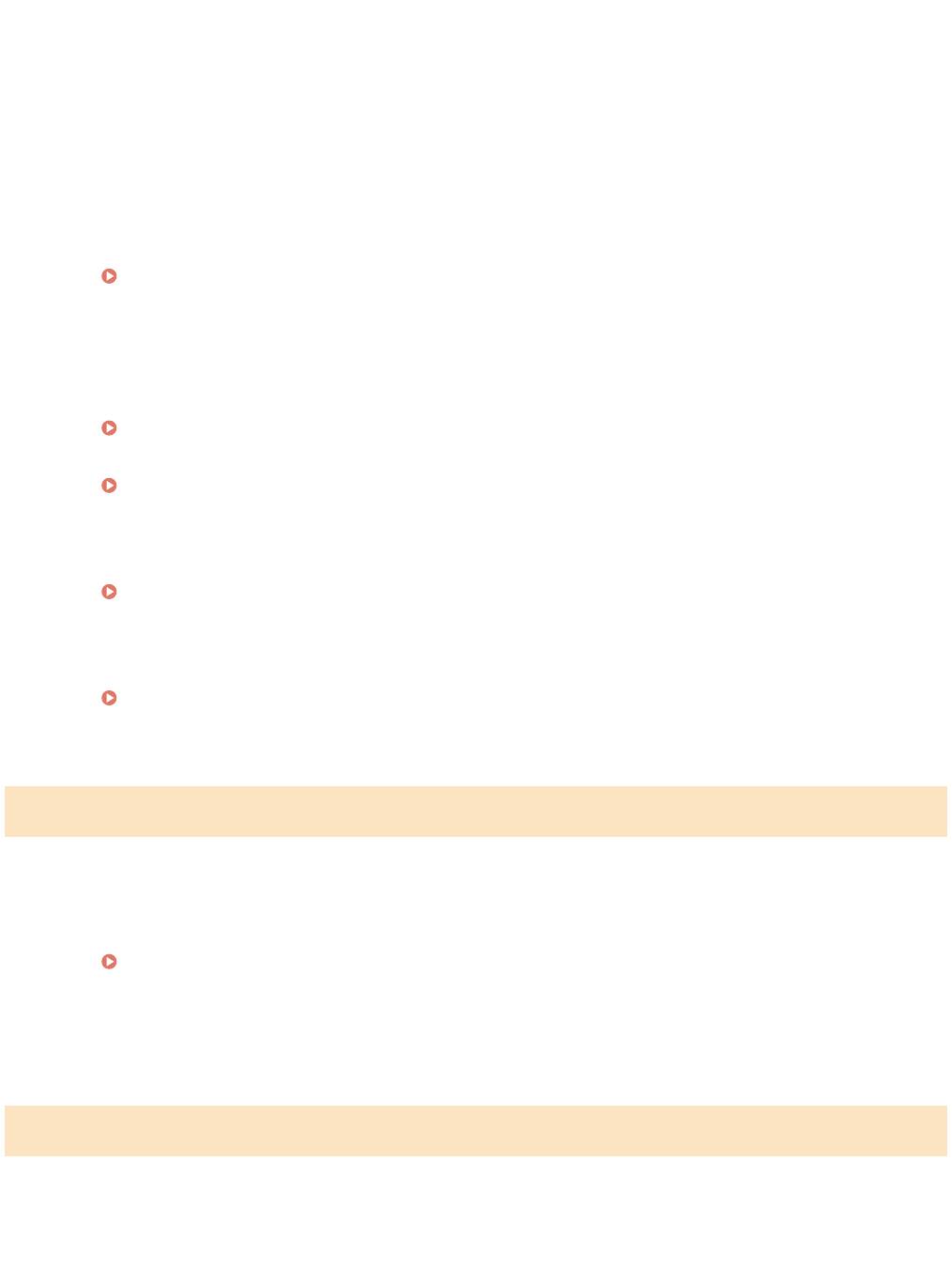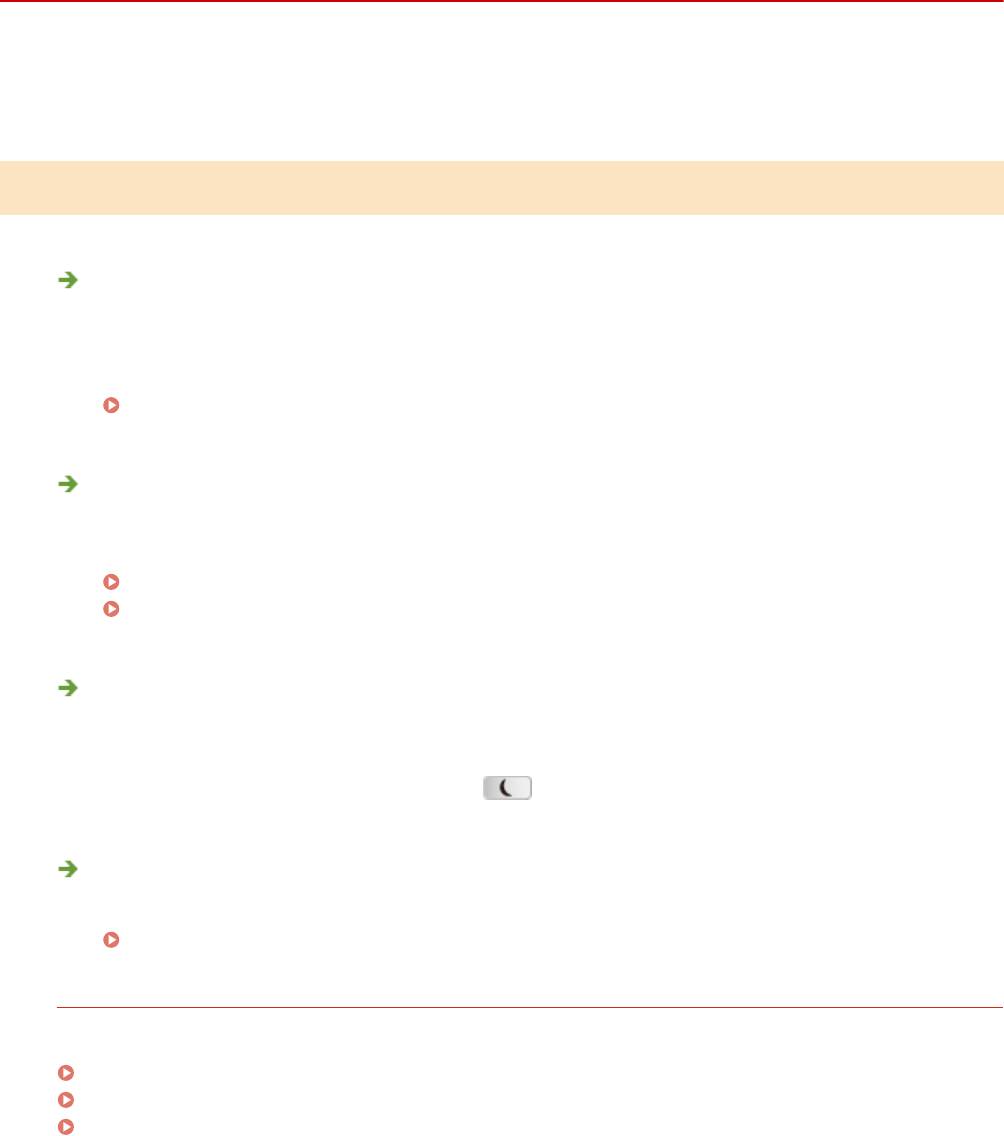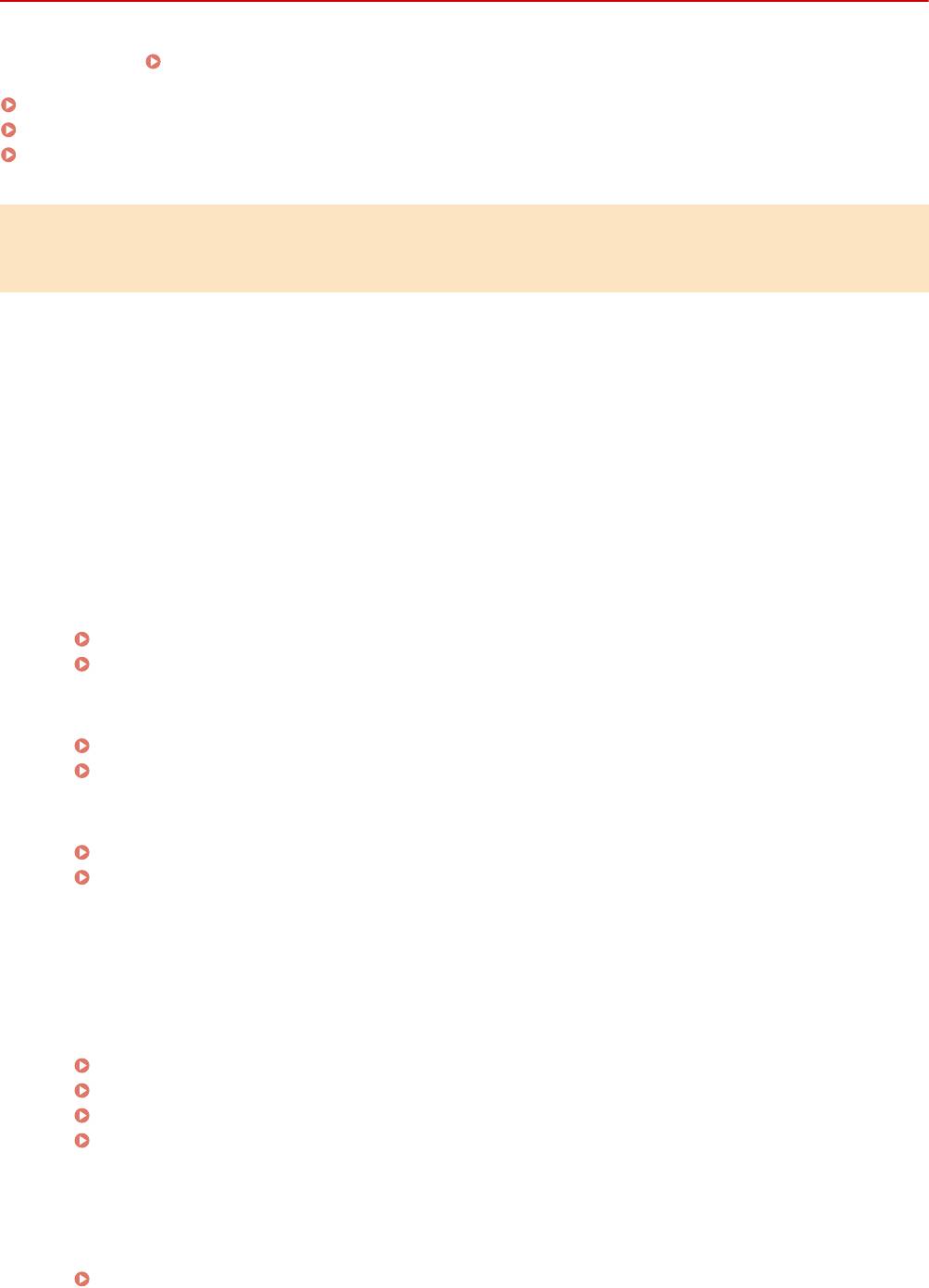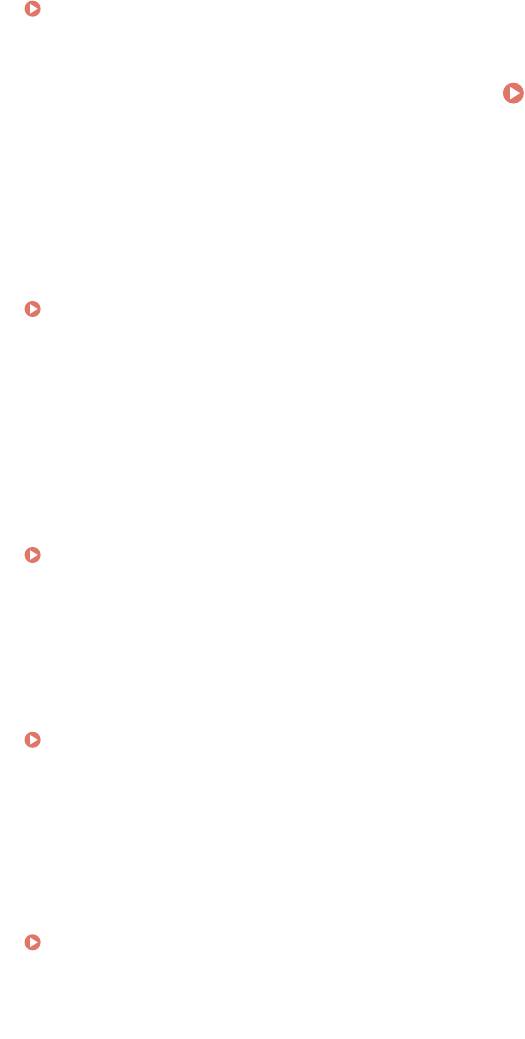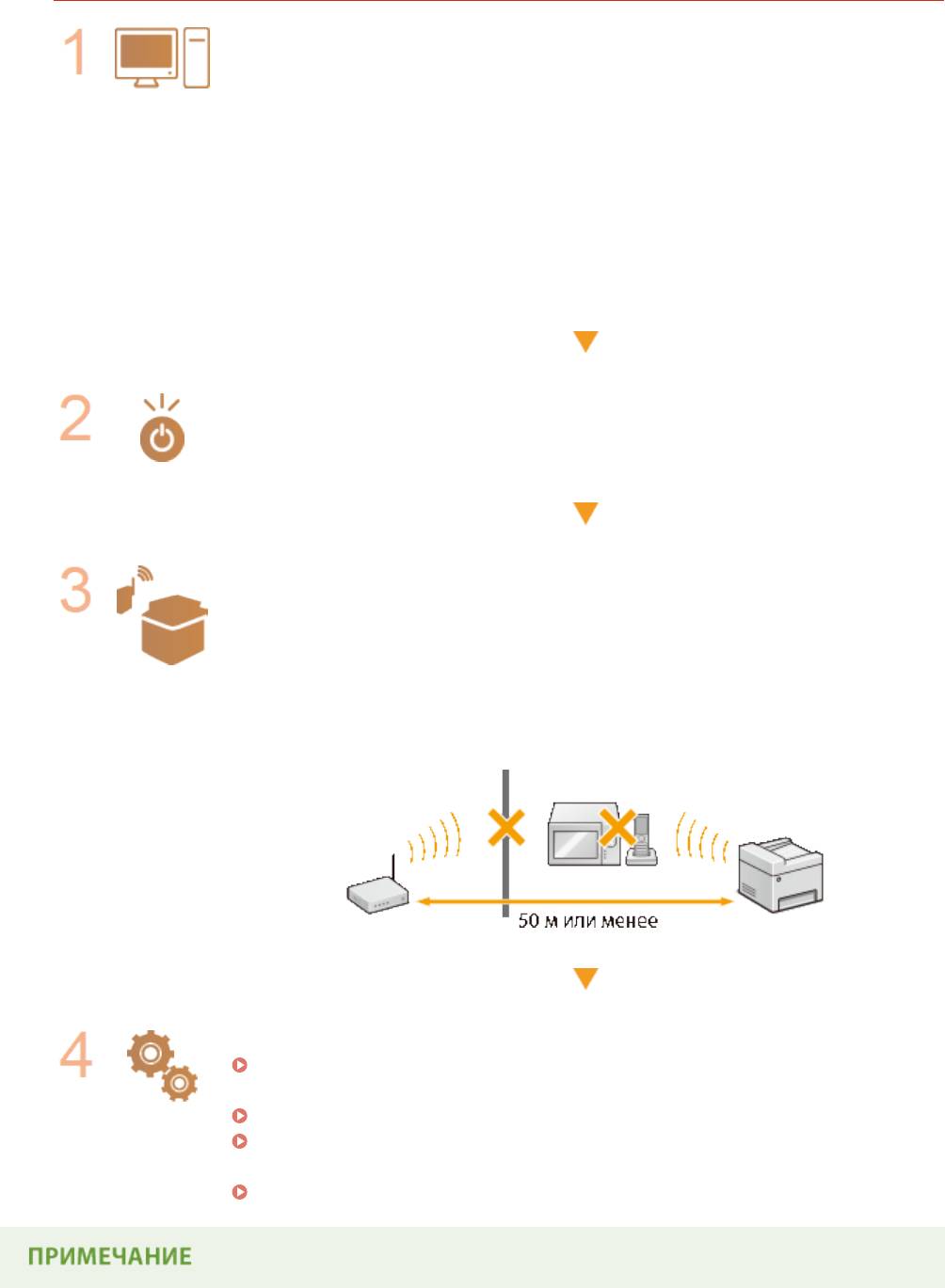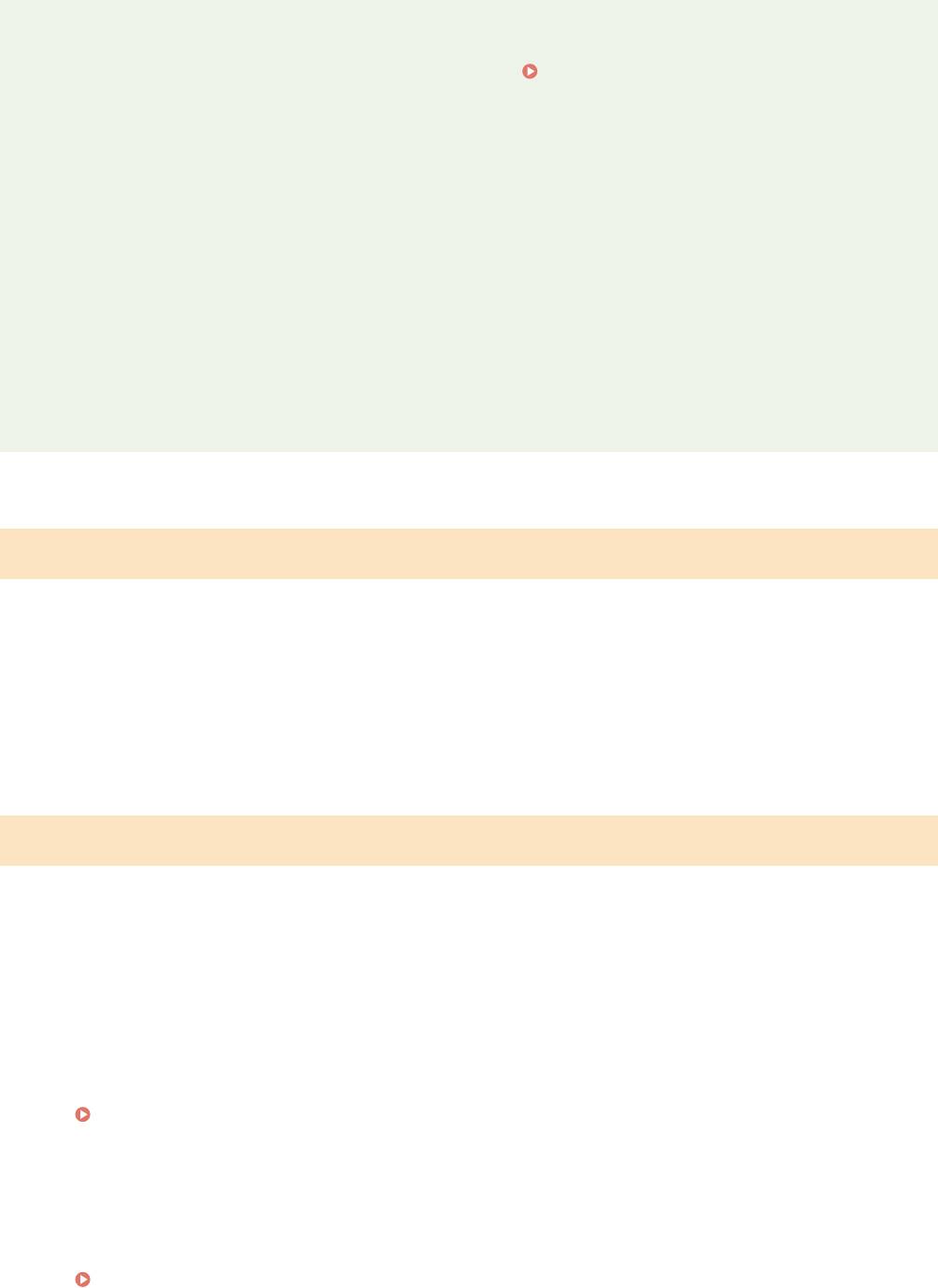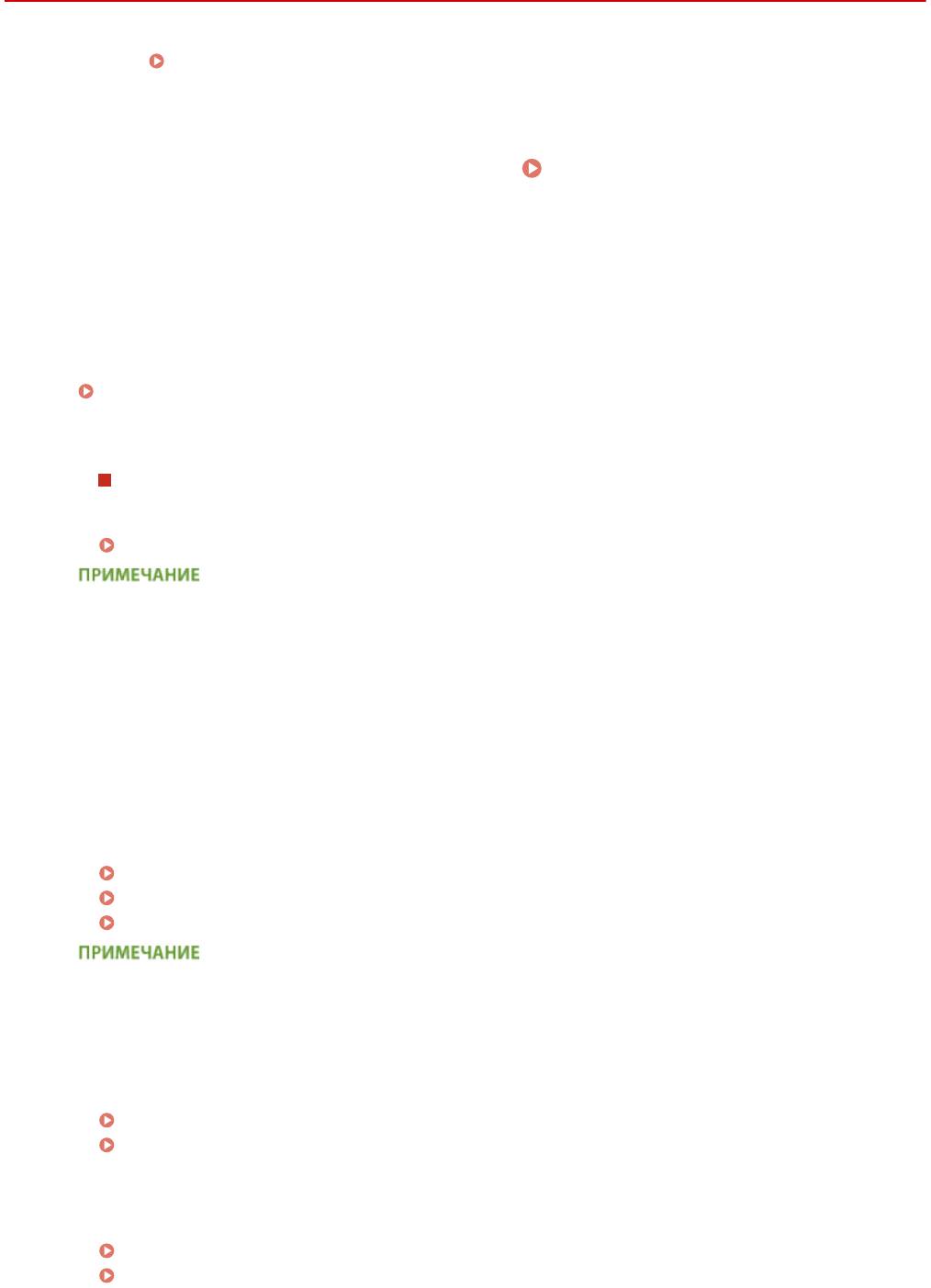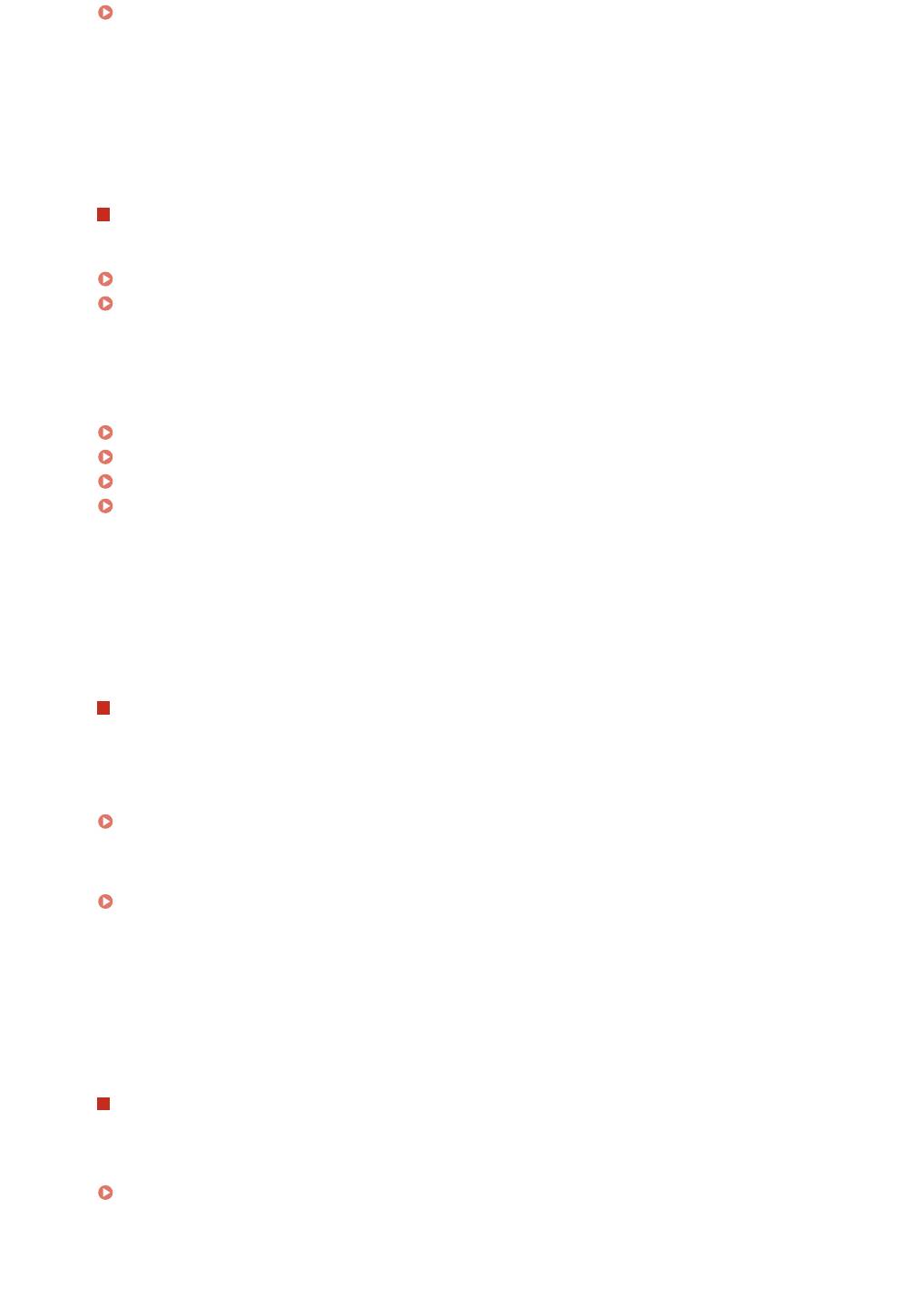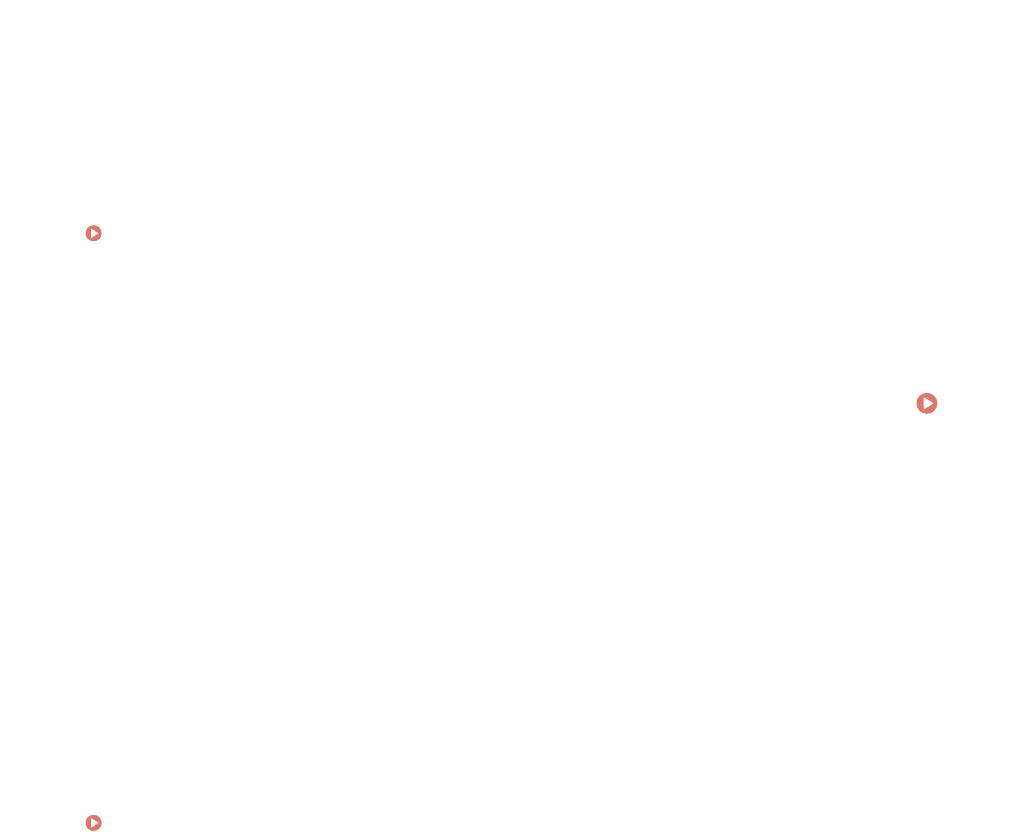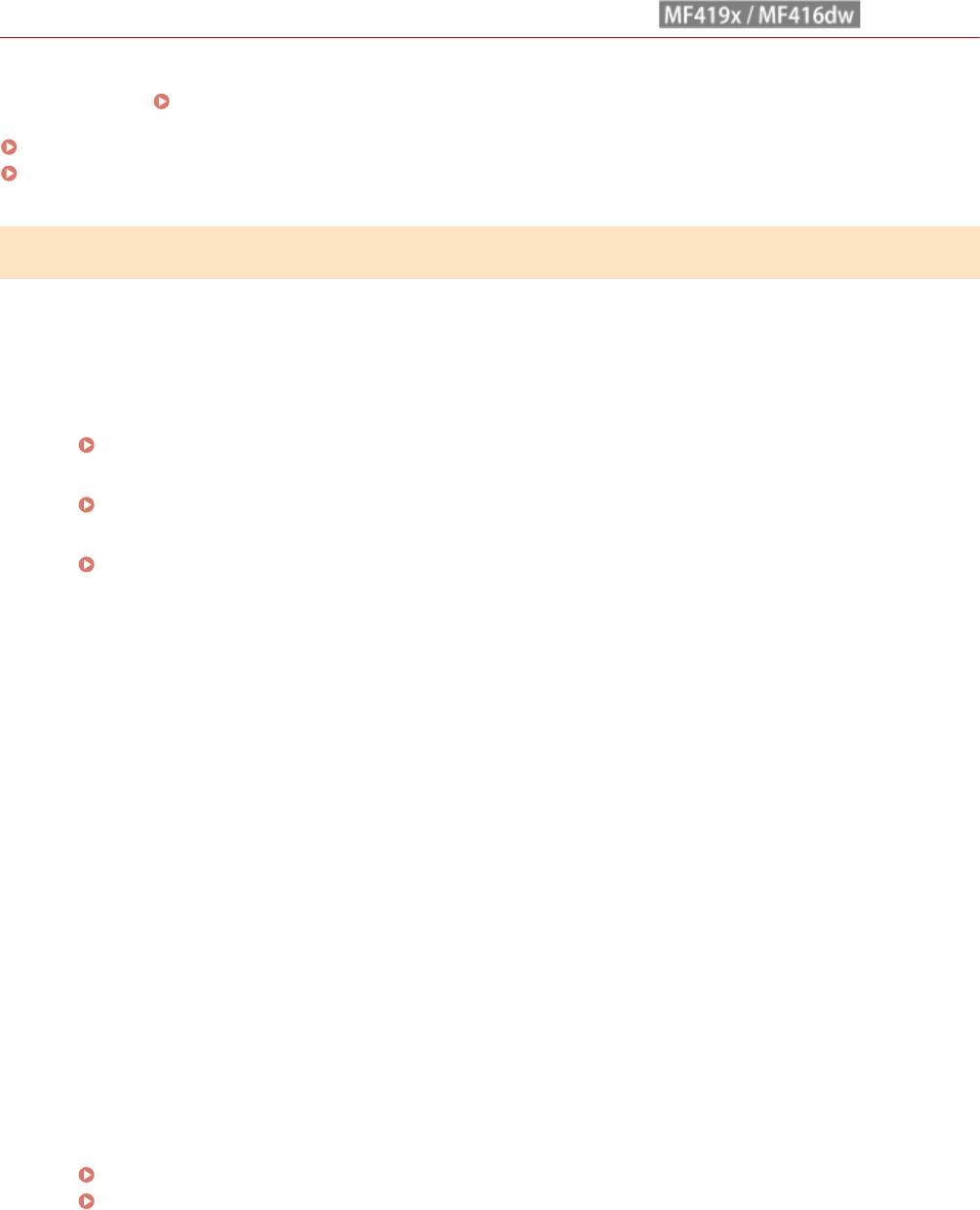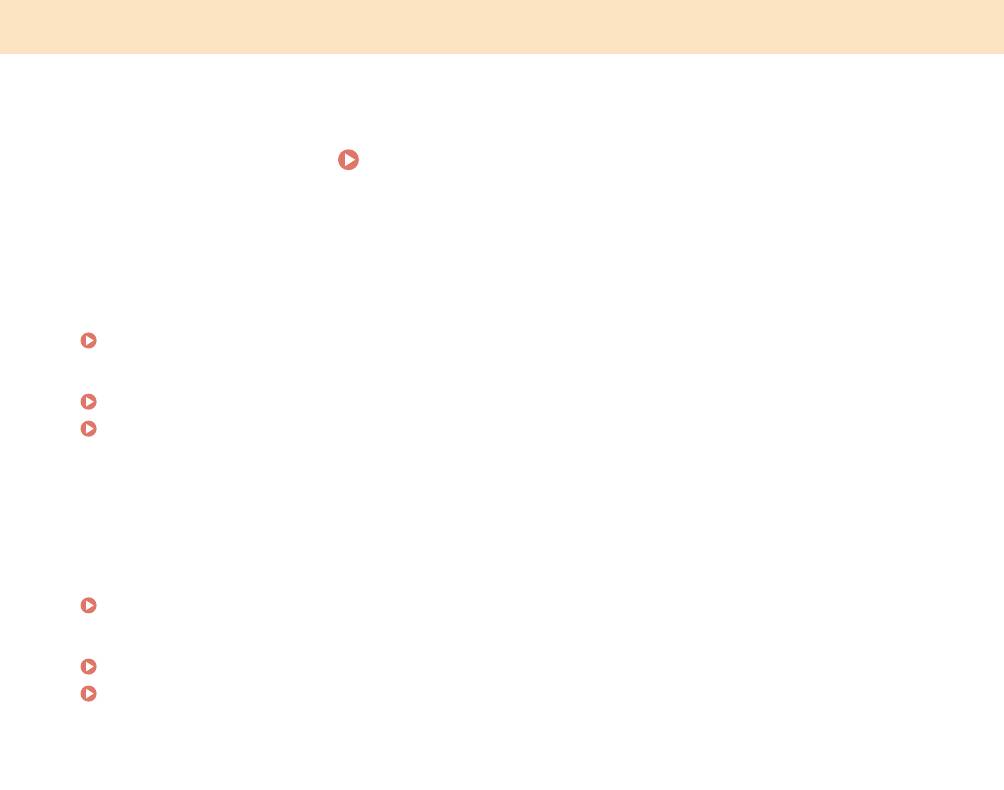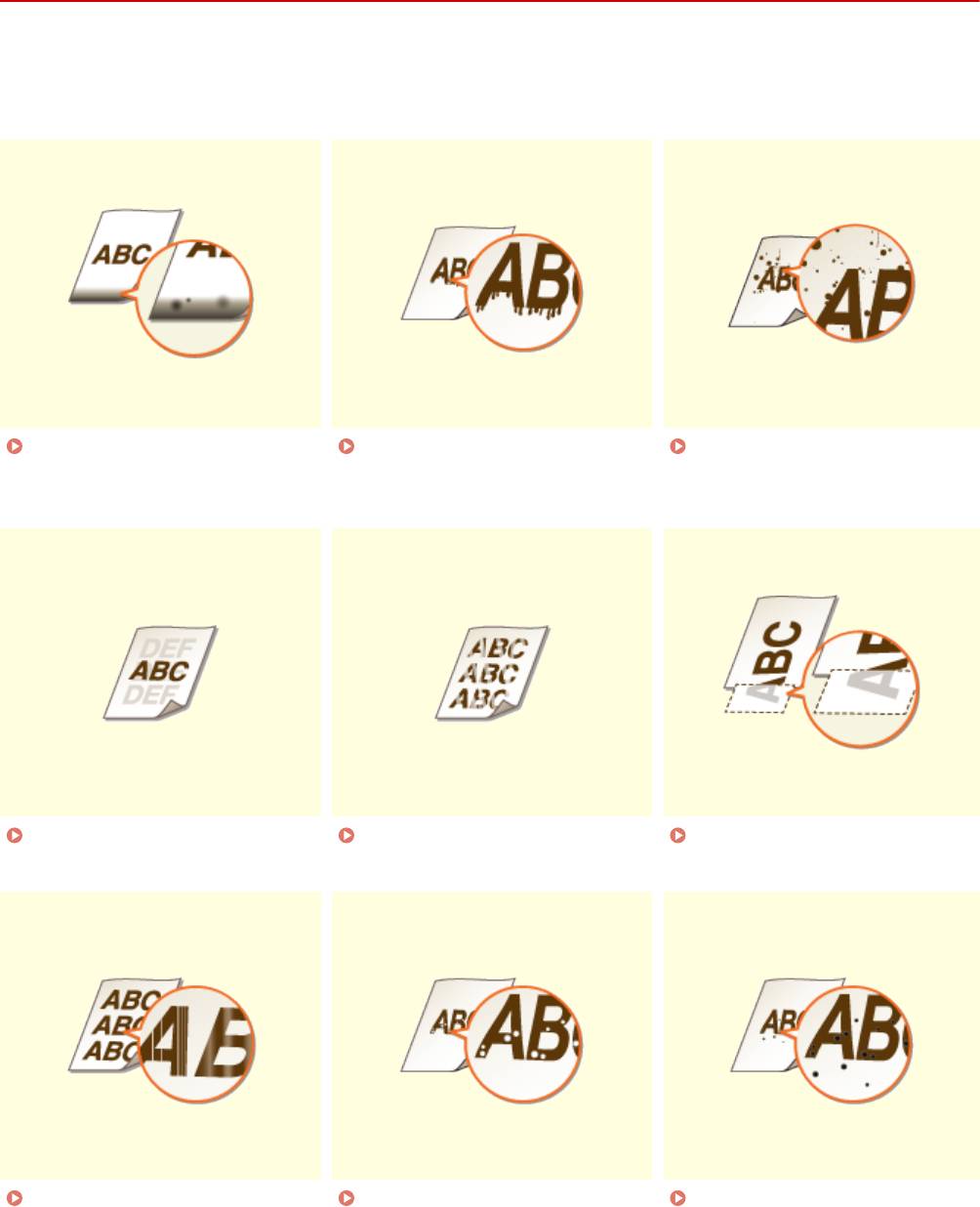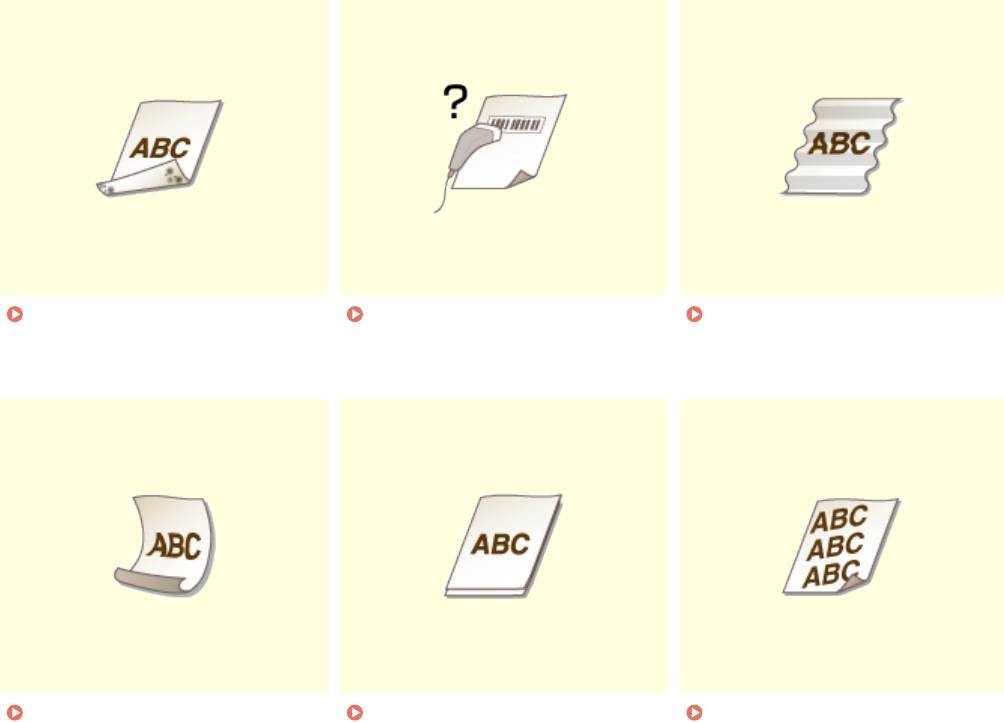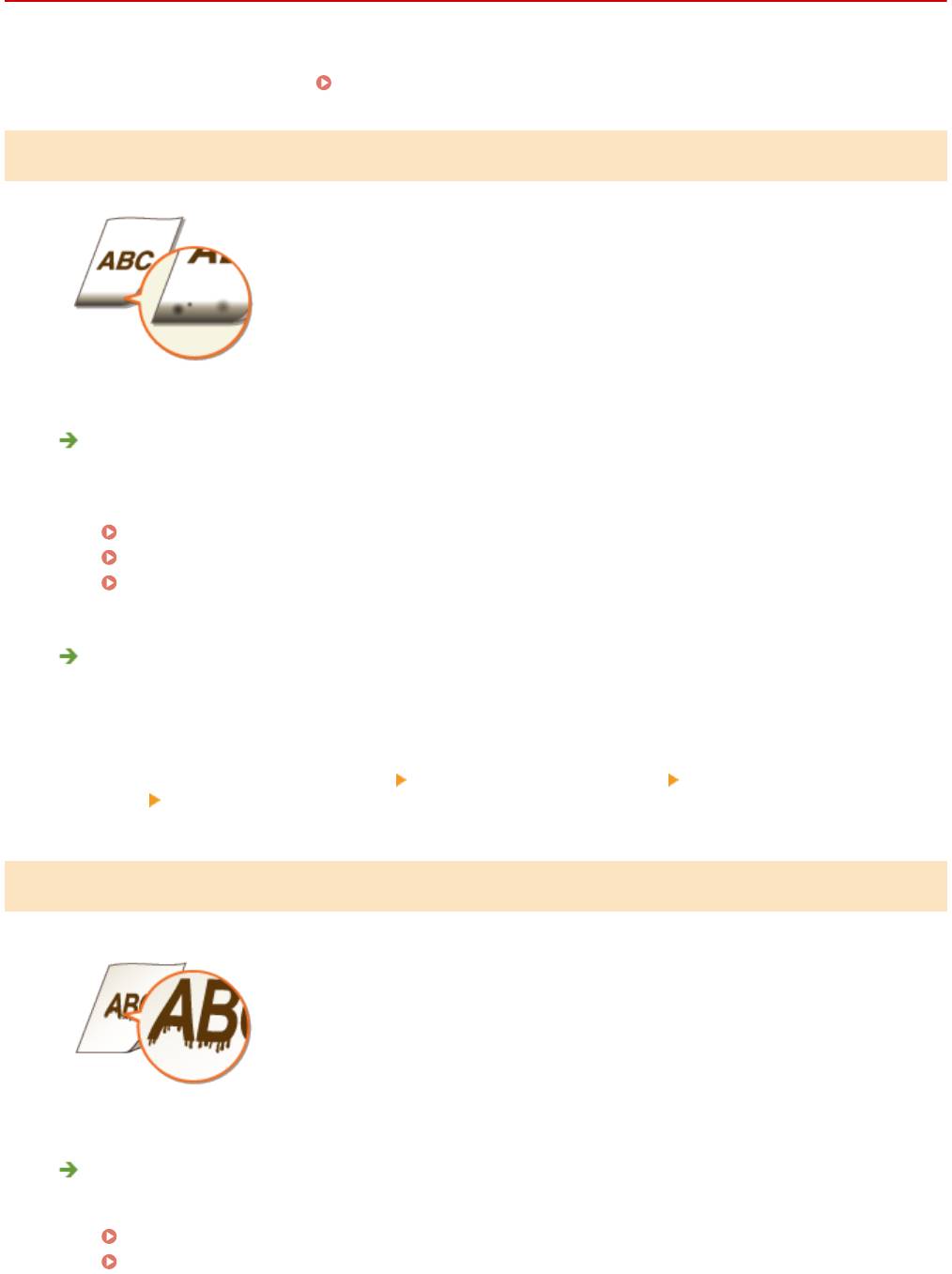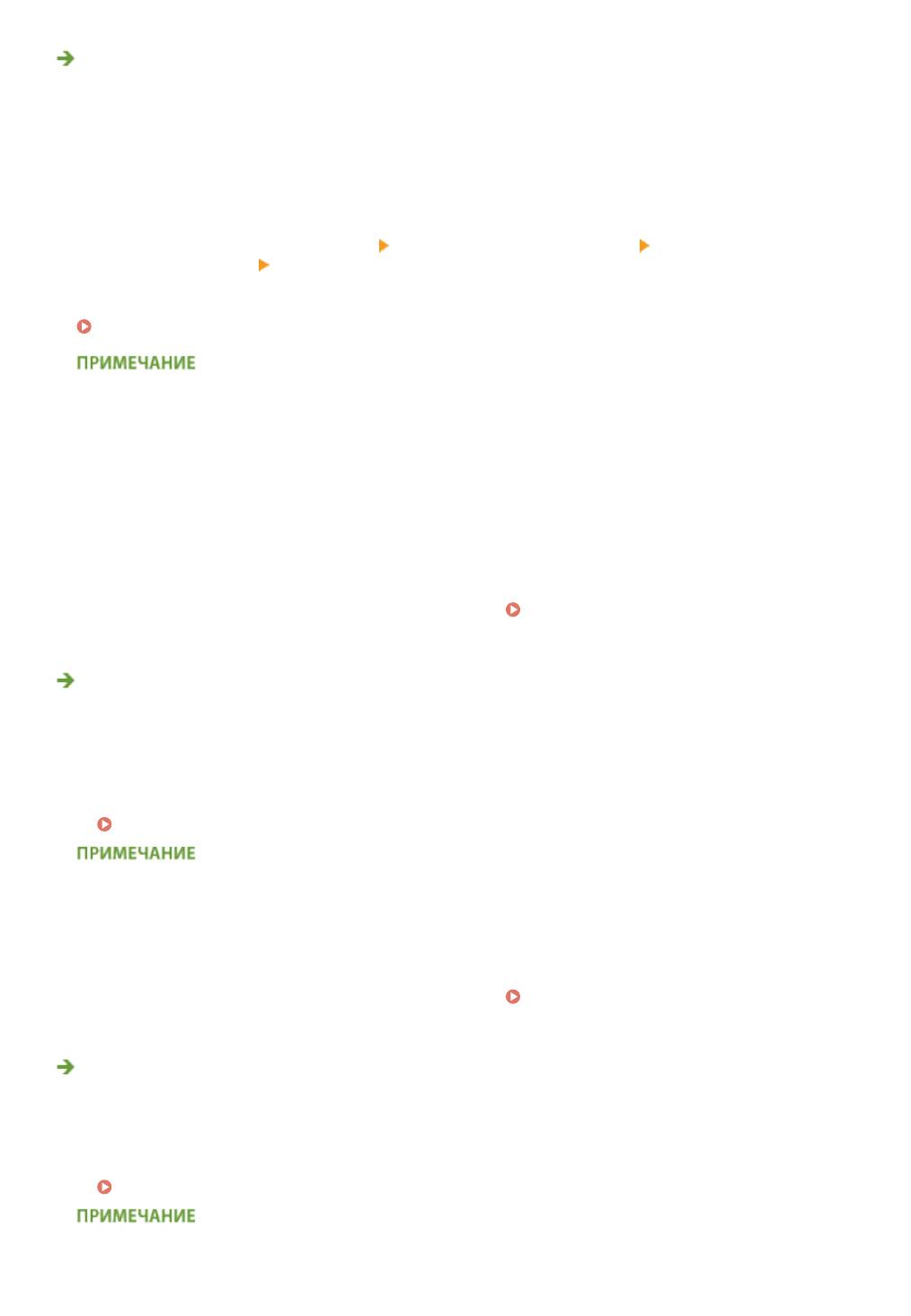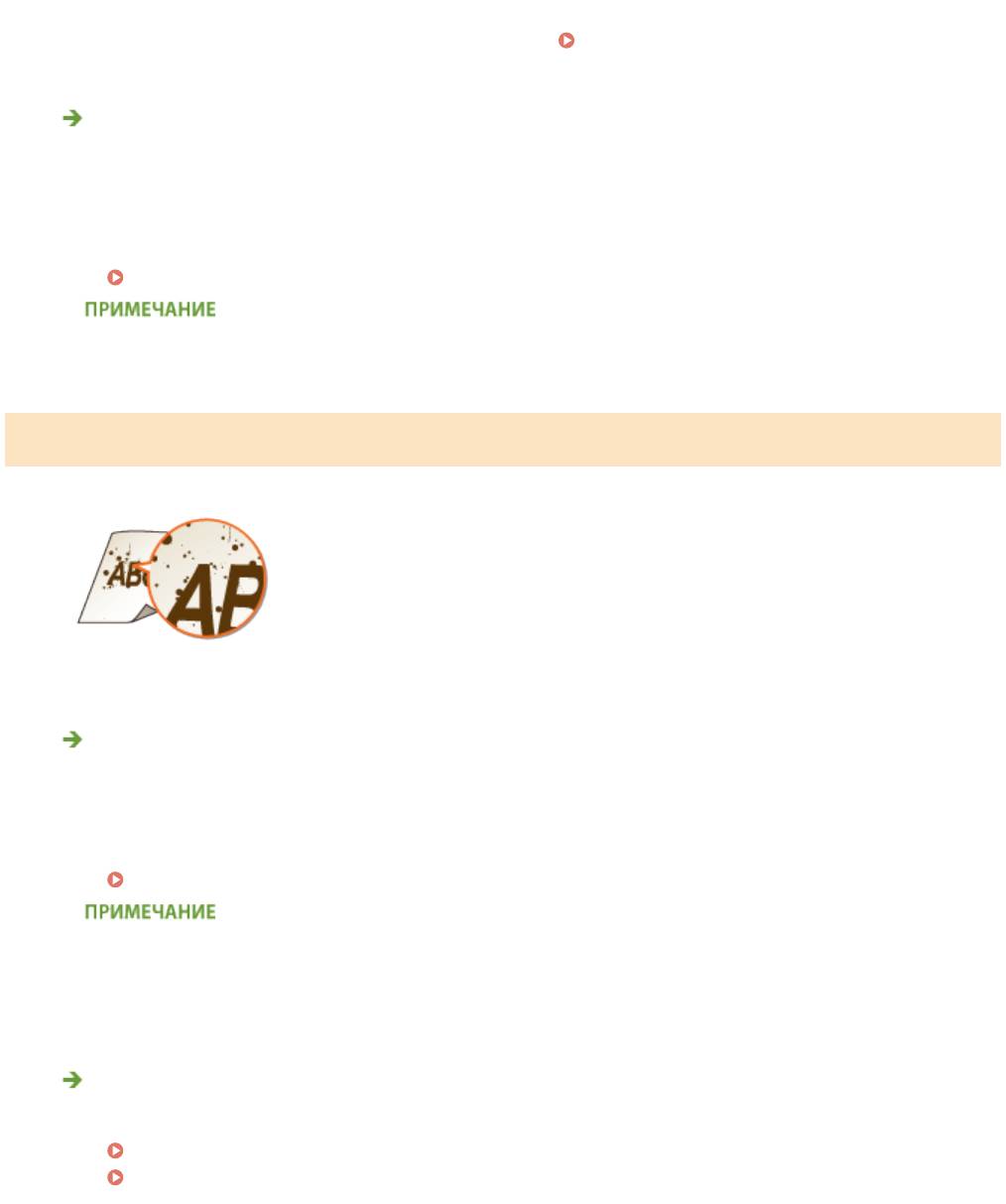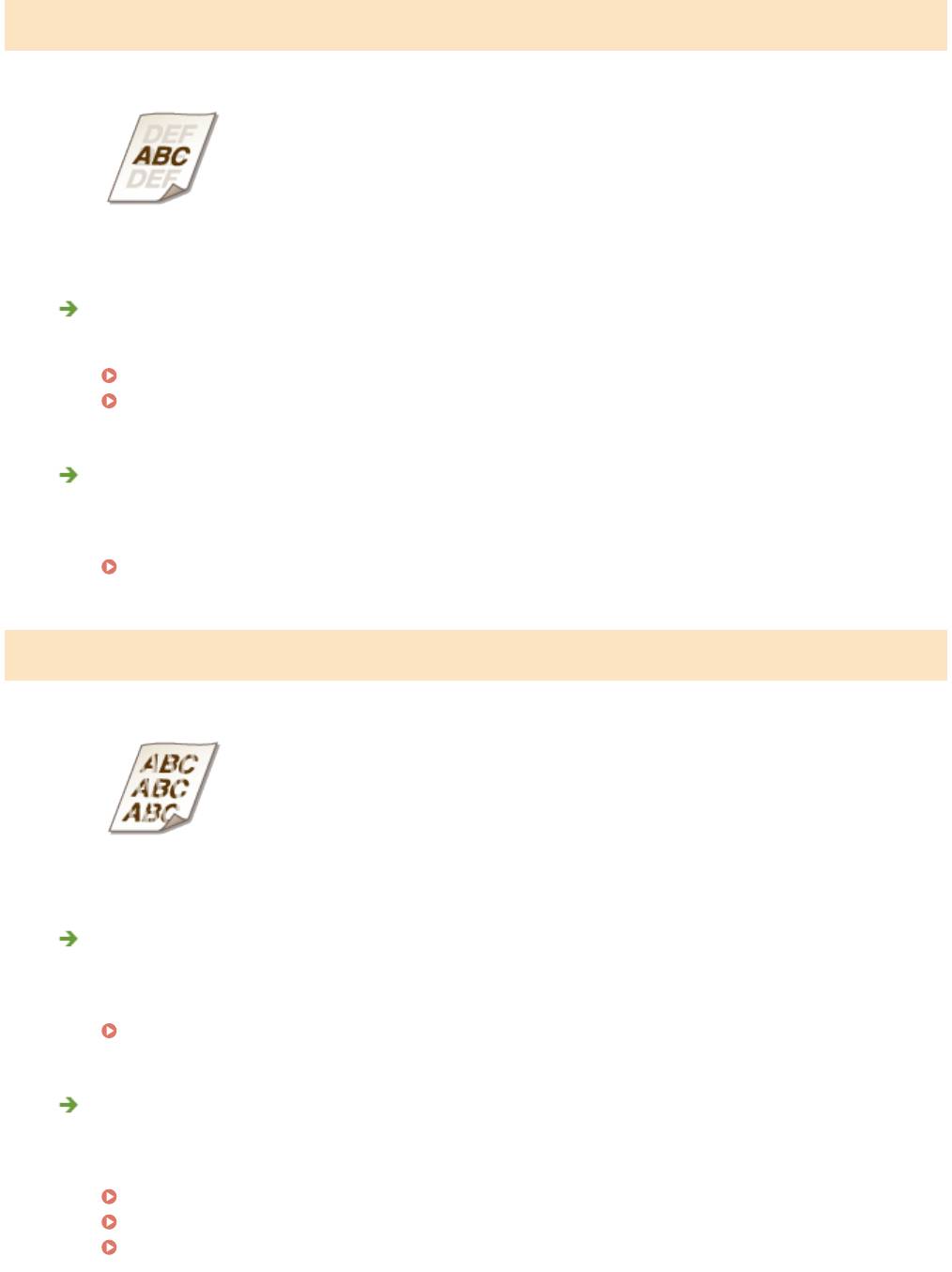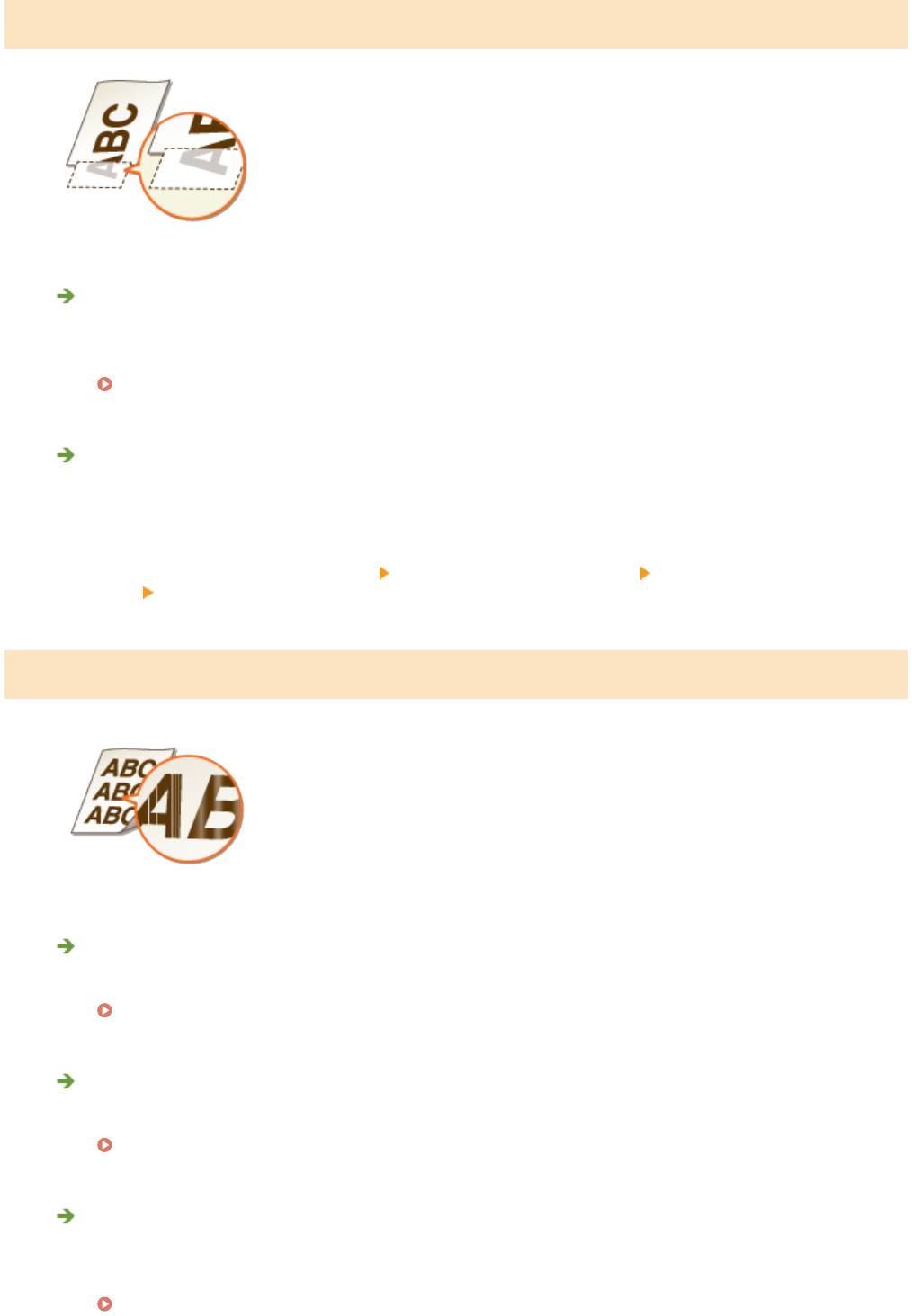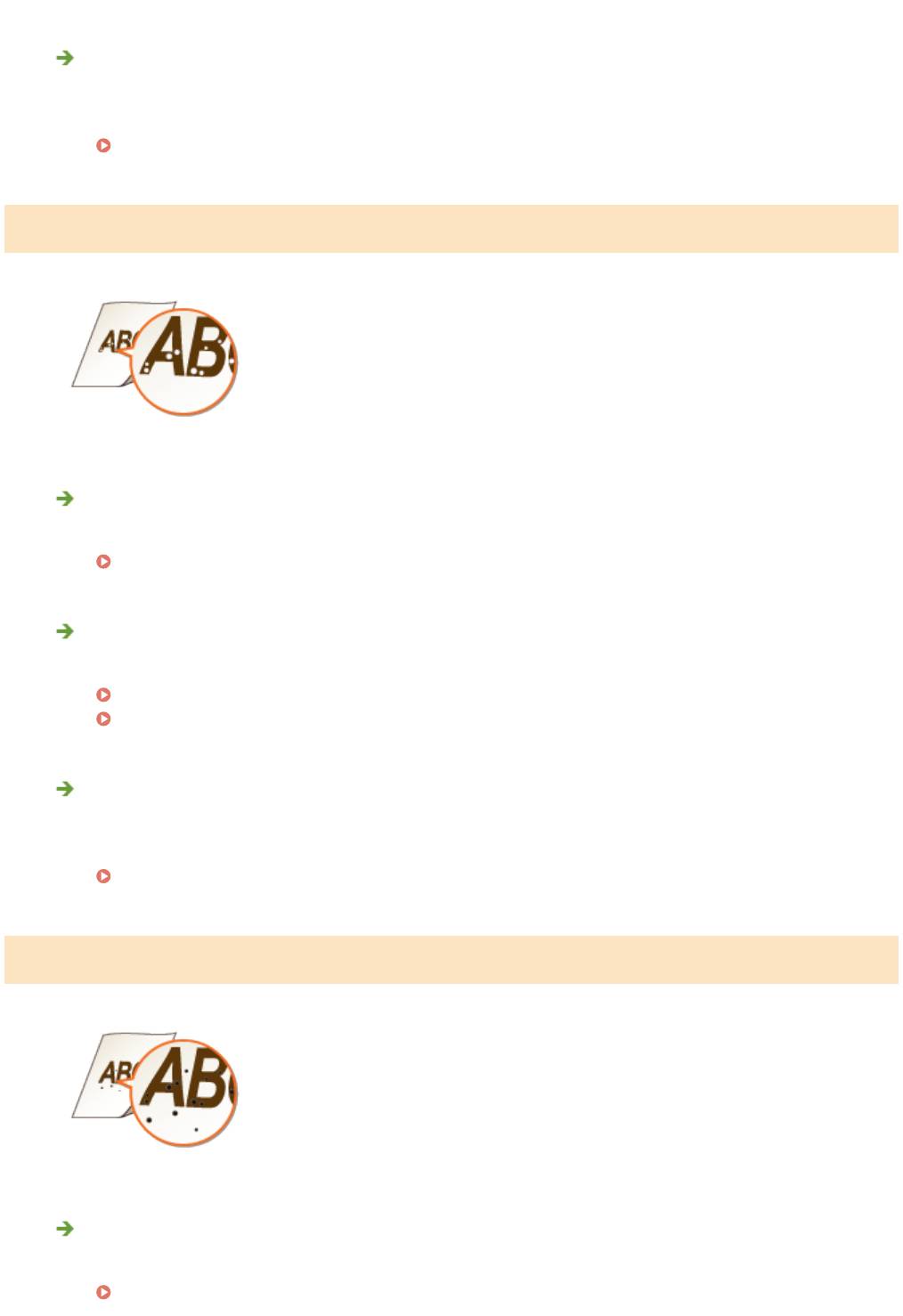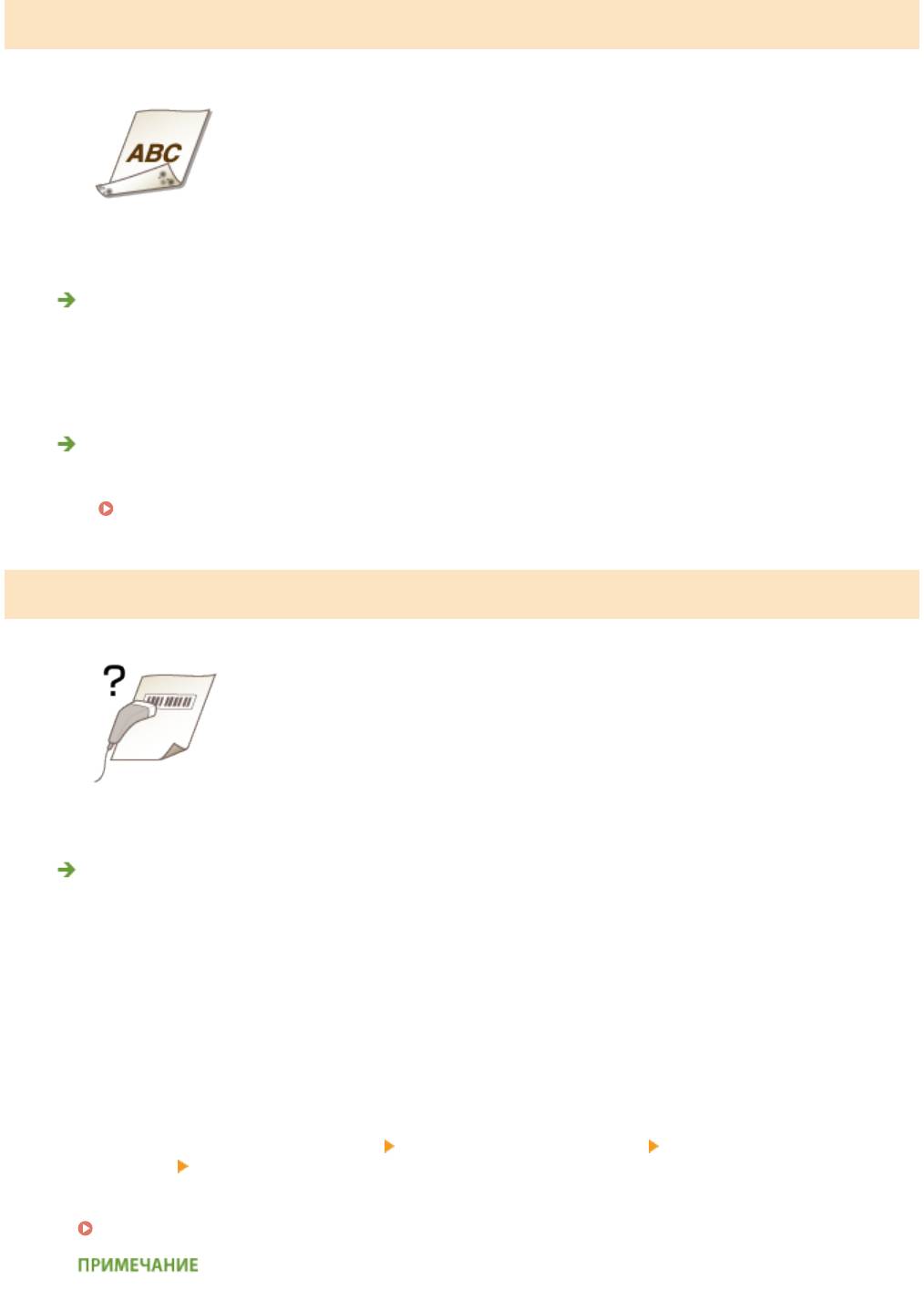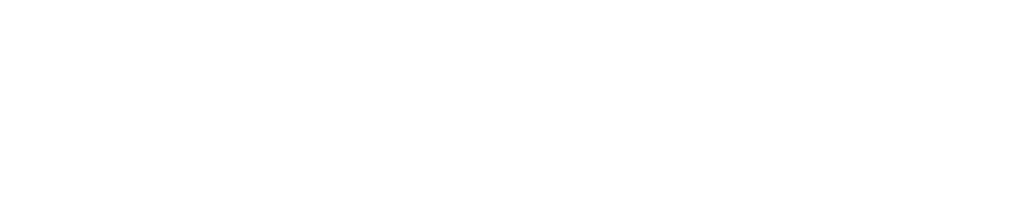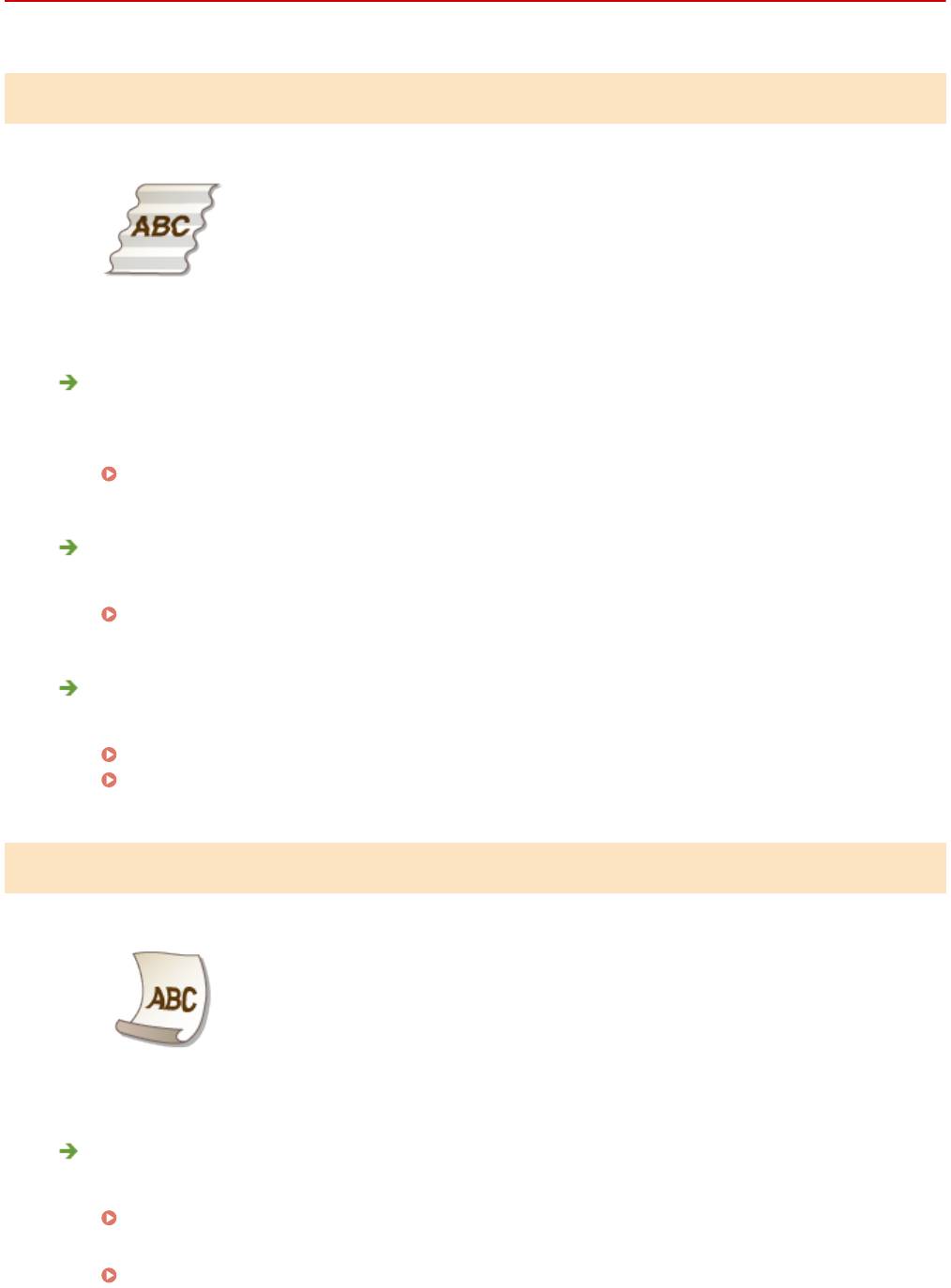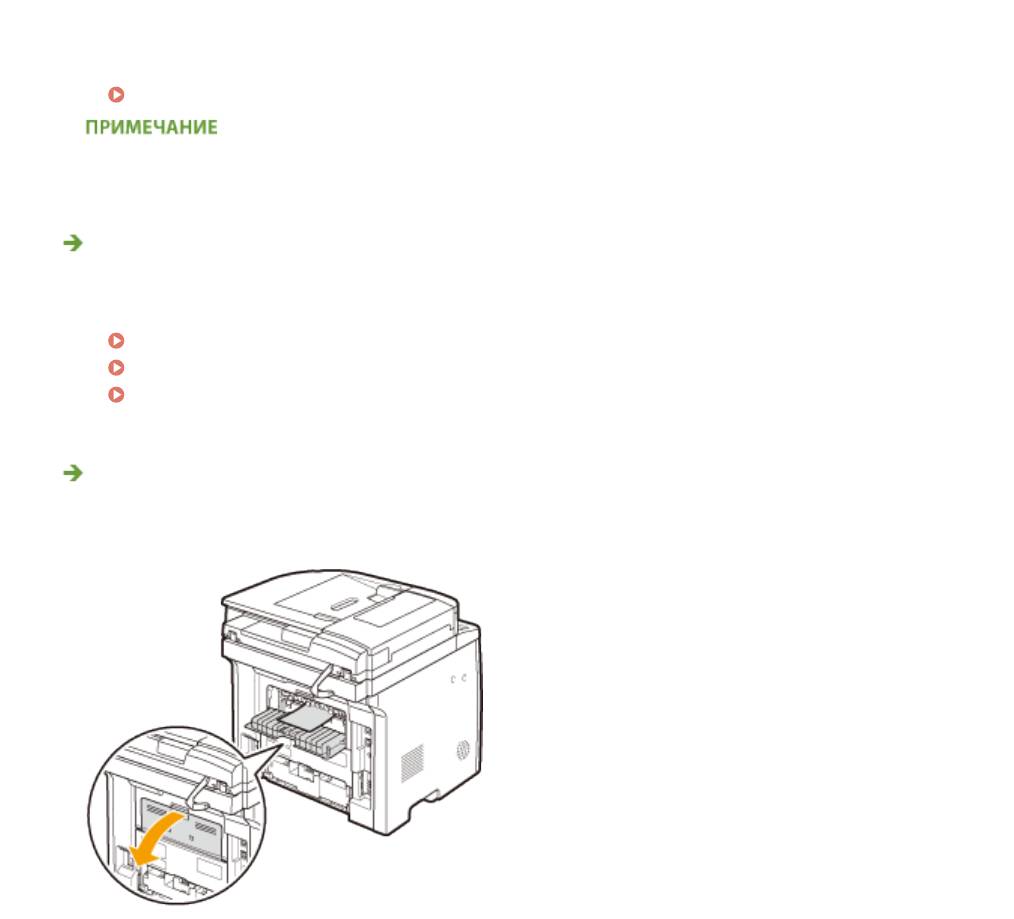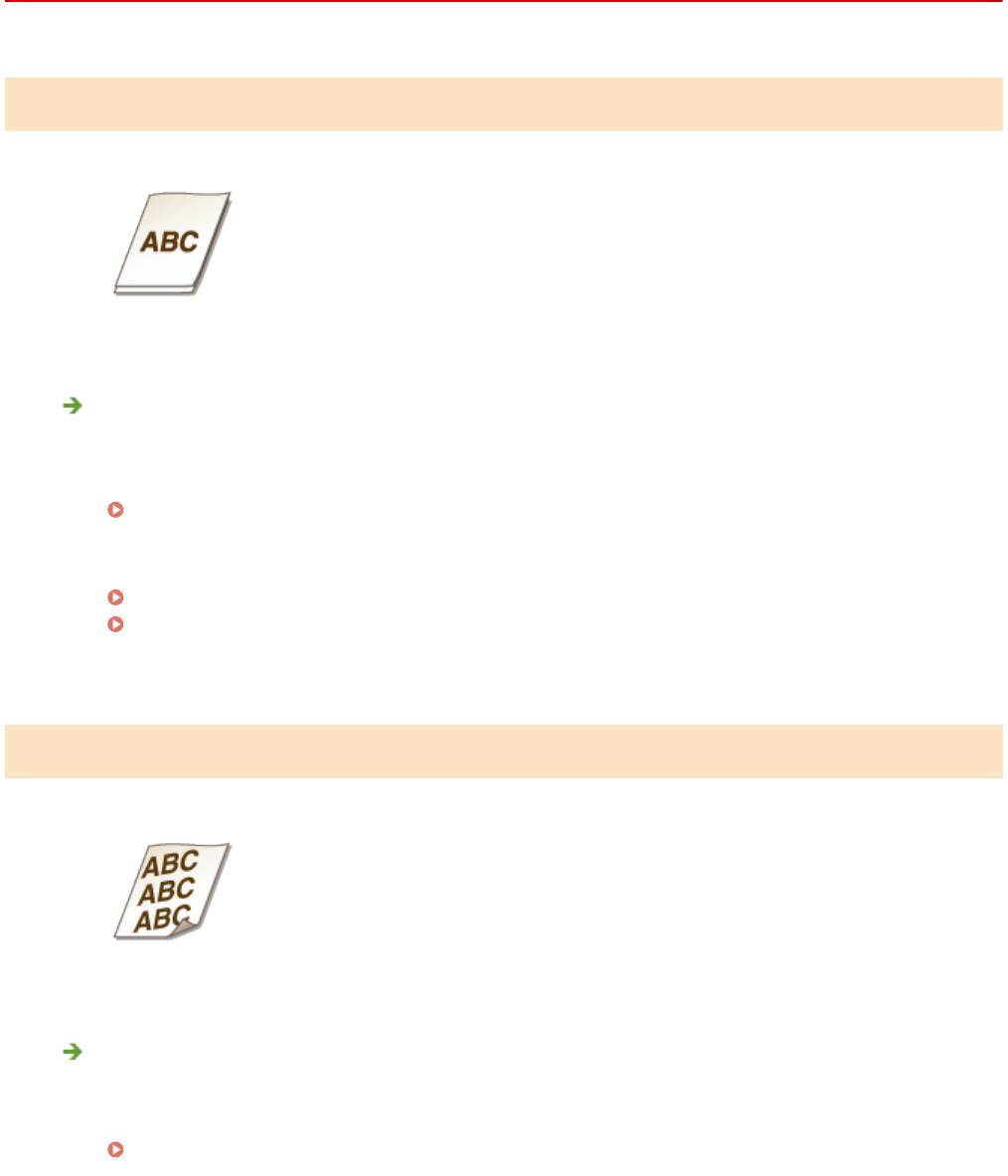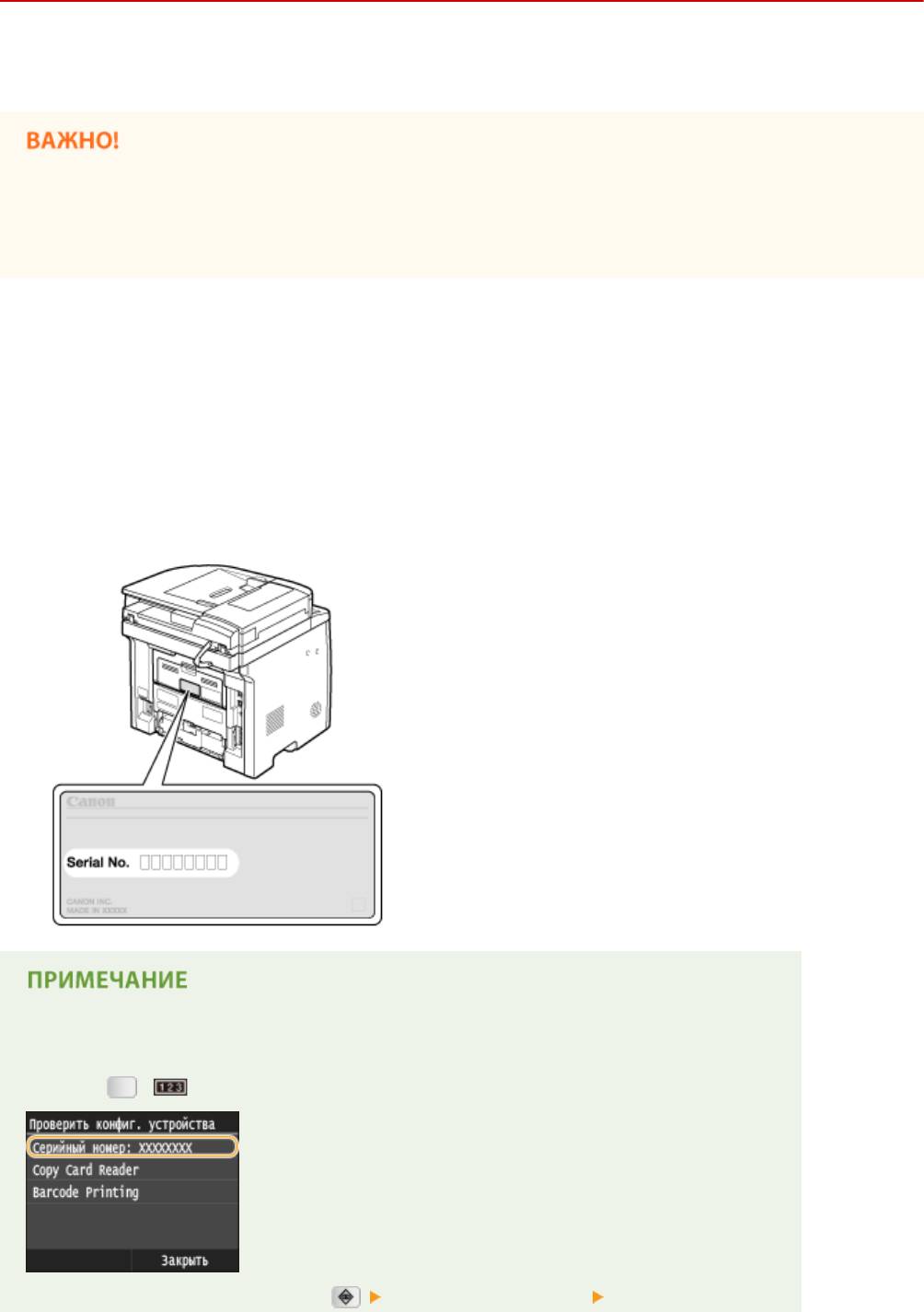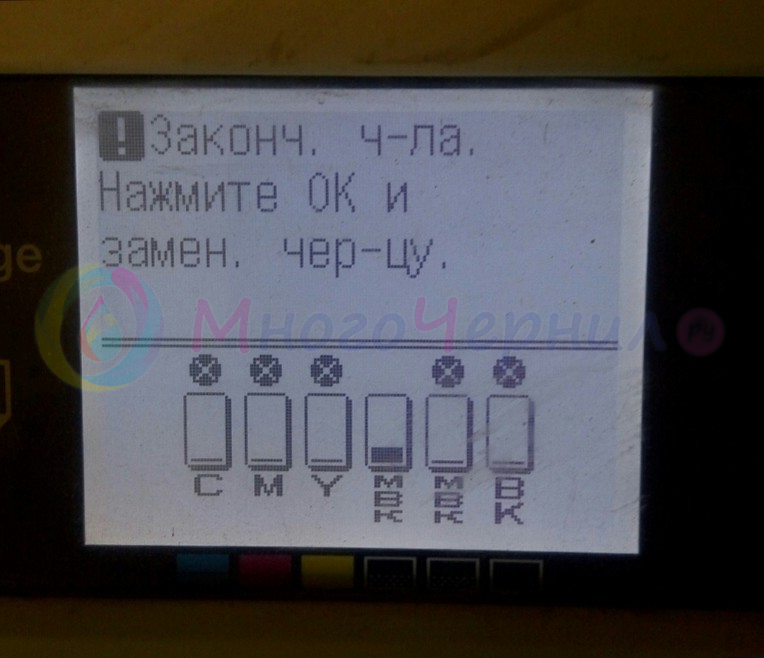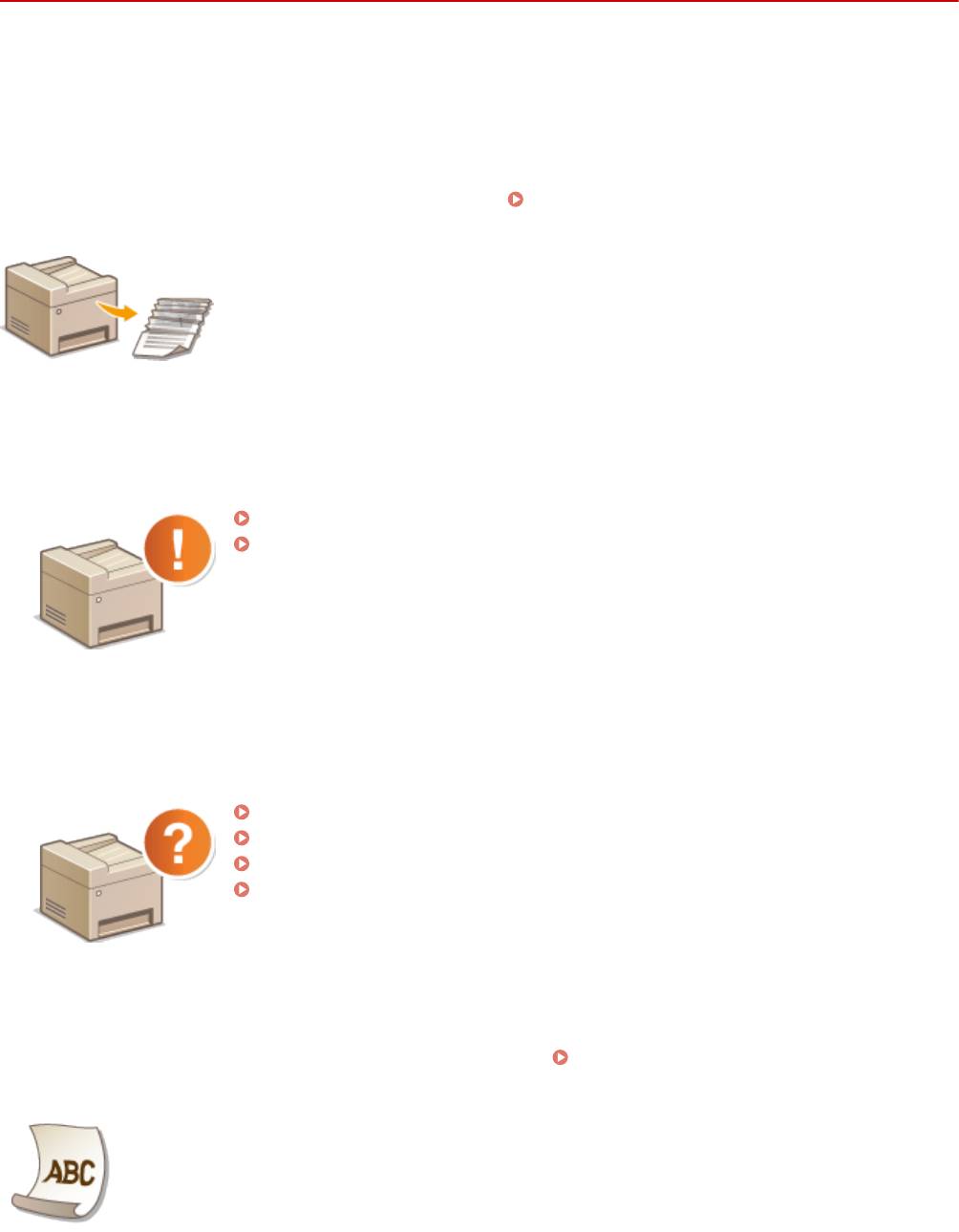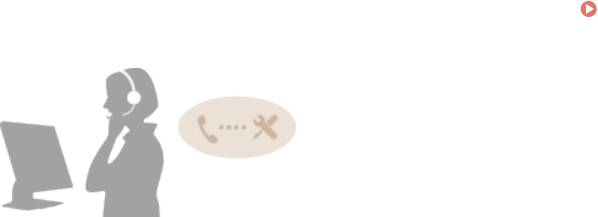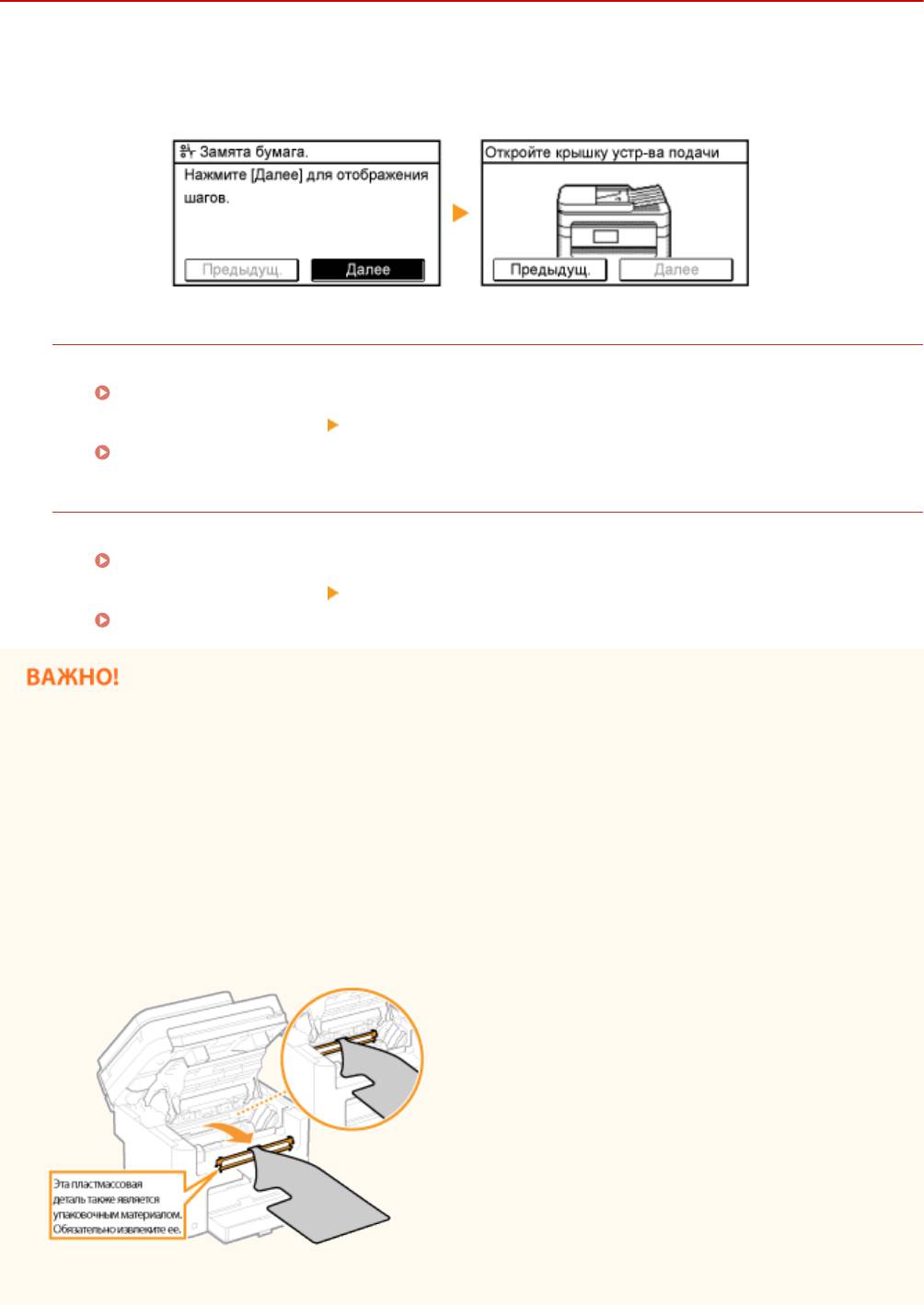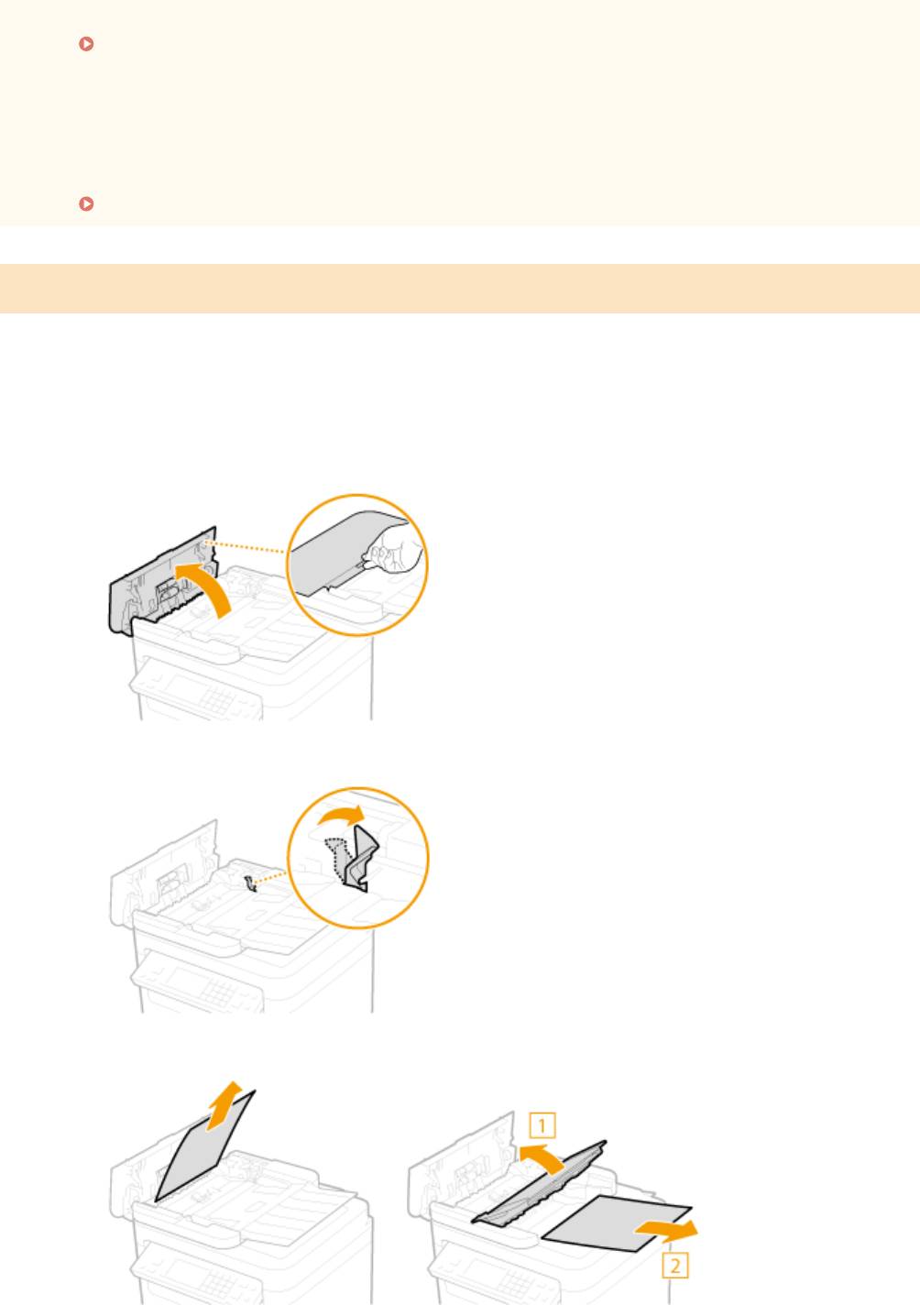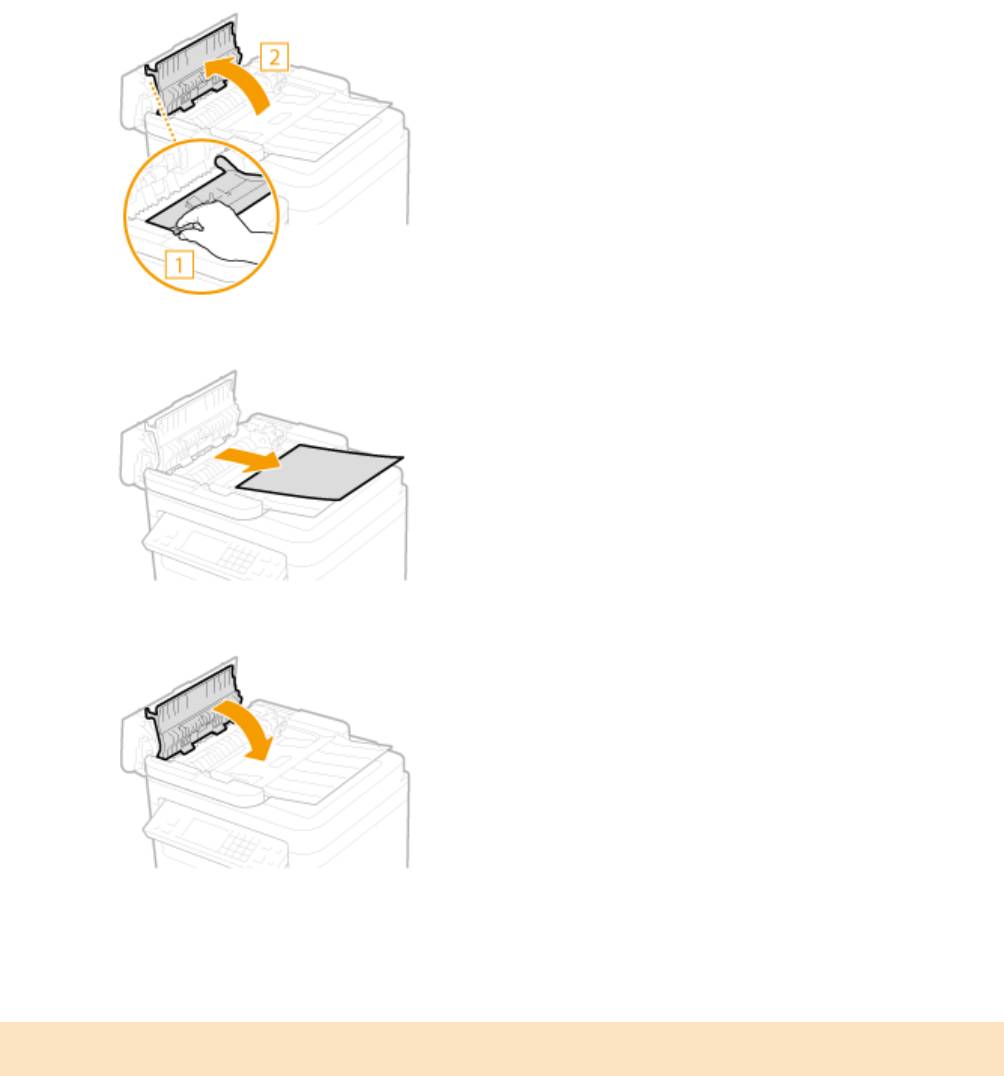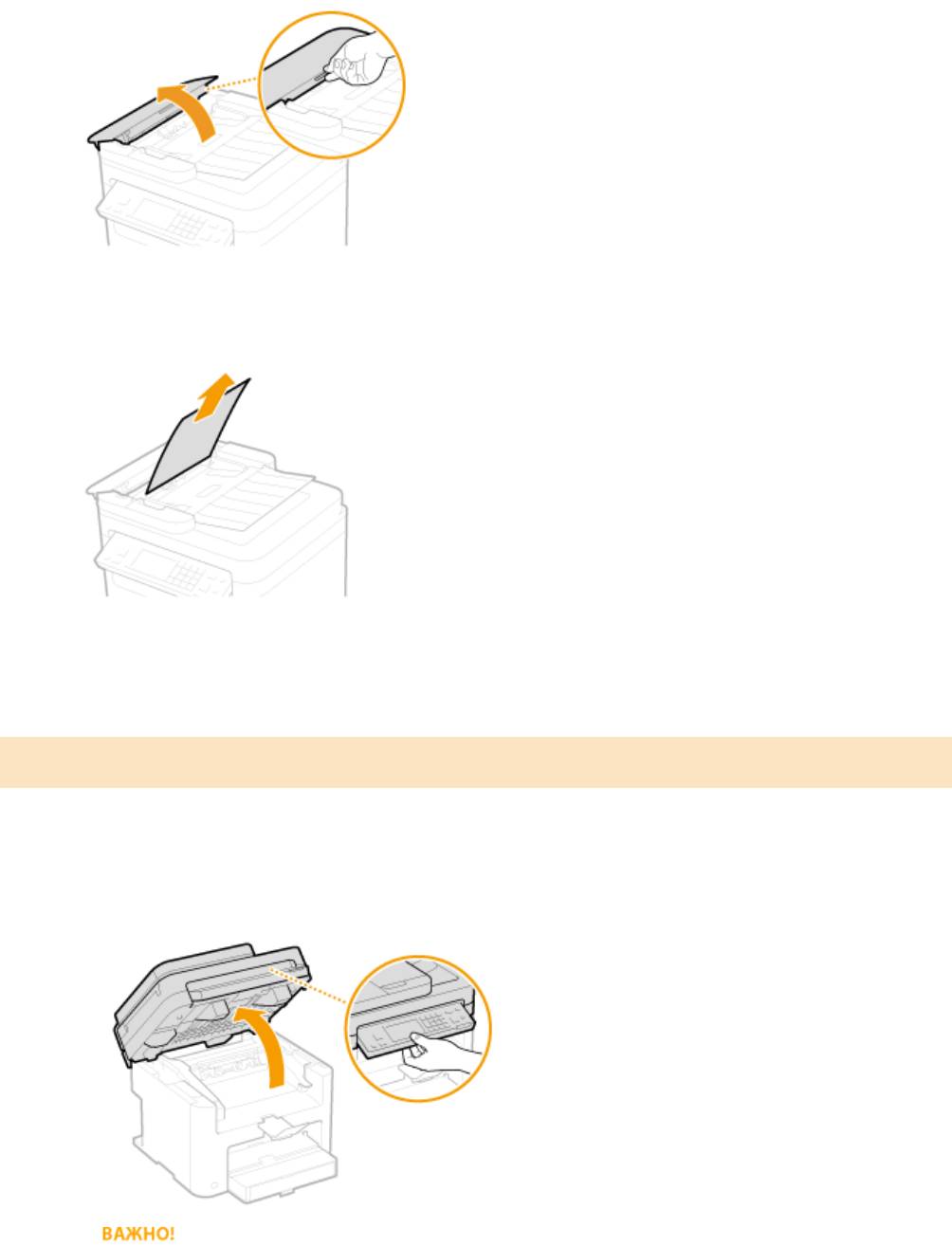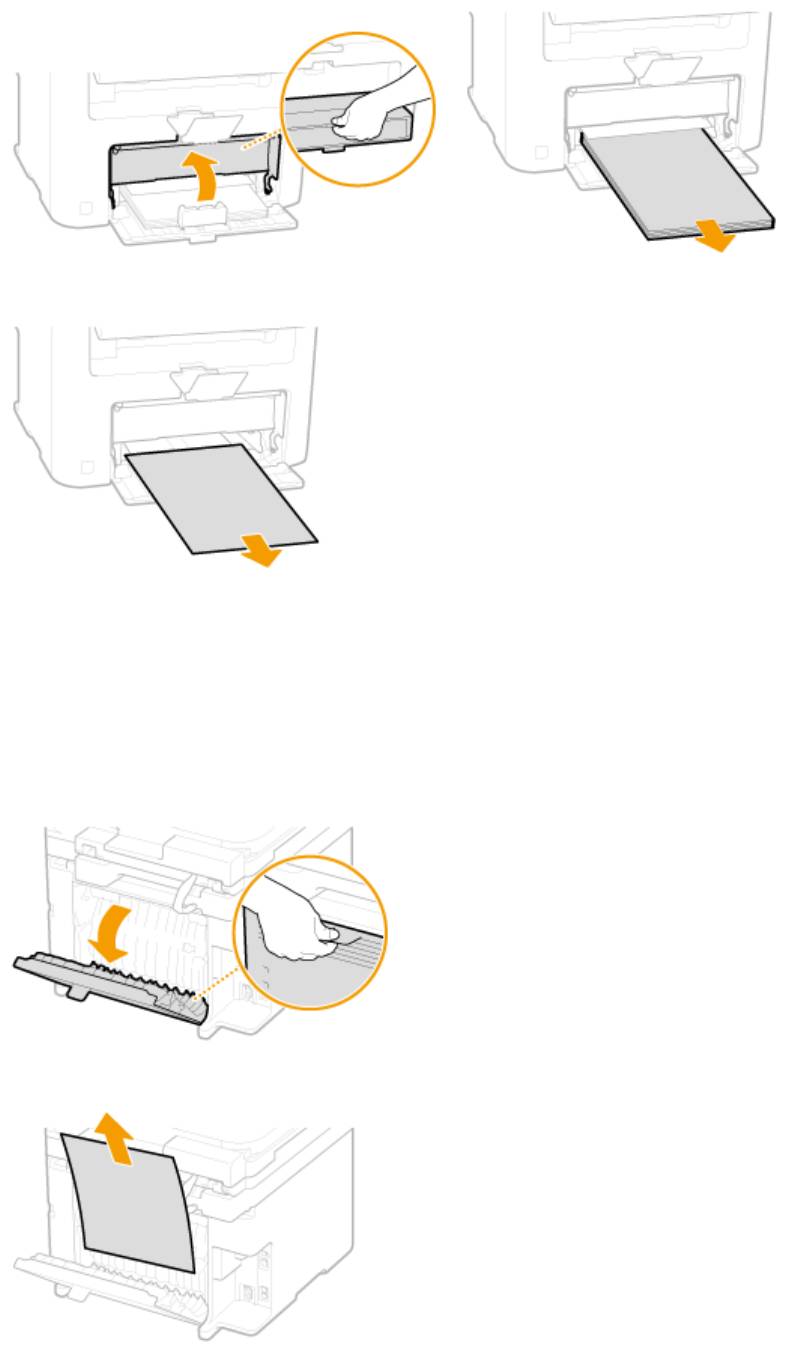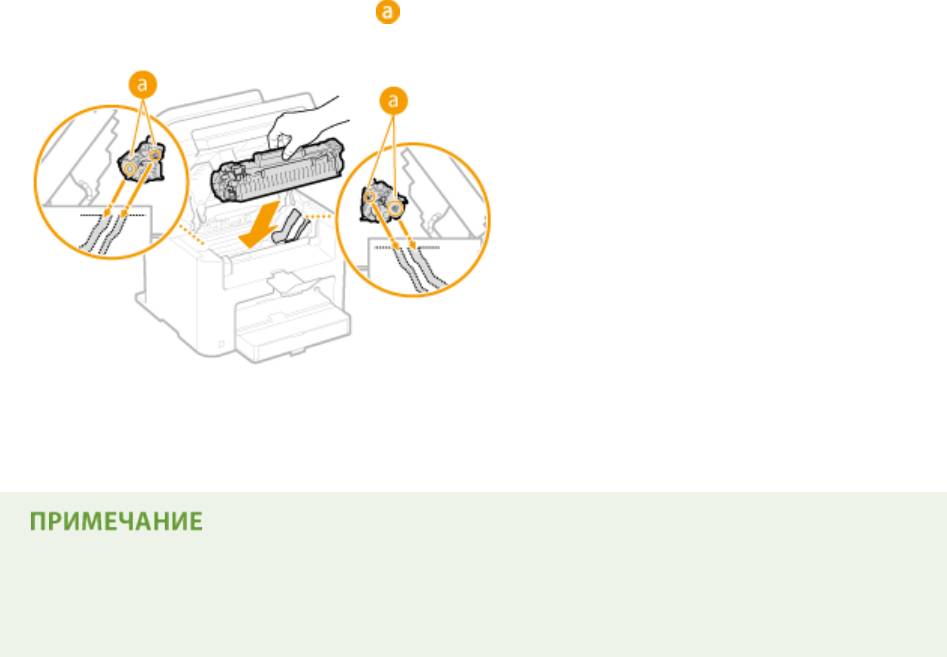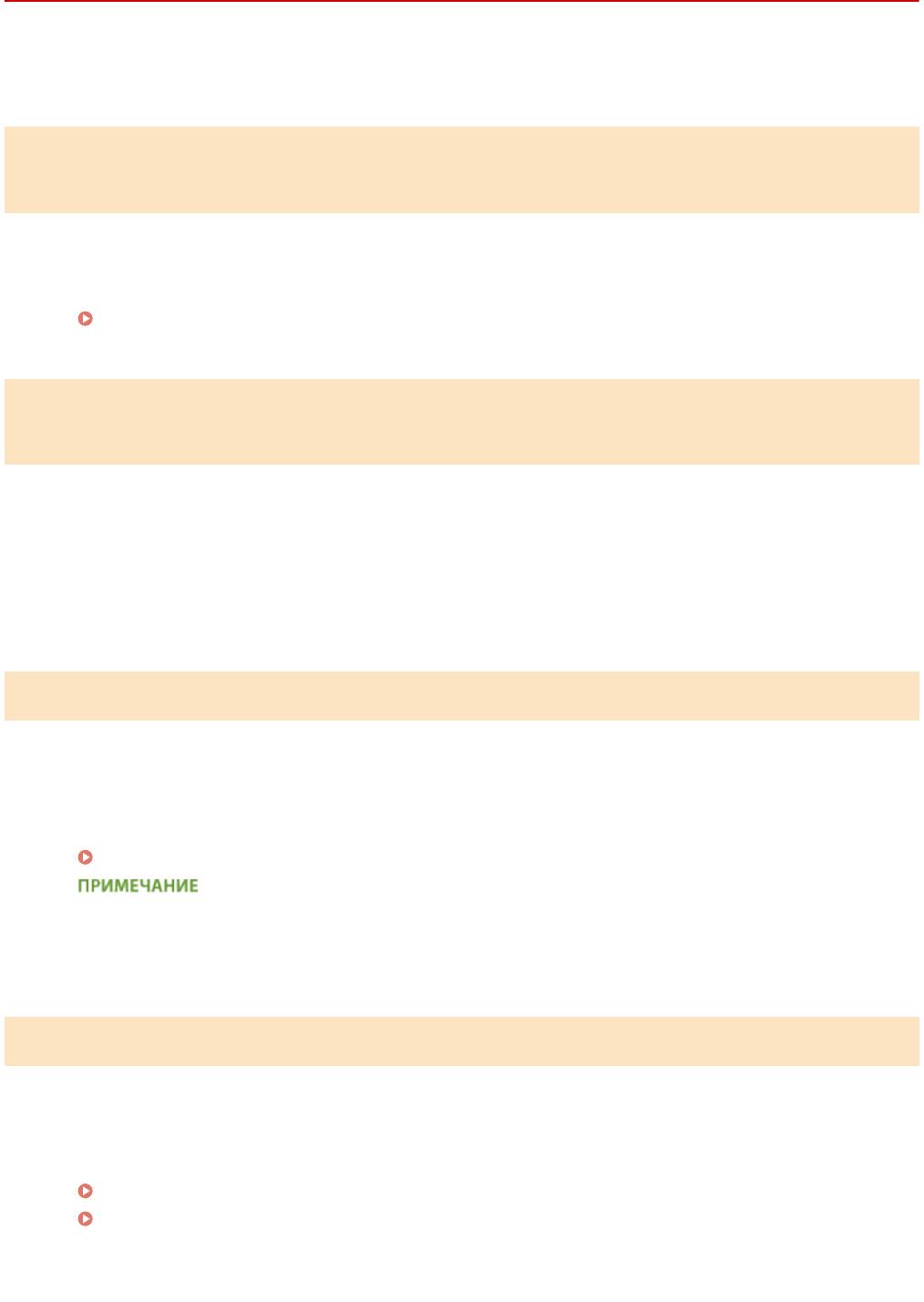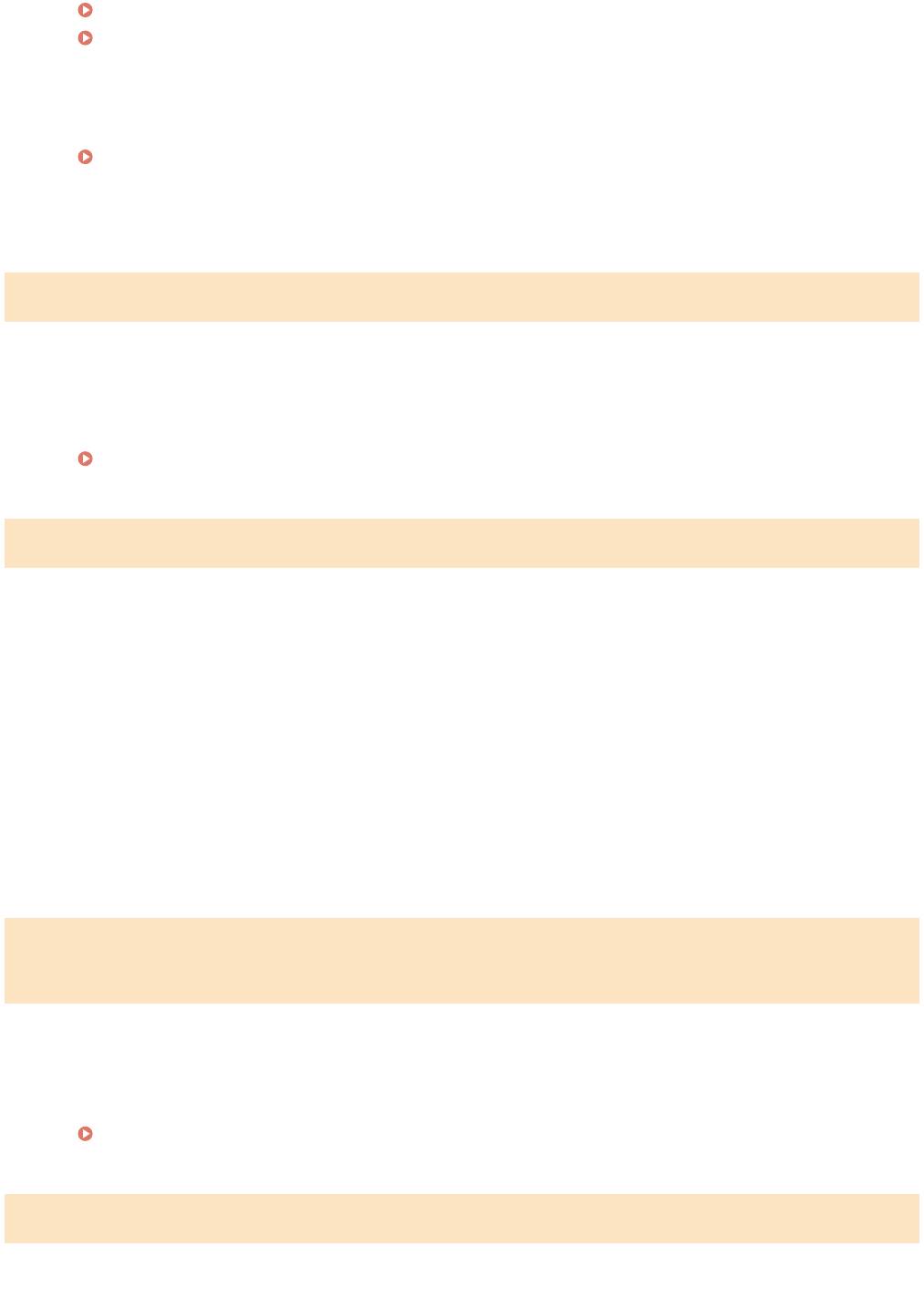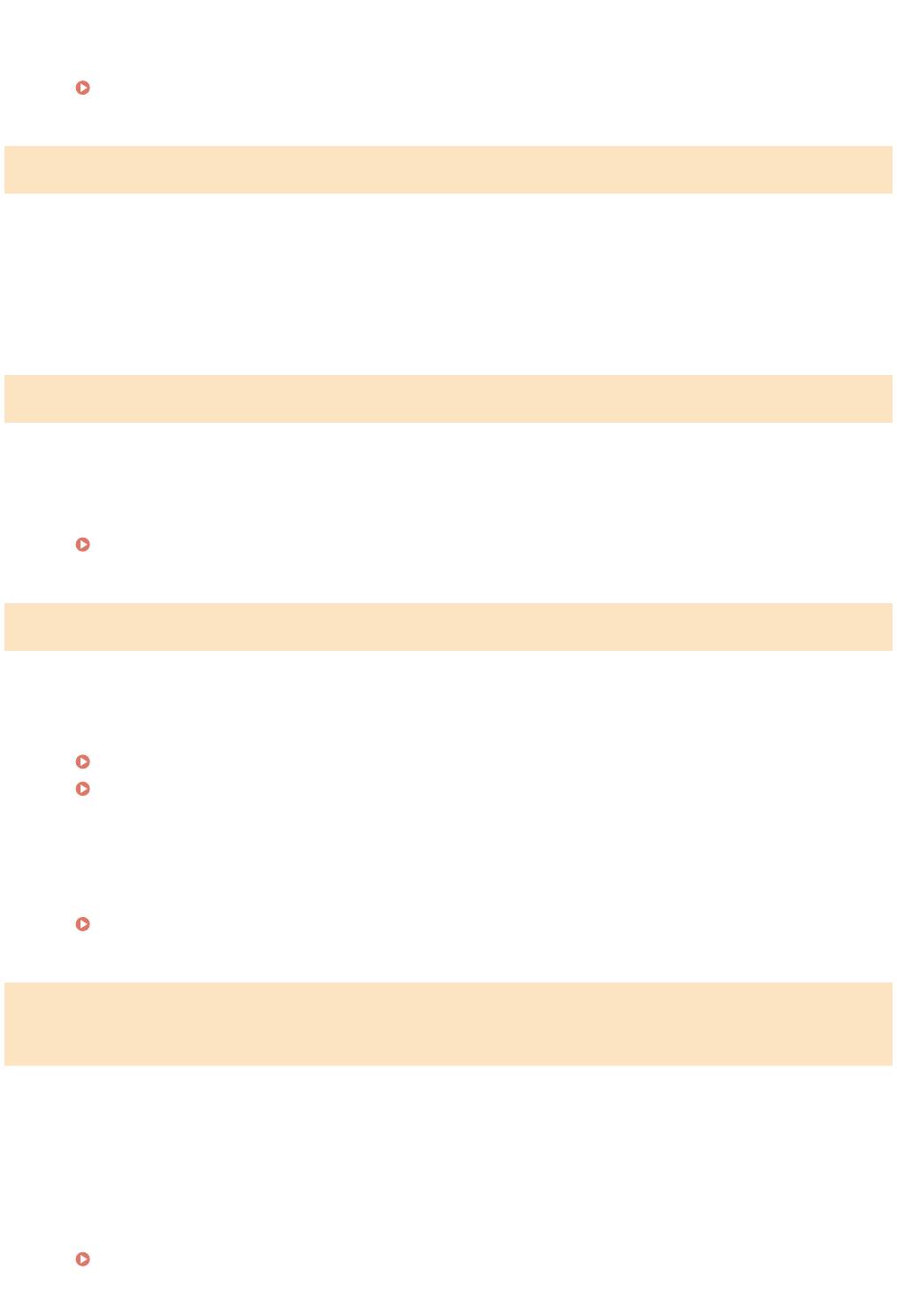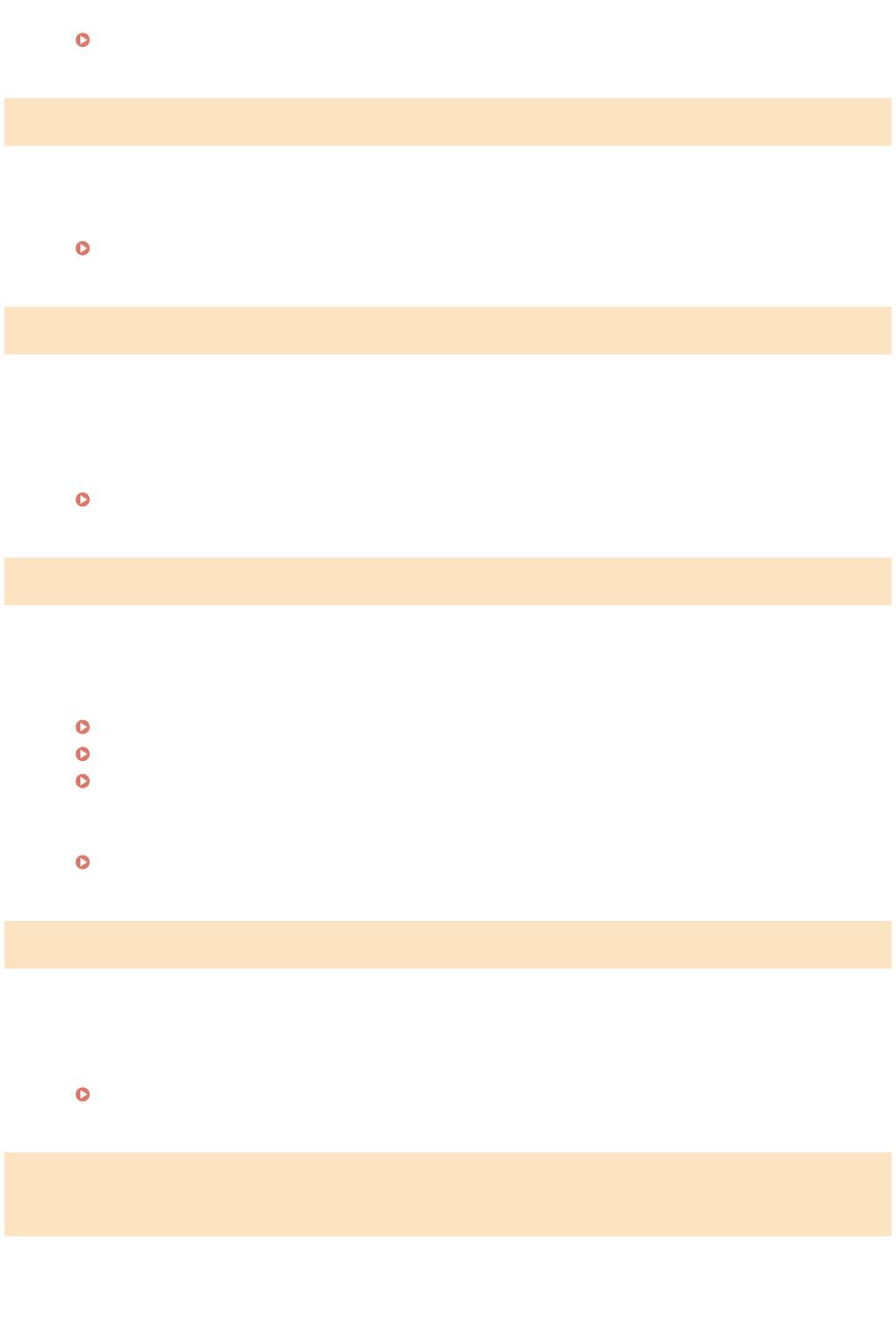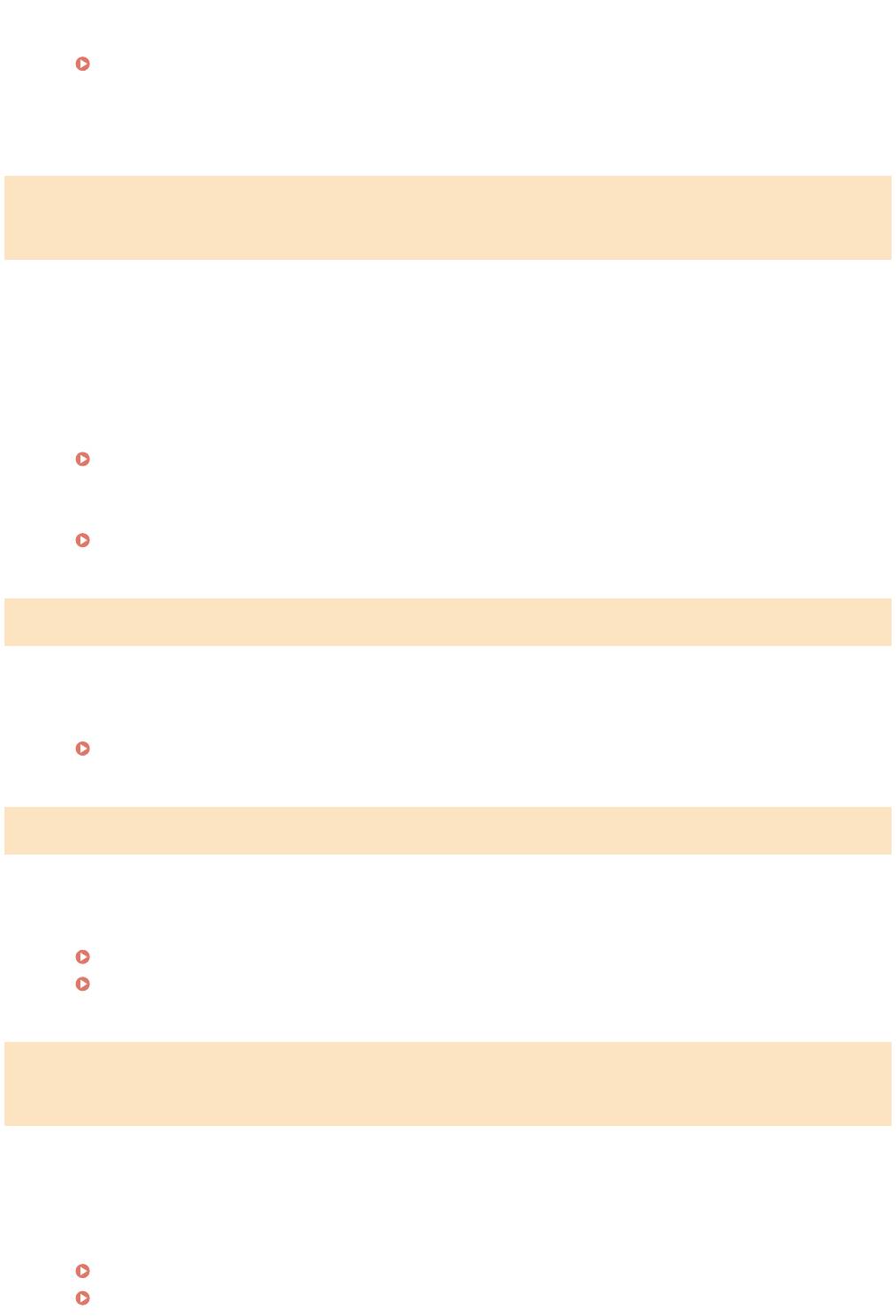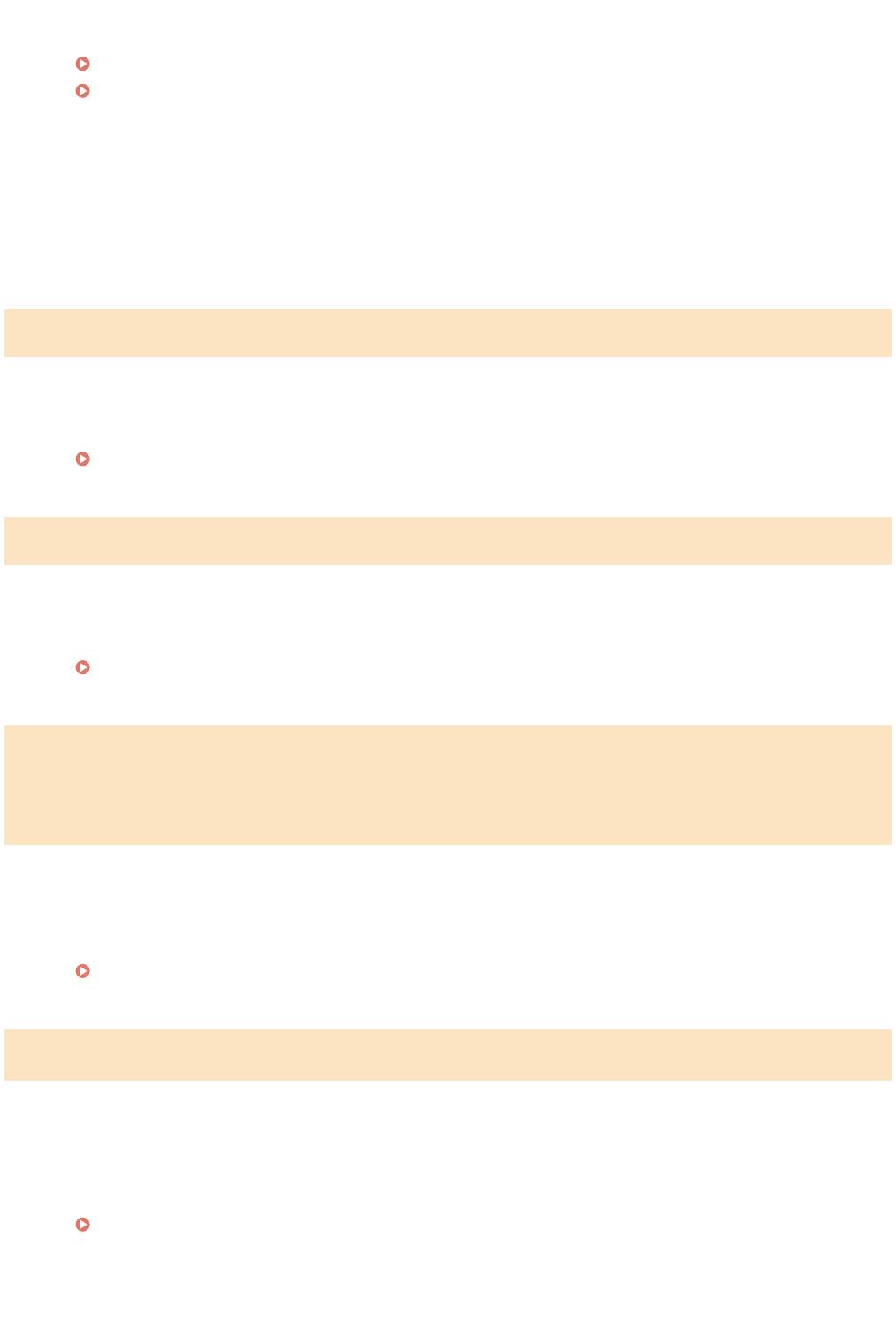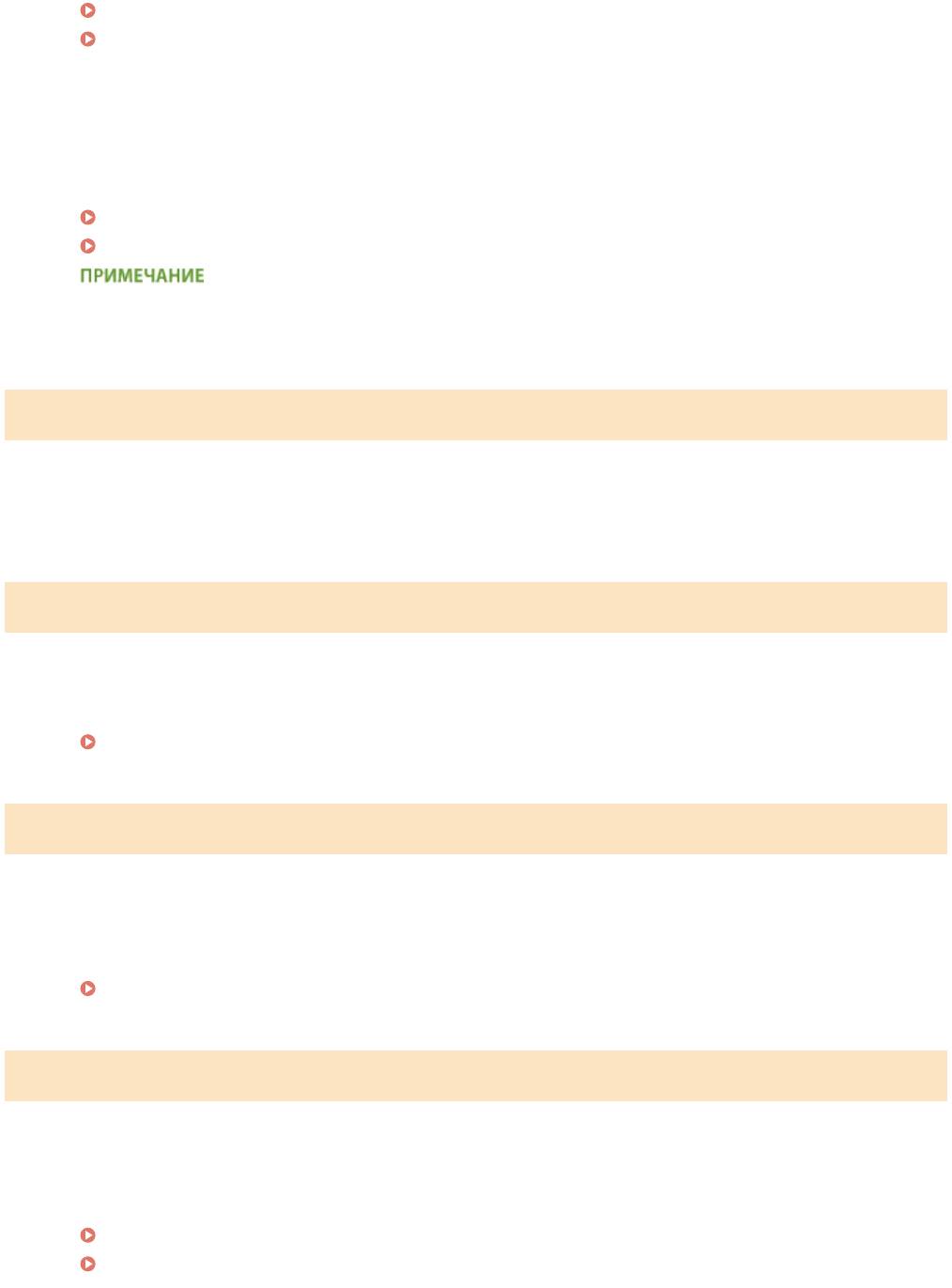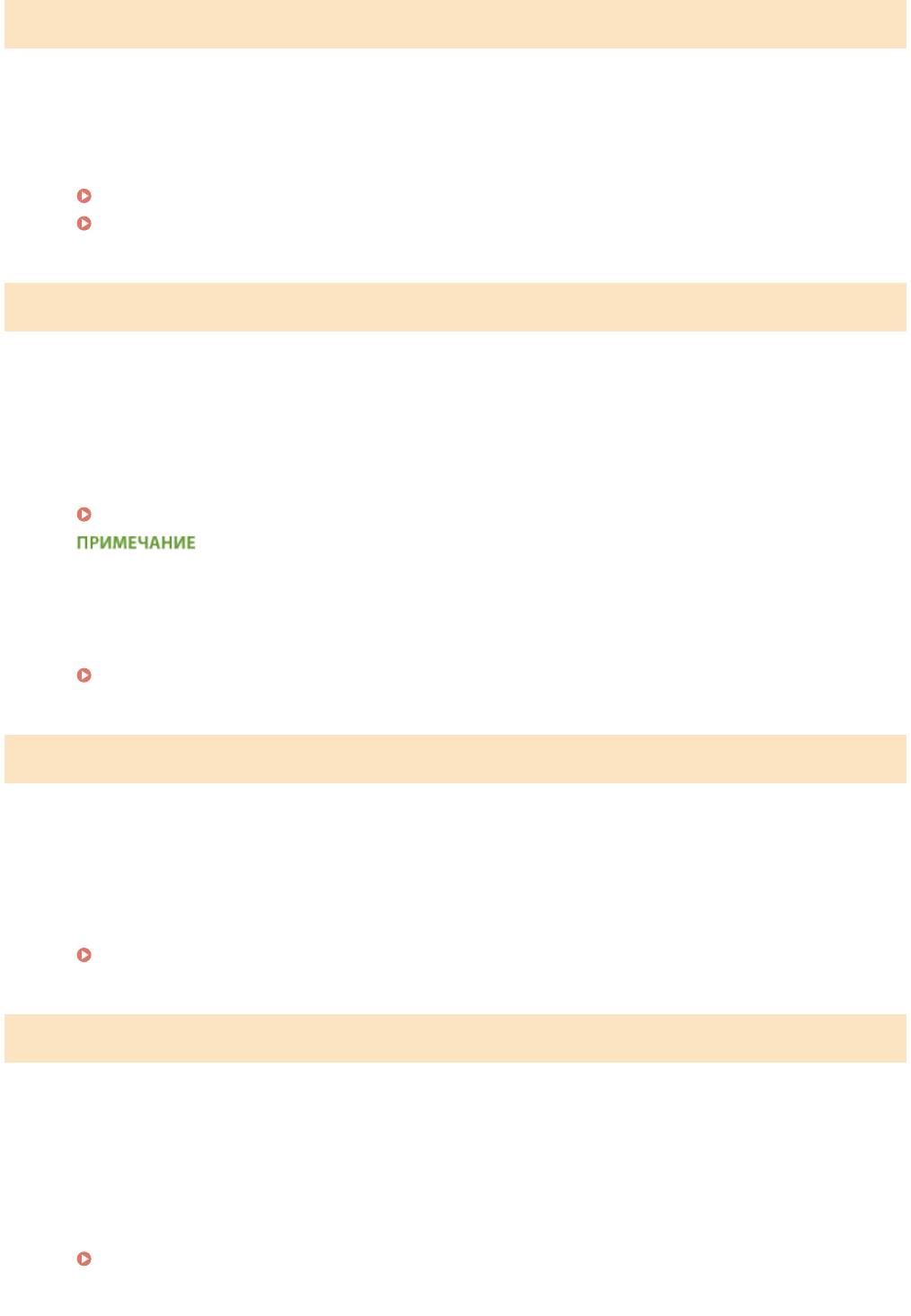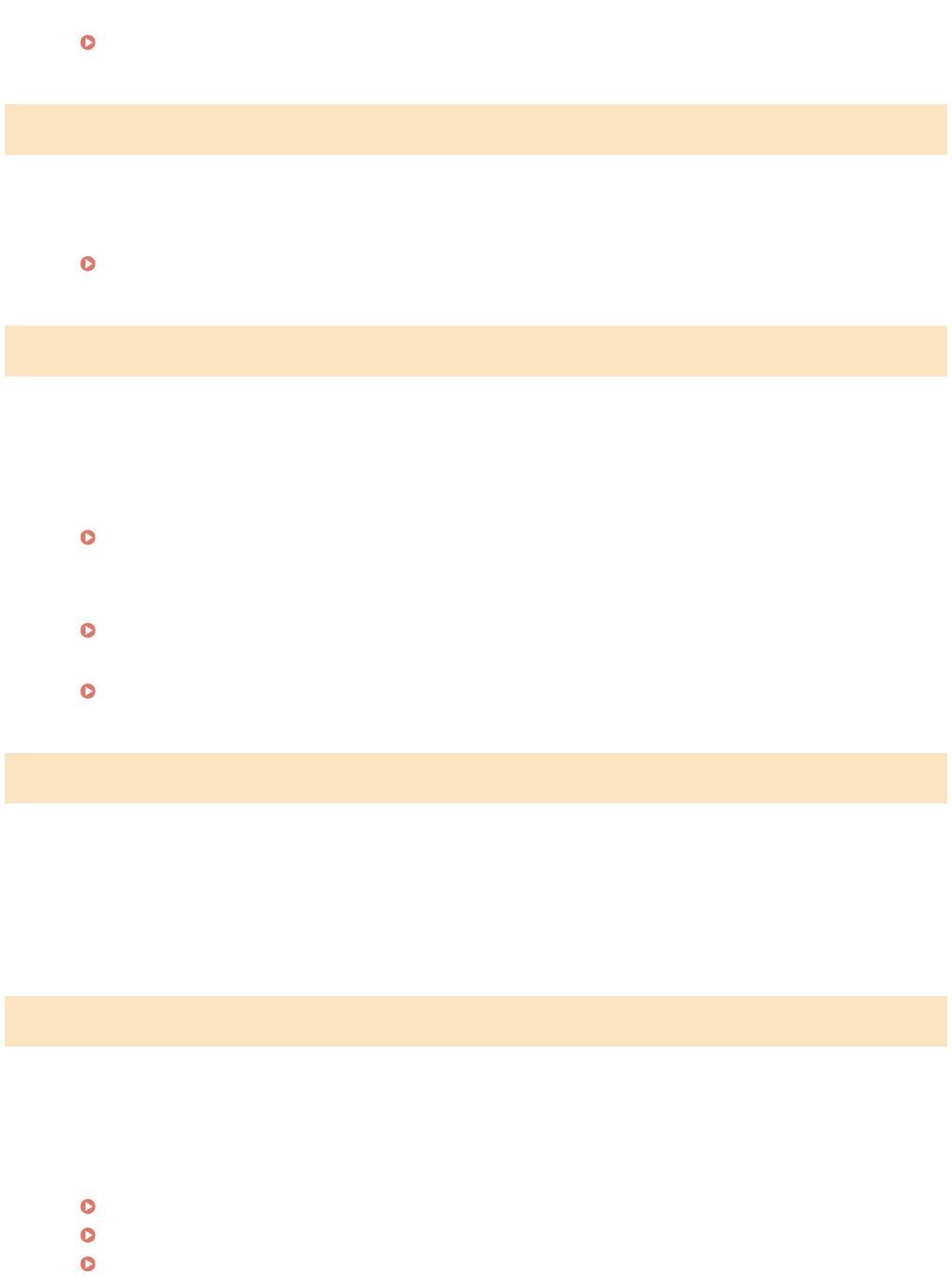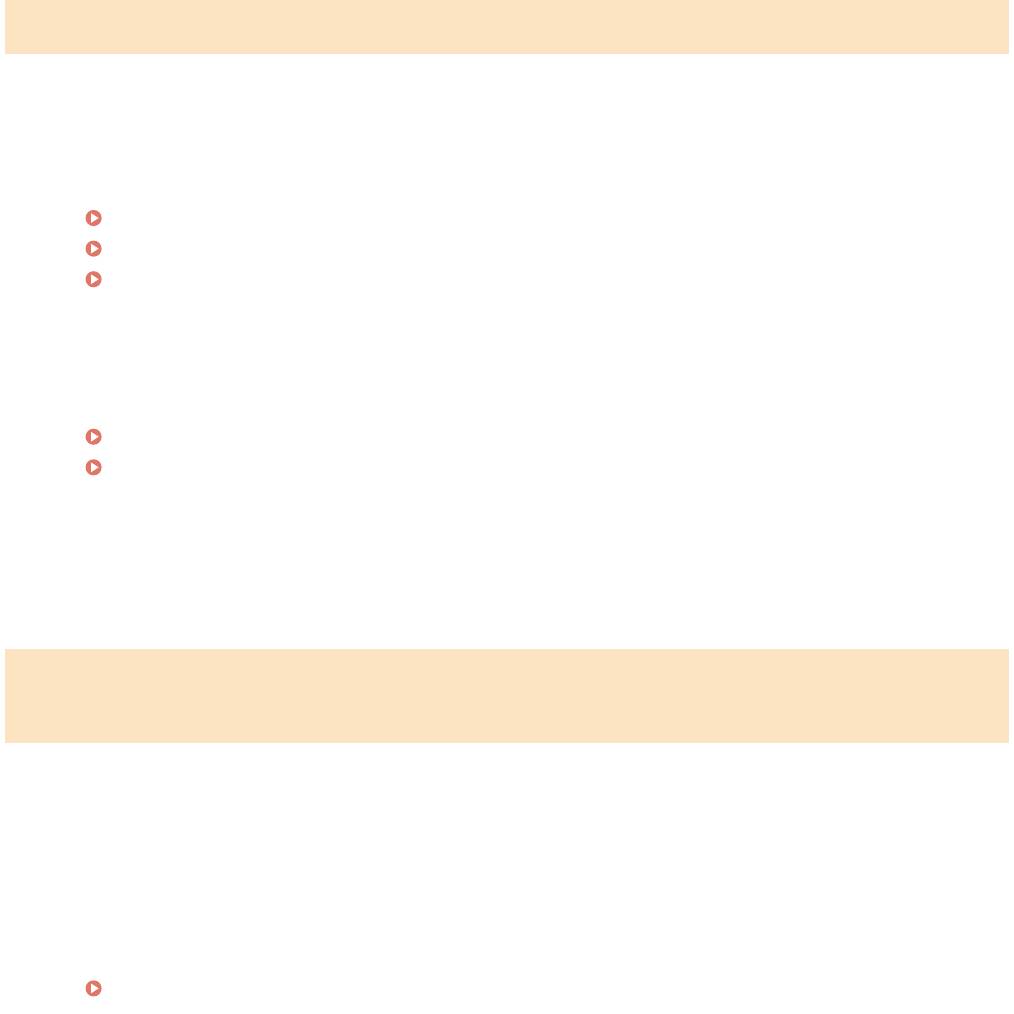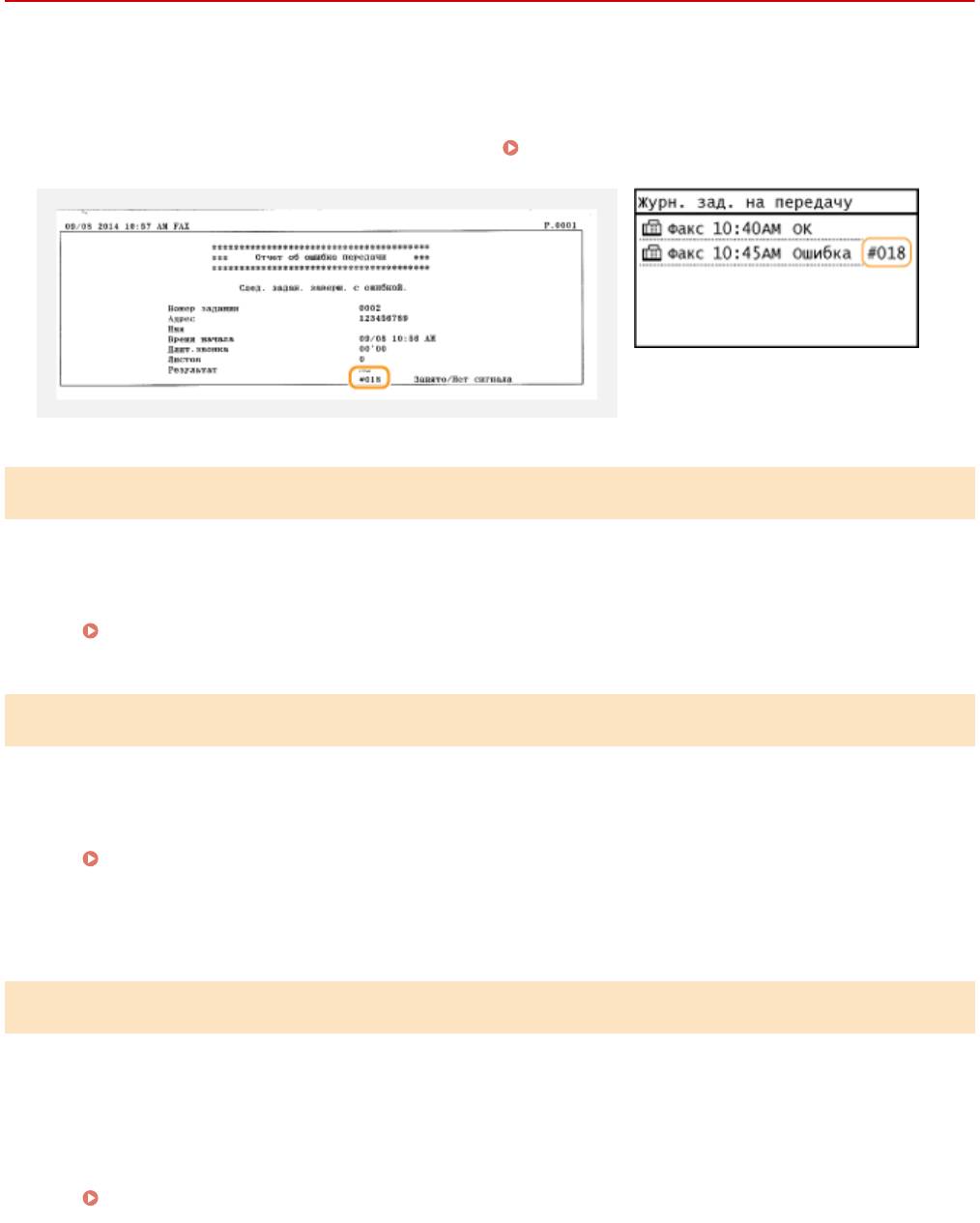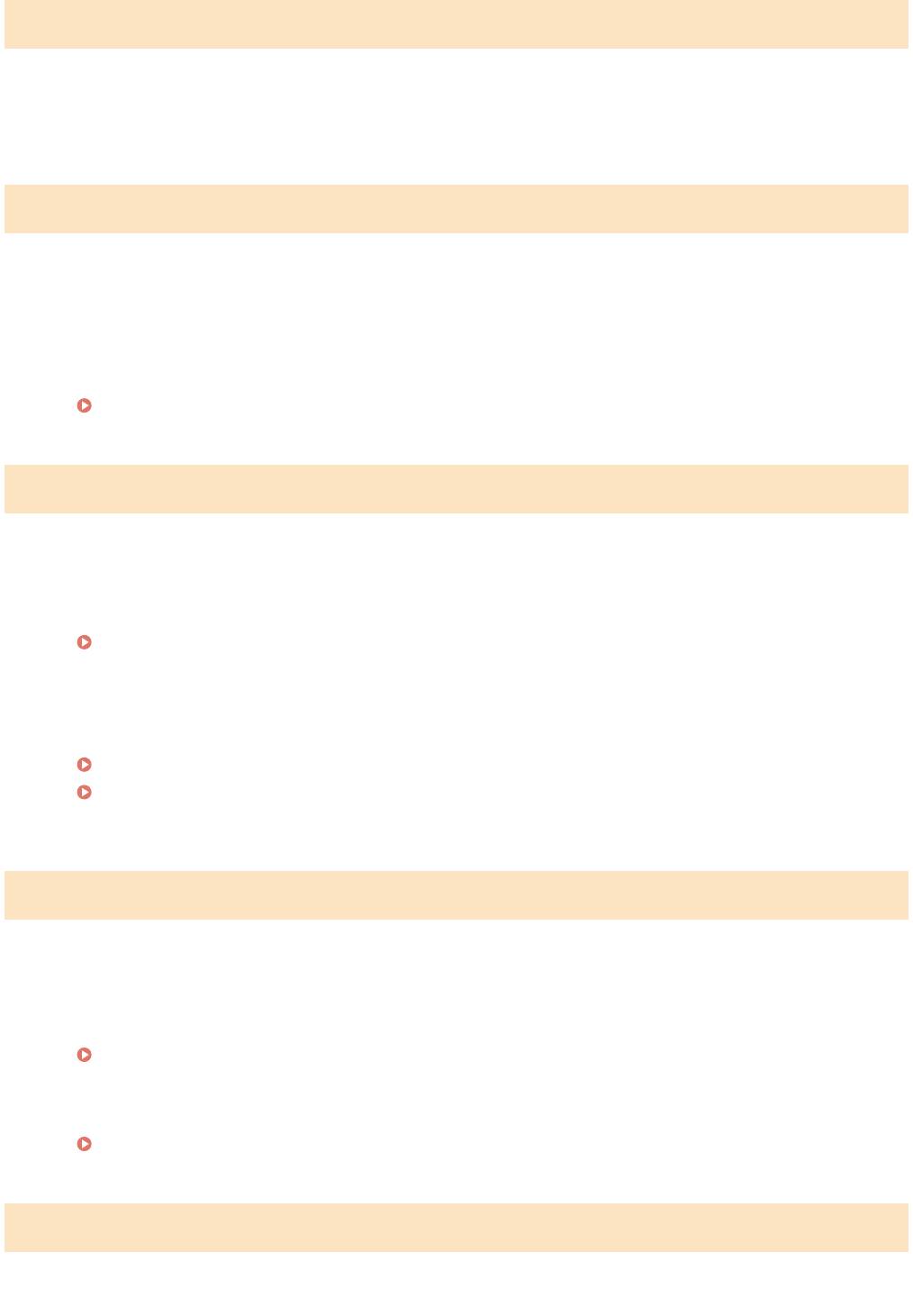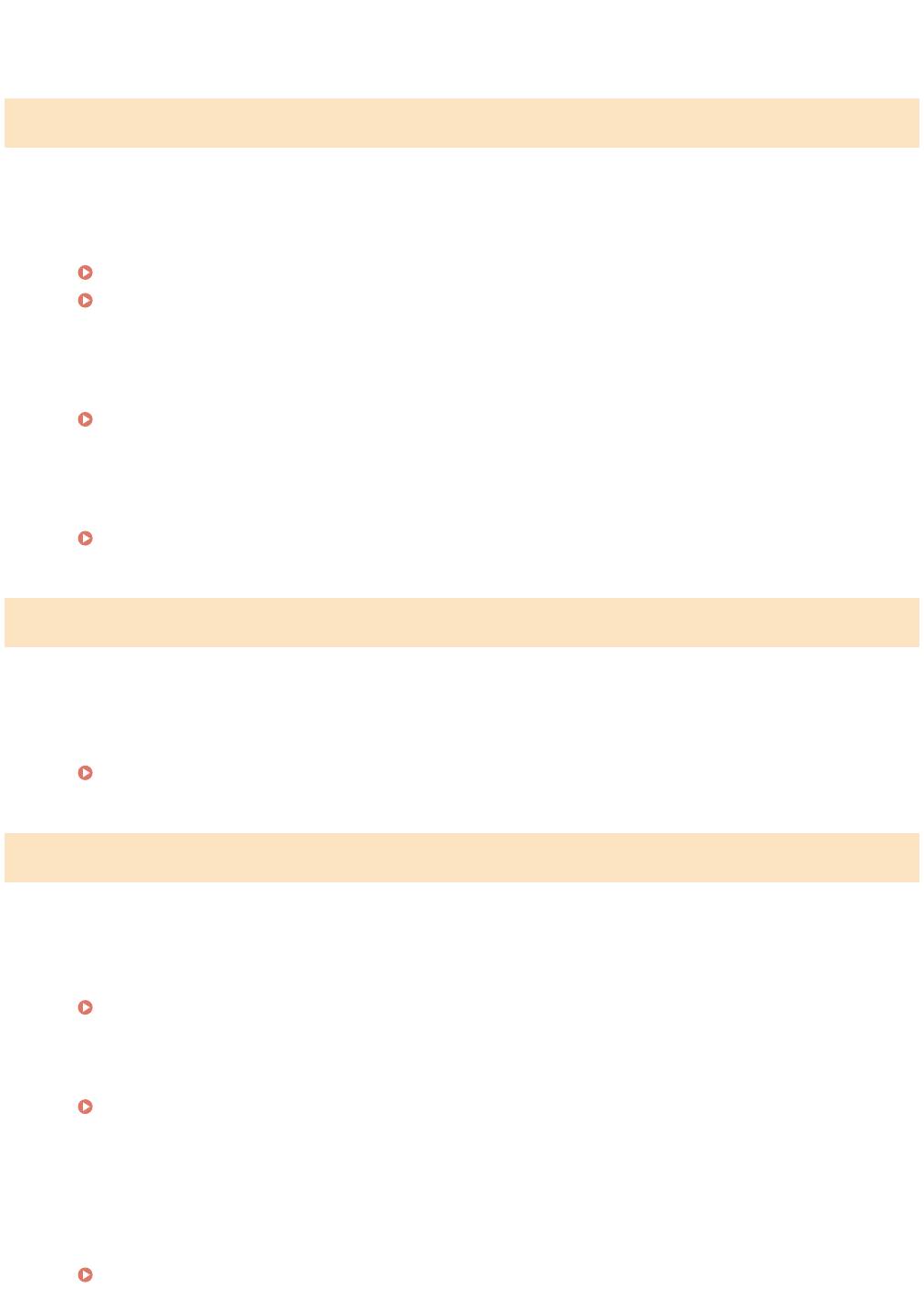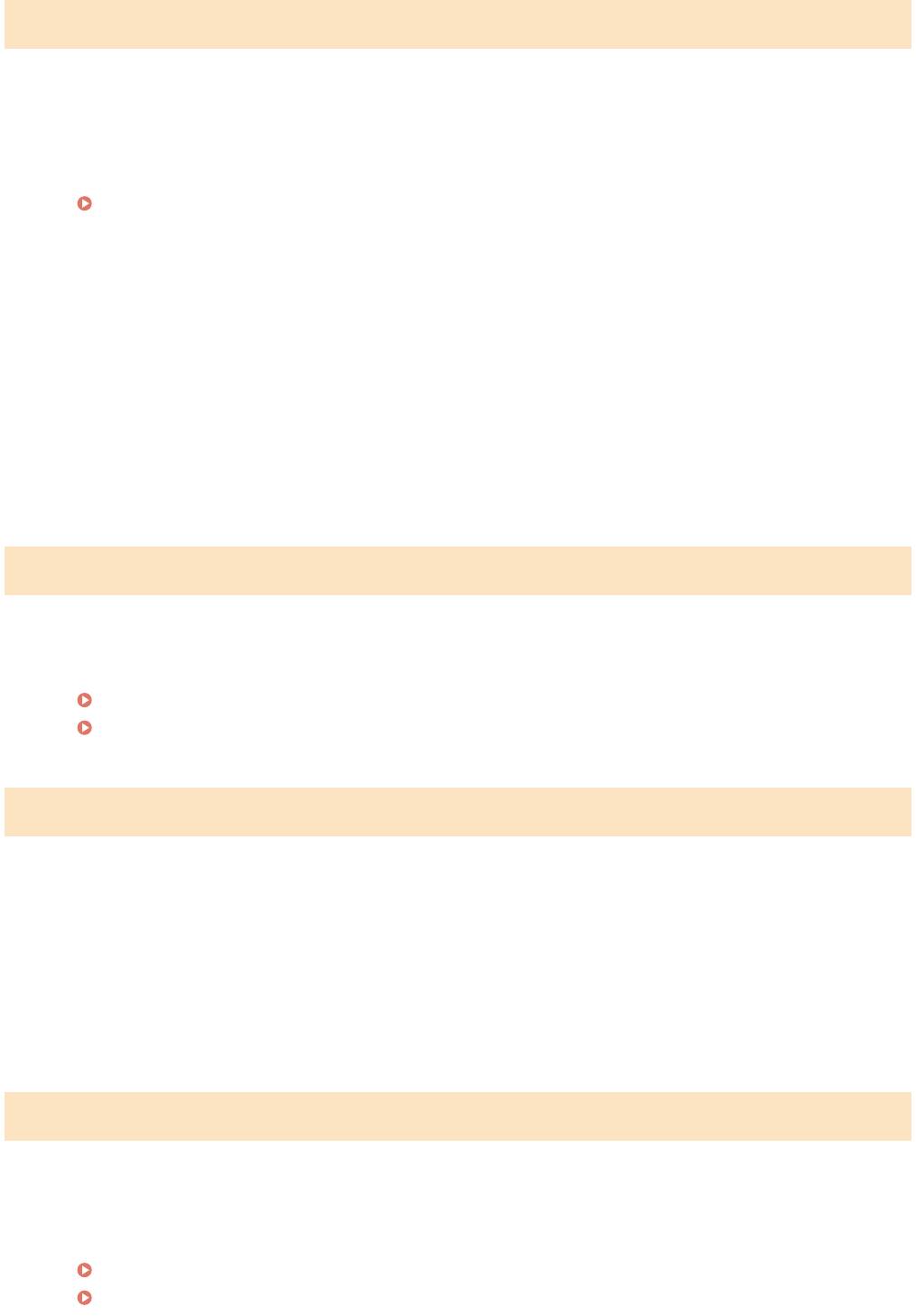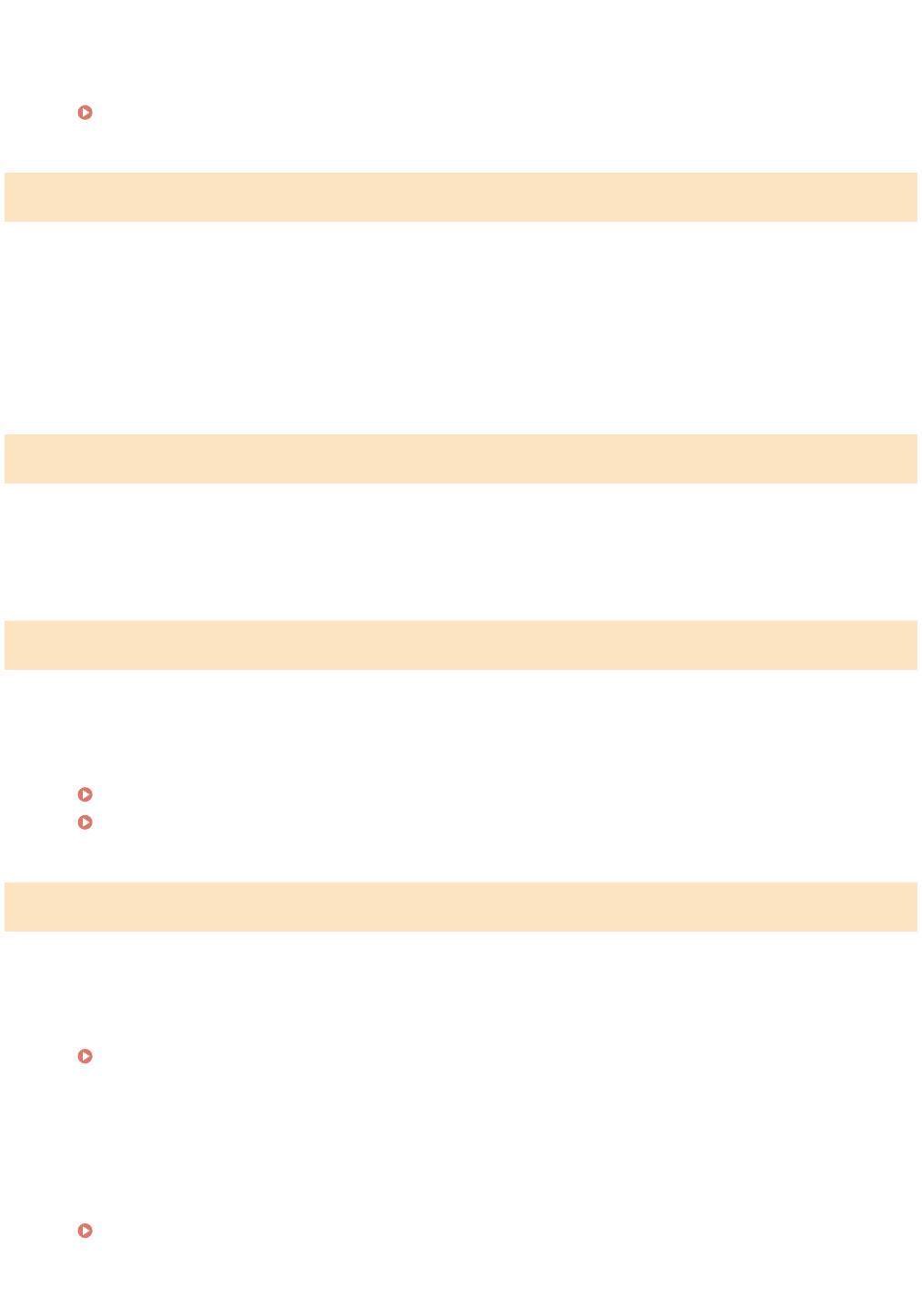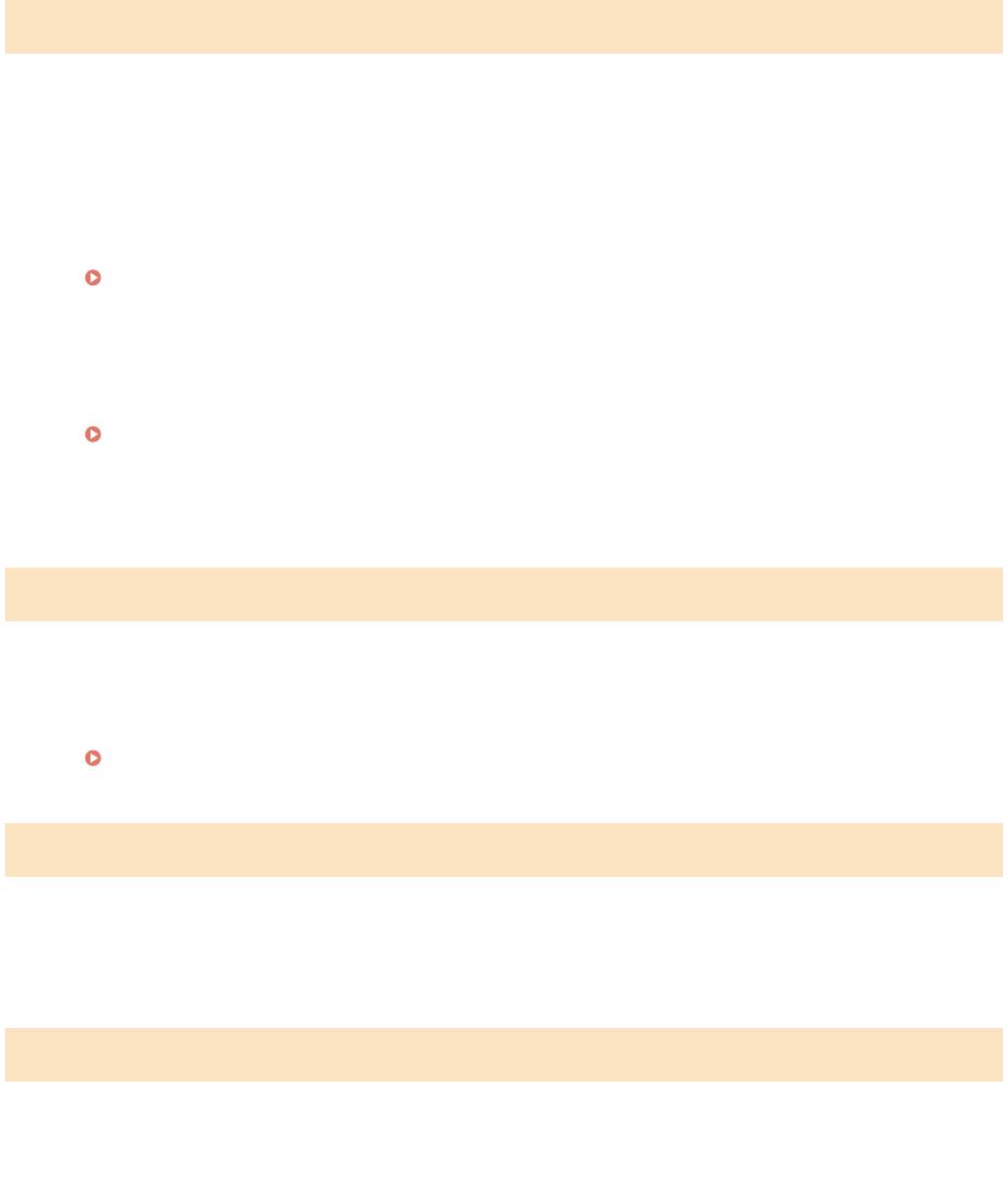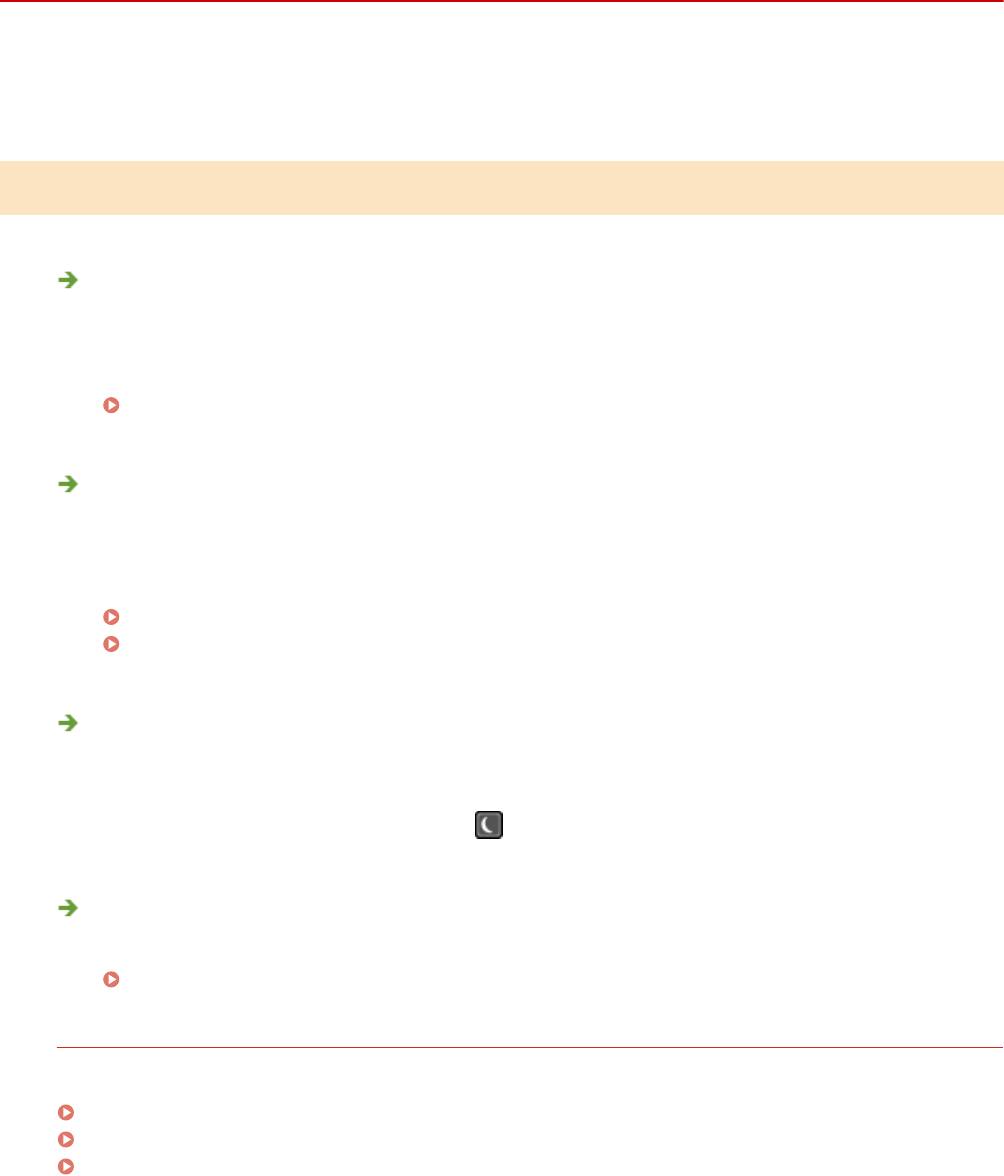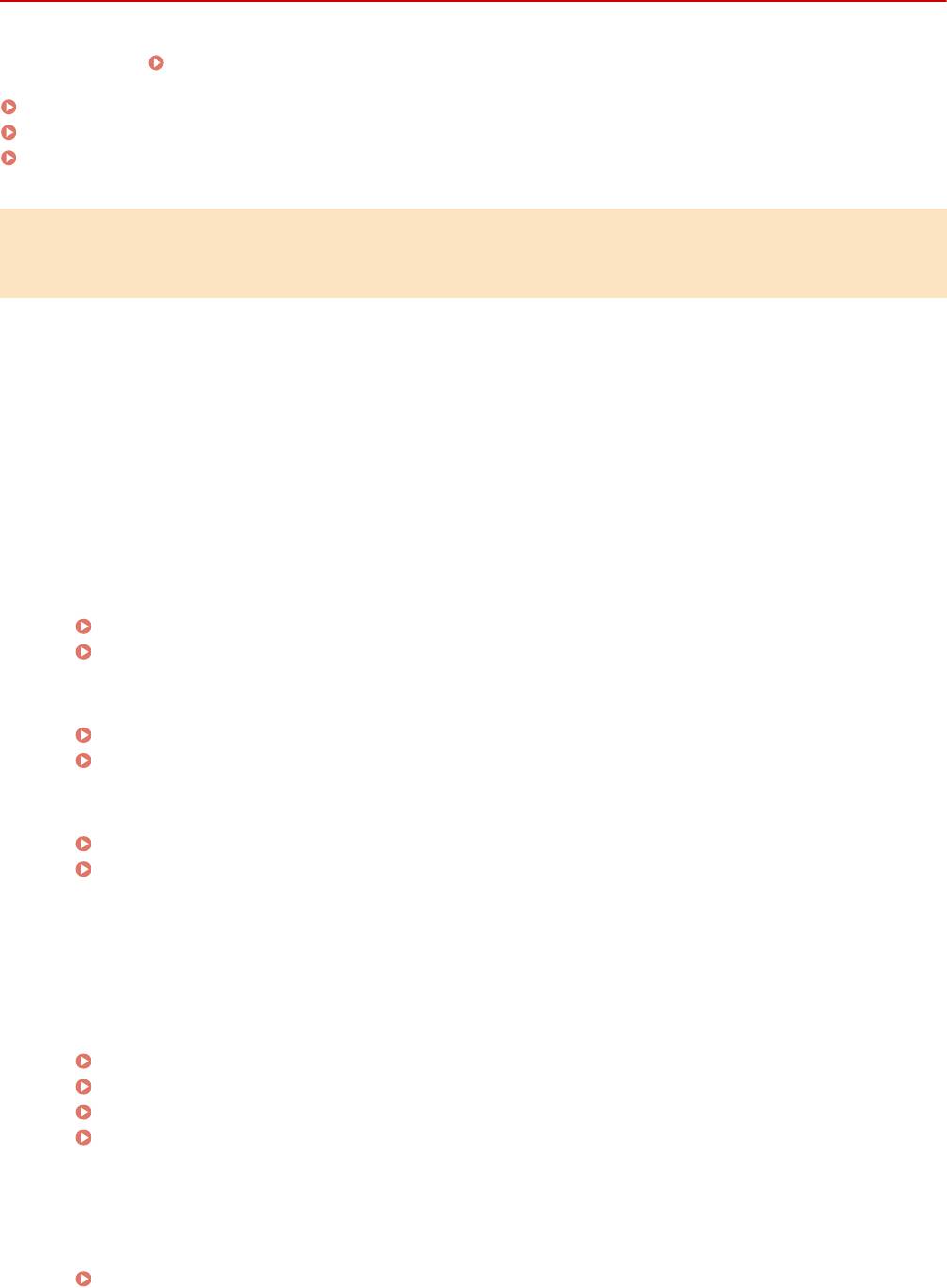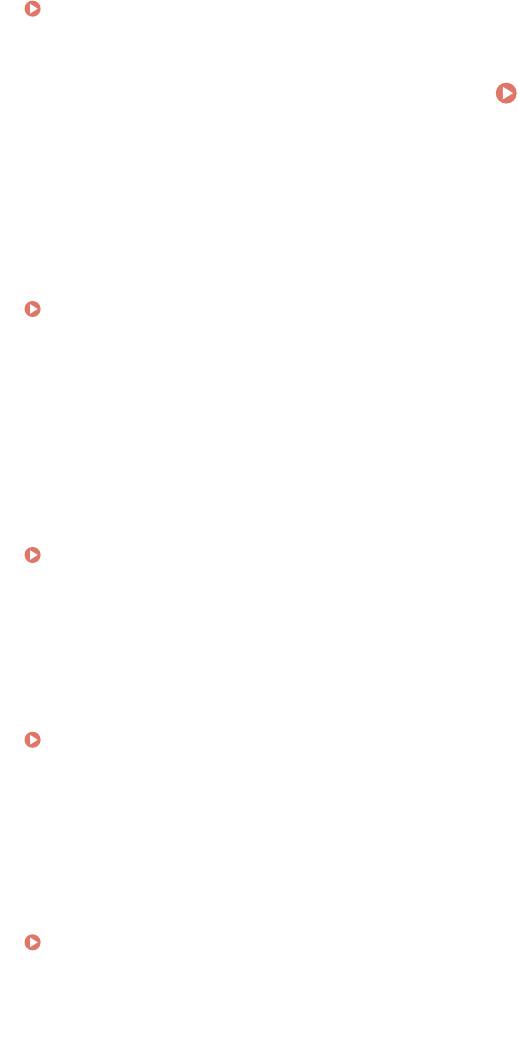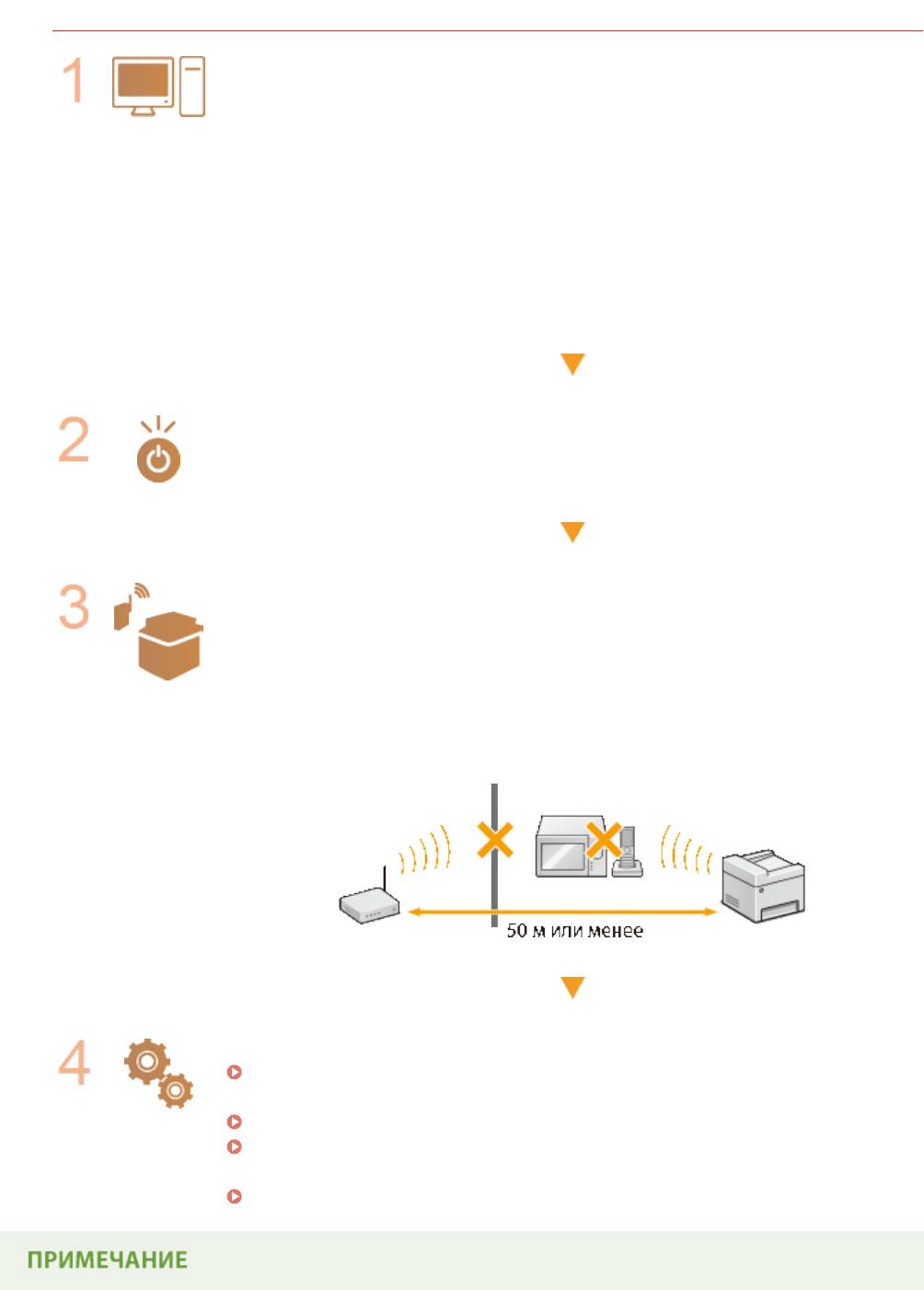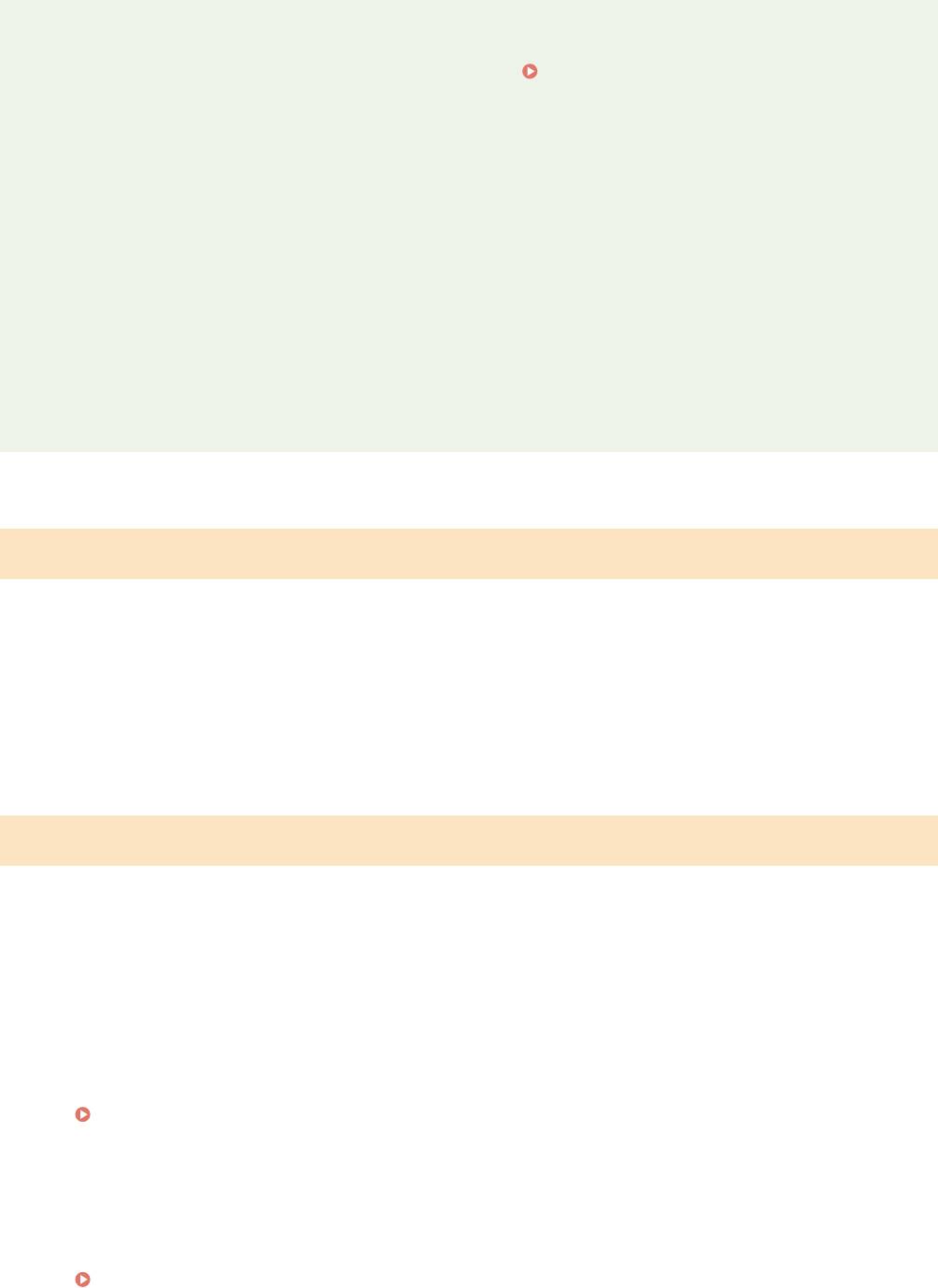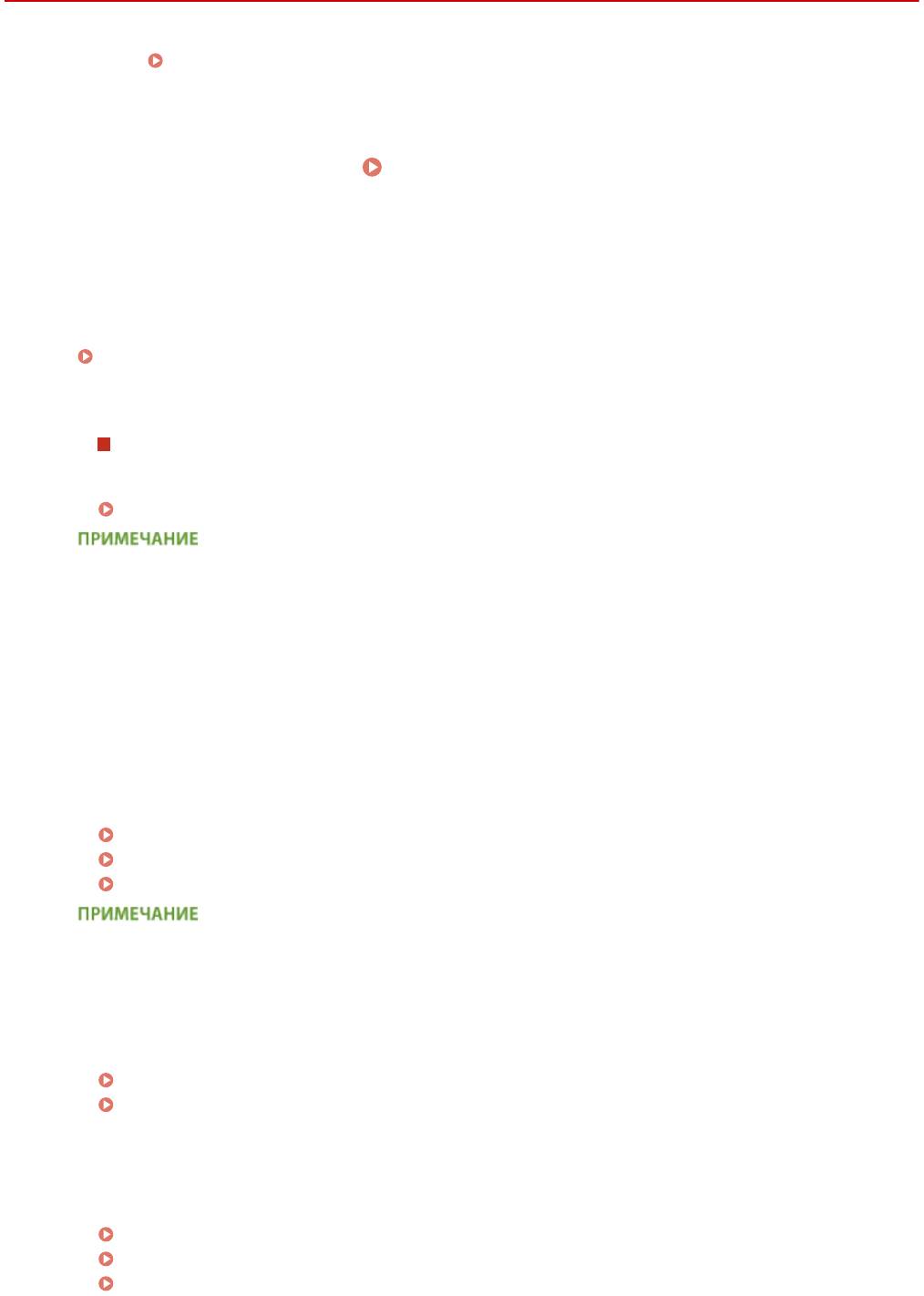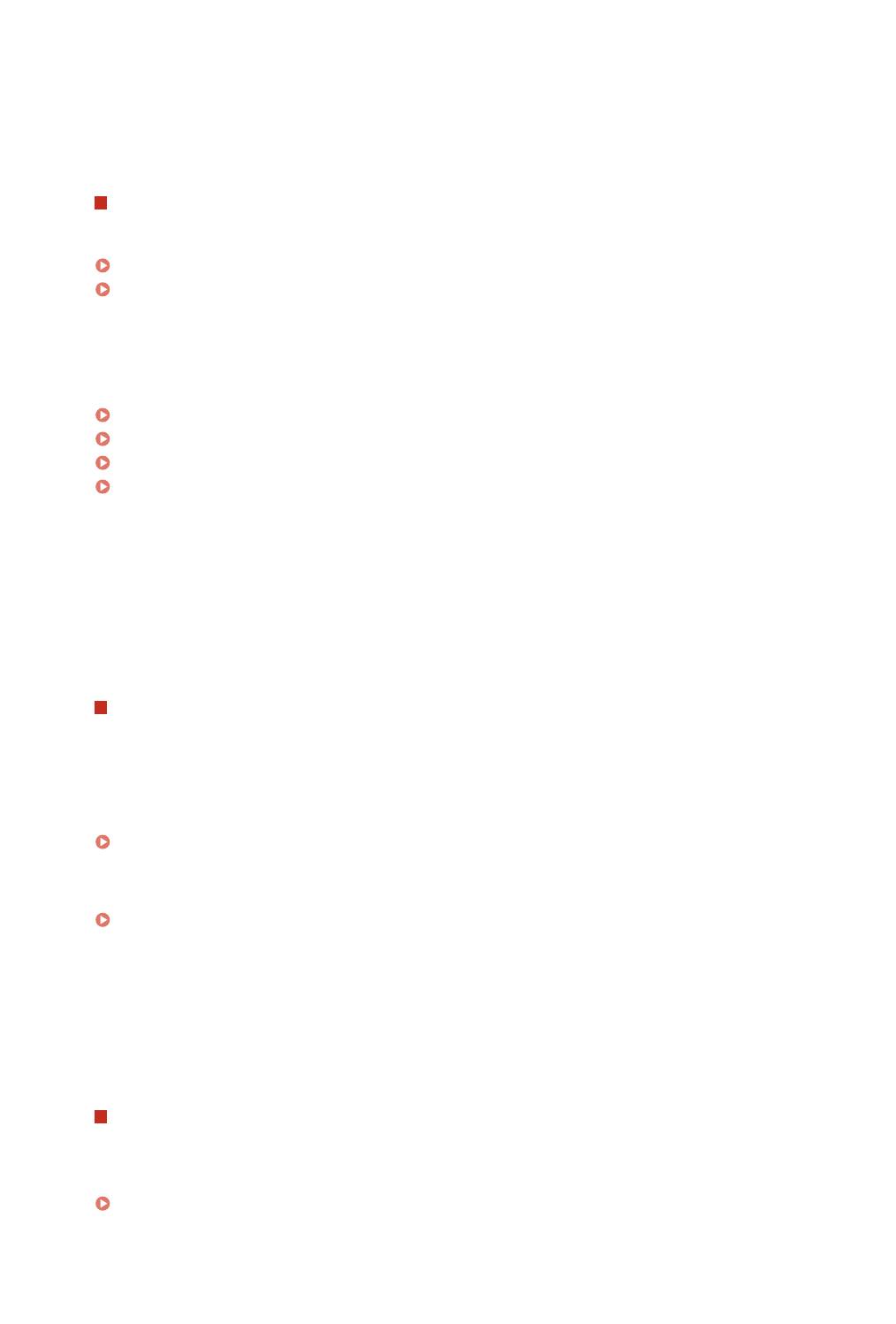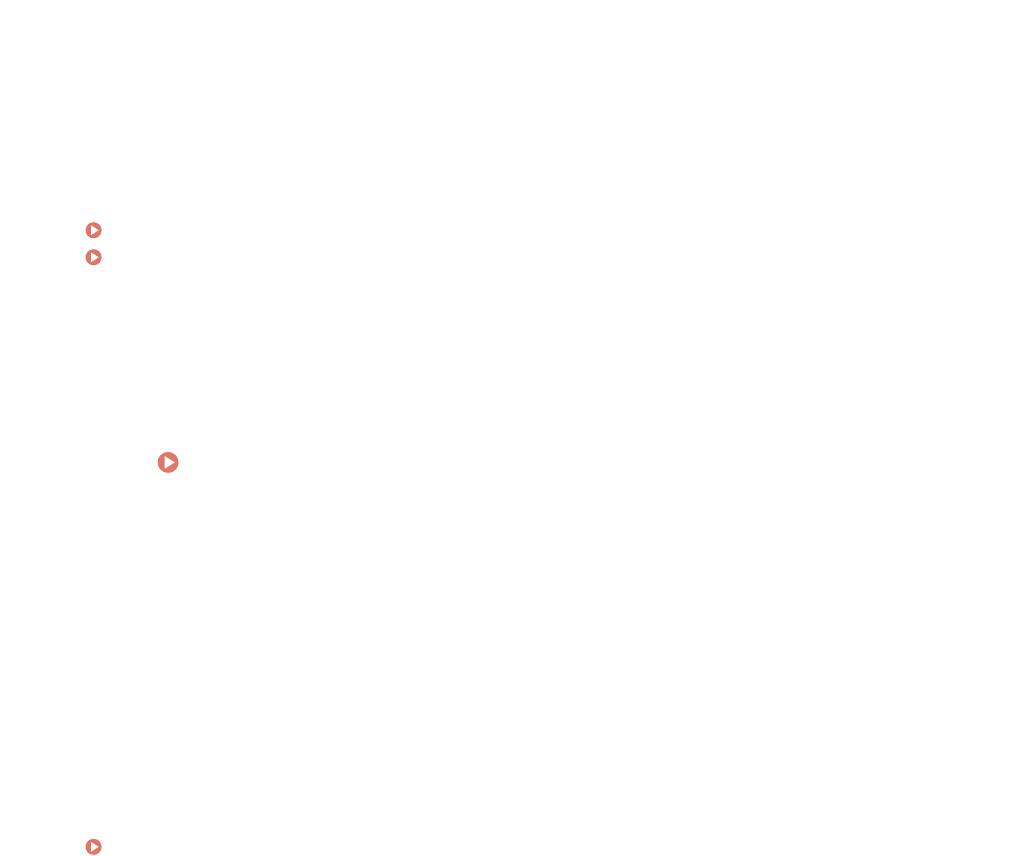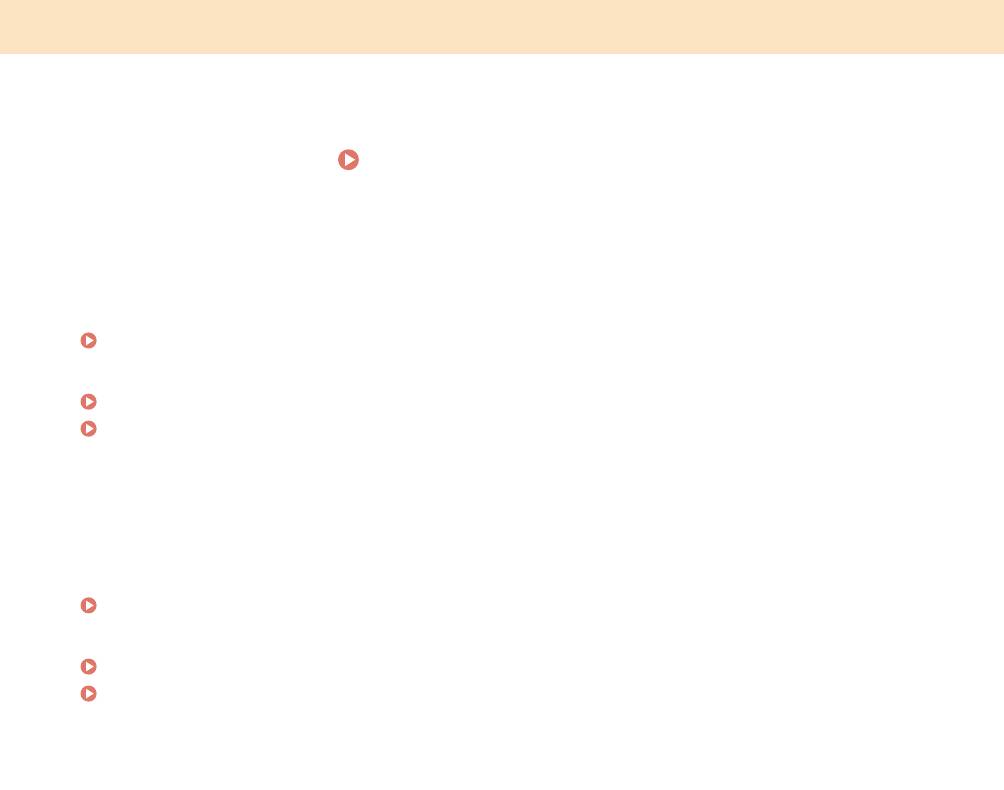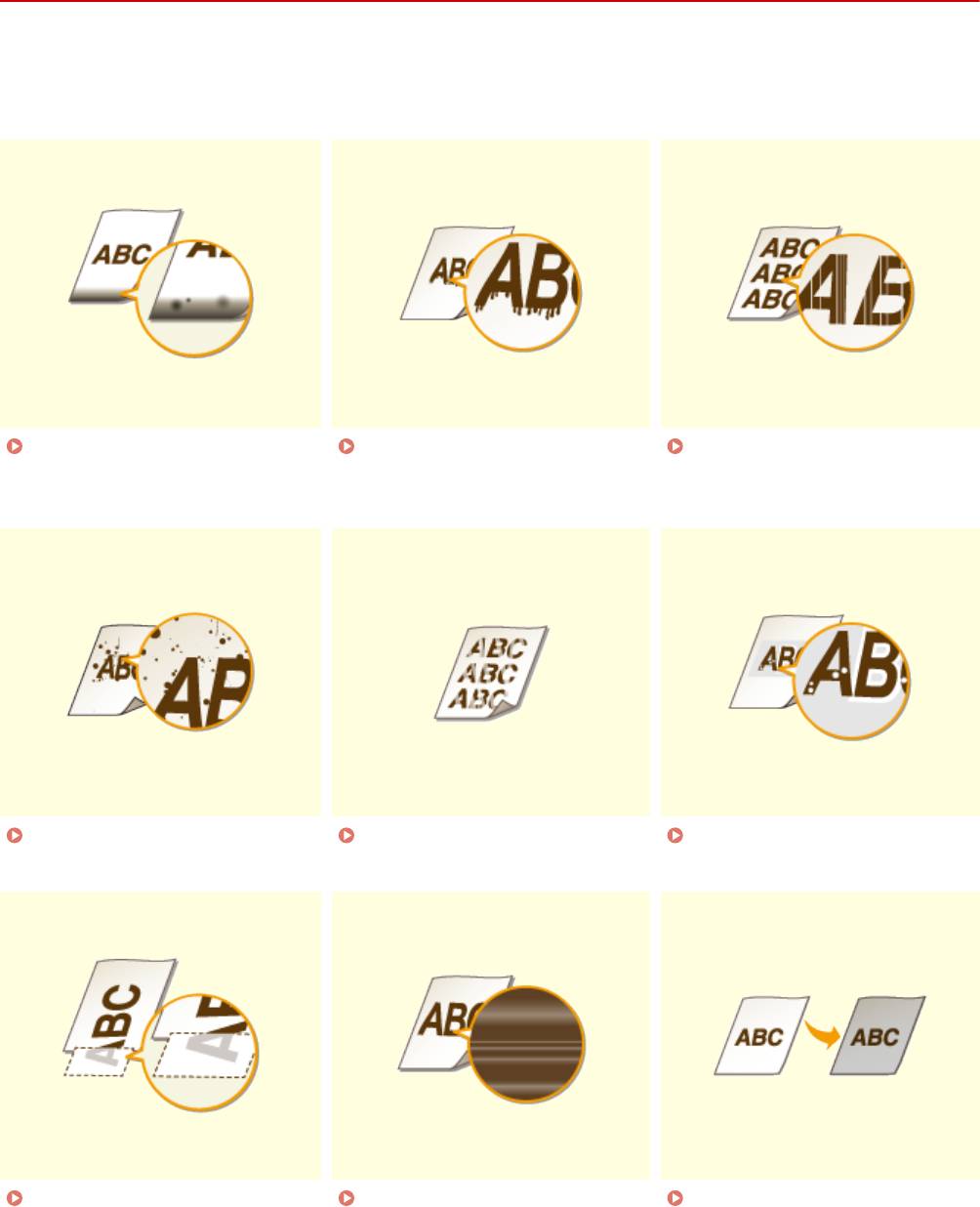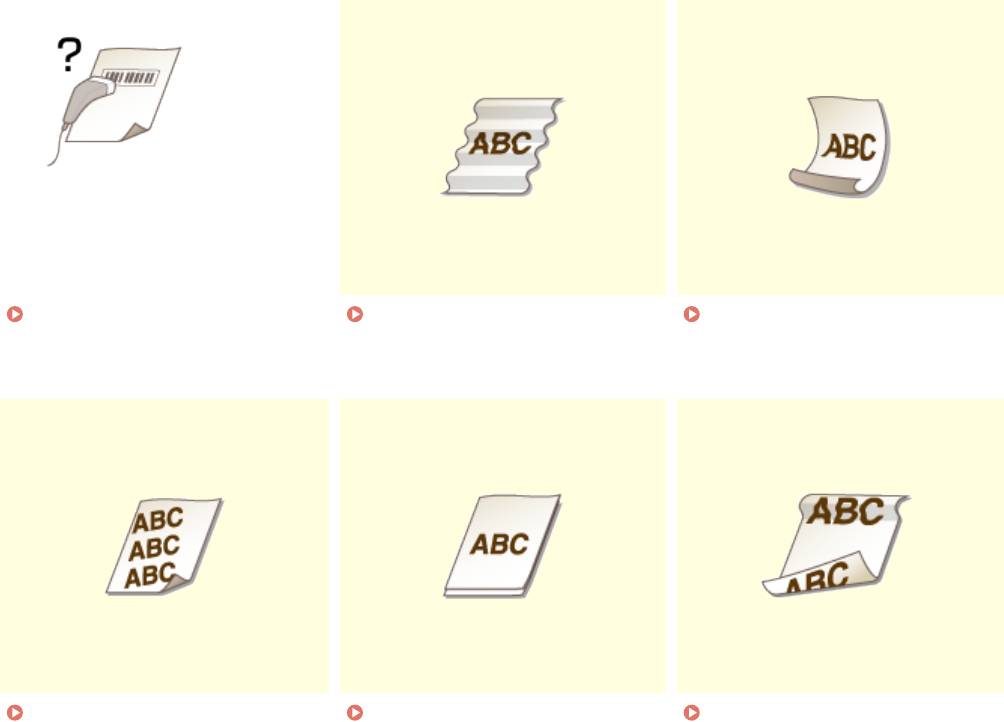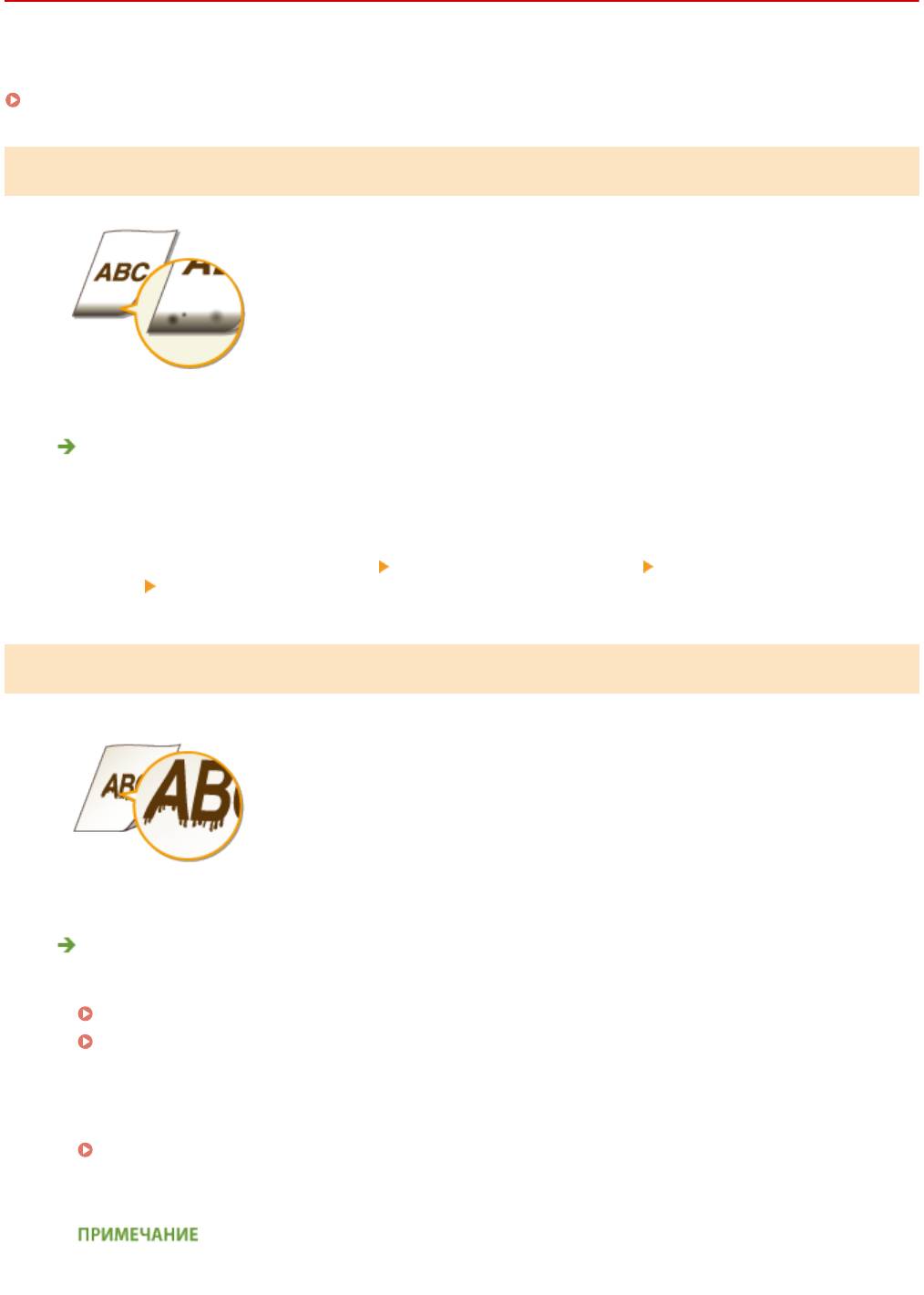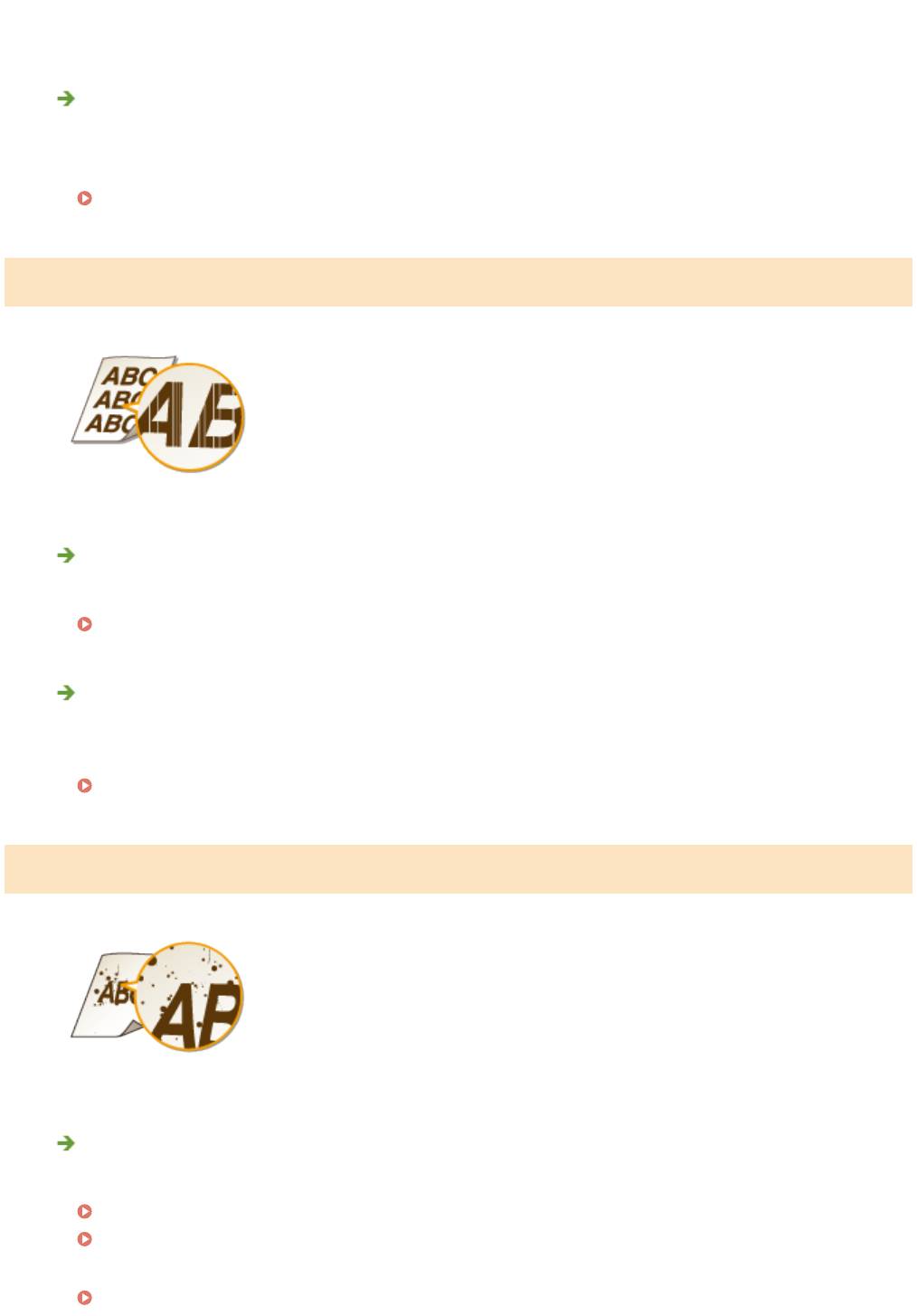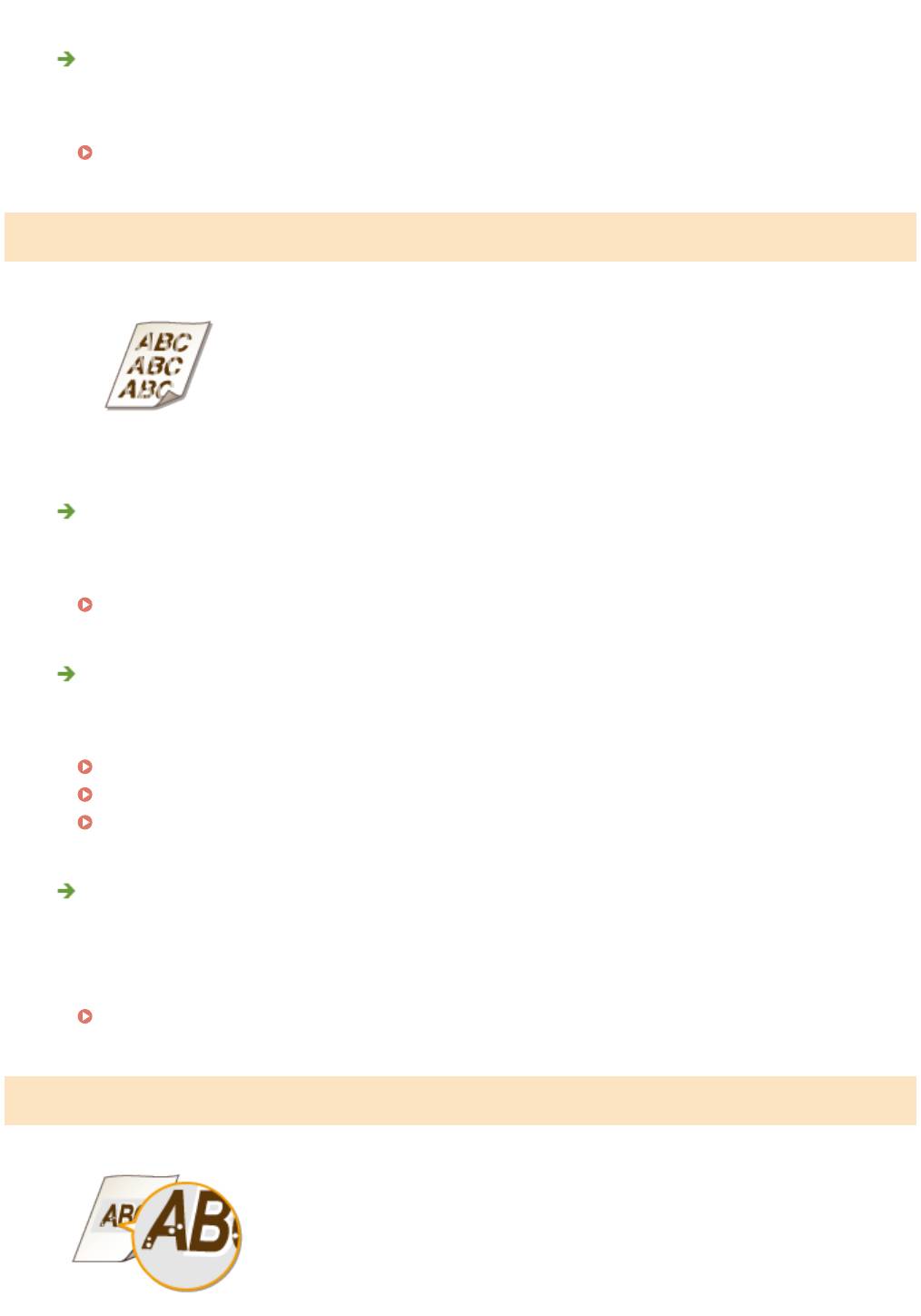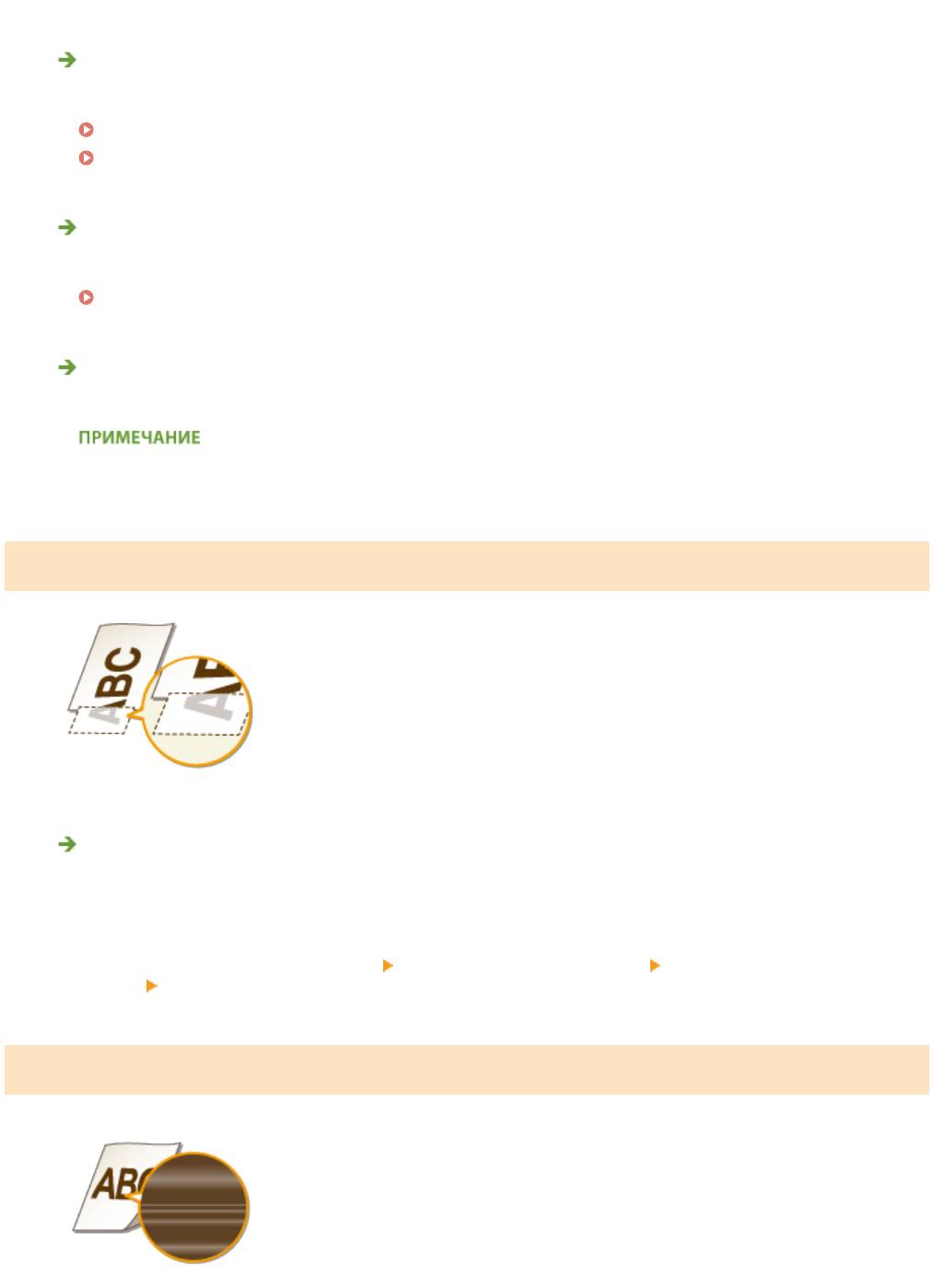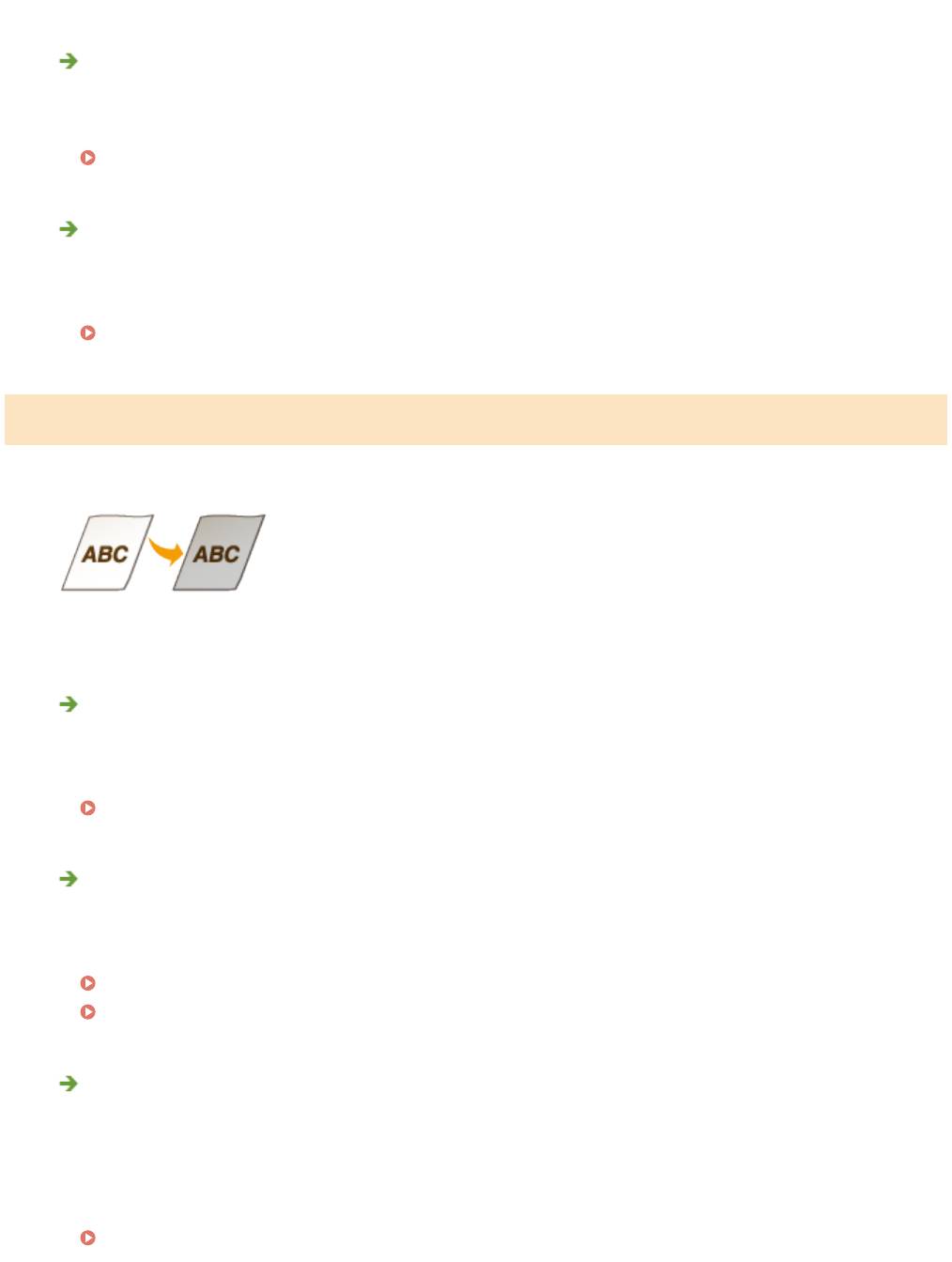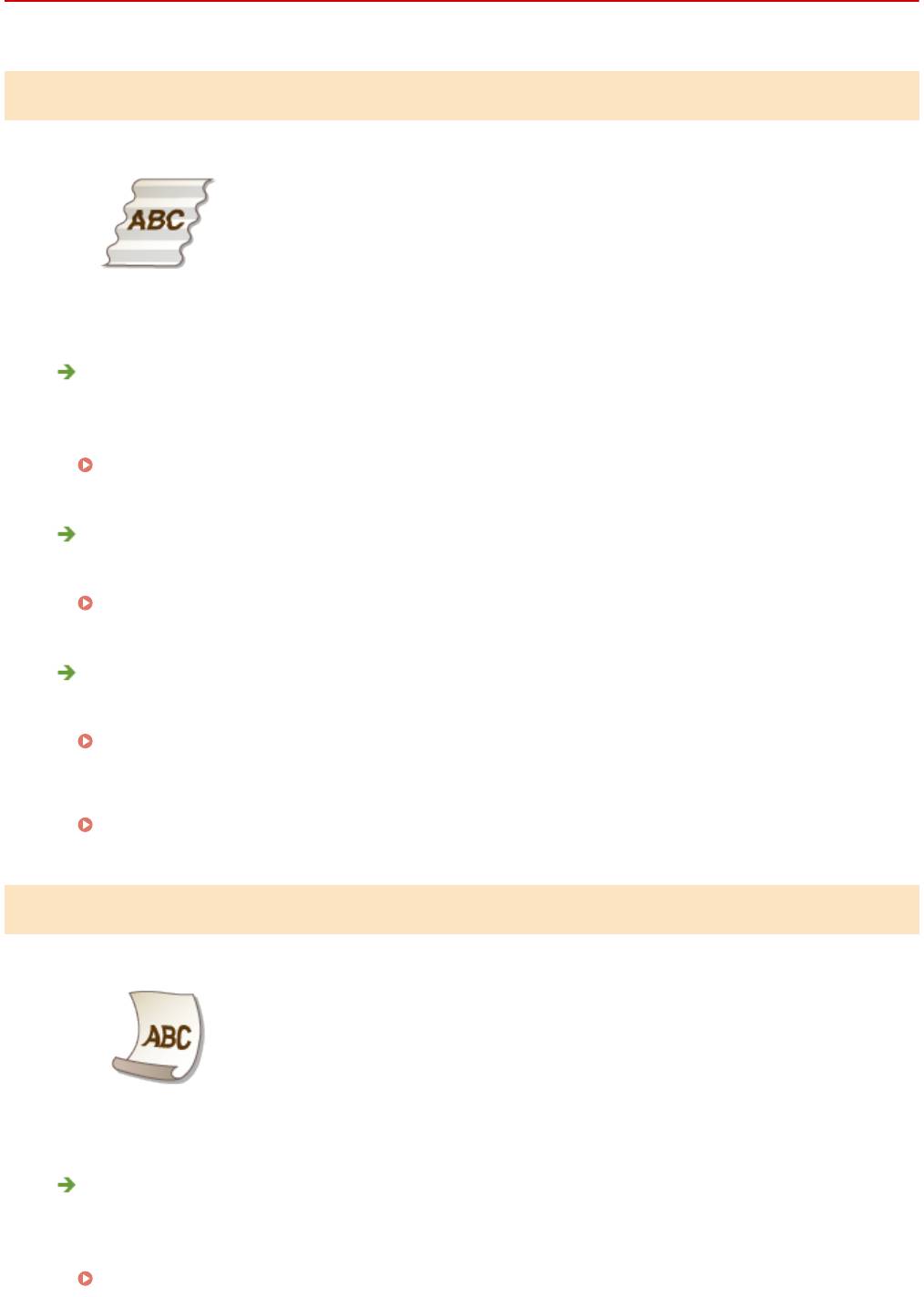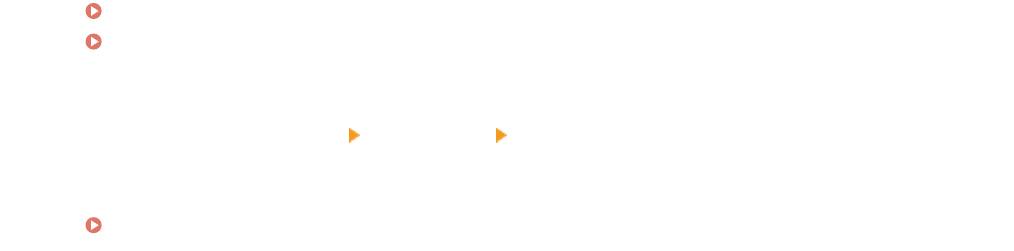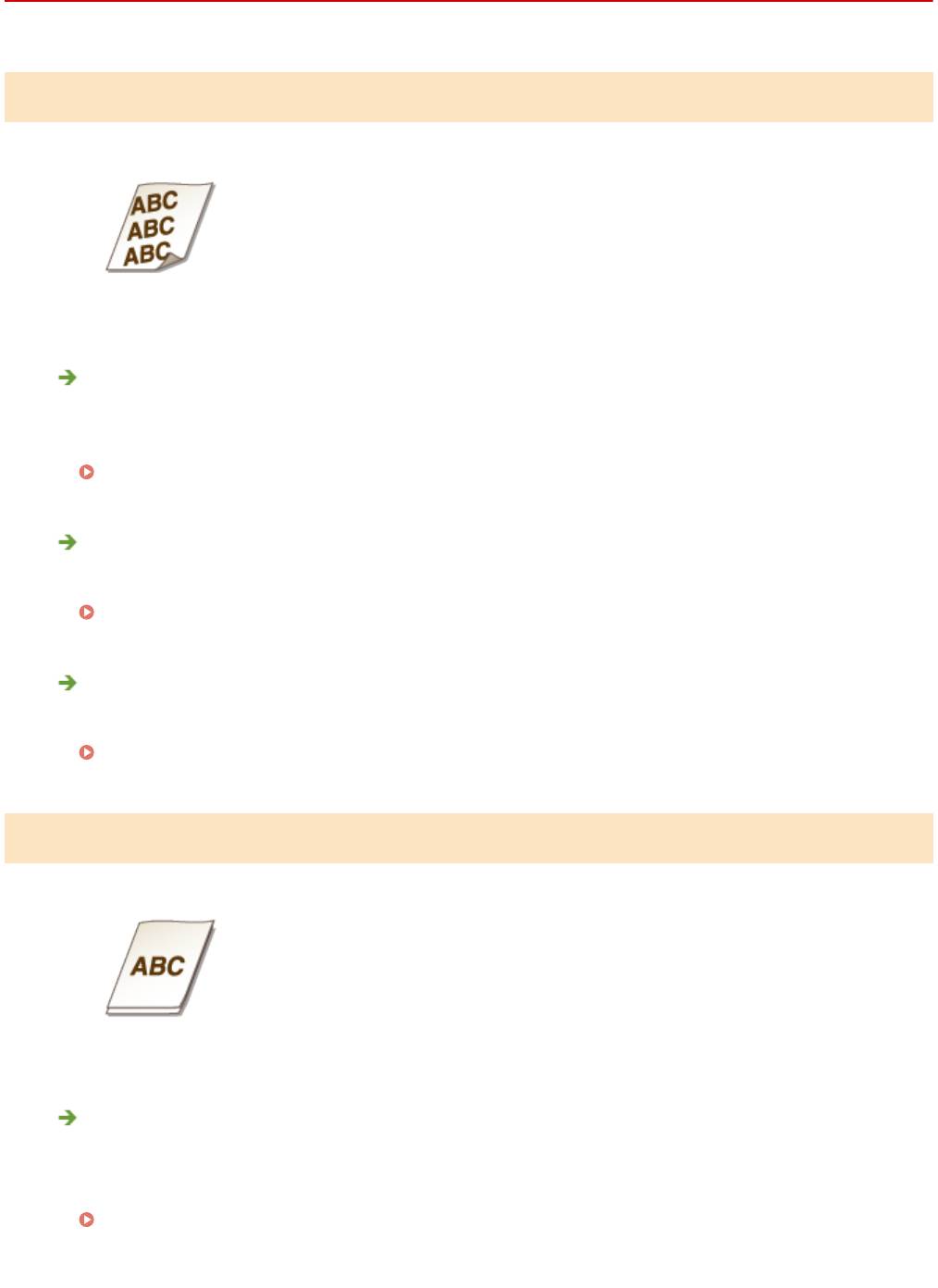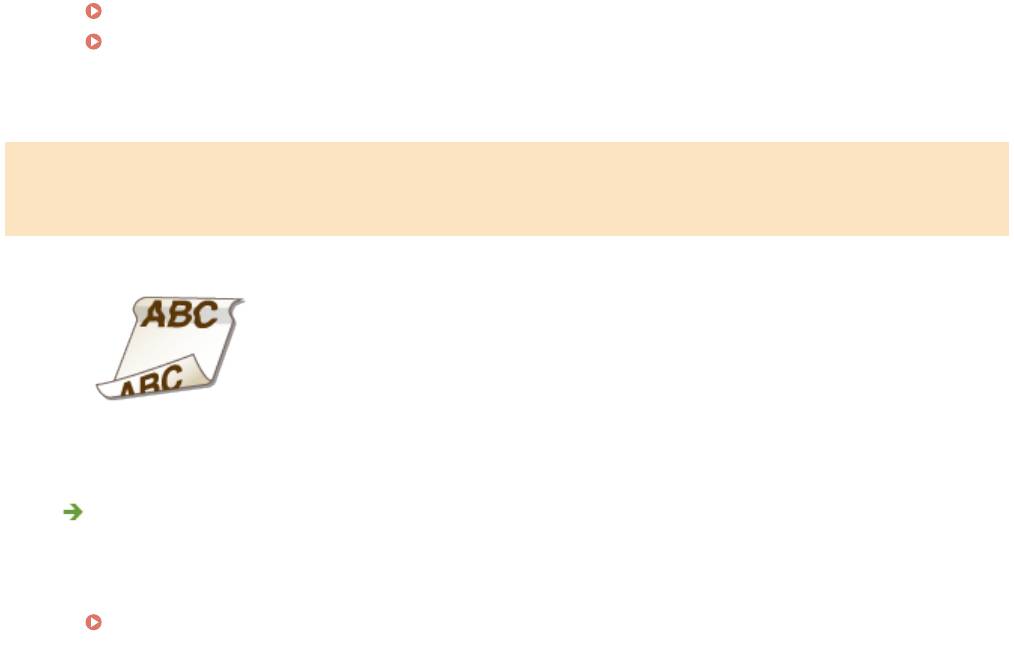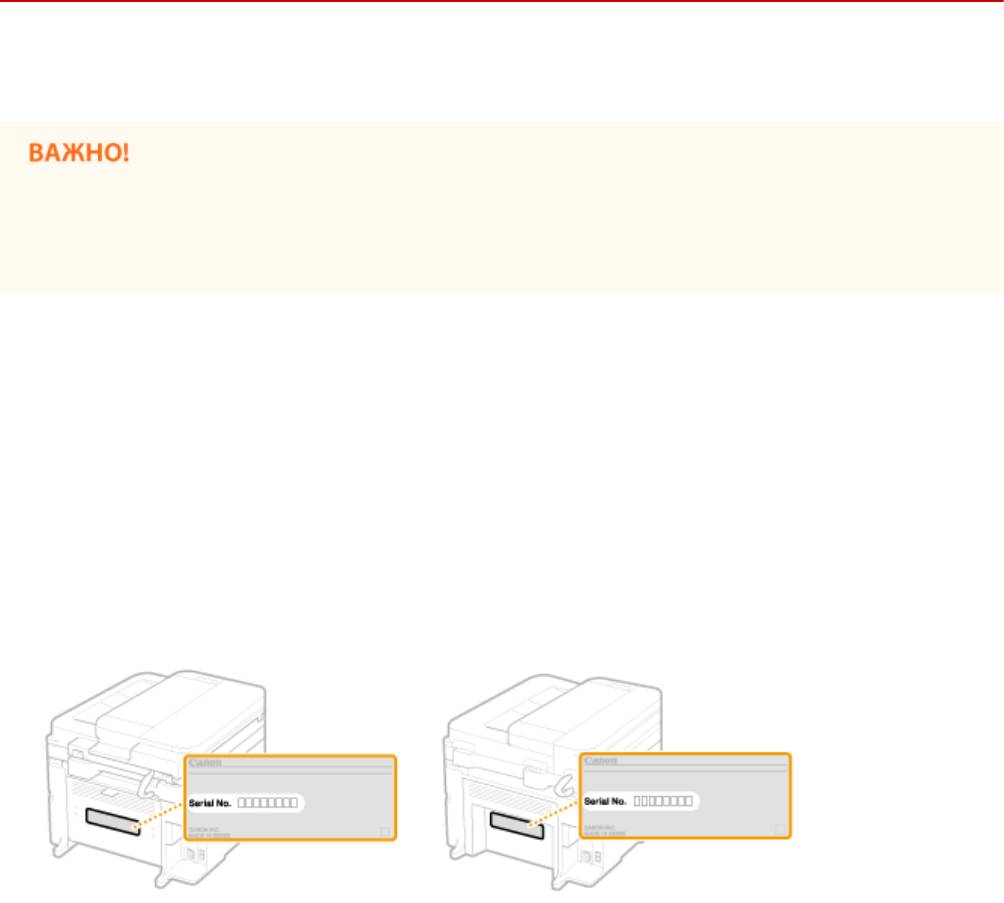Устранение неполадок
Устранение неполадок
Устранение неполадок ……………………………………………………………………………………………………………. 747
Устранение замятия бумаги …………………………………………………………………………………………………………. 749
Если появляется сообщение об ошибке ………………………………………………………………………………………… 760
Если появляется код ошибки ………………………………………………………………………………………………………… 775
Распространенные проблемы ……………………………………………………………………………………………………….. 786
Проблемы, связанные с установкой и настройкой ………………………………………………………………………. 787
Неполадки при копировании/печати …………………………………………………………………………………………. 791
Проблемы с факсами/телефонией (MF419x / MF416dw) ………………………………………………………………… 794
Печать выполняется неправильно ………………………………………………………………………………………………… 796
Неудовлетворительные результаты печати ………………………………………………………………………………… 798
Скручивание или заламывание бумаги ………………………………………………………………………………………. 806
Бумага подается неправильно ……………………………………………………………………………………………………. 808
Если проблему не удается устранить …………………………………………………………………………………………….. 809
746
Устранение неполадок
Устранение неполадок
0YU2-0AW
При возникновении проблемы, прежде чем обратиться в компанию Canon, прочитайте эту главу, чтобы найти
решение.
◼ Замятие бумаги
Если устройство зажевало бумагу или документ, см. раздел
Устранение замятия бумаги(P. 749) для
информации по извлечению зажеванной бумаги.
◼
Отображается сообщение об ошибке или код ошибки
Если на экране появляется сообщение или код ошибки (три цифры), см. следующие разделы.
Если появляется сообщение об ошибке(P. 760)
Если появляется код ошибки(P. 775)
◼
Распространенные проблемы
Если вы считаете, что аппарат неисправен, см. следующие разделы, прежде чем обратиться в компанию Canon.
Распространенные проблемы(P. 786)
Проблемы, связанные с установкой и настройкой(P. 787)
Неполадки при копировании/печати(P. 791)
Проблемы с факсами/телефонией (MF419x / MF416dw)(P. 794)
◼ Неудовлетворительные результаты печати
Если результаты печати не являются удовлетворительными, см.
Печать выполняется
неправильно(P. 796) .
747
Устранение неполадок
◼ Если проблему не удается устранить
Если проблему не удается устранить самостоятельно, см. раздел Если проблему не удается
устранить(P. 809) для информации о том, куда можно обратиться.
748
Устранение неполадок
Устранение замятия бумаги
0YU2-0AX
При замятии бумаги на экране отображается сообщение <Замята бумага.>. Коснитесь элемента <Далее>, чтобы
*
просмотреть простые варианты решения проблемы
. Если вы не можете понять, какие процедуры следует
выполнить, см. следующие разделы для устранения замятия бумаги.
*
Если решение не отображается, нажмите и выберите <Сведения об ошибке/Уведомление>, чтобы
вывести решение на экран.
Места замятия бумаги
Податчик
Замятие документов в податчике(P. 750)
Универсальный лоток
Замятие бумаги в универсальном лотке(P. 752)
Кассета для бумаги
Замятие бумаги в лотке для бумаги(P. 753)
Область вывода
Замятие бумаги в области вывода(P. 753)
Внутренние детали
Замятие бумаги внутри аппарата(P. 754)
Транспортная направляющая для двусторонней печати
Замятие бумаги в транспортной направляющей блока
двусторонней печати(P. 756)
Задняя сторона
Замятие бумаги в задней части принтера(P. 758)
749
Устранение неполадок
При устранении замятия бумаги не выключайте устройство.
● Выключение устройства приведет к удалению отправленных на печать данных. Соблюдайте
осторожность при приеме документов по факсу.
Если бумага порвалась
● Извлеките все фрагменты бумаги, чтобы предотвратить их дальнейшее застревание.
Если замятия бумаги повторяются
● Постучите стопкой бумаги по ровной поверхности, чтобы выровнять края стопки перед ее загрузкой
в устройство.
● Убедитесь, что бумага подходит для использования в устройстве.
Бумага(P. 888)
● Убедитесь, что все фрагменты застрявшей бумаги извлечены из устройства.
Не извлекайте документ или бумагу из устройства с применением силы.
● Это может привести к повреждению отдельных частей и компонентов. Если вы не можете извлечь
бумагу самостоятельно, обратитесь к региональному авторизованному дилеру Canon или в
справочную службу Canon. Если проблему не удается устранить(P. 809)
Замятие документов в податчике
Если в податчик загружены документы, сначала удалите их. Затем выполните приведенную ниже процедуру.
Не пытайтесь извлечь замятую бумагу из аппарата с применением силы. Если замятую бумагу не удается легко
извлечь, перейдите к следующему шагу.
Извлеките замятый документ из-под крышки податчика.
1
1
Откройте крышку податчика.
2
Переместите рычажок для разблокировки.
3
Аккуратно потяните за документ.
750
Устранение неполадок
Удалите замятую бумаги из внутр. части крышки податчика.
2
1
Удерживая зеленую ручку, откройте внутреннюю крышку.
2
Аккуратно потяните за документ.
3
Поднимите лоток для документов и аккуратно вытяните документ.
4
Верните лоток для документов в исходное положение и закройте внутреннюю крышку.
Верните рычажок на место и закройте крышку податчика.
3
Удалите замятый документ из-под податчика.
4
1
Откройте податчик.
751
Устранение неполадок
2
Аккуратно потяните за документ.
3
Аккуратно закройте устройство подачи.
Замятие бумаги в универсальном лотке
Если в лоток загружена бумага, сначала удалите ее. Если не удается легко удалить замятую бумагу, не
пытайтесь извлечь ее с применением силы. Следуйте процедуре для различных мест замятия бумаги,
указанных в сообщении.
Аккуратно потяните за бумагу.
1
Загрузите бумагу. Загрузка бумаги в универсальный лоток(P. 60)
2
При появлении следующего сообщения нажмите <Да>.
3
752
Устранение неполадок
Замятие бумаги в лотке для бумаги
Если не удается легко удалить замятую бумагу, не пытайтесь извлечь ее с применением силы. Следуйте
процедуре для различных мест замятия бумаги, указанных в сообщении.
Извлеките лоток для бумаги.
1
● Аккуратно вытащите лоток для бумаги, удерживая его обеими руками. В противном случае можно
повредить лоток, уронив его, так как он может легко выскользнуть.
Аккуратно потяните за бумагу.
2
● Если установлено дополнительное устройство подачи бумаги (кассета 2), осторожно вытащите бумагу
тем же способом.
Установите лоток для бумаги.
3
● При установке кассеты для бумаги, для которой параметру <Уведомление о проверке настроек
бумаги> задано значение <Вкл.>, открывается экран запроса подтверждения. Уведомление о
проверке настроек бумаги(P. 742)
При появлении следующего сообщения нажмите <Да>.
4
Замятие бумаги в области вывода
Если не удается легко удалить замятую бумагу, не пытайтесь извлечь ее с применением силы. Следуйте
процедуре для различных мест замятия бумаги, указанных в сообщении.
753
Устранение неполадок
Поднимите панель управления.
1
Аккуратно потяните за бумагу.
2
Опустите панель управления.
3
При появлении следующего сообщения нажмите <Да>.
4
Замятие бумаги внутри аппарата
Не пытайтесь извлечь замятую бумагу из устройства с применением силы. Если замятую бумагу не удается
легко извлечь, перейдите к следующему шагу.
Откройте переднюю крышку, удерживая нажатой кнопку.
1
754
Устранение неполадок
Извлеките картридж с тонером.
2
Удерживая зеленую ручку, поднимите транспортную направляющую.
3
● Удерживайте транспортную направляющую вплоть до ее возврата в исходное положение на шаге 5.
Аккуратно потяните за бумагу.
4
● Вытяните бумагу, держа ее как можно горизонтальнее, чтобы не просыпать незакрепленный тонер.
Аккуратно верните транспортную направляющую в исходное положение.
5
755
Устранение неполадок
Удерживая зеленую ручку, откройте крышку валика.
6
Аккуратно потяните за бумагу.
7
Аккуратно верните крышку валика в исходное положение.
8
Установите картридж с тонером.
9
● Нажмите на нее, чтобы она полностью дошла до упора.
Закройте переднюю крышку.
10
Замятие бумаги в транспортной направляющей блока двусторонней
печати
Если не удается легко удалить замятую бумагу, не пытайтесь извлечь ее с применением силы. Следуйте
процедуре для различных мест замятия бумаги, указанных в сообщении.
Извлеките лоток для бумаги.
1
756
Устранение неполадок
● Аккуратно вытащите лоток для бумаги, удерживая его обеими руками. В противном случае можно
повредить лоток, уронив его, так как он может легко выскользнуть.
Удерживая зеленую ручку, опустите транспортную направляющую блока
2
двусторонней печати.
Аккуратно потяните за бумагу.
3
Держа транспортную направляющую блока двусторонней печати за ручки на
4
левой и правой стороне, верните ее в исходное положение.
● Полностью закройте направляющую до щелчка.
Установите лоток для бумаги.
5
757
Устранение неполадок
● При установке кассеты для бумаги, для которой параметру <Уведомление о проверке настроек
бумаги> задано значение <Вкл.>, открывается экран запроса подтверждения. Уведомление о
проверке настроек бумаги(P. 742)
При появлении следующего сообщения нажмите <Да>.
6
Замятие бумаги в задней части принтера
Не пытайтесь извлечь замятую бумагу из устройства с применением силы. Если замятую бумагу не удается
легко извлечь, перейдите к следующему шагу.
Извлеките бумагу, замятую внутри верхней задней крышки.
1
1
Откройте верхнюю заднюю крышку.
2
Аккуратно потяните за бумагу.
3
Закройте верхнюю заднюю крышку.
Извлеките бумагу, замятую в блоке двухсторонней печати.
2
1
Откройте нижнюю заднюю крышку.
758
Устранение неполадок
2
Аккуратно потяните за бумагу.
3
Закройте нижнюю заднюю крышку.
При появлении следующего сообщения нажмите <Да>.
3
759
Устранение неполадок
Если появляется сообщение об ошибке
0YU2-0AY
Если факс не отправляется из-за переполненной памяти или возникают другие проблемы, на экране появится
сообщение. Дополнительные сведения о сообщениях приведены в следующем списке.
Анализ сертификата сервера аутентификации невозможен.
Недействителен сертификат сервера аутентификации, либо принтер не поддерживает такой
формат сертификата.
● Проверьте сертификат сервера аутентификации.
Настройка аутентификации IEEE 802.1X(P. 602)
Невозможно изменить тип адресата для адресатов,
зарегистрированных в группе.
Выбранный адресат не может быть изменен, так как был зарегистрирован для группового набора.
● Чтобы изменить тип адресата, зарегистрированного для группового набора, сначала удалите
зарегистрированного адресата группового набора. Затем измените тип адресата, после чего вновь
зарегистрируйте адресата для группового набора.
Не удается найти точку доступа.
При попытке автоматической настройки с использованием WPS беспроводной маршрутизатор не
определяется в течение указанного периода времени.
● Повторите попытку подключения, соблюдая ограничение по времени.
Настройка подключения с помощью функции WPS (режим нажатия кнопки)(P. 434)
Настройка подключения с помощью функции WPS (режим PIN-кода)(P. 436)
SSID или ключ сети беспроводного маршрутизатора был введен вручную, однако запись была
неправильной.
● Проверьте SSID и ключ сети, затем снова введите их правильное значение.
Проверка SSID и ключа сети(P. 447)
Настройка подключения путем детального задания параметров(P. 443)
Не удается обнаружить беспроводной маршрутизатор вследствие проблем с настройками сети, к
которой следует подключиться.
● Проверьте, правильно ли настроен аппарат и готов ли он к подключению к сети.
Проблемы, связанные с установкой и настройкой(P. 787)
● Если проблема не устранена, проверьте настройки безопасности на беспроводном
маршрутизаторе.
760
Устранение неполадок
Печать принятых данных невозможна.
Полученные документы невозможно напечатать по некоторой определенной причине.
● Проверьте, не возникла ли одна из указанных ниже ситуаций. Если на экране появляются
сообщения о причинах и решениях проблем, просмотрите подробную информацию.
● Крышка открыта.
● Отсутствует бумага.
● Произошло замятие бумаги или документа.
● Закончился тонер в картридже.
● Произошла ошибка.
Не удается принять факс. Убедитесь, что отправитель выполняет
отправку правильно.
Аппарат получателя не ответил в течение 35 секунд.
● Попросите отправителя повторно переслать факс. Если вы слышите гудок, выберите <Начать
прием> для получения факса.
Прием факсов (MF419x / MF416dw)(P. 184)
Нельзя отправить, так как указано более одного адресата.
Отправка факса нескольким адресатам отключена.
● Чтобы указать несколько адресатов, необходимо задать для параметра <Ограничить последов.
передачу> значение <Выкл.> или <Подтверждение последовательной передачи>. Дополнительные
сведения можно получить у своего администратора.
Отключение последовательной передачи (MF419x / MF416dw)(P. 581)
Невозможно указать группу.
После нажатия <На рычаге> в качестве адресата был указан групповой набор.
● После нажатия <На рычаге> вы не сможете указать адресатов из списка группового набора.
Коснитесь элемента <Завершить> на экране <Укажите адресата.> и укажите адресатов для отправки
документов по факсу без нажатия <На рычаге>.
Не уд. исп. Вир. прнт. Google. Сбой аутентификации сервера.
Виртуальному принтеру не удалось выполнить аутентификацию сервера или получить
информацию для регистрации.
● Проверьте правильность указанных настроек даты и времени.
Настройки даты/времени(P. 667)
761
Устранение неполадок
Не уд. исп. Вир. прнт. Google. Ошибка связи с сервером.
Облачная печать недоступна в связи с ошибкой.
● Проверьте подключение аппарата к беспроводной или проводной локальной сети.
Подключение к беспроводной локальной сети (P. 432)
Подключение к проводной локальной сети(P. 431)
● Порт используемый для облачной печати, может быть заблокирован брандмауэром или другим
средством защиты. Убедитесь, что порт 5222 доступен на компьютере.
● Если в сети используется прокси-сервер, проверьте настройки прокси на аппарате и сервере. Для
получения сведений обратитесь к администратору сети.
Настройки прокси(P. 569)
Невозможно использовать эти параметры. Отправка указанному
адресату ограничена.
Аппарат настроен таким образом, что находящийся в данный момент в системе пользователь не
может выполнять отправку на адреса, зарегистрированные в указанном списке <Часто
используемые параметры>.
● Измените ограничения на отправку для находящегося в системе пользователя.
Настройка управления именем подразделения(P. 543)
Ошибка связи с картриджем. Гарантия не распространяется на
неоригинальные картриджи. Количество тонера в картридже может
отображаться неправильно.
Возможно, неправильно установлен или неисправен картридж с тонером.
● Повторно установите картридж с тонером. Если после переустановки картриджа проблема осталась,
это может свидетельствовать о поломке картриджа. Обратитесь в магазин, в котором вы приобрели
данный картридж с тонером или свяжитесь с центром обслуживания клиентов компании Canon.
Процедура замены картриджей с тонером(P. 827)
Возможно, используемый картридж с тонером не является оригинальным продуктом компании
Canon.
● Для замены картриджей с тонером разрешается использовать только оригинальную продукцию
Canon.
Расходные материалы(P. 898)
Срок службы картриджа истек. Рекомендуется замена.
Срок службы картриджа с тонером истек.
● Рекомендуется заменить картридж с тонером.
Процедура замены картриджей с тонером(P. 827)
762
Устранение неполадок
Измените пароль аутентификации.
Закончился срок действия пароля.
● Задайте новый пароль.
Проверьте настройки аутентификации.
Метод аутентификации аппарата не совпадает с методом аутентификации сервера RADIUS.
● Проверьте, одинаковый ли задан метод аутентификации на аппарате и сервере RADIUS и задайте
правильный метод аутентификации.
Настройка аутентификации IEEE 802.1X(P. 602)
Ошибка подключения. Проверьте настройки PSK.
Ключ сети (PSK) беспроводного маршрутизатора, к которому необходимо подключиться, не задан
на аппарате надлежащим образом.
● Проверьте ключ сети (PSK) беспроводного маршрутизатора и повторно задайте его на аппарате.
Проверка SSID и ключа сети(P. 447)
Настройка подключения путем выбора беспроводного маршрутизатора(P. 439)
Настройка подключения путем детального задания параметров(P. 443)
● Если проблема наблюдается даже после проверки ключа сети, проверьте, правильно ли настроен
аппарат и готов ли он к подключению к сети.
Проблемы, связанные с установкой и настройкой(P. 787)
Копирование ограничено.
Копирование отключено в управлении идентификаторами отделов.
● Войдите в систему, указав имя подразделения, для которого не отключена функция копирования.
Имя подразделения и PIN-код можно узнать у администратора.
Настройка управления именем подразделения(P. 543)
Не удалось подключиться в режиме точки доступа.
Не удалось выполнить соединение в режиме точки доступа в результате ошибки.
● Подождите несколько минут и повторите попытку. Если установить соединение по-прежнему не
удается, попробуйте ненадолго выключить аппарат.
Прямое соединение (режим точки доступа)(P. 401)
763
Устранение неполадок
Не удалось соединиться по беспроводной сети.
Сбой связи по беспроводной сети в результате ошибки.
● Подождите некоторое время и повторите попытку. Если соединение не устанавливается, выключите
аппарат и перезапустите его.
Не удалось соединиться по беспроводной сети. Выключите и включите
основное питание, а затем снова настройте параметры.
Сбой соединения вследствие ошибки при настройке беспроводного сетевого подключения.
● Перезапустите устройство и выполните настройку вновь.
● Если проблема наблюдается даже после перезапуска аппарата, проверьте, правильно ли настроен
аппарат и готов ли он к подключению к сети.
Проблемы, связанные с установкой и настройкой(P. 787)
● Если проблему устранить не удалось даже после проверки настроек беспроводного подключения
по локальной сети, проверьте настройки безопасности маршрутизатора.
Не удалось подключиться с помощью WPS. Подождите немного, затем
снова задайте настройки.
При попытке автоматической настройки с использованием WPS происходит сбой подключения
вследствие ошибки.
● Подождите некоторое время и повторите попытку. Если проблему не удается устранить, убедитесь в
том, что беспроводной маршрутизатор поддерживает протокол WPS.
Если технология WPS поддерживается:
Проверьте, правильно ли настроен аппарат и готов ли он к подключению к сети.
Проблемы, связанные с установкой и настройкой(P. 787)
Если технология WPS не поддерживается:
Установите соединение другим способом.
Подключение к беспроводной локальной сети (P. 432)
Не удалось подключиться. Достигнуто предельное число устройств,
которые могут подключиться к точке доступа.
Аппарат предпринял попытку подключения к маршрутизатору беспроводной локальной сети, к
которой уже подключено максимально возможное количество устройств.
● Отключите какие-либо устройства (клиенты), подсоединенные к маршрутизатору беспроводной
локальной сети. Информацию о максимально допустимом количестве устройств см. в руководстве
по эксплуатации маршрутизатора беспроводной локальной сети или обратитесь к производителю.
764
Устранение неполадок
Не удалось обнаружить подключения от беспроводных устройств.
Не удалось обнаружить мобильное устройство в течение заданного времени.
● Повторите попытку подключения, соблюдая ограничение по времени.
Прямое соединение (режим точки доступа)(P. 401)
Не удалось выполнить чистку.
Замятие бумаги во время чистки.
● Извлеките замятую бумагу, правильно вставьте бумагу и повторно выполните чистку.
Устранение замятия бумаги(P. 749)
Податчик(P. 818)
Узел закрепления(P. 820)
В картриджах осталось недостаточно тонера для выполнения чистки в устройстве фиксации.
● Для выполнения чистки необходимо определенное количество тонера в картриджах. Замените
картридж с тонером и выполните повторную чистку.
Замена картриджей с тонером(P. 822)
Выполнить исправление не удалось.
Бумага, приемлемая для коррекции, не загружена в лоток.
● Загрузите обычную или переработанную бумагу формата A4 или Letter в лоток для бумаги.
Загрузка бумаги в лоток(P. 55)
Изображение, необходимое для коррекции, не размещено на стекле экспонирования
надлежащим образом.
● Положите изображение для цветокоррекции на стекло экспонирования напечатанной стороной
вниз, разместив черную полосу ближе к тыльной стороне устройства.
Настройка градации и плотности заданий копирования(P. 833)
Замятие бумаги во время коррекции.
● Извлеките замятую бумагу и повторно выполните коррекцию.
Устранение замятия бумаги(P. 749)
В картриджах осталось недостаточно тонера для выполнения коррекции.
● Для выполнения коррекции необходимо определенное количество тонера в картриджах. Замените
картридж с тонером и выполните коррекцию.
Замена картриджей с тонером(P. 822)
765
Устранение неполадок
Не удалось выполнить аутентификацию открытой системы. Проверьте
настройки WEP.
Метод проверки подлинности на устройстве задан как <Открытая система>, однако на
беспроводном маршрутизаторе задано значение «Общий ключ»
● Выполните подключение снова, изменив метод проверки подлинности WEP на <Общий ключ>.
Настройка подключения путем детального задания параметров(P. 443)
MAC-адрес устройства отклонен, так как на беспроводном маршрутизаторе включен фильтр MAC-
адресов.
● Разрешите доступ MAC-адреса аппарата и компьютера к беспроводному маршрутизатору.
Дополнительную информацию об установке этих значений см. в руководствах по используемым
сетевым устройствам или обратитесь к производителям этих устройств. Чтобы проверить MAC-
адрес аппарата, выберите <Меню> <Настройки сети> <Настройки беспроводной сети>
<Информация о подключении>.
Просмотр MAC-адреса для проводной локальной сети(P. 460)
Не удалось выполнить аутентификацию общего ключа. Проверьте
настройки WEP.
Ключ сети (ключ WEP) беспроводного маршрутизатора, к которому необходимо подключиться, не
задан на аппарате надлежащим образом.
● Проверьте ключ сети (ключ WEP) беспроводного маршрутизатора и повторно задайте его на
аппарате.
Проверка SSID и ключа сети(P. 447)
Настройка подключения путем детального задания параметров(P. 443)
● Выполните подключение снова, выбрав беспроводной маршрутизатор или изменив метод
проверки подлинности WEP на <Открытая система>.
Настройка подключения путем выбора беспроводного маршрутизатора(P. 439)
Настройка подключения путем детального задания параметров(P. 443)
Метод проверки подлинности на устройстве задан как <Общий ключ>, однако на беспроводном
маршрутизаторе задано значение «Открытая система».
● Измените на беспроводном маршрутизаторе метод проверки подлинности WEP на «Общие ключ» и
повторите попытку подключения. Дополнительные сведения об изменении этих значений см. в
руководствах по используемым сетевым устройствам или обратитесь к производителям этих
устройств.
Прямое соединение прервано.
Соединение между аппаратом и мобильным устройством прервано.
● Повторно установите прямое соединение.
Прямое соединение (режим точки доступа)(P. 401)
766
Устранение неполадок
Функции факса ограничены.
Передача факсов отключена в управлении идентификаторами отделов.
● Войдите в систему, указав имя подразделения, для которого не отключена функция отправки
факсов. Имя подразделения и PIN-код можно узнать у администратора.
Настройка управления именем подразделения(P. 543)
Вставьте картридж с тонером.
Картридж с тонером не установлен или установлен неправильно.
● Правильно установите картридж с тонером.
Процедура замены картриджей с тонером(P. 827)
Нет своб. памяти. Пров. инф. об ош. с пом. монитора сост.
Память переполнена данными печати, которые ввиду ошибок не могут быть напечатаны.
● Отмените процесс печати документов с ошибками, или выполните печать документов, нажав
<Пропуск ошибки> на экране состояния задания печати.
Отмена печати(P. 247)
Печать с устройства памяти ограничена.
Функция печати файлов с запоминающего устройства USB отключена.
● Установите для параметра <Вкл./Выкл. печ. с устр. памяти> значение <Вкл.>.
Ограничение функции печати с внешних запоминающих устройств(P. 583)
Нет бумаги
Бумага не загружена в кассету для бумаги или универсальный лоток.
● Загрузите бумагу.
Загрузка бумаги(P. 53)
Бумага, на которой можно печатать отчеты или списки, не загружена.
● Отчеты или списки могут печататься на обычной, восстановленной или цветной бумаге формата А4
или Letter. Загрузите соответствующую бумагу и задайте формат и тип бумаги.
Загрузка бумаги(P. 53)
Определение формата и типа бумаги(P. 69)
Бумага, на которой можно печатать документы, не загружена.
● Полученные документы могут печататься на обычной, восстановленной или цветной бумаге
формата А4 или Letter. Загрузите соответствующую бумагу и задайте формат и тип бумаги.
Загрузка бумаги(P. 53)
767
Устранение неполадок
Определение формата и типа бумаги(P. 69)
● При печати полученных документов на бумаге другого формата (не А4 или Letter) части изображения
могут отсутствовать или изображение может быть разделено и напечатано на нескольких страницах.
Нет ответа от адресата.
Возможно, отсоединен сетевой кабель или возникла проблема с коммутатором.
● Проверьте сетевые кабели и коммутаторы.
Нет ответа от хоста.
Аппарат не подключен к сети надлежащим образом.
● Проверьте настройки аппарата и сети, затем повторите попытку.
Подключение к сети(P. 428)
Замята бумага.
Замятие бумаги.
● Извлеките замятую бумагу или документ и повторите печать (печать может возобновиться
автоматически).
Устранение замятия бумаги(P. 749)
Формат бумаги не соотв. настр.
Параметр формата бумаги на панели управления не соответствует формату загруженной бумаги.
● Сопоставьте формат бумаги, указанный в параметре <Настройки бумаги> с форматом фактически
загруженной бумаги.
Использование загруженной бумаги
Измените параметр <Настройки бумаги> в соответствии с форматом загруженной бумаги.
Определение формата и типа бумаги(P. 69)
● При печати с компьютера проверьте, совпадает ли значение формата бумаги в драйвере принтера с
форматом загруженной бумаги.
Загрузка бумаги без изменения параметров
Загрузите бумагу, формат которой соответствует значению параметра <Настройки бумаги>.
Загрузка бумаги(P. 53)
● Убедитесь, что направляющие для бумаги в кассете для бумаги выставлены правильно.
Загрузка бумаги(P. 53)
768
Устранение неполадок
Подготовьте картридж.
Приближается срок замены картриджа с тонером.
● Равномерно распределите тонер внутри картриджа. Замените картридж с тонером, если это
сообщение отображается перед началом печати большого задания.
Полное использование тонера(P. 825)
Процедура замены картриджей с тонером(P. 827)
● При копировании или печати можно продолжить печать.
● Если аппарат принимает факс или включен автоматический вывод отчета, полученные факсы и
отчеты будут сохраняться в аппарате, чтобы после печати они не выглядели выцветшими.
Чтобы продолжить печать несмотря на заканчивающийся тонер в картриджах, задайте для
параметра <Продолжать печать при малом количестве тонера в картридже> значение <Вкл.>.
Продолжать печать при малом количестве тонера в картридже(P. 688)
Печать ограничена.
Печать отключена в управлении идентификаторами отделов.
● Войдите в систему, указав имя подразделения, для которого не отключена функция печати. Имя
подразделения и PIN-код можно узнать у администратора.
Настройка управления именем подразделения(P. 543)
Для удаленного сканирования установлено ограничение.
Сканирование с компьютера ограничено с помощью управления идентификаторами отделов.
● Выполните вход в Удаленный ИП в режиме администратора системы, вызовите экран
редактирования соответствующего ИД отдела и установите флажок [Разрешить задания на
сканирование с неизвестными ИД].
Блокировка заданий при неизвестном имени подразделения(P. 549)
Сканирование ограничено.
Сканирование отключено в управлении идентификаторами отделов.
● Войдите в систему, указав имя подразделения, для которого не отключена функция сканирования.
Имя подразделения и PIN-код можно узнать у администратора.
Настройка управления именем подразделения(P. 543)
769
Устранение неполадок
Задайте правильные сведения для аутентификации.
Неправильно заданы данные для аутентификации клиента (пара ключей и сертификат, имя
пользователя и пароль или сертификат CA).
● Проверьте заданный метод аутентификации и данные для аутентификации (пару ключей и
сертификат, имя пользователя и пароль или сертификат CA).
Настройка аутентификации IEEE 802.1X(P. 602)
Проверка пары ключей и цифровых сертификатов(P. 622)
Задайте сведения, необходимые для аутентификации.
Неправильно настроена аутентификация IEEE 802.1X.
● Настройте IEEE 802.1X надлежащим образом из Remote UI.
Настройка аутентификации IEEE 802.1X(P. 602)
Указание и регистрация новых адресатов ограничены.
Факсы и сообщения электронной почты можно отправлять только тем адресатам, которые
зарегистрированы в адресной книге.
● Чтобы ввести нового адресата с панели управления, а также добавить или изменить его в адресной
книге, необходимо задать для параметра <Ограничить новых адресатов> значение <Выкл.>.
Дополнительные сведения можно получить у своего администратора.
Ограничение круга адресатов(P. 576)
Истек срок действия сертификата сервера аутентификации.
Закончился срок действия сертификата сервера, отправленный с сервера RADIUS.
● Проверьте срок действия сертификата на сервере RADIUS.
Настройка аутентификации IEEE 802.1X(P. 602)
Неправильный сертификат сервера аутентификации.
В принтере отсутствует зарегистрированный сертификат CA, совместимый с сертификатом
сервера аутентификации.
● Убедитесь, что в принтере имеется зарегистрированный сертификат CA, совместимый с
сертификатом сервера аутентификации.
Настройка аутентификации IEEE 802.1X(P. 602)
770
Устранение неполадок
Вскоре потребуется заменить картридж.
Приближается срок замены картриджа с тонером.
● Равномерно распределите тонер внутри картриджа. Замените картридж с тонером, если это
сообщение отображается перед началом печати большого задания.
Полное использование тонера(P. 825)
Процедура замены картриджей с тонером(P. 827)
● При копировании или печати можно продолжить печать.
● Если аппарат принимает факс или включен автоматический вывод отчета, полученные факсы и
отчеты будут сохраняться в аппарате, чтобы после печати они не выглядели выцветшими.
Чтобы продолжить печать несмотря на заканчивающийся тонер в картриджах, задайте для
параметра <Продолжать печать при малом количестве тонера в картридже> значение <Вкл.>.
Продолжать печать при малом количестве тонера в картридже(P. 688)
Компьютер ограничен.
Сканирование с панели управления отключено в управлении идентификаторами отделов.
● Выполните вход в Удаленный ИП в режиме администратора системы, вызовите экран
редактирования соответствующего ИД отдела и установите флажок [Разрешить задания на
сканирование с неизвестными ИД].
Блокировка заданий при неизвестном имени подразделения(P. 549)
Невозможно распознать изображение.
Выбранное изображение не может быть распознано при выборе файлов для печати на
запоминающем устройстве USB.
● Невозможно просматривать изображения, отмеченные значком «?». Можно просматривать
изображения JPEG или TIFF, однако некоторые изображения могут не отображаться.
Печать с запоминающего устройства USB (печать с внешнего запоминающего устройства)
(P. 297)
Память заполнена.
Вследствие недостатка памяти не удается отправить или принять факс, или невозможно
отсканировать документ.
● Если задание отправки или печати помещено в очередь, дождитесь его завершения.
● Если полученные документы сохраняются в памяти, напечатайте или удалите их.
Сохранение принятых факсов в памяти (прием в память)(P. 193)
● При отправке документа с несколькими страницами, разделите их на несколько пакетов.
● При отправке факса уменьшите разрешение сканируемого документа.
771
Устранение неполадок
Настройка разрешения(P. 172)
● При сканировании измените формат файла для уменьшения его размера.
Выбор формата файла(P. 363)
Отсканированный документ не может быть сохранен на запоминающем устройстве USB
вследствие недостатка памяти.
● Удалите ненужные данные для очистки места на запоминающем устройстве USB или подключите
другое устройство USB.
Сканирование документов на запоминающее устройство USB(P. 343)
Память заполнена. Введите настройки типа оригинала заново.
Документ не может быть отсканирован, потому что при копировании переполнилась память.
● Задайте значение <Тип оригинала> для <Тип оригинала: Текст/фото> и начните копировать.
Выбор типа документа(P. 121)
Нет своб. памяти. Задания защищенной печати.
Память переполнена защищенными документами, которые не были распечатаны.
● Распечатайте защищенные документы, хранящиеся в памяти.
Печать с помощью функции Защищенная печать(P. 286)
Память заполнена. Сканирование будет отменено. Выполнить печать?
Не удалось отсканировать документ вследствие недостатка памяти.
● Укажите, следует ли напечатать отсканированные страницы или отменить задание.
● Копировать документ в двух или более частях.
Не удалось напечатать все страницы во время сортировки и копирования.
● Укажите, следует ли напечатать отсканированные страницы или отменить задание.
● Если выполняется копирование, следует либо скопировать документ в двух или более частях, либо
задать для параметра <Тип оригинала> значение <Текст/фото>, а затем скопировать документ.
Выбор типа документа(P. 121)
Введено неправильное число символов, или используются
недопустимые символы.
Ключ сети (ключ WPA/WPA2-PSK или WEP) беспроводного маршрутизатора введен неверно.
● Проверьте ключ сети (ключ WPA/WPA2-PSK или WEP) беспроводного маршрутизатора и повторно
задайте его на аппарате. Дополнительные сведения о проверке ключа сети см. в руководствах по
используемым сетевым устройствам или обратитесь к производителям этих устройств.
Проверка SSID и ключа сети(P. 447)
Настройка подключения путем выбора беспроводного маршрутизатора(P. 439)
772
Устранение неполадок
Настройка подключения путем детального задания параметров(P. 443)
Устройство памяти USB ограничено.
Функция сохранения отсканированных документов на запоминающее устройство USB отключена.
● Установите для параметра <Сохранить в устр. памяти USB> значение <Вкл.>.
Ограничение функции сканирования в память USB(P. 583)
Ключ WEP установлен неправильно. Проверьте настройки WEP.
Ключ сети (ключ WEP) беспроводного маршрутизатора, к которому необходимо подключиться, не
задан на аппарате надлежащим образом.
● Проверьте ключ сети (ключ WEP) беспроводного маршрутизатора и повторно задайте его на
аппарате.
Проверка SSID и ключа сети(P. 447)
Настройка подключения путем выбора беспроводного маршрутизатора(P. 439)
Настройка подключения путем детального задания параметров(P. 443)
Метод проверки подлинности на устройстве задан как <Общий ключ>, однако на беспроводном
маршрутизаторе задано значение «Открытая система».
● Выполните подключение снова, выбрав беспроводной маршрутизатор или изменив метод
проверки подлинности WEP на <Открытая система>.
Настройка подключения путем выбора беспроводного маршрутизатора(P. 439)
Настройка подключения путем детального задания параметров(P. 443)
● Измените на беспроводном маршрутизаторе метод проверки подлинности WEP на «Общие ключ» и
повторите попытку подключения. Дополнительные сведения об изменении этих значений см. в
руководствах по используемым сетевым устройствам или обратитесь к производителям этих
устройств.
Гарантия не распространяется на неоригинальные картриджи. Уровень
тонера в картридже может отображаться неправильно.
Возможно, используемый картридж с тонером не является оригинальным продуктом компании
Canon.
● Для замены картриджей с тонером разрешается использовать только оригинальную продукцию
Canon.
Расходные материалы(P. 898)
С помощью удаленного ИП задайте сведения, необходимые для
аутентификации.
Неверные настройки IEEE 802.1X.
● Убедитесь, что параметр [Имя для входа в систему] задан верно.
773
Устранение неполадок
● Убедитесь, что установлен флажок для параметра [Использовать TLS], [Использовать TTLS], или
[Использовать PEAP].
● При использовании TLS убедитесь, что пара ключей зарегистрирована.
● При использовании TTLS или PEAP убедитесь, что имя пользователя и пароль заданы правильно.
Настройка аутентификации IEEE 802.1X(P. 602)
774
Устранение неполадок
Если появляется код ошибки
0YU2-0C0
Если произошла ошибка (например, не удалось выполнить печать или невозможно отправить/получить факс
или отсканированный документ), соответствующий код ошибки отображается в отчете или в сообщении на
экране <Журнал заданий> в виде трехзначного номера. Чтобы найти причины и решения, связанные с каждым
кодом ошибки, ознакомьтесь со следующими разделами. Сведения о печати отчета об ошибке, а также об
информации, содержащейся в этом отчете, см. в разделе
Печать отчетов и списков(P. 837) .
#001
Документ застрял в податчике.
● Извлеките замятый документ.
Замятие документов в податчике(P. 750)
#003
Невозможно отправить или получить факс вследствие большого объема данных.
● При передаче факса: уменьшите разрешение и отсканируйте документ.
Настройка разрешения(P. 172)
● При получении факса: попросите отправителя разделить документ на несколько частей или
уменьшить разрешение перед отправкой.
#005
Факс не может быть отправлен, так как устройство получателя не ответило в течение 35 секунд.
● Если аппарат получателя отключен или линия занята, факс мог быть не отправлен. Попросите
получателя проверить состояние аппарата. При международной отправке факса, вставьте паузы в
номер факса для набора.
Отправка факсов (MF419x / MF416dw)(P. 153)
#012
Факс не может быть отправлен, так как в устройстве получателя закончилась бумага.
775
Устранение неполадок
● Попросите получателя загрузить бумагу повторно.
#018
Факс не может быть отправлен, так как устройство получателя не ответило вследствие
перегрузки линии или по какой-либо иной причине.
● Если аппарат получателя отключен или линия занята, факс мог быть не отправлен. Попросите
получателя проверить состояние аппарата. При международной отправке факса, вставьте паузы в
номер факса для набора.
Отправка факсов (MF419x / MF416dw)(P. 153)
#022
Отправка факса с компьютера отключена.
● Чтобы отправить факс с компьютера, необходимо задать для параметра <Разр. пер. с пом. драйв.
факса> значение <Вкл.>. Дополнительные сведения можно получить у своего администратора.
Запрещение отправки факсов с ПК (MF419x / MF416dw)(P. 577)
Не удалось переслать факс, так как указанный адресат был удален из адресной книги.
● Зарегистрируйте адрес переадресации повторно. Если документы, для которых не удалось
выполнить переадресацию, остались в памяти, можно повторить попытку.
Регистрация в адресной книге(P. 82)
Печать, повторная отправка или удаление документов, которые не удалось
переадресовать(P. 200)
#037
Память переполнена.
● Если задание отправки или печати помещено в очередь, дождитесь его завершения.
● Если полученные документы сохраняются в памяти, напечатайте или удалите их.
Сохранение принятых факсов в памяти (прием в память)(P. 193)
● При отправке документа с несколькими страницами, разделите их на несколько пакетов.
● При отправке факса уменьшите разрешение сканируемого документа.
Настройка разрешения(P. 172)
#099
Печать, отправка или получения были отменены.
● При отмене операции отображается этот код ошибки, однако это не является необычным. Если
необходимо повторите печать, отправку или получение документов.
776
Устранение неполадок
#401
Отсканированный документ не может быть сохранен на запоминающем устройстве USB
вследствие недостатка памяти.
● Удалите ненужные данные для очистки места на запоминающем устройстве USB или подключите
другое устройство USB.
Сканирование документов на запоминающее устройство USB(P. 343)
#406
Отсканированный документ не может быть сохранен на запоминающем устройстве USB
вследствие ошибки.
● Извлеките запоминающее устройство USB и вставьте его повторно.
Сканирование документов на запоминающее устройство USB(P. 343)
● Сократите количество документов для печати.
#408
Не удалось выполнить чтение, поскольку запоминающее устройство было удалено во время
чтения с него.
● Вставьте запоминающее устройство и повторите попытку чтения данных, не извлекая устройство
до завершения операции.
Печать с запоминающего устройства USB (печать с внешнего запоминающего устройства)
(P. 297)
В подключенном запоминающем устройстве используется недопустимый формат.
● Убедитесь, что аппарат поддерживает формат, используемый в данном запоминающем устройстве
(FAT16 или FAT32).
Печать с запоминающего устройства USB (печать с внешнего запоминающего устройства)
(P. 297)
#701
Сбой проверки подлинности, так как при активации управления идентификаторами отделов был
введен неправильный идентификатор отдела или PIN-код.
● Введите правильный идентификатор отдела и PIN-код.
Была предпринята попытка беспрерывной эксплуатации несмотря на отключенные в системе
управления идентификаторами отделов задания с неизвестными ИД (параметры, разрешающие
проведение операций без идентификатора и PIN-кода отдела).
● Включение заданий с неизвестными идентификаторами в режиме администратора системы в
Удаленный ИП.
Блокировка заданий при неизвестном имени подразделения(P. 549)
777
Устранение неполадок
#703
Не удается записать данные, так как память, выделенная для изображений, была переполнена
при отправке сообщения эл. почты/интернет-факса или сохранения изображений в общую папку/
на FTP-сервер.
● Если другой отправляемый документ ставится в очередь, подождите, пока его отправка не будет
завершена, затем повторите попытку.
● Разделите документ на несколько разделов перед отправкой.
● Удалите документы, хранящиеся в памяти.
● Выключите аппарат и подождите как минимум 10 секунд, прежде чем включить его снова.
#751
Не запущен FTP-сервер или прервалось соединение с сетью.
(Иногда не удается связаться с местом назначения в результате разрыва соединения в процессе
передачи данных.)
● Проверьте место назначения.
● Проверьте состояние сети.
Просмотр параметров сети(P. 459)
IP-адрес задан неверно.
● Проверьте <Настройки TCP/IP>.
Настройка IP-адреса(P. 450)
#752
Не удалось отправить сообщение эл. почты или отправить/принять интернет-факс, так как было
задано недопустимое имя SMTP-сервера.
● Проверьте имя SMTP-сервера и исправьте настройки.
Настройка основных параметров электронной почты(P. 478)
Настройка параметров связи электронной почты/интернет-факса(P. 483)
Не удалось отправить сообщение эл. почты или отправить/принять интернет-факс, так как было
задано недопустимое имя домена.
● Проверьте имя домена и исправьте настройки.
Настройка DNS(P. 502)
Не удалось отправить сообщение эл. почты или отправить/принять интернет-факс, так как
аппарат не был должным образом подключен к сети.
● Проверьте правильно ли настроен аппарат и подключен ли он к сети.
Проблемы, связанные с установкой и настройкой(P. 787)
778
Устранение неполадок
#753
Не удается отправить сканированные данные по эл. почте или отправить/принять их
посредством интернет-факса, а также сохранить их в общей папке или на FTP-сервере, поскольку
кабель локальной сети отключен.
● Проверьте правильность подключения сетевого кабеля.
Подключение к проводной локальной сети(P. 431)
#755
Не удалось отправить сканированные данные по эл. почте или посредством интернет-факса, а
также сохранить их в общей папке или на FTP-сервере, поскольку протокол TCP/IP
функционировал некорректно.
● Проверьте <Настройки TCP/IP> и задайте их правильно.
Настройки сети(P. 652)
IP-адрес не задан.
● Правильно укажите IP-адрес.
Настройка IP-адреса(P. 450)
Аппарат не может связаться с сетевыми устройствами сразу после запуска, так как определено
время ожидания до начала сеанса связи.
● Аппарат не может начать обмен данными сразу после включения. Подождите, пока после запуска
аппарата не истечет время, заданное в параметре <Время ожидания соединения при запуске>,
затем повторите отправку.
Настройка времени ожидания при подключении к сети(P. 501)
#766
Закончился срок действия сертификата, используемого для отправки подписанного документа
PDF.
● Обновите сертификат или воспользуйтесь действующим сертификатом.
● Убедитесь что данные <Настройки даты/времени> верны.
Настройки таймера(P. 667)
#801
При связи с SMTP-сервером для отправки сообщения эл. почты/интернет-факса возникла ошибка
тайм-аута со стороны сервера.
● Убедитесь, что SMTP работает в сети надлежащим образом.
● Проверьте правильно ли настроен аппарат и подключен ли он к сети.
Проблемы, связанные с установкой и настройкой(P. 787)
При связи с SMTP-сервером сервер возвращает ошибку.
● Убедитесь, что SMTP-сервер задан правильно.
779
Устранение неполадок
Адресат задан неверно.
● Убедитесь, что адресат задан верно.
При хранении отсканированного документа в общей папке возникла ошибка.
● Убедитесь в правильной работе общей папки и компьютеров, на которых размещена эта папка.
При сохранении данных в общую папку было указано неправильное имя папки или пароль.
● Проверьте настройки места назначения.
#802
Имя SMTP/POP3/FTP-сервера задано неверно.
● Правильно укажите имя SMTP/POP3/FTP-сервера.
Настройка основных параметров электронной почты(P. 478)
Настройка параметров связи электронной почты/интернет-факса(P. 483)
Регистрация адресатов в адресной книге с помощью Удаленного ИП(P. 645)
#804
Права доступа к общей папке/FTP-серверу не предоставлены.
● Предоставьте отправляющему пользователю (имени пользователя, зарегистрированному в пункте
назначения) полномочия на запись в папку, в которую производится сохранение. Для получения
сведений обратитесь к администратору сети.
При сохранении данных в общую папку или на FTP-сервер было указано неправильное имя папки.
● Проверьте настройки места назначения.
#806
При сохранении данных в общей папке или на FTP-сервер было указано неверное имя
пользователя или пароль.
● В адресной книге должны быть зарегистрированы те же имя пользователя и пароль, что и
зарегистрированные в общей папке или на FTP-сервере.
Установка общей папки в качестве пути для сохранения(P. 489)
Регистрация адресатов в адресной книге с помощью Удаленного ИП(P. 645)
При отправке сообщения эл. почты/интернет-факса было указано недопустимое место
назначения.
● Введите правильный адрес электронной почты и повторно отправьте сообщение. Если
использовался адресат, зарегистрированный в адресной книге, проверьте адрес эл. почты.
Регистрация в адресной книге(P. 82)
780
Устранение неполадок
#808
На FTP-сервере произошла ошибка или закончилось время ожидания.
● Проверьте настройки FTP-сервера.
Регистрация адресатов в адресной книге с помощью Удаленного ИП(P. 645)
#810
При связи с POP3-сервером для отправки сообщения эл. почты или отправки/приема интернет-
факса сервер возвращает ошибку.
● Убедитесь, что POP3-сервер задан правильно.
● Проверьте, правильно ли работает почтовый сервер и сеть. Дополнительные сведения можно
получить у администратора сети.
#813
Имя пользователя или пароль, используемые на POP3-сервере, заданы неверно.
● Правильно введите имя пользователя или пароль, используемый на POP3-сервере.
#818
Аппарат не поддерживает формат полученного файла.
● Свяжитесь с отправителем и попросите переслать данные в другом формате.
#819
Полученные данные не поддерживаются (некорректная информация MIME).
● Свяжитесь с отправителем и попросите проверить настройки, а затем переслать данные.
#820
Полученные данные не поддерживаются (некорректная информация BASE64 или uuencode).
● Свяжитесь с отправителем и попросите проверить настройки, а затем переслать данные.
#821
Полученные данные не поддерживаются (произошла ошибка анализа TIFF).
781
Устранение неполадок
● Свяжитесь с отправителем и попросите проверить настройки, а затем переслать данные.
#822
Не удалось напечатать файл с устройства памяти USB, так как формат файла не поддерживается.
● Посмотрите, какие форматы файлов поддерживаются, и сохраните файл повторно.
Печать с запоминающего устройства USB (печать с внешнего запоминающего устройства)
(P. 297)
#827
Полученные данные не поддерживаются (файлы включают недопустимую информацию MIME).
● Свяжитесь с отправителем и попросите проверить настройки, а затем переслать данные.
#829
Размер полученных данных превышает максимальный допустимый размер.
● При приеме факсов аппарат удаляет данные, начиная с тысячной страницы, и либо печатает
первые 999 страниц, либо сохраняет их в памяти. Попросите отправителя переслать отдельно
страницы начиная с тысячной.
● При приеме интернет-факсов аппарат не может принимать сообщения электронной почты, размер
которых превышает 24 МБ. Попросите отправителя уменьшить размер сообщения электронной
почты, чтобы он был менее 24 МБ, и попробовать отправить сообщение еще раз.
#839
Имя пользователя и пароль, используемые для проверки подлинности на SMTP-сервере, заданы
неверно.
● Правильно задайте имя пользователя и пароль.
Настройка основных параметров электронной почты(P. 478)
Настройка параметров связи электронной почты/интернет-факса(P. 483)
#841
При отправке сообщения эл. почты или интернет-факса отсутствует алгоритм шифрования,
используемый для связи с этим почтовым сервером.
● Снимите флажок [Использовать TLS] для SMTP-сервера.
Настройка параметров связи электронной почты/интернет-факса(P. 483)
● Добавьте общий алгоритм шифрования в настройки почтового сервера.
При проверке сертификата TLS-сервера для передачи данных SMTP-серверу произошла ошибка
связи.
782
Устранение неполадок
● Убедитесь, что сертификат центра сертификации, подписанный сертификатом TLS-сервера, на
стороне SMTP-сервера, зарегистрирован на аппарате с помощью Удаленного ИП.
Проверка пары ключей и цифровых сертификатов(P. 622)
● Убедитесь, что TLS-сертификат сервера на стороне SMTP-сервера является допустимым.
● Убедитесь, что TLS-сертификат сервера не является самозаверенным сертификатом.
#844
Связь с POP3-сервером, защищенная TLS-шифрованием, завершилась со сбоем при отправке
сообщения эл. почты с указанием параметра проверки POP до SMTP.
● Проверьте параметры связи, защищенной с помощью TLS-шифрования, на POP3-сервере.
● Снимите флажок [Использовать TLS] для POP3-сервера. Если проблема не устранена, снимите
флажок [Использовать аутентификацию POP перед отправкой] и задайте параметр связи, отличный
от «POP перед SMTP».
Настройка параметров связи электронной почты/интернет-факса(P. 483)
При проверке сертификата TLS-сервера для передачи данных POP3-серверу произошла ошибка
связи.
● Убедитесь, что сертификат центра сертификации, подписанный сертификатом TLS-сервера, на
стороне POP3-сервера, зарегистрирован на аппарате с помощью Удаленного ИП.
Проверка пары ключей и цифровых сертификатов(P. 622)
● Убедитесь, что TLS-сертификат сервера на стороне POP3-сервера является допустимым.
● Убедитесь, что TLS-сертификат сервера не является самозаверенным сертификатом.
#846
Невозможно отправить сообщение эл. почты или интернет-факс из-за сбоя при проверке
подлинности на POP-сервере.
● Проверьте параметр и повторите попытку.
Настройка параметров связи электронной почты/интернет-факса(P. 483)
#852
Аппарат ВЫКЛЮЧАЕТСЯ по непонятной причине.
● Убедитесь, что штепсель вилки до конца вставлен в разъем розетки.
#853
Не удалось напечатать документ, так как объем содержащихся в нем данных превысил верхний
предел возможности обработки аппарата.
● Устройство может не поддерживать возможность печати многостраничных документов. Уменьшите
количество отправляемых на печать страниц или повторите попытку, когда в очереди отсутствуют
другие документы или ни один документ не печатается. Если печать все еще невозможна,
проверьте данные документа на наличие каких-либо дефектов.
783
Устранение неполадок
Из интерфейса приложения поступила команда об отмене сеанса печати.
● При отмене вами сеанса печати из интерфейса драйвера принтера, когда данные печати
передаются с компьютера на устройство, может отобразиться данный код ошибки. Такая ошибка не
является критической. Если необходимо, повторите печать.
Был удален нераспечатанный защищенный документ.
● Если защищенный документ не был напечатан в течение определенного периода времени (по
умолчанию 30 минут), он удаляется из памяти. Отправьте защищенный документ повторно и
выполните его печать в течение заданного периода времени.
Печать с помощью функции Защищенная печать(P. 286)
Была предпринята попытка печати с помощью функции защищенной печати, в то время как
использование данной функции было запрещено.
● Если для параметра <Настройки защищенной печати> задано значение <Выкл.>, то функцию
защищенной печати использовать запрещается. Установите для параметра значение <Вкл.>.
Печать с помощью функции Защищенная печать(P. 286)
● Напечатайте документ без использования защищенной печати.
Печать документа(P. 243)
Вы попытались напечатать поврежденный или недопустимый файл.
● Проверьте файл и повторите попытку.
Печать документа(P. 243)
Невозможно напечатать PDF-файлы, защищенные паролем.
● Введите правильный пароль для PDF-файла.
Печать с запоминающего устройства USB (печать с внешнего запоминающего устройства)
(P. 297)
#861
Документ невозможно напечатать, так как использовался драйвер принтера, который не
предназначен для этого устройства.
● Повторите попытку печати, используя драйвер принтера для этого устройства.
Печать документа(P. 243)
Невозможно напечатать документ в связи с дефектом соответствующих данных.
● Проверьте данные документа на предмет наличия ошибок.
#863
При печати с компьютера произошла ошибка.
● Выключите аппарат и подождите как минимум 10 секунд, прежде чем включить его снова.
Повторите попытку печати после завершения процесса перезагрузки.
784
Устранение неполадок
#995
Документ, ожидающий отправки, был отменен.
● Если необходимо, повторно отправьте документ.
785
Устранение неполадок
Распространенные проблемы
0YU2-0C1
Если при эксплуатации устройства возникают какие-либо проблемы, перед обращением в нашу службу
поддержки, проверьте указанные ниже пункты. Если проблемы не устраняются, обратитесь к местному
авторизованному дилеру компании Canon или в справочную службу Canon.
Проверьте следующее
Включен ли аппарат? Подключен ли кабель питания?
● Если аппарат включен, но не отвечает, отключите его, убедитесь, что шнур питания подсоединен
надлежащим образом, и снова включите аппарат. Для получения сведений о подсоединении шнура
питания см. раздел Начало работы.
Руководства, входящие в комплект поставки устройства(P. 903)
Правильно ли подсоединены телефонный, сетевой кабель и кабель USB?
● Убедитесь в правильном подсоединении этих кабелей. Не подключайте к телефонному порту какие-
либо другие кабели.
Подключение телефонной линии(P. 150)
Компоненты и их функции(P. 18)
Включен ли спящий режим?
● Если аппарат долгое время не используется, он переходит в спящий режим для экономии
электроэнергии и не позволяет управлять им.
Чтобы отменить спящий режим, нажмите
.
Отображается ли сообщение на дисплее?
● При возникновении проблемы отображается сообщение.
Если появляется сообщение об ошибке(P. 760)
Если проблема остается даже после проверки
Щелкните ссылку, которая соответствует проблеме.
Проблемы, связанные с установкой и настройкой(P. 787)
Неполадки при копировании/печати(P. 791)
Проблемы с факсами/телефонией (MF419x / MF416dw)(P. 794)
786
Устранение неполадок
Проблемы, связанные с установкой и настройкой
0YU2-0C2
См. также раздел Распространенные проблемы(P. 786) .
Неполадки подключения к проводной или беспроводной локальной сети(P. 787)
Проблема с подключением по USB(P. 790)
Проблема с сервером печати(P. 790)
Неполадки подключения к проводной или беспроводной локальной
сети
Одновременное подключение к беспроводной и проводной локальным
сетям невозможно.
● Одновременное подключение к беспроводной и проводной локальным сетям невозможно.
Одновременно можно использовать следующие подключения: кабель USB и беспроводная локальная
сеть или кабель USB и проводная локальная сеть.
Удаленный ИП не отображается.
● Установлено ли для параметров <Использовать HTTP> и <Использовать удаленный ИП> значение
<Вкл.>?
Отключение соединения HTTP(P. 585)
Отключение Удаленного ИП(P. 586)
● Если аппарат подключен к беспроводной сети LAN, убедитесь, что горит индикатор Wi-Fi и правильно
задан IP-адрес, затем снова запустите Удаленный ИП.
Панель управления(P. 27)
Просмотр параметров сети(P. 459)
● Если устройство подключено к проводной сети LAN, убедитесь, что IP-адрес задан верно и кабель
подключен до конца, а затем снова запустите Удаленный ИП.
Подключение к проводной локальной сети(P. 431)
Просмотр параметров сети(P. 459)
● Используется ли прокси-сервер? Если используется, добавьте IP-адрес в список [Исключения] (адреса,
которые не используют прокси-сервер) в диалоговом окне настройки веб-браузера.
● Не ограничивается ли связь брандмауэром компьютера? Если IP-адреса или MAC-адрес введены
неправильно, отображение удаленного ИП невозможно. В таком случае необходимо с помощью
панели управления задать для параметра <Фильтр IPv4-адресов>, <Фильтр IPv6-адресов> или <Фильтр
MAC-адресов> значение <Выкл.>.
Ограничение связи посредством брандмауэра(P. 558)
Фильтр IPv4-адресов(P. 736)
Фильтр IPv6-адресов(P. 736)
Фильтр MAC-адресов(P. 736)
Невозможно установить подключение к сети.
● IP-адрес может быть задан неверно. Повторно задайте IP-адрес.
Настройка IP-адреса(P. 450)
787
Устранение неполадок
● При подключении аппарата к компьютеру по беспроводной локальной сети необходимо проверить,
правильно ли установлен аппарат и готов ли он к подключению по сети.
Если аппарат не может подключиться к беспроводной локальной сети(P. 789)
Вы не уверены в настройке IP-адреса. Просмотр параметров сети(P. 459)
Метод подключения не может быть переключен между проводной и
беспроводной сетью.
● Вы также выбрали проводную или беспроводную сеть на панели управления устройства? Этот выбор
необходим, чтобы аппарат переключился в соответствии с вашим выбором.
Выбор проводной или беспроводной локальной сети (P. 430)
Вы не уверены в SSID или ключе сети подключаемого беспроводного
маршрутизатора. SSID не отображается на экране.
● Проверьте, не указан ли SSID на беспроводном маршрутизаторе или на упаковке.
● Проверьте SSID или ключ сети беспроводного маршрутизатора с помощью инструмента «Canon
MF/LBP Wireless Setup Assistant» (Помощник беспроводной установки Canon MF/LBP).
Проверка SSID и ключа сети(P. 447)
SSID подключаемого беспроводного маршрутизатора не отображается в
списке точек доступа.
● Проверьте правильность SSID.
Проверка SSID и ключа сети(P. 447)
*
● Если SSID беспроводного маршрутизатора скрыт (использование в скрытом режиме
), включите
отображение SSID на беспроводном маршрутизаторе.
*0
Режим, отключающий автоопределение SSID других устройств.
● Проверьте, правильно ли настроен аппарат и готов ли он к подключению к сети.
Если аппарат не может подключиться к беспроводной локальной сети(P. 789)
Аппарат набирает номер ненужного адресата (если маршрутизатор
коммутируемой связи подключен к сети).
● Если маршрутизатор коммутируемой связи не должен передавать широковещательные пакеты,
задайте на этом маршрутизаторе настройки таким образом, чтобы широковещательные пакеты не
проходили. Если маршрутизатор коммутируемой связи должен передавать широковещательные
пакеты, убедитесь, что параметры указаны верно.
● Если DNS-сервер расположен во внешней сети, задайте IP-адрес, к которому нужно подключиться, а не
имя хоста, даже если подключение выполняется к устройствам, расположенным в той же сети, что и
принтер.
● Если DNS-сервер расположен в сети, подключенной к устройству, а информация об устройствах,
подключенных к внешней сети, зарегистрирована на DNS-сервере, убедитесь, что настройки указаны
верно.
788
Устранение неполадок
Если аппарат не может подключиться к беспроводной локальной сети
Проверьте состояние компьютера.
● Завершена ли настройка компьютера и беспроводного маршрутизатора?
● Правильно ли подключены кабели беспроводного маршрутизатора (включая
кабель питания и локальной сети)?
● Включен ли беспроводной маршрутизатор?
Если проблема не устранена даже после выполнения указанных
выше действий:
● Выключите и снова включите устройства.
● Подождите и повторите попытку подключения к сети.
Убедитесь в том, что аппарат включен.
● Если аппарат включен, выключите его и затем включите снова.
Проверьте место установки аппарата и беспроводного маршрутизатора.
● Далеко ли расположен аппарат от беспроводного маршрутизатора?
● Находятся ли между аппаратом и беспроводным маршрутизатором какие-либо
объекты, например, стены?
● Находятся ли рядом с аппаратом какие-либо устройства, излучающие
радиоволны, например, микроволновая печь или цифровой беспроводной
телефон?
Снова выполните одно из следующих действий.
Настройка подключения с помощью функции WPS (режим нажатия кнопки)
(P. 434)
Настройка подключения с помощью функции WPS (режим PIN-кода)(P. 436)
Настройка подключения путем выбора беспроводного
маршрутизатора(P. 439)
Настройка подключения путем детального задания параметров(P. 443)
789
Устранение неполадок
Настройка соединения вручную
Если беспроводной маршрутизатор установлен в описанных выше условиях, введите всю информацию
беспроводного подключения по локальной сети вручную (
Настройка подключения путем
детального задания параметров(P. 443) ).
*
● Активируются ВСЕ отказы подключения
.
● Выбирается автоматически сгенерированный ключ WEP (шестнадцатеричный).
● Включается скрытый режим.
*
Функция, заставляющая беспроводной маршрутизатор отклонять подключение, если для SSID подключаемого
устройства выбрано «ВСЕ» или поле оставлено пустым.
Изменение настроек беспроводного маршрутизатора
Если беспроводной маршрутизатор настроен как описано выше, измените его настройки.
● Установлена фильтрация пакетов MAC-адресов.
● Если для беспроводной связи используется только стандарт IEEE 802.11n, выбирается WEP или в
качестве способа шифрования WPA/WPA2 устанавливается TKIP.
Проблема с подключением по USB
Невозможно установить соединение.
● Замените кабель USB. Если используется длинный кабель USB, замените его более коротким кабелем.
● Если используется концентратор USB, подключите аппарат напрямую к компьютеру с помощью
кабеля USB.
Проблема с сервером печати
Не удается найти сервер печати для подключения к нему.
● Правильно ли подключен сервер печати к компьютеру?
● Работает ли сервер печати?
● Имеются ли у вас полномочия на подключение к серверу печати? Если вы не уверены, обратитесь к
администратору сервера.
● Включена ли функция [Сетевое обнаружение]? (Windows Vista/7/8/Server 2008/Server 2012)
Включение функции [Сетевое обнаружение](P. 922)
Не удается подключиться к общему принтеру.
● При просмотре сети отображается ли аппарат среди принтеров сервера печати? Если не
отображается, обратитесь к администратору сети или сервера.
Отображение общих принтеров на сервере печати(P. 923)
790
Устранение неполадок
Неполадки при копировании/печати
0YU2-0C3
См. также раздел Распространенные проблемы(P. 786) .
Неудовлетворительные результаты печати или копирования.
Скручивание или заламывание бумаги.
Печать выполняется
неправильно(P. 796)
Печать невозможна.
● Возможна ли печать пробной страницы Windows? Если пробная страница Windows печатается,
неполадка не имеет отношения к аппарату или драйверу принтера. Проверьте настройки печати в
приложении.
Печать пробной страницы в Windows(P. 924)
Если печать пробной страницы невозможна, выполните указанные ниже проверки в соответствии с
используемой средой.
Подключение по беспроводной локальной сети
● Проверьте состояние подключения (силу сигнала) для беспроводной локальной сети.
Просмотр параметров сети(P. 459)
Если состояние подключения плохое, попробуйте принять указанные ниже меры.
● Измените канал маршрутизатора беспроводной сети. При наличии нескольких маршрутизаторов
устанавливайте каналы с разносом не менее пяти каналов.
● Если можно изменить выходную мощность радиосигнала маршрутизатора беспроводной сети,
увеличьте выходную мощность.
● Если компьютер подключен к беспроводной локальной сети, проверьте, используют ли компьютер
и данный аппарат одинаковый идентификатор SSID маршрутизатора беспроводной локальной
сети? Если они различаются, переустановите настройки подключения к беспроводной локальной
сети в данном аппарате.
Просмотр параметров сети(P. 459)
Проверка идентификатора SSID, к которому подключен компьютер(P. 929)
Подключение к беспроводной локальной сети (P. 432)
При переустановке настроек подключения к беспроводной локальной сети
● Выберите маршрутизатор беспроводной локальной сети с тем же идентификатором SSID, к
которому подключен компьютер.
● Выбран ли правильный порт? Если используемый порт отсутствует, создайте порт.
Проверка порта принтера(P. 927)
Настройка портов принтера(P. 467)
● Не ограничивается ли связь брандмауэром компьютера? Если IP-адреса введены неправильно,
доступ к аппарату будет невозможен. В таком случае необходимо с помощью панели управления
задать для параметра <Фильтр IPv4-адресов> или <Фильтр IPv6-адресов> значение <Выкл.>.
Ограничение связи посредством брандмауэра(P. 558)
Фильтр IPv4-адресов(P. 736)
791
Устранение неполадок
Фильтр IPv6-адресов(P. 736)
● Отключите программы обеспечения безопасности и другое резидентное программное
обеспечение.
● Переустановите драйвер принтера в соответствии с документом Руководство по установке
драйверов MF.
● Возможна ли печать с других компьютеров в сети? Если печать с других компьютеров также
невозможна, обратитесь к местному авторизованному дилеру или в справочную службу Canon.
Подключение по проводной локальной сети
● Выбран ли правильный порт? Если используемый порт отсутствует, создайте порт.
Проверка порта принтера(P. 927)
Настройка портов принтера(P. 467)
● Не ограничивается ли связь брандмауэром компьютера? Если IP-адреса или MAC-адрес введены
неправильно, доступ к аппарату будет невозможен. В таком случае необходимо с помощью панели
управления задать для параметра <Фильтр IPv4-адресов>, <Фильтр IPv6-адресов> или <Фильтр MAC-
адресов> значение <Выкл.>.
Ограничение связи посредством брандмауэра(P. 558)
Фильтр IPv4-адресов(P. 736)
Фильтр IPv6-адресов(P. 736)
Фильтр MAC-адресов(P. 736)
● Отключите программы обеспечения безопасности и другое резидентное программное
обеспечение.
● Переустановите драйвер принтера в соответствии с документом Руководство по установке
драйверов MF.
● Возможна ли печать с других компьютеров в сети? Если печать с других компьютеров также
невозможна, обратитесь к местному авторизованному дилеру или в справочную службу Canon.
Подключение USB
● Выбран ли правильный порт? Если используемый порт отсутствует или вы не уверены,
переустановите драйвер принтера в соответствии с документом Руководство по установке
драйверов MF. При переустановке драйвера принтера правильный порт создается автоматически.
Проверка порта принтера(P. 927)
● Включена ли двунаправленная связь? Включите двунаправленную связь и перезагрузите
компьютер.
Проверка двунаправленной связи(P. 928)
● Отключите программы обеспечения безопасности и другое резидентное программное
обеспечение.
● Подключитесь к другому порту USB компьютера.
● Возможна ли печать с помощью подключения USB с другого компьютера? Если печать с других
компьютеров также невозможна, обратитесь к местному авторизованному дилеру или в
справочную службу Canon.
Через сервер печати
● Возможна ли печать с сервера печати? Если печать с сервера печати возможна, проверьте
соединение сервера печати с компьютером.
Проблема с сервером печати(P. 790)
● Отключите программы обеспечения безопасности и другое резидентное программное
обеспечение.
● Переустановите драйвер принтера в соответствии с документом Руководство по установке
драйверов MF.
792
Устранение неполадок
● Возможна ли печать с других компьютеров через сервер печати? Если печать с других компьютеров
также невозможна, обратитесь к местному авторизованному дилеру или в справочную службу
Canon.
*
Процесс печати проходит медленно.
● Рекомендуется отключить функцию защищенной печати, если она не востребована.
Изменение допустимого периода хранения для защищенных документов(P. 290)
*
Скорость обработки данных устройством замедляется в случае, если заканчивается свободное пространство в
памяти (как и на компьютере). В этом нет ничего ненормального.
Невозможно печатать с помощью виртуального принтера Google.
Использование Google Cloud Print(P. 419)
Печать начинается с большой задержкой.
● Производится ли печать на узкую бумагу? После печати на узкой бумаги аппарат может перейти в
режим охлаждения для поддержания качества печати. В результате печать следующего задания
может начинаться с задержкой. Подождите, пока аппарат не будет готов к печати. Печать
возобновится после уменьшения температуры внутри аппарата.
Выводится пустой лист (ничего не печатается).
● Была ли извлечена защитная лента при загрузке картриджа с тонером? Если лента не извлечена,
извлеките картридж с тонером, извлеките защитную ленту и снова установите картридж с тонером.
Процедура замены картриджей с тонером(P. 827)
793
Устранение неполадок
Проблемы с факсами/телефонией
0YU2-0C4
См. также раздел Распространенные проблемы(P. 786) .
Неполадки при отправке(P. 794)
Неполадки при приеме(P. 795)
Неполадки при отправке
Не удается отправить факс.
● Занята ли внешняя телефонная линия? Подождите, пока линия не освободится.
● Произошла ошибка? Напечатайте и проверьте отчет об управлении связью.
Отчет об управлении связью(P. 841)
● Правильно ли настроена телефонная линия?
Подключение телефонной линии(P. 150)
● При международной отправке факса, вставьте паузы в номер факса для набора.
Отправка факсов (MF419x / MF416dw)(P. 153)
Факс невозможно отправить адресату, содержащемуся в журнале.
● Выключали ли вы устройство? Если да, то сохраненный журнал был удален.
● Задали ли вы для параметра <Ограничить новых адресатов> значение <Вкл.>? Если да, то журнал был
удален.
● Задали ли вы для параметра <Ограничить повторную отправку из журнала> значение <Вкл.>? Если да,
то указать адресатов из истории операций будет невозможно.
Факс невозможно передать по оптоволоконной линии.
● Это устройство поддерживает использование аналоговых линий. При использовании оптоволоконной
линии или линии IP-телефонии устройство может не работать надлежащим образом в зависимости от
среды подключения или подключенных устройств. В этом случае обратитесь к поставщику
оптоволоконной линии или IP-телефонии.
Неудовлетворительные результаты отправки факса.
● Очистите стекло экспонирования или податчик. Если очистка не улучшает результаты, причина может
заключаться в факсе получателя.
Стекло экспонирования(P. 816)
Податчик(P. 818)
794
Устранение неполадок
Неполадки при приеме
Результаты полученного факса неудовлетворительны. Скручивание или
заламывание бумаги.
Печать выполняется неправильно(P. 796)
Не удается автоматически переключать телефон и факс.
● Убедитесь, что для режима приема задано значение <Автоматическое переключение Факс/Тел>,
<Автоответчик> или <Коммутатор>.
Выбор режима приема(P. 148)
● Может заканчиваться свободная память. Напечатайте или удалите данные в памяти.
Проверка и удаление документов, сохраненных в памяти(P. 194)
Прием документов в память(P. 194)
Факс не может быть получен автоматически.
● Убедитесь, что для режима приема задано значение <Автоматическое переключение Факс/Тел>,
<Авто>, <Автоответчик> или <Коммутатор>.
Выбор режима приема(P. 148)
● Может заканчиваться свободная память. Напечатайте или удалите данные в памяти.
Проверка и удаление документов, сохраненных в памяти(P. 194)
Прием документов в память(P. 194)
Факс невозможно принять по оптоволоконной линии.
● Это устройство поддерживает использование аналоговых линий. При использовании оптоволоконной
линии или линии IP-телефонии устройство может не работать надлежащим образом в зависимости от
среды подключения или подключенных устройств. В этом случае обратитесь к поставщику
оптоволоконной линии или IP-телефонии.
795
Устранение неполадок
Печать выполняется неправильно
0YU2-0C5
Если результаты печати неудовлетворительны или бумага скручивается или заламывается, попробуйте
следующие решения. Если проблемы не устраняются, обратитесь к местному авторизованному дилеру
компании Canon или в справочную службу Canon.
Пятна от тонера появляются в
На отпечатках появляются
Появляются пятна
нижней части
пятна(P. 798)
тонера(P. 800)
отпечатков(P. 798)
В пустых областях появляется
Отпечатки блеклые(P. 801) Часть страницы не
остаточное изображение(P. 801)
печатается(P. 802)
Появляются полосы/печать
Появляются белые
Появляются черные
неравномерная(P. 802)
пятна(P. 803)
пятна(P. 803)
796
Устранение неполадок
Обратная сторона бумаги
Чтение распечатанных
Заламывание бумаги(P. 806)
испачкана(P. 804)
штрихкодов
невозможно(P. 804)
Скручивание бумаги(P. 806) Бумага не подается или
Отпечатки
одновременно захватываются
перекошены(P. 808)
два листа и более(P. 808)
797
Устранение неполадок
Неудовлетворительные результаты печати
0YU2-0C6
Пыль внутри устройства может влиять на результаты печати. Прежде чем продолжить, выполните
обслуживание и очистку устройства. Очистка аппарата(P. 814)
Пятна от тонера появляются в нижней части отпечатков
Используется подходящая бумага?
● Проверьте поддерживаемые типы бумаги и замените бумагу на подходящую. А также укажите
формат бумаги и корректно введите параметры.
Бумага(P. 888)
Загрузка бумаги(P. 53)
Определение формата и типа бумаги(P. 69)
Данные печатаются без полей?
● Этот признак проявляется, если в драйвере печати не заданы поля. Печать на полях в пределах
первых 5 мм от соответствующих краев бумаги невозможна (для конвертов печать на верхних и
нижних полях в пределах первых 10 мм от верхнего/нижнего края невозможна).
[Вкладка [Окончательная обработка]
[Дополнительные настройки] [Увеличение области печати и
печать] [Выкл.]
На отпечатках появляются пятна
Используется подходящая бумага?
● Проверьте используемую бумагу и замените ее на подходящую.
Бумага(P. 888)
Загрузка бумаги(P. 53)
798
Устранение неполадок
Зависит ли появление пятен при печати от типа бумаги или рабочей
среды?
● Измените значение параметра [Настройка особых параметров печати A]. Эффект улучшения
минимален при значении [Режим 1] и максимален при значении [Режим 4]. Проверяйте настройки,
начиная со значения [Режим 1].
Настройка драйвера принтера
[Вкладка [Окончательная обработка]
[Дополнительные настройки] [Настройка особых
параметров печати A] Выберите режим
Указание настроек в меню настройки панели управления
Специальный режим печати A(P. 728)
● При печати из компьютера приоритет имеет значение параметра в драйвере принтера. Когда для
параметра [Графический режим] в драйвере принтера установлено значение [Режим UFR II],
приоритет имеет значение параметра, установленное на панели управления.
● Этот параметр невозможно установить, когда для параметра [Режим регулировки штрихкода]
установлено одно из значений [Режим 1] – [Режим 3].
● Чем сильнее улучшение, тем ниже будет плотность печати. Это может привести к снижению
резкости краев и ухудшению детализации изображения.
● Если этот параметр установлен, но устранить неполадку не удалось, задайте для параметра
<Специальный режим печати D> значение <Вкл.>. Специальный режим печати D(P. 732)
Зависит ли появление пятен при копировании от типа бумаги или
рабочей среды?
● Измените значение параметра <Специальный режим печати Z>. Эффект улучшения минимальный
при значении <Режим 1> и максимальный при значении <Режим 3>. Проверяйте настройки,
начиная со значения <Режим 1>.
Специальный режим печати Z(P. 730)
● Данный параметр применяется только для заданий копирования.
● Чем сильнее улучшение, тем ниже будет плотность печати. Это может привести к снижению
резкости краев и ухудшению детализации изображения.
● Если этот параметр установлен, но устранить неполадку не удалось, задайте для параметра
<Специальный режим печати D> значение <Вкл.>. Специальный режим печати D(P. 732)
Зависит ли появление пятен при печати принятых факсимильных
документов, отчетов или списков от типа бумаги или рабочей среды?
● Измените настройку для <Специальный режим печати C>. Задание для этого параметра значения
<Вкл.> может устранить проблему.
Специальный режим печати C(P. 731)
● Этот параметр действует только при печати полученных факсимильных документов, отчетов или
списков.
● Если для этого параметра задано значение <Вкл.>, скорость печати снижается.
799
Устранение неполадок
● Если этот параметр установлен, но устранить неполадку не удалось, задайте для параметра
<Специальный режим печати D> значение <Вкл.>. Специальный режим печати D(P. 732)
Появились ли полосы сразу после замены картриджа с тонером или при
первой печати после длительного перерыва?
● Измените значение параметра <Специальный режим печати B>. Эффект улучшения минимальный
при значении <Режим 1> и максимальный при значении <Режим 3>. Проверяйте настройки,
начиная со значения <Режим 1>.
Специальный режим печати B(P. 730)
● При выборе более сильного улучшения скорость печати снижается.
Появляются пятна тонера
Зависит ли появление пятен на печатаемых документах от типа бумаги
или состояния окружающей среды (а именно при печати на более плотной
бумаге или при низкой влажности)?
● Установите для параметра <Специальный режим печати U> значение <Вкл.>.
Специальный режим печати U(P. 729)
● Если для этого параметра задано значение <Вкл.>, качество печати может снизиться в зависимости
от типа бумаги и рабочей среды (а именно, при печати на тонкой бумаге или при высокой
влажности).
Используется подходящая бумага?
● Проверьте используемую бумагу и замените ее на подходящую.
Бумага(P. 888)
Загрузка бумаги(P. 53)
800
Устранение неполадок
В пустых областях появляется остаточное изображение
Используется подходящая бумага?
● Проверьте используемую бумагу и замените ее на подходящую.
Бумага(P. 888)
Загрузка бумаги(P. 53)
Не пора ли заменить картридж с тонером?
● Характеристики материалов внутри картриджа с тонером могли ухудшиться. Замените картридж с
тонером.
Процедура замены картриджей с тонером(P. 827)
Отпечатки блеклые
Не заканчивается ли тонер в картридже?
● Извлеките картридж с тонером, аккуратно встряхните его 5–6 раз, чтобы тонер внутри картриджа
распределился равномерно, затем установите картридж обратно в аппарат.
Полное использование тонера(P. 825)
Используется подходящая бумага?
● Проверьте используемую бумагу и замените ее на подходящую. А также укажите формат бумаги и
корректно введите параметры.
Бумага(P. 888)
Загрузка бумаги(P. 53)
Определение формата и типа бумаги(P. 69)
801
Устранение неполадок
Часть страницы не печатается
Направляющие для бумаги выровнены по ширине бумаги?
● Если направляющие расположены слишком свободно или слишком плотно, возможно, не
печатается часть документа.
Загрузка бумаги(P. 53)
Данные печатаются без полей?
● Этот признак проявляется, если в драйвере печати не заданы поля. Печать на полях в пределах
первых 5 мм от соответствующих краев бумаги невозможна (для конвертов печать на верхних и
нижних полях в пределах первых 10 мм от верхнего/нижнего края невозможна).
[Вкладка [Окончательная обработка]
[Дополнительные настройки] [Увеличение области печати и
печать] [Выкл.]
Появляются полосы/печать неравномерная
Не загрязнено ли стекло экспонирования?
● Очистите стекло экспонирования и нижнюю поверхность податчика.
Стекло экспонирования(P. 816)
Выполнялась ли чистка узла закрепления?
● Очистите узел закрепления.
Узел закрепления(P. 820)
Не заканчивается ли тонер в картридже?
● Извлеките картридж с тонером, аккуратно встряхните его 5–6 раз, чтобы тонер внутри картриджа
распределился равномерно, затем установите картридж обратно в аппарат.
Полное использование тонера(P. 825)
802
Устранение неполадок
Не пора ли заменить картридж с тонером?
● Характеристики материалов внутри картриджа с тонером могли ухудшиться. Замените картридж с
тонером.
Процедура замены картриджей с тонером(P. 827)
Появляются белые пятна
Используется влажная бумага?
● Замените ее на бумагу, приемлемую для использования.
Загрузка бумаги(P. 53)
Используется подходящая бумага?
● Проверьте используемую бумагу и замените ее на подходящую.
Бумага(P. 888)
Загрузка бумаги(P. 53)
Не пора ли заменить картридж с тонером?
● Характеристики материалов внутри картриджа с тонером могли ухудшиться. Замените картридж с
тонером.
Процедура замены картриджей с тонером(P. 827)
Появляются черные пятна
Выполнялась ли чистка узла закрепления?
● Очистите узел закрепления.
Узел закрепления(P. 820)
803
Устранение неполадок
Обратная сторона бумаги испачкана
Не загружена ли бумага, формат которой меньше формата печатаемых
данных?
● Убедитесь, что формат бумаги соответствует формату печатаемых данных.
Выполнялась ли чистка узла закрепления?
● Очистите узел закрепления.
Узел закрепления(P. 820)
Чтение распечатанных штрихкодов невозможно
Используется мелкий штрихкод или штрихкод, состоящий из толстых
линий?
● Увеличьте штрихкод.
● Если направление линий штрихкода перпендикулярно направлению вывода бумаги, поверните
изображение на 90 градусов, чтобы линии были параллельны направлению вывода бумаги.
● Если неполадка не исчезает даже после выполнения указанной выше операции, измените режим с
помощью [Режим регулировки штрихкода]. Самое слабое улучшение достигается в режиме [Режим
1], самое сильное — в режиме [Режим 3]. Попробуйте регулировку, начиная с режима [Режим 1].
Настройка драйвера принтера
[Вкладка [Окончательная обработка]
[Дополнительные настройки] [Режим регулировки
штрихкода]
Выберите режим
Указание настроек в меню настройки панели управления
Режим настройки штрихкодов(P. 706)
● При выборе более сильного улучшения плотность печати снижается.
804
Устранение неполадок
● При печати из компьютера приоритет имеет значение параметра в драйвере принтера. Когда для
параметра [Графический режим] в драйвере принтера установлено значение [Режим UFR II] и для
параметра [Режим регулировки штрихкода] установлено значение [Настройки принтера по
умолчанию], приоритет имеет значение параметра, установленное на панели управления.
● Когда для параметра [Режим регулировки штрихкода] установлено значение от [Режим 1] до [Режим
3], для параметра [Настройка особых параметров печати A] автоматически устанавливается
значение [Выкл.].
805
Устранение неполадок
Скручивание или заламывание бумаги
0YU2-0C7
Заламывание бумаги
Правильно ли загружена бумага?
● Если уровень бумаги выше ограничительной метки загрузки или направляющей максимальной
загрузки, либо если стопка бумаги перекошена, бумага может заламываться.
Загрузка бумаги(P. 53)
Используется влажная бумага?
● Замените ее на бумагу, приемлемую для использования.
Загрузка бумаги(P. 53)
Используется ли подходящая бумага?
● Проверьте используемую бумагу и замените ее на подходящую.
Бумага(P. 888)
Загрузка бумаги(P. 53)
Скручивание бумаги
Используется влажная бумага?
● Замените ее на бумагу, приемлемую для использования.
Загрузка бумаги(P. 53)
● Когда параметр <Тип бумаги> имеет значение <Обычная>, измените его на <Обычная L>.
Определение формата и типа бумаги(P. 69)
806
Устранение неполадок
● Измените значение параметра <Специальный режим печати V>. Эффект улучшение сильнее при
настройке <Режим 2>, чем при настройке <Режим 1>. Сначала попробуйте применить настройку
<Режим 1>.
Специальный режим печати V(P. 729)
● При выборе более сильного улучшения скорость печати снижается.
Используется ли подходящая бумага?
● Проверьте используемую бумагу и замените ее на подходящую. А также укажите формат бумаги и
корректно введите параметры.
Бумага(P. 888)
Загрузка бумаги(P. 53)
Определение формата и типа бумаги(P. 69)
Выводится ли отпечатанная бумага в выводной лоток?
● Если отпечатанные конверты или бумага другого типа скручивается, выводите отпечатанную
бумагу в дополнительный выводной лоток на задней стороне аппарата.
807
Устранение неполадок
Бумага подается неправильно
0YU2-0C8
Бумага не подается или одновременно захватываются два листа и более
Правильно ли загружена бумага?
● Тщательно пролистайте стопку бумаги, чтобы листы не прилипали друг к другу.
● Проверьте, правильно ли загружена бумага.
Загрузка бумаги(P. 53)
● Убедитесь, что загружено правильное количество листов и что тип бумаги соответствует
указанному.
Бумага(P. 888)
Загрузка бумаги(P. 53)
● Проверьте, не загружены и вместе разные форматы и типы бумаги.
Отпечатки перекошены
Направляющие для бумаги выровнены по ширине бумаги?
● Если направляющие расположены слишком далеко или слишком близко к стопке, отпечатки могут
быть перекошены.
Загрузка бумаги(P. 53)
808
Устранение неполадок
Если проблему не удается устранить
0YU2-0C9
Если приведенные в данном разделе рекомендации не позволяют устранить проблему, обратитесь к местному
уполномоченному дилеру Canon или в справочную службу Сanon.
Не разбирайте устройство и не пытайтесь починить его самостоятельно
● На устройство могут более не распространяться условия гарантийного обслуживания в случае, если
вы самостоятельно разберете или почините его.
◼ При обращении в Canon
Если вы обращаетесь в одну из наших служб, подготовьте следующие данные:
● Название изделия (MF419x / MF418x / MF416dw / MF411dw)
● Дилер, у которого вы приобрели устройство
● Сведения о вашей проблеме (например, что вы делали и к чему это привело)
● Серийный номер (8 буквенно-цифровых символов, указанных на наклейке, которая расположена на задней
стороне устройства)
Проверка серийного номера на панели управления
MF419x / MF418x
Нажмите
( ) и коснитесь элемента <Проверить конфигурацию устройства>.
● Можно также проверить, выбрав <Состояние устройства> <Серийный номер>.
809
Устранение неполадок
MF416dw / MF411dw
Нажмите
и коснитесь элемента <Состояние устройства> <Серийный номер>.
810
Принтер Canon не распознаёт картридж и выдаёт ошибку. Проблема, скорее всего, либо в чипе и его контакте с принтером, либо в сбое дополнительного светового датчика (для струйных принтеров Pixma). Варианты тут такие:
- Проблемы с контактами принтера, которые считывают данные чипа.
- Неправильная установка картриджа.
- Закончились чернила или тонер. Проверяйте уровень чернил до того, как начнёте искать проблему глубже.
- Дефект конструкции картриджа. Актуально только для неоригинальных расходников от сторонних производителей.
- Несовместимость чипа с принтером (чип предназначен для другой модели, ошибка покупки)
- Есть и множество других причин, о которых ниже.
Как сказано выше, проверьте уровень чернил в первую очередь.
В случаях, когда картридж гарантировано новый и оригинальный, следует обратиться к инструкции или проконсультироваться с официальной службой технической поддержки Canon. Укажем лишь на распространённые ошибки:
- Неправильно установили картридж. Как правило, оригинальные картриджи вставляются легко и до щелчка.
- Не закрыли до конца крышку картриджного отсека. Но не стоит прилагать чрезмерных усилий, во избежании поломок.
- Забыли снять защитную жёлтую плёнку с чернильницы.
Если вы купили картридж не у официальных дилеров, вполне возможно, перед вами подделка. Проданный под видом оригинала аналог стороннего производителя, либо “восстановленный” картридж (т.е. отработанный оригинал, перезаправленный сторонней фирмой). В обоих случаях, проблема скорее всего в чипе.
Canon не распознаёт ПЗК и СНПЧ
Прежде чем искать проблему в чипе и любом другом элементе конструкции, проверьте уровень чернил.
Не горящий световой датчик сигнализирует о большинстве проблем
Принтер не распознаёт ПЗК. Причины:
- Картридж вставлен не до конца.
- Замена картриджей произведена не правильно.
- Чипы испачканы.
- Чип установлен неровно.
- Установлен пустой ПЗК.
- Отключено слежение за уровнем чернил.
- Не считывается сигнал светодиода.
- Неисправность чипа.
Принтер не распознаёт СНПЧ. Причины:
- Блок картриджей вставлен не до конца.
- Замена картриджей произведена не правильно.
- Чипы испачканы.
- Чипы установлены неровно.
- Отключено слежение за уровнем чернил.
- Не считывается сигнал светодиода.
- Неисправность чипа.
О проблеме, когда струйный принтер Canon Pixma/Pro не определят ПЗК или СНПЧ подробнее расписано в соответствующей статье.
Подробнее о проблеме со считыванием сигнала светодиода (ошибки 1410-1414) и способах её устранения можно прочитать в другой нашей статье.
Также обратите внимание на инструкцию по переустановке неисправных чипов ПЗК/СНПЧ для Canon Pixma (модели первых трёх поколений) и альтернативную инструкцию для Canon Pixma более поздних поколений.
Когда отключено слежение за уровнем чернил картриджа — это не ошибка
Лазерный Canon не распознаёт картридж
Проблемы с распознаванием картриджей в лазерных принтерах возникают по схожим причинам, что и в струйных принтерах.
- Закончился тонер. Первым делом всегда проверяйте уровень тонера в картридже.
- Не распознаётся чип.
- Картридж установлен неправильно.
Картридж оригинальный и новый
Если картридж оригинальный и новый — дело скорее всего в правильности установки.
Для лазерных принтеров проблема неопределяющегося картриджа часто решается довольно просто: открываем крышку и вставляем картридж, затем закрываем крышку оставляя небольшой зазор для пальца. Пальцем внутри принтера нащупываем картридж и “дожимаем” его.
Всегда остаётся вероятность, что под видом нового картриджа вам продали совместимый аналог или “восстановленный” оригинал. Если вы не пользуетесь альтернативными расходниками — покупайте картриджи у официальных дилеров Canon.
Картридж оригинальный, но его уже заправляли
Проверка уровня тонера и правильности установки картриджа актуальны и в этом случае.
Если оригинальный картридж пережил несколько дозаправок, в нём могли выйти из строя элементы, по которым принтер распознаёт наличие картриджа. Или сработал цифровой счётчик ресурса печати.
В первом случае требуется замена вышедшего из строя элемента, во втором — перепрошивка чипа.
Совместимый картридж стороннего производителя
Если вы пользуетесь совместимыми картриджами сторонних производителей, попробуйте установить оригинальный картридж. Если принтер не видит оригинал — проблема внутри принтера (сбоит распознавание чипов, например).
В противном случае, дело скорее всего в чипе:
- Вышел из строя.
- Не совместим с прошивкой принтера.
- Установлен неровно.
Ситуация, когда принтер не видит картридж, достаточно распространена. Не исключение – и печатающие устройства Canon.
Если устройство не распознает картридж, это может происходить по следующим причинам:
- расходник установлен неправильно – следует достать его и снова установить в гнездо до щелчка,
- дверца картриджного отсека закрыта не до конца или не закрыта вовсе,
- с чернильницы не снята защитная пленка,
- возможно, был приобретен несовместимый поддельный картридж – это часто происходит при покупке у неофициальных дилеров, в таких случаях печатающее устройство считывает неверные данные с чипа картриджа и не опознает его.
Если принтер не видит заправленный картридж, то неисправность может вызываться одной из следующих причин:
- замена или перезаправка были выполнены неверно,
- поврежден чип,
- установлен пустой перезаправляемый картридж,
- отслеживание уровня чернил было отключено,
- сигнал светодиода не может быть считан.
Почему лазерный принтер Canon не распознает картридж? В большинстве случаев причина заключается в загрязнении чипа или неправильно установленном расходнике. Это приводит к тому, что принтер или МФУ не могут считать информацию с чипа. Реже неисправность может заключаться в повреждении контактов внутри самого принтера.
Принтер не видит картридж после заправки. Что делать?
Если принтер не видит картридж, который был перезаправлен, для начала необходимо выполнить ряд действий:
- выключите устройство и включите его спустя минуту,
- не выключая принтер, выньте и опять установите картридж,
- если это не решило проблему, достаньте картридж и аккуратно протрите его чип. Можно использовать для этой цели спиртовую влажную салфетку,
- проверьте целостность контактов на головке,
- обнулите счетчик заправок,
- если проблема выявлена только для перезаправленных картриджей, а новые распознаются принтером нормально, то, возможно, решение заключается в более плотном прижатии контактов на головке – для этого можно использовать сложенные кусочки бумаги,
- выньте картридж и проверьте, не слишком ли выступает в его нижней части крепление чипа. Если пластиковый выступ заметен, это может быть препятствием для считывания данных с чипа. Можно аккуратно срезать выступ острым ножом или лезвием, протереть чип влажной салфеткой и вернуть картридж в гнездо,
- если все еще принтер не распознает картридж, то есть смысл выполнить проверку дюз и при необходимости произвести их прочистку. После прочистки принтер должен постоять выключенным около часа. Это делается для того, чтобы удалить из печатной головки воздух, который попадает туда при извлечении картриджа,
- также причина неполадок может заключаться в том, что был установлен не полный набор перезаправляемых расходников – при одновременном использовании ПЗК и новых картриджей принтер может не распознавать какие-то из них,
Если ни одно из перечисленных действий не возымело эффекта, то, скорее всего, чип необратимо поврежден.
Принтер HP не видит оригинальный картридж. Что делать?
Почему принтер HP не видит картридж? Скорее всего, проблема заключается в считывании данных с чипа. Либо поврежден сам чип, либо он загрязнен, либо сбит счетчик распечатанных страниц.
Если чернила есть, а принтер не находит картридж, то причин может быть несколько.
- Устройство не распознает новый расходник. Если картридж только что куплен и является оригинальным (то есть полностью совместимым), необходимо проверить следующее:
- правильно ли вставлен картридж – выньте его из гнезда и снова вставьте до щелчка, не прилагая значительных усилий,
- проверьте, чтобы чип был чист, чтобы на нем не было соринок и пятен чернил,
- проверьте, до конца ли снята защитная пленка.
- Лазерный принтер HP не опознает картридж. Проблема может заключаться в одной из следующих причин:
- принтер не может считать данные с чипа,
- картридж установлен неверно,
- поврежден или загрязнен чип.
Чтобы проверить правильность установки, откройте крышку принтера, вставьте картридж, затем опустите крышку, оставив небольшой зазор, в который мог бы пройти палец. Аккуратно дожмите картридж пальцем при полузакрытой крышке.
- Принтер не читает картридж, который был заново заправлен. В этом случае также необходимо для начала проверить уровень тонера и правильность установки расходника. Перезаправляемые картриджи со временем изнашиваются – после многочисленных дозаправок чип и другие элементы могут выходить из строя. Внешне это никак не проявляется, но принтер или МФУ перестают опознавать картридж. Для перезаправляемых моделей также актуальна проблема счетчика печати. И, если с изношенным картриджем ничего нельзя сделать, то во втором случае может помочь перепрошивка (обнуление).
5
Отзывы

Средний рейтинг: 4.85 (на основе 1912 отзывов)

2022-02-23 13:54:14
Отлично 5
Продукцією задоволена! Сподобалося обслуговування — все чітко, оперативно! Доставка була швидка. Рекомендую даний магазин!

Кравченко Алексей Александрович
Змиев
2022-02-23 13:53:24
Отлично 5
Товаром доволен. Всем рекомендую! Обслуживание 5+. Мгновенная отправка. Отлично Покупали картриджи hp 132 и hp 136 проблем не наблюдается.

Ланиса
Киев
2022-02-02 10:09:22
Отлично 5
Спасибо большое осталась очень довольна сотрудничеством с магазином ! Покупала набор двух картриджей на кенон (чёрный и цветной ) , економия 105 грн быстрая доставка . Отличное качество ! Всем рекомендую

Олександр
Новомосковск
2022-01-24 18:41:36
Отлично 5
Відповіли швидко. Менеджер ввічливий, уважний. Товар доставлений вчасно. Якісний, повністю відповідає опису на сайті.

Юлия
Запорожье
2022-01-19 13:41:52
Отлично 5
Сначала получила картридж с дефектом- слишком быстро закончилась краска Спасибо сотрудникам магазина- пошли на встречу, очень быстро прислали замену! Буду заказывать на этом сайте и дальше,рекомендую.

Вероника
Киев
2022-01-19 13:39:52
Отлично 5
Заказывала в этом магазине набор картриджей на принтер HP C4283. Картриджи отправили Новой почтой в день заказа, на следующий день уже были у меня. К моему принтеру картриджи подошли, проблем при установке не было, работают. Спасибо сотрудникам магазина за оперативную работу!

Мирослав
Днепр
2022-01-03 10:07:18
Отлично 5
Купил набор картриджей. Отправили в этот же день. Утром следующего дня получил картриджи на почте. Нареканий никаких. Одни положительные эмоции от работы с магазином.

Тамара
2021-12-23
Отлично 5
Купую у вас не вперше, дякую менеджерам: завжди швидко реагують і оформляють замовлення, ввічливі і привітні. Всьому колективу здоров’я!!! Щасливих Новорічних та Різдвяних свят!!! З повагою Ваша Клієнтка — Патрикан Т.П.

Елена
Константиновка (Донецкая обл.)
2021-12-09 17:54:24
Отлично 5
Спасибо, все быстро доставили, нареканий нет. Довольна всем. Цвета яркие. Так держать! Еще буду заказывать.

Геннадий
Харьков
2021-11-23 10:10:38
Отлично 5
Заказывал картриджи три раза точно. Качество вполне устраивает. Доставка быстрая. Спасибо!
Устранение неполадок: Canon i-sensys mf411dw
Устранение неполадок
Устранение неполадок
Устранение неполадок ……………………………………………………………………………………………………………. 747
Устранение замятия бумаги …………………………………………………………………………………………………………. 749
Если появляется сообщение об ошибке ………………………………………………………………………………………… 760
Если появляется код ошибки ………………………………………………………………………………………………………… 775
Распространенные проблемы ……………………………………………………………………………………………………….. 786
Проблемы, связанные с установкой и настройкой ………………………………………………………………………. 787
Неполадки при копировании/печати …………………………………………………………………………………………. 791
Проблемы с факсами/телефонией (MF419x / MF416dw) ………………………………………………………………… 794
Печать выполняется неправильно ………………………………………………………………………………………………… 796
Неудовлетворительные результаты печати ………………………………………………………………………………… 798
Скручивание или заламывание бумаги ………………………………………………………………………………………. 806
Бумага подается неправильно ……………………………………………………………………………………………………. 808
Если проблему не удается устранить …………………………………………………………………………………………….. 809
746
Устранение неполадок
Устранение неполадок
0YU2-0AW
При возникновении проблемы, прежде чем обратиться в компанию Canon, прочитайте эту главу, чтобы найти
решение.
◼ Замятие бумаги
Если устройство зажевало бумагу или документ, см. раздел
Устранение замятия бумаги(P. 749) для
информации по извлечению зажеванной бумаги.
◼
Отображается сообщение об ошибке или код ошибки
Если на экране появляется сообщение или код ошибки (три цифры), см. следующие разделы.
Если появляется сообщение об ошибке(P. 760)
Если появляется код ошибки(P. 775)
◼
Распространенные проблемы
Если вы считаете, что аппарат неисправен, см. следующие разделы, прежде чем обратиться в компанию Canon.
Распространенные проблемы(P. 786)
Проблемы, связанные с установкой и настройкой(P. 787)
Неполадки при копировании/печати(P. 791)
Проблемы с факсами/телефонией (MF419x / MF416dw)(P. 794)
◼ Неудовлетворительные результаты печати
Если результаты печати не являются удовлетворительными, см.
Печать выполняется
неправильно(P. 796) .
747
Устранение неполадок
◼ Если проблему не удается устранить
Если проблему не удается устранить самостоятельно, см. раздел Если проблему не удается
устранить(P. 809) для информации о том, куда можно обратиться.
748
Устранение неполадок
Устранение замятия бумаги
0YU2-0AX
При замятии бумаги на экране отображается сообщение <Замята бумага.>. Коснитесь элемента <Далее>, чтобы
*
просмотреть простые варианты решения проблемы
. Если вы не можете понять, какие процедуры следует
выполнить, см. следующие разделы для устранения замятия бумаги.
*
Если решение не отображается, нажмите и выберите <Сведения об ошибке/Уведомление>, чтобы
вывести решение на экран.
Места замятия бумаги
Податчик
Замятие документов в податчике(P. 750)
Универсальный лоток
Замятие бумаги в универсальном лотке(P. 752)
Кассета для бумаги
Замятие бумаги в лотке для бумаги(P. 753)
Область вывода
Замятие бумаги в области вывода(P. 753)
Внутренние детали
Замятие бумаги внутри аппарата(P. 754)
Транспортная направляющая для двусторонней печати
Замятие бумаги в транспортной направляющей блока
двусторонней печати(P. 756)
Задняя сторона
Замятие бумаги в задней части принтера(P. 758)
749
Устранение неполадок
При устранении замятия бумаги не выключайте устройство.
● Выключение устройства приведет к удалению отправленных на печать данных. Соблюдайте
осторожность при приеме документов по факсу.
Если бумага порвалась
● Извлеките все фрагменты бумаги, чтобы предотвратить их дальнейшее застревание.
Если замятия бумаги повторяются
● Постучите стопкой бумаги по ровной поверхности, чтобы выровнять края стопки перед ее загрузкой
в устройство.
● Убедитесь, что бумага подходит для использования в устройстве.
Бумага(P. 888)
● Убедитесь, что все фрагменты застрявшей бумаги извлечены из устройства.
Не извлекайте документ или бумагу из устройства с применением силы.
● Это может привести к повреждению отдельных частей и компонентов. Если вы не можете извлечь
бумагу самостоятельно, обратитесь к региональному авторизованному дилеру Canon или в
справочную службу Canon. Если проблему не удается устранить(P. 809)
Замятие документов в податчике
Если в податчик загружены документы, сначала удалите их. Затем выполните приведенную ниже процедуру.
Не пытайтесь извлечь замятую бумагу из аппарата с применением силы. Если замятую бумагу не удается легко
извлечь, перейдите к следующему шагу.
Извлеките замятый документ из-под крышки податчика.
1
1
Откройте крышку податчика.
2
Переместите рычажок для разблокировки.
3
Аккуратно потяните за документ.
750
Устранение неполадок
Удалите замятую бумаги из внутр. части крышки податчика.
2
1
Удерживая зеленую ручку, откройте внутреннюю крышку.
2
Аккуратно потяните за документ.
3
Поднимите лоток для документов и аккуратно вытяните документ.
4
Верните лоток для документов в исходное положение и закройте внутреннюю крышку.
Верните рычажок на место и закройте крышку податчика.
3
Удалите замятый документ из-под податчика.
4
1
Откройте податчик.
751
Устранение неполадок
2
Аккуратно потяните за документ.
3
Аккуратно закройте устройство подачи.
Замятие бумаги в универсальном лотке
Если в лоток загружена бумага, сначала удалите ее. Если не удается легко удалить замятую бумагу, не
пытайтесь извлечь ее с применением силы. Следуйте процедуре для различных мест замятия бумаги,
указанных в сообщении.
Аккуратно потяните за бумагу.
1
Загрузите бумагу. Загрузка бумаги в универсальный лоток(P. 60)
2
При появлении следующего сообщения нажмите <Да>.
3
752
Устранение неполадок
Замятие бумаги в лотке для бумаги
Если не удается легко удалить замятую бумагу, не пытайтесь извлечь ее с применением силы. Следуйте
процедуре для различных мест замятия бумаги, указанных в сообщении.
Извлеките лоток для бумаги.
1
● Аккуратно вытащите лоток для бумаги, удерживая его обеими руками. В противном случае можно
повредить лоток, уронив его, так как он может легко выскользнуть.
Аккуратно потяните за бумагу.
2
● Если установлено дополнительное устройство подачи бумаги (кассета 2), осторожно вытащите бумагу
тем же способом.
Установите лоток для бумаги.
3
● При установке кассеты для бумаги, для которой параметру <Уведомление о проверке настроек
бумаги> задано значение <Вкл.>, открывается экран запроса подтверждения. Уведомление о
проверке настроек бумаги(P. 742)
При появлении следующего сообщения нажмите <Да>.
4
Замятие бумаги в области вывода
Если не удается легко удалить замятую бумагу, не пытайтесь извлечь ее с применением силы. Следуйте
процедуре для различных мест замятия бумаги, указанных в сообщении.
753
Устранение неполадок
Поднимите панель управления.
1
Аккуратно потяните за бумагу.
2
Опустите панель управления.
3
При появлении следующего сообщения нажмите <Да>.
4
Замятие бумаги внутри аппарата
Не пытайтесь извлечь замятую бумагу из устройства с применением силы. Если замятую бумагу не удается
легко извлечь, перейдите к следующему шагу.
Откройте переднюю крышку, удерживая нажатой кнопку.
1
754
Устранение неполадок
Извлеките картридж с тонером.
2
Удерживая зеленую ручку, поднимите транспортную направляющую.
3
● Удерживайте транспортную направляющую вплоть до ее возврата в исходное положение на шаге 5.
Аккуратно потяните за бумагу.
4
● Вытяните бумагу, держа ее как можно горизонтальнее, чтобы не просыпать незакрепленный тонер.
Аккуратно верните транспортную направляющую в исходное положение.
5
755
Устранение неполадок
Удерживая зеленую ручку, откройте крышку валика.
6
Аккуратно потяните за бумагу.
7
Аккуратно верните крышку валика в исходное положение.
8
Установите картридж с тонером.
9
● Нажмите на нее, чтобы она полностью дошла до упора.
Закройте переднюю крышку.
10
Замятие бумаги в транспортной направляющей блока двусторонней
печати
Если не удается легко удалить замятую бумагу, не пытайтесь извлечь ее с применением силы. Следуйте
процедуре для различных мест замятия бумаги, указанных в сообщении.
Извлеките лоток для бумаги.
1
756
Устранение неполадок
● Аккуратно вытащите лоток для бумаги, удерживая его обеими руками. В противном случае можно
повредить лоток, уронив его, так как он может легко выскользнуть.
Удерживая зеленую ручку, опустите транспортную направляющую блока
2
двусторонней печати.
Аккуратно потяните за бумагу.
3
Держа транспортную направляющую блока двусторонней печати за ручки на
4
левой и правой стороне, верните ее в исходное положение.
● Полностью закройте направляющую до щелчка.
Установите лоток для бумаги.
5
757
Устранение неполадок
● При установке кассеты для бумаги, для которой параметру <Уведомление о проверке настроек
бумаги> задано значение <Вкл.>, открывается экран запроса подтверждения. Уведомление о
проверке настроек бумаги(P. 742)
При появлении следующего сообщения нажмите <Да>.
6
Замятие бумаги в задней части принтера
Не пытайтесь извлечь замятую бумагу из устройства с применением силы. Если замятую бумагу не удается
легко извлечь, перейдите к следующему шагу.
Извлеките бумагу, замятую внутри верхней задней крышки.
1
1
Откройте верхнюю заднюю крышку.
2
Аккуратно потяните за бумагу.
3
Закройте верхнюю заднюю крышку.
Извлеките бумагу, замятую в блоке двухсторонней печати.
2
1
Откройте нижнюю заднюю крышку.
758
Устранение неполадок
2
Аккуратно потяните за бумагу.
3
Закройте нижнюю заднюю крышку.
При появлении следующего сообщения нажмите <Да>.
3
759
Устранение неполадок
Если появляется сообщение об ошибке
0YU2-0AY
Если факс не отправляется из-за переполненной памяти или возникают другие проблемы, на экране появится
сообщение. Дополнительные сведения о сообщениях приведены в следующем списке.
Анализ сертификата сервера аутентификации невозможен.
Недействителен сертификат сервера аутентификации, либо принтер не поддерживает такой
формат сертификата.
● Проверьте сертификат сервера аутентификации.
Настройка аутентификации IEEE 802.1X(P. 602)
Невозможно изменить тип адресата для адресатов,
зарегистрированных в группе.
Выбранный адресат не может быть изменен, так как был зарегистрирован для группового набора.
● Чтобы изменить тип адресата, зарегистрированного для группового набора, сначала удалите
зарегистрированного адресата группового набора. Затем измените тип адресата, после чего вновь
зарегистрируйте адресата для группового набора.
Не удается найти точку доступа.
При попытке автоматической настройки с использованием WPS беспроводной маршрутизатор не
определяется в течение указанного периода времени.
● Повторите попытку подключения, соблюдая ограничение по времени.
Настройка подключения с помощью функции WPS (режим нажатия кнопки)(P. 434)
Настройка подключения с помощью функции WPS (режим PIN-кода)(P. 436)
SSID или ключ сети беспроводного маршрутизатора был введен вручную, однако запись была
неправильной.
● Проверьте SSID и ключ сети, затем снова введите их правильное значение.
Проверка SSID и ключа сети(P. 447)
Настройка подключения путем детального задания параметров(P. 443)
Не удается обнаружить беспроводной маршрутизатор вследствие проблем с настройками сети, к
которой следует подключиться.
● Проверьте, правильно ли настроен аппарат и готов ли он к подключению к сети.
Проблемы, связанные с установкой и настройкой(P. 787)
● Если проблема не устранена, проверьте настройки безопасности на беспроводном
маршрутизаторе.
760
Устранение неполадок
Печать принятых данных невозможна.
Полученные документы невозможно напечатать по некоторой определенной причине.
● Проверьте, не возникла ли одна из указанных ниже ситуаций. Если на экране появляются
сообщения о причинах и решениях проблем, просмотрите подробную информацию.
● Крышка открыта.
● Отсутствует бумага.
● Произошло замятие бумаги или документа.
● Закончился тонер в картридже.
● Произошла ошибка.
Не удается принять факс. Убедитесь, что отправитель выполняет
отправку правильно.
Аппарат получателя не ответил в течение 35 секунд.
● Попросите отправителя повторно переслать факс. Если вы слышите гудок, выберите <Начать
прием> для получения факса.
Прием факсов (MF419x / MF416dw)(P. 184)
Нельзя отправить, так как указано более одного адресата.
Отправка факса нескольким адресатам отключена.
● Чтобы указать несколько адресатов, необходимо задать для параметра <Ограничить последов.
передачу> значение <Выкл.> или <Подтверждение последовательной передачи>. Дополнительные
сведения можно получить у своего администратора.
Отключение последовательной передачи (MF419x / MF416dw)(P. 581)
Невозможно указать группу.
После нажатия <На рычаге> в качестве адресата был указан групповой набор.
● После нажатия <На рычаге> вы не сможете указать адресатов из списка группового набора.
Коснитесь элемента <Завершить> на экране <Укажите адресата.> и укажите адресатов для отправки
документов по факсу без нажатия <На рычаге>.
Не уд. исп. Вир. прнт. Google. Сбой аутентификации сервера.
Виртуальному принтеру не удалось выполнить аутентификацию сервера или получить
информацию для регистрации.
● Проверьте правильность указанных настроек даты и времени.
Настройки даты/времени(P. 667)
761
Устранение неполадок
Не уд. исп. Вир. прнт. Google. Ошибка связи с сервером.
Облачная печать недоступна в связи с ошибкой.
● Проверьте подключение аппарата к беспроводной или проводной локальной сети.
Подключение к беспроводной локальной сети (P. 432)
Подключение к проводной локальной сети(P. 431)
● Порт используемый для облачной печати, может быть заблокирован брандмауэром или другим
средством защиты. Убедитесь, что порт 5222 доступен на компьютере.
● Если в сети используется прокси-сервер, проверьте настройки прокси на аппарате и сервере. Для
получения сведений обратитесь к администратору сети.
Настройки прокси(P. 569)
Невозможно использовать эти параметры. Отправка указанному
адресату ограничена.
Аппарат настроен таким образом, что находящийся в данный момент в системе пользователь не
может выполнять отправку на адреса, зарегистрированные в указанном списке <Часто
используемые параметры>.
● Измените ограничения на отправку для находящегося в системе пользователя.
Настройка управления именем подразделения(P. 543)
Ошибка связи с картриджем. Гарантия не распространяется на
неоригинальные картриджи. Количество тонера в картридже может
отображаться неправильно.
Возможно, неправильно установлен или неисправен картридж с тонером.
● Повторно установите картридж с тонером. Если после переустановки картриджа проблема осталась,
это может свидетельствовать о поломке картриджа. Обратитесь в магазин, в котором вы приобрели
данный картридж с тонером или свяжитесь с центром обслуживания клиентов компании Canon.
Процедура замены картриджей с тонером(P. 827)
Возможно, используемый картридж с тонером не является оригинальным продуктом компании
Canon.
● Для замены картриджей с тонером разрешается использовать только оригинальную продукцию
Canon.
Расходные материалы(P. 898)
Срок службы картриджа истек. Рекомендуется замена.
Срок службы картриджа с тонером истек.
● Рекомендуется заменить картридж с тонером.
Процедура замены картриджей с тонером(P. 827)
762
Устранение неполадок
Измените пароль аутентификации.
Закончился срок действия пароля.
● Задайте новый пароль.
Проверьте настройки аутентификации.
Метод аутентификации аппарата не совпадает с методом аутентификации сервера RADIUS.
● Проверьте, одинаковый ли задан метод аутентификации на аппарате и сервере RADIUS и задайте
правильный метод аутентификации.
Настройка аутентификации IEEE 802.1X(P. 602)
Ошибка подключения. Проверьте настройки PSK.
Ключ сети (PSK) беспроводного маршрутизатора, к которому необходимо подключиться, не задан
на аппарате надлежащим образом.
● Проверьте ключ сети (PSK) беспроводного маршрутизатора и повторно задайте его на аппарате.
Проверка SSID и ключа сети(P. 447)
Настройка подключения путем выбора беспроводного маршрутизатора(P. 439)
Настройка подключения путем детального задания параметров(P. 443)
● Если проблема наблюдается даже после проверки ключа сети, проверьте, правильно ли настроен
аппарат и готов ли он к подключению к сети.
Проблемы, связанные с установкой и настройкой(P. 787)
Копирование ограничено.
Копирование отключено в управлении идентификаторами отделов.
● Войдите в систему, указав имя подразделения, для которого не отключена функция копирования.
Имя подразделения и PIN-код можно узнать у администратора.
Настройка управления именем подразделения(P. 543)
Не удалось подключиться в режиме точки доступа.
Не удалось выполнить соединение в режиме точки доступа в результате ошибки.
● Подождите несколько минут и повторите попытку. Если установить соединение по-прежнему не
удается, попробуйте ненадолго выключить аппарат.
Прямое соединение (режим точки доступа)(P. 401)
763
Устранение неполадок
Не удалось соединиться по беспроводной сети.
Сбой связи по беспроводной сети в результате ошибки.
● Подождите некоторое время и повторите попытку. Если соединение не устанавливается, выключите
аппарат и перезапустите его.
Не удалось соединиться по беспроводной сети. Выключите и включите
основное питание, а затем снова настройте параметры.
Сбой соединения вследствие ошибки при настройке беспроводного сетевого подключения.
● Перезапустите устройство и выполните настройку вновь.
● Если проблема наблюдается даже после перезапуска аппарата, проверьте, правильно ли настроен
аппарат и готов ли он к подключению к сети.
Проблемы, связанные с установкой и настройкой(P. 787)
● Если проблему устранить не удалось даже после проверки настроек беспроводного подключения
по локальной сети, проверьте настройки безопасности маршрутизатора.
Не удалось подключиться с помощью WPS. Подождите немного, затем
снова задайте настройки.
При попытке автоматической настройки с использованием WPS происходит сбой подключения
вследствие ошибки.
● Подождите некоторое время и повторите попытку. Если проблему не удается устранить, убедитесь в
том, что беспроводной маршрутизатор поддерживает протокол WPS.
Если технология WPS поддерживается:
Проверьте, правильно ли настроен аппарат и готов ли он к подключению к сети.
Проблемы, связанные с установкой и настройкой(P. 787)
Если технология WPS не поддерживается:
Установите соединение другим способом.
Подключение к беспроводной локальной сети (P. 432)
Не удалось подключиться. Достигнуто предельное число устройств,
которые могут подключиться к точке доступа.
Аппарат предпринял попытку подключения к маршрутизатору беспроводной локальной сети, к
которой уже подключено максимально возможное количество устройств.
● Отключите какие-либо устройства (клиенты), подсоединенные к маршрутизатору беспроводной
локальной сети. Информацию о максимально допустимом количестве устройств см. в руководстве
по эксплуатации маршрутизатора беспроводной локальной сети или обратитесь к производителю.
764
Устранение неполадок
Не удалось обнаружить подключения от беспроводных устройств.
Не удалось обнаружить мобильное устройство в течение заданного времени.
● Повторите попытку подключения, соблюдая ограничение по времени.
Прямое соединение (режим точки доступа)(P. 401)
Не удалось выполнить чистку.
Замятие бумаги во время чистки.
● Извлеките замятую бумагу, правильно вставьте бумагу и повторно выполните чистку.
Устранение замятия бумаги(P. 749)
Податчик(P. 818)
Узел закрепления(P. 820)
В картриджах осталось недостаточно тонера для выполнения чистки в устройстве фиксации.
● Для выполнения чистки необходимо определенное количество тонера в картриджах. Замените
картридж с тонером и выполните повторную чистку.
Замена картриджей с тонером(P. 822)
Выполнить исправление не удалось.
Бумага, приемлемая для коррекции, не загружена в лоток.
● Загрузите обычную или переработанную бумагу формата A4 или Letter в лоток для бумаги.
Загрузка бумаги в лоток(P. 55)
Изображение, необходимое для коррекции, не размещено на стекле экспонирования
надлежащим образом.
● Положите изображение для цветокоррекции на стекло экспонирования напечатанной стороной
вниз, разместив черную полосу ближе к тыльной стороне устройства.
Настройка градации и плотности заданий копирования(P. 833)
Замятие бумаги во время коррекции.
● Извлеките замятую бумагу и повторно выполните коррекцию.
Устранение замятия бумаги(P. 749)
В картриджах осталось недостаточно тонера для выполнения коррекции.
● Для выполнения коррекции необходимо определенное количество тонера в картриджах. Замените
картридж с тонером и выполните коррекцию.
Замена картриджей с тонером(P. 822)
765
Устранение неполадок
Не удалось выполнить аутентификацию открытой системы. Проверьте
настройки WEP.
Метод проверки подлинности на устройстве задан как <Открытая система>, однако на
беспроводном маршрутизаторе задано значение «Общий ключ»
● Выполните подключение снова, изменив метод проверки подлинности WEP на <Общий ключ>.
Настройка подключения путем детального задания параметров(P. 443)
MAC-адрес устройства отклонен, так как на беспроводном маршрутизаторе включен фильтр MAC-
адресов.
● Разрешите доступ MAC-адреса аппарата и компьютера к беспроводному маршрутизатору.
Дополнительную информацию об установке этих значений см. в руководствах по используемым
сетевым устройствам или обратитесь к производителям этих устройств. Чтобы проверить MAC-
адрес аппарата, выберите <Меню> <Настройки сети> <Настройки беспроводной сети>
<Информация о подключении>.
Просмотр MAC-адреса для проводной локальной сети(P. 460)
Не удалось выполнить аутентификацию общего ключа. Проверьте
настройки WEP.
Ключ сети (ключ WEP) беспроводного маршрутизатора, к которому необходимо подключиться, не
задан на аппарате надлежащим образом.
● Проверьте ключ сети (ключ WEP) беспроводного маршрутизатора и повторно задайте его на
аппарате.
Проверка SSID и ключа сети(P. 447)
Настройка подключения путем детального задания параметров(P. 443)
● Выполните подключение снова, выбрав беспроводной маршрутизатор или изменив метод
проверки подлинности WEP на <Открытая система>.
Настройка подключения путем выбора беспроводного маршрутизатора(P. 439)
Настройка подключения путем детального задания параметров(P. 443)
Метод проверки подлинности на устройстве задан как <Общий ключ>, однако на беспроводном
маршрутизаторе задано значение «Открытая система».
● Измените на беспроводном маршрутизаторе метод проверки подлинности WEP на «Общие ключ» и
повторите попытку подключения. Дополнительные сведения об изменении этих значений см. в
руководствах по используемым сетевым устройствам или обратитесь к производителям этих
устройств.
Прямое соединение прервано.
Соединение между аппаратом и мобильным устройством прервано.
● Повторно установите прямое соединение.
Прямое соединение (режим точки доступа)(P. 401)
766
Устранение неполадок
Функции факса ограничены.
Передача факсов отключена в управлении идентификаторами отделов.
● Войдите в систему, указав имя подразделения, для которого не отключена функция отправки
факсов. Имя подразделения и PIN-код можно узнать у администратора.
Настройка управления именем подразделения(P. 543)
Вставьте картридж с тонером.
Картридж с тонером не установлен или установлен неправильно.
● Правильно установите картридж с тонером.
Процедура замены картриджей с тонером(P. 827)
Нет своб. памяти. Пров. инф. об ош. с пом. монитора сост.
Память переполнена данными печати, которые ввиду ошибок не могут быть напечатаны.
● Отмените процесс печати документов с ошибками, или выполните печать документов, нажав
<Пропуск ошибки> на экране состояния задания печати.
Отмена печати(P. 247)
Печать с устройства памяти ограничена.
Функция печати файлов с запоминающего устройства USB отключена.
● Установите для параметра <Вкл./Выкл. печ. с устр. памяти> значение <Вкл.>.
Ограничение функции печати с внешних запоминающих устройств(P. 583)
Нет бумаги
Бумага не загружена в кассету для бумаги или универсальный лоток.
● Загрузите бумагу.
Загрузка бумаги(P. 53)
Бумага, на которой можно печатать отчеты или списки, не загружена.
● Отчеты или списки могут печататься на обычной, восстановленной или цветной бумаге формата А4
или Letter. Загрузите соответствующую бумагу и задайте формат и тип бумаги.
Загрузка бумаги(P. 53)
Определение формата и типа бумаги(P. 69)
Бумага, на которой можно печатать документы, не загружена.
● Полученные документы могут печататься на обычной, восстановленной или цветной бумаге
формата А4 или Letter. Загрузите соответствующую бумагу и задайте формат и тип бумаги.
Загрузка бумаги(P. 53)
767
Устранение неполадок
Определение формата и типа бумаги(P. 69)
● При печати полученных документов на бумаге другого формата (не А4 или Letter) части изображения
могут отсутствовать или изображение может быть разделено и напечатано на нескольких страницах.
Нет ответа от адресата.
Возможно, отсоединен сетевой кабель или возникла проблема с коммутатором.
● Проверьте сетевые кабели и коммутаторы.
Нет ответа от хоста.
Аппарат не подключен к сети надлежащим образом.
● Проверьте настройки аппарата и сети, затем повторите попытку.
Подключение к сети(P. 428)
Замята бумага.
Замятие бумаги.
● Извлеките замятую бумагу или документ и повторите печать (печать может возобновиться
автоматически).
Устранение замятия бумаги(P. 749)
Формат бумаги не соотв. настр.
Параметр формата бумаги на панели управления не соответствует формату загруженной бумаги.
● Сопоставьте формат бумаги, указанный в параметре <Настройки бумаги> с форматом фактически
загруженной бумаги.
Использование загруженной бумаги
Измените параметр <Настройки бумаги> в соответствии с форматом загруженной бумаги.
Определение формата и типа бумаги(P. 69)
● При печати с компьютера проверьте, совпадает ли значение формата бумаги в драйвере принтера с
форматом загруженной бумаги.
Загрузка бумаги без изменения параметров
Загрузите бумагу, формат которой соответствует значению параметра <Настройки бумаги>.
Загрузка бумаги(P. 53)
● Убедитесь, что направляющие для бумаги в кассете для бумаги выставлены правильно.
Загрузка бумаги(P. 53)
768
Устранение неполадок
Подготовьте картридж.
Приближается срок замены картриджа с тонером.
● Равномерно распределите тонер внутри картриджа. Замените картридж с тонером, если это
сообщение отображается перед началом печати большого задания.
Полное использование тонера(P. 825)
Процедура замены картриджей с тонером(P. 827)
● При копировании или печати можно продолжить печать.
● Если аппарат принимает факс или включен автоматический вывод отчета, полученные факсы и
отчеты будут сохраняться в аппарате, чтобы после печати они не выглядели выцветшими.
Чтобы продолжить печать несмотря на заканчивающийся тонер в картриджах, задайте для
параметра <Продолжать печать при малом количестве тонера в картридже> значение <Вкл.>.
Продолжать печать при малом количестве тонера в картридже(P. 688)
Печать ограничена.
Печать отключена в управлении идентификаторами отделов.
● Войдите в систему, указав имя подразделения, для которого не отключена функция печати. Имя
подразделения и PIN-код можно узнать у администратора.
Настройка управления именем подразделения(P. 543)
Для удаленного сканирования установлено ограничение.
Сканирование с компьютера ограничено с помощью управления идентификаторами отделов.
● Выполните вход в Удаленный ИП в режиме администратора системы, вызовите экран
редактирования соответствующего ИД отдела и установите флажок [Разрешить задания на
сканирование с неизвестными ИД].
Блокировка заданий при неизвестном имени подразделения(P. 549)
Сканирование ограничено.
Сканирование отключено в управлении идентификаторами отделов.
● Войдите в систему, указав имя подразделения, для которого не отключена функция сканирования.
Имя подразделения и PIN-код можно узнать у администратора.
Настройка управления именем подразделения(P. 543)
769
Устранение неполадок
Задайте правильные сведения для аутентификации.
Неправильно заданы данные для аутентификации клиента (пара ключей и сертификат, имя
пользователя и пароль или сертификат CA).
● Проверьте заданный метод аутентификации и данные для аутентификации (пару ключей и
сертификат, имя пользователя и пароль или сертификат CA).
Настройка аутентификации IEEE 802.1X(P. 602)
Проверка пары ключей и цифровых сертификатов(P. 622)
Задайте сведения, необходимые для аутентификации.
Неправильно настроена аутентификация IEEE 802.1X.
● Настройте IEEE 802.1X надлежащим образом из Remote UI.
Настройка аутентификации IEEE 802.1X(P. 602)
Указание и регистрация новых адресатов ограничены.
Факсы и сообщения электронной почты можно отправлять только тем адресатам, которые
зарегистрированы в адресной книге.
● Чтобы ввести нового адресата с панели управления, а также добавить или изменить его в адресной
книге, необходимо задать для параметра <Ограничить новых адресатов> значение <Выкл.>.
Дополнительные сведения можно получить у своего администратора.
Ограничение круга адресатов(P. 576)
Истек срок действия сертификата сервера аутентификации.
Закончился срок действия сертификата сервера, отправленный с сервера RADIUS.
● Проверьте срок действия сертификата на сервере RADIUS.
Настройка аутентификации IEEE 802.1X(P. 602)
Неправильный сертификат сервера аутентификации.
В принтере отсутствует зарегистрированный сертификат CA, совместимый с сертификатом
сервера аутентификации.
● Убедитесь, что в принтере имеется зарегистрированный сертификат CA, совместимый с
сертификатом сервера аутентификации.
Настройка аутентификации IEEE 802.1X(P. 602)
770
Устранение неполадок
Вскоре потребуется заменить картридж.
Приближается срок замены картриджа с тонером.
● Равномерно распределите тонер внутри картриджа. Замените картридж с тонером, если это
сообщение отображается перед началом печати большого задания.
Полное использование тонера(P. 825)
Процедура замены картриджей с тонером(P. 827)
● При копировании или печати можно продолжить печать.
● Если аппарат принимает факс или включен автоматический вывод отчета, полученные факсы и
отчеты будут сохраняться в аппарате, чтобы после печати они не выглядели выцветшими.
Чтобы продолжить печать несмотря на заканчивающийся тонер в картриджах, задайте для
параметра <Продолжать печать при малом количестве тонера в картридже> значение <Вкл.>.
Продолжать печать при малом количестве тонера в картридже(P. 688)
Компьютер ограничен.
Сканирование с панели управления отключено в управлении идентификаторами отделов.
● Выполните вход в Удаленный ИП в режиме администратора системы, вызовите экран
редактирования соответствующего ИД отдела и установите флажок [Разрешить задания на
сканирование с неизвестными ИД].
Блокировка заданий при неизвестном имени подразделения(P. 549)
Невозможно распознать изображение.
Выбранное изображение не может быть распознано при выборе файлов для печати на
запоминающем устройстве USB.
● Невозможно просматривать изображения, отмеченные значком «?». Можно просматривать
изображения JPEG или TIFF, однако некоторые изображения могут не отображаться.
Печать с запоминающего устройства USB (печать с внешнего запоминающего устройства)
(P. 297)
Память заполнена.
Вследствие недостатка памяти не удается отправить или принять факс, или невозможно
отсканировать документ.
● Если задание отправки или печати помещено в очередь, дождитесь его завершения.
● Если полученные документы сохраняются в памяти, напечатайте или удалите их.
Сохранение принятых факсов в памяти (прием в память)(P. 193)
● При отправке документа с несколькими страницами, разделите их на несколько пакетов.
● При отправке факса уменьшите разрешение сканируемого документа.
771
Устранение неполадок
Настройка разрешения(P. 172)
● При сканировании измените формат файла для уменьшения его размера.
Выбор формата файла(P. 363)
Отсканированный документ не может быть сохранен на запоминающем устройстве USB
вследствие недостатка памяти.
● Удалите ненужные данные для очистки места на запоминающем устройстве USB или подключите
другое устройство USB.
Сканирование документов на запоминающее устройство USB(P. 343)
Память заполнена. Введите настройки типа оригинала заново.
Документ не может быть отсканирован, потому что при копировании переполнилась память.
● Задайте значение <Тип оригинала> для <Тип оригинала: Текст/фото> и начните копировать.
Выбор типа документа(P. 121)
Нет своб. памяти. Задания защищенной печати.
Память переполнена защищенными документами, которые не были распечатаны.
● Распечатайте защищенные документы, хранящиеся в памяти.
Печать с помощью функции Защищенная печать(P. 286)
Память заполнена. Сканирование будет отменено. Выполнить печать?
Не удалось отсканировать документ вследствие недостатка памяти.
● Укажите, следует ли напечатать отсканированные страницы или отменить задание.
● Копировать документ в двух или более частях.
Не удалось напечатать все страницы во время сортировки и копирования.
● Укажите, следует ли напечатать отсканированные страницы или отменить задание.
● Если выполняется копирование, следует либо скопировать документ в двух или более частях, либо
задать для параметра <Тип оригинала> значение <Текст/фото>, а затем скопировать документ.
Выбор типа документа(P. 121)
Введено неправильное число символов, или используются
недопустимые символы.
Ключ сети (ключ WPA/WPA2-PSK или WEP) беспроводного маршрутизатора введен неверно.
● Проверьте ключ сети (ключ WPA/WPA2-PSK или WEP) беспроводного маршрутизатора и повторно
задайте его на аппарате. Дополнительные сведения о проверке ключа сети см. в руководствах по
используемым сетевым устройствам или обратитесь к производителям этих устройств.
Проверка SSID и ключа сети(P. 447)
Настройка подключения путем выбора беспроводного маршрутизатора(P. 439)
772
Устранение неполадок
Настройка подключения путем детального задания параметров(P. 443)
Устройство памяти USB ограничено.
Функция сохранения отсканированных документов на запоминающее устройство USB отключена.
● Установите для параметра <Сохранить в устр. памяти USB> значение <Вкл.>.
Ограничение функции сканирования в память USB(P. 583)
Ключ WEP установлен неправильно. Проверьте настройки WEP.
Ключ сети (ключ WEP) беспроводного маршрутизатора, к которому необходимо подключиться, не
задан на аппарате надлежащим образом.
● Проверьте ключ сети (ключ WEP) беспроводного маршрутизатора и повторно задайте его на
аппарате.
Проверка SSID и ключа сети(P. 447)
Настройка подключения путем выбора беспроводного маршрутизатора(P. 439)
Настройка подключения путем детального задания параметров(P. 443)
Метод проверки подлинности на устройстве задан как <Общий ключ>, однако на беспроводном
маршрутизаторе задано значение «Открытая система».
● Выполните подключение снова, выбрав беспроводной маршрутизатор или изменив метод
проверки подлинности WEP на <Открытая система>.
Настройка подключения путем выбора беспроводного маршрутизатора(P. 439)
Настройка подключения путем детального задания параметров(P. 443)
● Измените на беспроводном маршрутизаторе метод проверки подлинности WEP на «Общие ключ» и
повторите попытку подключения. Дополнительные сведения об изменении этих значений см. в
руководствах по используемым сетевым устройствам или обратитесь к производителям этих
устройств.
Гарантия не распространяется на неоригинальные картриджи. Уровень
тонера в картридже может отображаться неправильно.
Возможно, используемый картридж с тонером не является оригинальным продуктом компании
Canon.
● Для замены картриджей с тонером разрешается использовать только оригинальную продукцию
Canon.
Расходные материалы(P. 898)
С помощью удаленного ИП задайте сведения, необходимые для
аутентификации.
Неверные настройки IEEE 802.1X.
● Убедитесь, что параметр [Имя для входа в систему] задан верно.
773
Устранение неполадок
● Убедитесь, что установлен флажок для параметра [Использовать TLS], [Использовать TTLS], или
[Использовать PEAP].
● При использовании TLS убедитесь, что пара ключей зарегистрирована.
● При использовании TTLS или PEAP убедитесь, что имя пользователя и пароль заданы правильно.
Настройка аутентификации IEEE 802.1X(P. 602)
774
Устранение неполадок
Если появляется код ошибки
0YU2-0C0
Если произошла ошибка (например, не удалось выполнить печать или невозможно отправить/получить факс
или отсканированный документ), соответствующий код ошибки отображается в отчете или в сообщении на
экране <Журнал заданий> в виде трехзначного номера. Чтобы найти причины и решения, связанные с каждым
кодом ошибки, ознакомьтесь со следующими разделами. Сведения о печати отчета об ошибке, а также об
информации, содержащейся в этом отчете, см. в разделе
Печать отчетов и списков(P. 837) .
#001
Документ застрял в податчике.
● Извлеките замятый документ.
Замятие документов в податчике(P. 750)
#003
Невозможно отправить или получить факс вследствие большого объема данных.
● При передаче факса: уменьшите разрешение и отсканируйте документ.
Настройка разрешения(P. 172)
● При получении факса: попросите отправителя разделить документ на несколько частей или
уменьшить разрешение перед отправкой.
#005
Факс не может быть отправлен, так как устройство получателя не ответило в течение 35 секунд.
● Если аппарат получателя отключен или линия занята, факс мог быть не отправлен. Попросите
получателя проверить состояние аппарата. При международной отправке факса, вставьте паузы в
номер факса для набора.
Отправка факсов (MF419x / MF416dw)(P. 153)
#012
Факс не может быть отправлен, так как в устройстве получателя закончилась бумага.
775
Устранение неполадок
● Попросите получателя загрузить бумагу повторно.
#018
Факс не может быть отправлен, так как устройство получателя не ответило вследствие
перегрузки линии или по какой-либо иной причине.
● Если аппарат получателя отключен или линия занята, факс мог быть не отправлен. Попросите
получателя проверить состояние аппарата. При международной отправке факса, вставьте паузы в
номер факса для набора.
Отправка факсов (MF419x / MF416dw)(P. 153)
#022
Отправка факса с компьютера отключена.
● Чтобы отправить факс с компьютера, необходимо задать для параметра <Разр. пер. с пом. драйв.
факса> значение <Вкл.>. Дополнительные сведения можно получить у своего администратора.
Запрещение отправки факсов с ПК (MF419x / MF416dw)(P. 577)
Не удалось переслать факс, так как указанный адресат был удален из адресной книги.
● Зарегистрируйте адрес переадресации повторно. Если документы, для которых не удалось
выполнить переадресацию, остались в памяти, можно повторить попытку.
Регистрация в адресной книге(P. 82)
Печать, повторная отправка или удаление документов, которые не удалось
переадресовать(P. 200)
#037
Память переполнена.
● Если задание отправки или печати помещено в очередь, дождитесь его завершения.
● Если полученные документы сохраняются в памяти, напечатайте или удалите их.
Сохранение принятых факсов в памяти (прием в память)(P. 193)
● При отправке документа с несколькими страницами, разделите их на несколько пакетов.
● При отправке факса уменьшите разрешение сканируемого документа.
Настройка разрешения(P. 172)
#099
Печать, отправка или получения были отменены.
● При отмене операции отображается этот код ошибки, однако это не является необычным. Если
необходимо повторите печать, отправку или получение документов.
776
Устранение неполадок
#401
Отсканированный документ не может быть сохранен на запоминающем устройстве USB
вследствие недостатка памяти.
● Удалите ненужные данные для очистки места на запоминающем устройстве USB или подключите
другое устройство USB.
Сканирование документов на запоминающее устройство USB(P. 343)
#406
Отсканированный документ не может быть сохранен на запоминающем устройстве USB
вследствие ошибки.
● Извлеките запоминающее устройство USB и вставьте его повторно.
Сканирование документов на запоминающее устройство USB(P. 343)
● Сократите количество документов для печати.
#408
Не удалось выполнить чтение, поскольку запоминающее устройство было удалено во время
чтения с него.
● Вставьте запоминающее устройство и повторите попытку чтения данных, не извлекая устройство
до завершения операции.
Печать с запоминающего устройства USB (печать с внешнего запоминающего устройства)
(P. 297)
В подключенном запоминающем устройстве используется недопустимый формат.
● Убедитесь, что аппарат поддерживает формат, используемый в данном запоминающем устройстве
(FAT16 или FAT32).
Печать с запоминающего устройства USB (печать с внешнего запоминающего устройства)
(P. 297)
#701
Сбой проверки подлинности, так как при активации управления идентификаторами отделов был
введен неправильный идентификатор отдела или PIN-код.
● Введите правильный идентификатор отдела и PIN-код.
Была предпринята попытка беспрерывной эксплуатации несмотря на отключенные в системе
управления идентификаторами отделов задания с неизвестными ИД (параметры, разрешающие
проведение операций без идентификатора и PIN-кода отдела).
● Включение заданий с неизвестными идентификаторами в режиме администратора системы в
Удаленный ИП.
Блокировка заданий при неизвестном имени подразделения(P. 549)
777
Устранение неполадок
#703
Не удается записать данные, так как память, выделенная для изображений, была переполнена
при отправке сообщения эл. почты/интернет-факса или сохранения изображений в общую папку/
на FTP-сервер.
● Если другой отправляемый документ ставится в очередь, подождите, пока его отправка не будет
завершена, затем повторите попытку.
● Разделите документ на несколько разделов перед отправкой.
● Удалите документы, хранящиеся в памяти.
● Выключите аппарат и подождите как минимум 10 секунд, прежде чем включить его снова.
#751
Не запущен FTP-сервер или прервалось соединение с сетью.
(Иногда не удается связаться с местом назначения в результате разрыва соединения в процессе
передачи данных.)
● Проверьте место назначения.
● Проверьте состояние сети.
Просмотр параметров сети(P. 459)
IP-адрес задан неверно.
● Проверьте <Настройки TCP/IP>.
Настройка IP-адреса(P. 450)
#752
Не удалось отправить сообщение эл. почты или отправить/принять интернет-факс, так как было
задано недопустимое имя SMTP-сервера.
● Проверьте имя SMTP-сервера и исправьте настройки.
Настройка основных параметров электронной почты(P. 478)
Настройка параметров связи электронной почты/интернет-факса(P. 483)
Не удалось отправить сообщение эл. почты или отправить/принять интернет-факс, так как было
задано недопустимое имя домена.
● Проверьте имя домена и исправьте настройки.
Настройка DNS(P. 502)
Не удалось отправить сообщение эл. почты или отправить/принять интернет-факс, так как
аппарат не был должным образом подключен к сети.
● Проверьте правильно ли настроен аппарат и подключен ли он к сети.
Проблемы, связанные с установкой и настройкой(P. 787)
778
Устранение неполадок
#753
Не удается отправить сканированные данные по эл. почте или отправить/принять их
посредством интернет-факса, а также сохранить их в общей папке или на FTP-сервере, поскольку
кабель локальной сети отключен.
● Проверьте правильность подключения сетевого кабеля.
Подключение к проводной локальной сети(P. 431)
#755
Не удалось отправить сканированные данные по эл. почте или посредством интернет-факса, а
также сохранить их в общей папке или на FTP-сервере, поскольку протокол TCP/IP
функционировал некорректно.
● Проверьте <Настройки TCP/IP> и задайте их правильно.
Настройки сети(P. 652)
IP-адрес не задан.
● Правильно укажите IP-адрес.
Настройка IP-адреса(P. 450)
Аппарат не может связаться с сетевыми устройствами сразу после запуска, так как определено
время ожидания до начала сеанса связи.
● Аппарат не может начать обмен данными сразу после включения. Подождите, пока после запуска
аппарата не истечет время, заданное в параметре <Время ожидания соединения при запуске>,
затем повторите отправку.
Настройка времени ожидания при подключении к сети(P. 501)
#766
Закончился срок действия сертификата, используемого для отправки подписанного документа
PDF.
● Обновите сертификат или воспользуйтесь действующим сертификатом.
● Убедитесь что данные <Настройки даты/времени> верны.
Настройки таймера(P. 667)
#801
При связи с SMTP-сервером для отправки сообщения эл. почты/интернет-факса возникла ошибка
тайм-аута со стороны сервера.
● Убедитесь, что SMTP работает в сети надлежащим образом.
● Проверьте правильно ли настроен аппарат и подключен ли он к сети.
Проблемы, связанные с установкой и настройкой(P. 787)
При связи с SMTP-сервером сервер возвращает ошибку.
● Убедитесь, что SMTP-сервер задан правильно.
779
Устранение неполадок
Адресат задан неверно.
● Убедитесь, что адресат задан верно.
При хранении отсканированного документа в общей папке возникла ошибка.
● Убедитесь в правильной работе общей папки и компьютеров, на которых размещена эта папка.
При сохранении данных в общую папку было указано неправильное имя папки или пароль.
● Проверьте настройки места назначения.
#802
Имя SMTP/POP3/FTP-сервера задано неверно.
● Правильно укажите имя SMTP/POP3/FTP-сервера.
Настройка основных параметров электронной почты(P. 478)
Настройка параметров связи электронной почты/интернет-факса(P. 483)
Регистрация адресатов в адресной книге с помощью Удаленного ИП(P. 645)
#804
Права доступа к общей папке/FTP-серверу не предоставлены.
● Предоставьте отправляющему пользователю (имени пользователя, зарегистрированному в пункте
назначения) полномочия на запись в папку, в которую производится сохранение. Для получения
сведений обратитесь к администратору сети.
При сохранении данных в общую папку или на FTP-сервер было указано неправильное имя папки.
● Проверьте настройки места назначения.
#806
При сохранении данных в общей папке или на FTP-сервер было указано неверное имя
пользователя или пароль.
● В адресной книге должны быть зарегистрированы те же имя пользователя и пароль, что и
зарегистрированные в общей папке или на FTP-сервере.
Установка общей папки в качестве пути для сохранения(P. 489)
Регистрация адресатов в адресной книге с помощью Удаленного ИП(P. 645)
При отправке сообщения эл. почты/интернет-факса было указано недопустимое место
назначения.
● Введите правильный адрес электронной почты и повторно отправьте сообщение. Если
использовался адресат, зарегистрированный в адресной книге, проверьте адрес эл. почты.
Регистрация в адресной книге(P. 82)
780
Устранение неполадок
#808
На FTP-сервере произошла ошибка или закончилось время ожидания.
● Проверьте настройки FTP-сервера.
Регистрация адресатов в адресной книге с помощью Удаленного ИП(P. 645)
#810
При связи с POP3-сервером для отправки сообщения эл. почты или отправки/приема интернет-
факса сервер возвращает ошибку.
● Убедитесь, что POP3-сервер задан правильно.
● Проверьте, правильно ли работает почтовый сервер и сеть. Дополнительные сведения можно
получить у администратора сети.
#813
Имя пользователя или пароль, используемые на POP3-сервере, заданы неверно.
● Правильно введите имя пользователя или пароль, используемый на POP3-сервере.
#818
Аппарат не поддерживает формат полученного файла.
● Свяжитесь с отправителем и попросите переслать данные в другом формате.
#819
Полученные данные не поддерживаются (некорректная информация MIME).
● Свяжитесь с отправителем и попросите проверить настройки, а затем переслать данные.
#820
Полученные данные не поддерживаются (некорректная информация BASE64 или uuencode).
● Свяжитесь с отправителем и попросите проверить настройки, а затем переслать данные.
#821
Полученные данные не поддерживаются (произошла ошибка анализа TIFF).
781
Устранение неполадок
● Свяжитесь с отправителем и попросите проверить настройки, а затем переслать данные.
#822
Не удалось напечатать файл с устройства памяти USB, так как формат файла не поддерживается.
● Посмотрите, какие форматы файлов поддерживаются, и сохраните файл повторно.
Печать с запоминающего устройства USB (печать с внешнего запоминающего устройства)
(P. 297)
#827
Полученные данные не поддерживаются (файлы включают недопустимую информацию MIME).
● Свяжитесь с отправителем и попросите проверить настройки, а затем переслать данные.
#829
Размер полученных данных превышает максимальный допустимый размер.
● При приеме факсов аппарат удаляет данные, начиная с тысячной страницы, и либо печатает
первые 999 страниц, либо сохраняет их в памяти. Попросите отправителя переслать отдельно
страницы начиная с тысячной.
● При приеме интернет-факсов аппарат не может принимать сообщения электронной почты, размер
которых превышает 24 МБ. Попросите отправителя уменьшить размер сообщения электронной
почты, чтобы он был менее 24 МБ, и попробовать отправить сообщение еще раз.
#839
Имя пользователя и пароль, используемые для проверки подлинности на SMTP-сервере, заданы
неверно.
● Правильно задайте имя пользователя и пароль.
Настройка основных параметров электронной почты(P. 478)
Настройка параметров связи электронной почты/интернет-факса(P. 483)
#841
При отправке сообщения эл. почты или интернет-факса отсутствует алгоритм шифрования,
используемый для связи с этим почтовым сервером.
● Снимите флажок [Использовать TLS] для SMTP-сервера.
Настройка параметров связи электронной почты/интернет-факса(P. 483)
● Добавьте общий алгоритм шифрования в настройки почтового сервера.
При проверке сертификата TLS-сервера для передачи данных SMTP-серверу произошла ошибка
связи.
782
Устранение неполадок
● Убедитесь, что сертификат центра сертификации, подписанный сертификатом TLS-сервера, на
стороне SMTP-сервера, зарегистрирован на аппарате с помощью Удаленного ИП.
Проверка пары ключей и цифровых сертификатов(P. 622)
● Убедитесь, что TLS-сертификат сервера на стороне SMTP-сервера является допустимым.
● Убедитесь, что TLS-сертификат сервера не является самозаверенным сертификатом.
#844
Связь с POP3-сервером, защищенная TLS-шифрованием, завершилась со сбоем при отправке
сообщения эл. почты с указанием параметра проверки POP до SMTP.
● Проверьте параметры связи, защищенной с помощью TLS-шифрования, на POP3-сервере.
● Снимите флажок [Использовать TLS] для POP3-сервера. Если проблема не устранена, снимите
флажок [Использовать аутентификацию POP перед отправкой] и задайте параметр связи, отличный
от «POP перед SMTP».
Настройка параметров связи электронной почты/интернет-факса(P. 483)
При проверке сертификата TLS-сервера для передачи данных POP3-серверу произошла ошибка
связи.
● Убедитесь, что сертификат центра сертификации, подписанный сертификатом TLS-сервера, на
стороне POP3-сервера, зарегистрирован на аппарате с помощью Удаленного ИП.
Проверка пары ключей и цифровых сертификатов(P. 622)
● Убедитесь, что TLS-сертификат сервера на стороне POP3-сервера является допустимым.
● Убедитесь, что TLS-сертификат сервера не является самозаверенным сертификатом.
#846
Невозможно отправить сообщение эл. почты или интернет-факс из-за сбоя при проверке
подлинности на POP-сервере.
● Проверьте параметр и повторите попытку.
Настройка параметров связи электронной почты/интернет-факса(P. 483)
#852
Аппарат ВЫКЛЮЧАЕТСЯ по непонятной причине.
● Убедитесь, что штепсель вилки до конца вставлен в разъем розетки.
#853
Не удалось напечатать документ, так как объем содержащихся в нем данных превысил верхний
предел возможности обработки аппарата.
● Устройство может не поддерживать возможность печати многостраничных документов. Уменьшите
количество отправляемых на печать страниц или повторите попытку, когда в очереди отсутствуют
другие документы или ни один документ не печатается. Если печать все еще невозможна,
проверьте данные документа на наличие каких-либо дефектов.
783
Устранение неполадок
Из интерфейса приложения поступила команда об отмене сеанса печати.
● При отмене вами сеанса печати из интерфейса драйвера принтера, когда данные печати
передаются с компьютера на устройство, может отобразиться данный код ошибки. Такая ошибка не
является критической. Если необходимо, повторите печать.
Был удален нераспечатанный защищенный документ.
● Если защищенный документ не был напечатан в течение определенного периода времени (по
умолчанию 30 минут), он удаляется из памяти. Отправьте защищенный документ повторно и
выполните его печать в течение заданного периода времени.
Печать с помощью функции Защищенная печать(P. 286)
Была предпринята попытка печати с помощью функции защищенной печати, в то время как
использование данной функции было запрещено.
● Если для параметра <Настройки защищенной печати> задано значение <Выкл.>, то функцию
защищенной печати использовать запрещается. Установите для параметра значение <Вкл.>.
Печать с помощью функции Защищенная печать(P. 286)
● Напечатайте документ без использования защищенной печати.
Печать документа(P. 243)
Вы попытались напечатать поврежденный или недопустимый файл.
● Проверьте файл и повторите попытку.
Печать документа(P. 243)
Невозможно напечатать PDF-файлы, защищенные паролем.
● Введите правильный пароль для PDF-файла.
Печать с запоминающего устройства USB (печать с внешнего запоминающего устройства)
(P. 297)
#861
Документ невозможно напечатать, так как использовался драйвер принтера, который не
предназначен для этого устройства.
● Повторите попытку печати, используя драйвер принтера для этого устройства.
Печать документа(P. 243)
Невозможно напечатать документ в связи с дефектом соответствующих данных.
● Проверьте данные документа на предмет наличия ошибок.
#863
При печати с компьютера произошла ошибка.
● Выключите аппарат и подождите как минимум 10 секунд, прежде чем включить его снова.
Повторите попытку печати после завершения процесса перезагрузки.
784
Устранение неполадок
#995
Документ, ожидающий отправки, был отменен.
● Если необходимо, повторно отправьте документ.
785
Устранение неполадок
Распространенные проблемы
0YU2-0C1
Если при эксплуатации устройства возникают какие-либо проблемы, перед обращением в нашу службу
поддержки, проверьте указанные ниже пункты. Если проблемы не устраняются, обратитесь к местному
авторизованному дилеру компании Canon или в справочную службу Canon.
Проверьте следующее
Включен ли аппарат? Подключен ли кабель питания?
● Если аппарат включен, но не отвечает, отключите его, убедитесь, что шнур питания подсоединен
надлежащим образом, и снова включите аппарат. Для получения сведений о подсоединении шнура
питания см. раздел Начало работы.
Руководства, входящие в комплект поставки устройства(P. 903)
Правильно ли подсоединены телефонный, сетевой кабель и кабель USB?
● Убедитесь в правильном подсоединении этих кабелей. Не подключайте к телефонному порту какие-
либо другие кабели.
Подключение телефонной линии(P. 150)
Компоненты и их функции(P. 18)
Включен ли спящий режим?
● Если аппарат долгое время не используется, он переходит в спящий режим для экономии
электроэнергии и не позволяет управлять им.
Чтобы отменить спящий режим, нажмите
.
Отображается ли сообщение на дисплее?
● При возникновении проблемы отображается сообщение.
Если появляется сообщение об ошибке(P. 760)
Если проблема остается даже после проверки
Щелкните ссылку, которая соответствует проблеме.
Проблемы, связанные с установкой и настройкой(P. 787)
Неполадки при копировании/печати(P. 791)
Проблемы с факсами/телефонией (MF419x / MF416dw)(P. 794)
786
Устранение неполадок
Проблемы, связанные с установкой и настройкой
0YU2-0C2
См. также раздел Распространенные проблемы(P. 786) .
Неполадки подключения к проводной или беспроводной локальной сети(P. 787)
Проблема с подключением по USB(P. 790)
Проблема с сервером печати(P. 790)
Неполадки подключения к проводной или беспроводной локальной
сети
Одновременное подключение к беспроводной и проводной локальным
сетям невозможно.
● Одновременное подключение к беспроводной и проводной локальным сетям невозможно.
Одновременно можно использовать следующие подключения: кабель USB и беспроводная локальная
сеть или кабель USB и проводная локальная сеть.
Удаленный ИП не отображается.
● Установлено ли для параметров <Использовать HTTP> и <Использовать удаленный ИП> значение
<Вкл.>?
Отключение соединения HTTP(P. 585)
Отключение Удаленного ИП(P. 586)
● Если аппарат подключен к беспроводной сети LAN, убедитесь, что горит индикатор Wi-Fi и правильно
задан IP-адрес, затем снова запустите Удаленный ИП.
Панель управления(P. 27)
Просмотр параметров сети(P. 459)
● Если устройство подключено к проводной сети LAN, убедитесь, что IP-адрес задан верно и кабель
подключен до конца, а затем снова запустите Удаленный ИП.
Подключение к проводной локальной сети(P. 431)
Просмотр параметров сети(P. 459)
● Используется ли прокси-сервер? Если используется, добавьте IP-адрес в список [Исключения] (адреса,
которые не используют прокси-сервер) в диалоговом окне настройки веб-браузера.
● Не ограничивается ли связь брандмауэром компьютера? Если IP-адреса или MAC-адрес введены
неправильно, отображение удаленного ИП невозможно. В таком случае необходимо с помощью
панели управления задать для параметра <Фильтр IPv4-адресов>, <Фильтр IPv6-адресов> или <Фильтр
MAC-адресов> значение <Выкл.>.
Ограничение связи посредством брандмауэра(P. 558)
Фильтр IPv4-адресов(P. 736)
Фильтр IPv6-адресов(P. 736)
Фильтр MAC-адресов(P. 736)
Невозможно установить подключение к сети.
● IP-адрес может быть задан неверно. Повторно задайте IP-адрес.
Настройка IP-адреса(P. 450)
787
Устранение неполадок
● При подключении аппарата к компьютеру по беспроводной локальной сети необходимо проверить,
правильно ли установлен аппарат и готов ли он к подключению по сети.
Если аппарат не может подключиться к беспроводной локальной сети(P. 789)
Вы не уверены в настройке IP-адреса. Просмотр параметров сети(P. 459)
Метод подключения не может быть переключен между проводной и
беспроводной сетью.
● Вы также выбрали проводную или беспроводную сеть на панели управления устройства? Этот выбор
необходим, чтобы аппарат переключился в соответствии с вашим выбором.
Выбор проводной или беспроводной локальной сети (P. 430)
Вы не уверены в SSID или ключе сети подключаемого беспроводного
маршрутизатора. SSID не отображается на экране.
● Проверьте, не указан ли SSID на беспроводном маршрутизаторе или на упаковке.
● Проверьте SSID или ключ сети беспроводного маршрутизатора с помощью инструмента «Canon
MF/LBP Wireless Setup Assistant» (Помощник беспроводной установки Canon MF/LBP).
Проверка SSID и ключа сети(P. 447)
SSID подключаемого беспроводного маршрутизатора не отображается в
списке точек доступа.
● Проверьте правильность SSID.
Проверка SSID и ключа сети(P. 447)
*
● Если SSID беспроводного маршрутизатора скрыт (использование в скрытом режиме
), включите
отображение SSID на беспроводном маршрутизаторе.
*0
Режим, отключающий автоопределение SSID других устройств.
● Проверьте, правильно ли настроен аппарат и готов ли он к подключению к сети.
Если аппарат не может подключиться к беспроводной локальной сети(P. 789)
Аппарат набирает номер ненужного адресата (если маршрутизатор
коммутируемой связи подключен к сети).
● Если маршрутизатор коммутируемой связи не должен передавать широковещательные пакеты,
задайте на этом маршрутизаторе настройки таким образом, чтобы широковещательные пакеты не
проходили. Если маршрутизатор коммутируемой связи должен передавать широковещательные
пакеты, убедитесь, что параметры указаны верно.
● Если DNS-сервер расположен во внешней сети, задайте IP-адрес, к которому нужно подключиться, а не
имя хоста, даже если подключение выполняется к устройствам, расположенным в той же сети, что и
принтер.
● Если DNS-сервер расположен в сети, подключенной к устройству, а информация об устройствах,
подключенных к внешней сети, зарегистрирована на DNS-сервере, убедитесь, что настройки указаны
верно.
788
Устранение неполадок
Если аппарат не может подключиться к беспроводной локальной сети
Проверьте состояние компьютера.
● Завершена ли настройка компьютера и беспроводного маршрутизатора?
● Правильно ли подключены кабели беспроводного маршрутизатора (включая
кабель питания и локальной сети)?
● Включен ли беспроводной маршрутизатор?
Если проблема не устранена даже после выполнения указанных
выше действий:
● Выключите и снова включите устройства.
● Подождите и повторите попытку подключения к сети.
Убедитесь в том, что аппарат включен.
● Если аппарат включен, выключите его и затем включите снова.
Проверьте место установки аппарата и беспроводного маршрутизатора.
● Далеко ли расположен аппарат от беспроводного маршрутизатора?
● Находятся ли между аппаратом и беспроводным маршрутизатором какие-либо
объекты, например, стены?
● Находятся ли рядом с аппаратом какие-либо устройства, излучающие
радиоволны, например, микроволновая печь или цифровой беспроводной
телефон?
Снова выполните одно из следующих действий.
Настройка подключения с помощью функции WPS (режим нажатия кнопки)
(P. 434)
Настройка подключения с помощью функции WPS (режим PIN-кода)(P. 436)
Настройка подключения путем выбора беспроводного
маршрутизатора(P. 439)
Настройка подключения путем детального задания параметров(P. 443)
789
Устранение неполадок
Настройка соединения вручную
Если беспроводной маршрутизатор установлен в описанных выше условиях, введите всю информацию
беспроводного подключения по локальной сети вручную (
Настройка подключения путем
детального задания параметров(P. 443) ).
*
● Активируются ВСЕ отказы подключения
.
● Выбирается автоматически сгенерированный ключ WEP (шестнадцатеричный).
● Включается скрытый режим.
*
Функция, заставляющая беспроводной маршрутизатор отклонять подключение, если для SSID подключаемого
устройства выбрано «ВСЕ» или поле оставлено пустым.
Изменение настроек беспроводного маршрутизатора
Если беспроводной маршрутизатор настроен как описано выше, измените его настройки.
● Установлена фильтрация пакетов MAC-адресов.
● Если для беспроводной связи используется только стандарт IEEE 802.11n, выбирается WEP или в
качестве способа шифрования WPA/WPA2 устанавливается TKIP.
Проблема с подключением по USB
Невозможно установить соединение.
● Замените кабель USB. Если используется длинный кабель USB, замените его более коротким кабелем.
● Если используется концентратор USB, подключите аппарат напрямую к компьютеру с помощью
кабеля USB.
Проблема с сервером печати
Не удается найти сервер печати для подключения к нему.
● Правильно ли подключен сервер печати к компьютеру?
● Работает ли сервер печати?
● Имеются ли у вас полномочия на подключение к серверу печати? Если вы не уверены, обратитесь к
администратору сервера.
● Включена ли функция [Сетевое обнаружение]? (Windows Vista/7/8/Server 2008/Server 2012)
Включение функции [Сетевое обнаружение](P. 922)
Не удается подключиться к общему принтеру.
● При просмотре сети отображается ли аппарат среди принтеров сервера печати? Если не
отображается, обратитесь к администратору сети или сервера.
Отображение общих принтеров на сервере печати(P. 923)
790
Устранение неполадок
Неполадки при копировании/печати
0YU2-0C3
См. также раздел Распространенные проблемы(P. 786) .
Неудовлетворительные результаты печати или копирования.
Скручивание или заламывание бумаги.
Печать выполняется
неправильно(P. 796)
Печать невозможна.
● Возможна ли печать пробной страницы Windows? Если пробная страница Windows печатается,
неполадка не имеет отношения к аппарату или драйверу принтера. Проверьте настройки печати в
приложении.
Печать пробной страницы в Windows(P. 924)
Если печать пробной страницы невозможна, выполните указанные ниже проверки в соответствии с
используемой средой.
Подключение по беспроводной локальной сети
● Проверьте состояние подключения (силу сигнала) для беспроводной локальной сети.
Просмотр параметров сети(P. 459)
Если состояние подключения плохое, попробуйте принять указанные ниже меры.
● Измените канал маршрутизатора беспроводной сети. При наличии нескольких маршрутизаторов
устанавливайте каналы с разносом не менее пяти каналов.
● Если можно изменить выходную мощность радиосигнала маршрутизатора беспроводной сети,
увеличьте выходную мощность.
● Если компьютер подключен к беспроводной локальной сети, проверьте, используют ли компьютер
и данный аппарат одинаковый идентификатор SSID маршрутизатора беспроводной локальной
сети? Если они различаются, переустановите настройки подключения к беспроводной локальной
сети в данном аппарате.
Просмотр параметров сети(P. 459)
Проверка идентификатора SSID, к которому подключен компьютер(P. 929)
Подключение к беспроводной локальной сети (P. 432)
При переустановке настроек подключения к беспроводной локальной сети
● Выберите маршрутизатор беспроводной локальной сети с тем же идентификатором SSID, к
которому подключен компьютер.
● Выбран ли правильный порт? Если используемый порт отсутствует, создайте порт.
Проверка порта принтера(P. 927)
Настройка портов принтера(P. 467)
● Не ограничивается ли связь брандмауэром компьютера? Если IP-адреса введены неправильно,
доступ к аппарату будет невозможен. В таком случае необходимо с помощью панели управления
задать для параметра <Фильтр IPv4-адресов> или <Фильтр IPv6-адресов> значение <Выкл.>.
Ограничение связи посредством брандмауэра(P. 558)
Фильтр IPv4-адресов(P. 736)
791
Устранение неполадок
Фильтр IPv6-адресов(P. 736)
● Отключите программы обеспечения безопасности и другое резидентное программное
обеспечение.
● Переустановите драйвер принтера в соответствии с документом Руководство по установке
драйверов MF.
● Возможна ли печать с других компьютеров в сети? Если печать с других компьютеров также
невозможна, обратитесь к местному авторизованному дилеру или в справочную службу Canon.
Подключение по проводной локальной сети
● Выбран ли правильный порт? Если используемый порт отсутствует, создайте порт.
Проверка порта принтера(P. 927)
Настройка портов принтера(P. 467)
● Не ограничивается ли связь брандмауэром компьютера? Если IP-адреса или MAC-адрес введены
неправильно, доступ к аппарату будет невозможен. В таком случае необходимо с помощью панели
управления задать для параметра <Фильтр IPv4-адресов>, <Фильтр IPv6-адресов> или <Фильтр MAC-
адресов> значение <Выкл.>.
Ограничение связи посредством брандмауэра(P. 558)
Фильтр IPv4-адресов(P. 736)
Фильтр IPv6-адресов(P. 736)
Фильтр MAC-адресов(P. 736)
● Отключите программы обеспечения безопасности и другое резидентное программное
обеспечение.
● Переустановите драйвер принтера в соответствии с документом Руководство по установке
драйверов MF.
● Возможна ли печать с других компьютеров в сети? Если печать с других компьютеров также
невозможна, обратитесь к местному авторизованному дилеру или в справочную службу Canon.
Подключение USB
● Выбран ли правильный порт? Если используемый порт отсутствует или вы не уверены,
переустановите драйвер принтера в соответствии с документом Руководство по установке
драйверов MF. При переустановке драйвера принтера правильный порт создается автоматически.
Проверка порта принтера(P. 927)
● Включена ли двунаправленная связь? Включите двунаправленную связь и перезагрузите
компьютер.
Проверка двунаправленной связи(P. 928)
● Отключите программы обеспечения безопасности и другое резидентное программное
обеспечение.
● Подключитесь к другому порту USB компьютера.
● Возможна ли печать с помощью подключения USB с другого компьютера? Если печать с других
компьютеров также невозможна, обратитесь к местному авторизованному дилеру или в
справочную службу Canon.
Через сервер печати
● Возможна ли печать с сервера печати? Если печать с сервера печати возможна, проверьте
соединение сервера печати с компьютером.
Проблема с сервером печати(P. 790)
● Отключите программы обеспечения безопасности и другое резидентное программное
обеспечение.
● Переустановите драйвер принтера в соответствии с документом Руководство по установке
драйверов MF.
792
Устранение неполадок
● Возможна ли печать с других компьютеров через сервер печати? Если печать с других компьютеров
также невозможна, обратитесь к местному авторизованному дилеру или в справочную службу
Canon.
*
Процесс печати проходит медленно.
● Рекомендуется отключить функцию защищенной печати, если она не востребована.
Изменение допустимого периода хранения для защищенных документов(P. 290)
*
Скорость обработки данных устройством замедляется в случае, если заканчивается свободное пространство в
памяти (как и на компьютере). В этом нет ничего ненормального.
Невозможно печатать с помощью виртуального принтера Google.
Использование Google Cloud Print(P. 419)
Печать начинается с большой задержкой.
● Производится ли печать на узкую бумагу? После печати на узкой бумаги аппарат может перейти в
режим охлаждения для поддержания качества печати. В результате печать следующего задания
может начинаться с задержкой. Подождите, пока аппарат не будет готов к печати. Печать
возобновится после уменьшения температуры внутри аппарата.
Выводится пустой лист (ничего не печатается).
● Была ли извлечена защитная лента при загрузке картриджа с тонером? Если лента не извлечена,
извлеките картридж с тонером, извлеките защитную ленту и снова установите картридж с тонером.
Процедура замены картриджей с тонером(P. 827)
793
Устранение неполадок
Проблемы с факсами/телефонией
0YU2-0C4
См. также раздел Распространенные проблемы(P. 786) .
Неполадки при отправке(P. 794)
Неполадки при приеме(P. 795)
Неполадки при отправке
Не удается отправить факс.
● Занята ли внешняя телефонная линия? Подождите, пока линия не освободится.
● Произошла ошибка? Напечатайте и проверьте отчет об управлении связью.
Отчет об управлении связью(P. 841)
● Правильно ли настроена телефонная линия?
Подключение телефонной линии(P. 150)
● При международной отправке факса, вставьте паузы в номер факса для набора.
Отправка факсов (MF419x / MF416dw)(P. 153)
Факс невозможно отправить адресату, содержащемуся в журнале.
● Выключали ли вы устройство? Если да, то сохраненный журнал был удален.
● Задали ли вы для параметра <Ограничить новых адресатов> значение <Вкл.>? Если да, то журнал был
удален.
● Задали ли вы для параметра <Ограничить повторную отправку из журнала> значение <Вкл.>? Если да,
то указать адресатов из истории операций будет невозможно.
Факс невозможно передать по оптоволоконной линии.
● Это устройство поддерживает использование аналоговых линий. При использовании оптоволоконной
линии или линии IP-телефонии устройство может не работать надлежащим образом в зависимости от
среды подключения или подключенных устройств. В этом случае обратитесь к поставщику
оптоволоконной линии или IP-телефонии.
Неудовлетворительные результаты отправки факса.
● Очистите стекло экспонирования или податчик. Если очистка не улучшает результаты, причина может
заключаться в факсе получателя.
Стекло экспонирования(P. 816)
Податчик(P. 818)
794
Устранение неполадок
Неполадки при приеме
Результаты полученного факса неудовлетворительны. Скручивание или
заламывание бумаги.
Печать выполняется неправильно(P. 796)
Не удается автоматически переключать телефон и факс.
● Убедитесь, что для режима приема задано значение <Автоматическое переключение Факс/Тел>,
<Автоответчик> или <Коммутатор>.
Выбор режима приема(P. 148)
● Может заканчиваться свободная память. Напечатайте или удалите данные в памяти.
Проверка и удаление документов, сохраненных в памяти(P. 194)
Прием документов в память(P. 194)
Факс не может быть получен автоматически.
● Убедитесь, что для режима приема задано значение <Автоматическое переключение Факс/Тел>,
<Авто>, <Автоответчик> или <Коммутатор>.
Выбор режима приема(P. 148)
● Может заканчиваться свободная память. Напечатайте или удалите данные в памяти.
Проверка и удаление документов, сохраненных в памяти(P. 194)
Прием документов в память(P. 194)
Факс невозможно принять по оптоволоконной линии.
● Это устройство поддерживает использование аналоговых линий. При использовании оптоволоконной
линии или линии IP-телефонии устройство может не работать надлежащим образом в зависимости от
среды подключения или подключенных устройств. В этом случае обратитесь к поставщику
оптоволоконной линии или IP-телефонии.
795
Устранение неполадок
Печать выполняется неправильно
0YU2-0C5
Если результаты печати неудовлетворительны или бумага скручивается или заламывается, попробуйте
следующие решения. Если проблемы не устраняются, обратитесь к местному авторизованному дилеру
компании Canon или в справочную службу Canon.
Пятна от тонера появляются в
На отпечатках появляются
Появляются пятна
нижней части
пятна(P. 798)
тонера(P. 800)
отпечатков(P. 798)
В пустых областях появляется
Отпечатки блеклые(P. 801) Часть страницы не
остаточное изображение(P. 801)
печатается(P. 802)
Появляются полосы/печать
Появляются белые
Появляются черные
неравномерная(P. 802)
пятна(P. 803)
пятна(P. 803)
796
Устранение неполадок
Обратная сторона бумаги
Чтение распечатанных
Заламывание бумаги(P. 806)
испачкана(P. 804)
штрихкодов
невозможно(P. 804)
Скручивание бумаги(P. 806) Бумага не подается или
Отпечатки
одновременно захватываются
перекошены(P. 808)
два листа и более(P. 808)
797
Устранение неполадок
Неудовлетворительные результаты печати
0YU2-0C6
Пыль внутри устройства может влиять на результаты печати. Прежде чем продолжить, выполните
обслуживание и очистку устройства. Очистка аппарата(P. 814)
Пятна от тонера появляются в нижней части отпечатков
Используется подходящая бумага?
● Проверьте поддерживаемые типы бумаги и замените бумагу на подходящую. А также укажите
формат бумаги и корректно введите параметры.
Бумага(P. 888)
Загрузка бумаги(P. 53)
Определение формата и типа бумаги(P. 69)
Данные печатаются без полей?
● Этот признак проявляется, если в драйвере печати не заданы поля. Печать на полях в пределах
первых 5 мм от соответствующих краев бумаги невозможна (для конвертов печать на верхних и
нижних полях в пределах первых 10 мм от верхнего/нижнего края невозможна).
[Вкладка [Окончательная обработка]
[Дополнительные настройки] [Увеличение области печати и
печать] [Выкл.]
На отпечатках появляются пятна
Используется подходящая бумага?
● Проверьте используемую бумагу и замените ее на подходящую.
Бумага(P. 888)
Загрузка бумаги(P. 53)
798
Устранение неполадок
Зависит ли появление пятен при печати от типа бумаги или рабочей
среды?
● Измените значение параметра [Настройка особых параметров печати A]. Эффект улучшения
минимален при значении [Режим 1] и максимален при значении [Режим 4]. Проверяйте настройки,
начиная со значения [Режим 1].
Настройка драйвера принтера
[Вкладка [Окончательная обработка]
[Дополнительные настройки] [Настройка особых
параметров печати A] Выберите режим
Указание настроек в меню настройки панели управления
Специальный режим печати A(P. 728)
● При печати из компьютера приоритет имеет значение параметра в драйвере принтера. Когда для
параметра [Графический режим] в драйвере принтера установлено значение [Режим UFR II],
приоритет имеет значение параметра, установленное на панели управления.
● Этот параметр невозможно установить, когда для параметра [Режим регулировки штрихкода]
установлено одно из значений [Режим 1] – [Режим 3].
● Чем сильнее улучшение, тем ниже будет плотность печати. Это может привести к снижению
резкости краев и ухудшению детализации изображения.
● Если этот параметр установлен, но устранить неполадку не удалось, задайте для параметра
<Специальный режим печати D> значение <Вкл.>. Специальный режим печати D(P. 732)
Зависит ли появление пятен при копировании от типа бумаги или
рабочей среды?
● Измените значение параметра <Специальный режим печати Z>. Эффект улучшения минимальный
при значении <Режим 1> и максимальный при значении <Режим 3>. Проверяйте настройки,
начиная со значения <Режим 1>.
Специальный режим печати Z(P. 730)
● Данный параметр применяется только для заданий копирования.
● Чем сильнее улучшение, тем ниже будет плотность печати. Это может привести к снижению
резкости краев и ухудшению детализации изображения.
● Если этот параметр установлен, но устранить неполадку не удалось, задайте для параметра
<Специальный режим печати D> значение <Вкл.>. Специальный режим печати D(P. 732)
Зависит ли появление пятен при печати принятых факсимильных
документов, отчетов или списков от типа бумаги или рабочей среды?
● Измените настройку для <Специальный режим печати C>. Задание для этого параметра значения
<Вкл.> может устранить проблему.
Специальный режим печати C(P. 731)
● Этот параметр действует только при печати полученных факсимильных документов, отчетов или
списков.
● Если для этого параметра задано значение <Вкл.>, скорость печати снижается.
799
Устранение неполадок
● Если этот параметр установлен, но устранить неполадку не удалось, задайте для параметра
<Специальный режим печати D> значение <Вкл.>. Специальный режим печати D(P. 732)
Появились ли полосы сразу после замены картриджа с тонером или при
первой печати после длительного перерыва?
● Измените значение параметра <Специальный режим печати B>. Эффект улучшения минимальный
при значении <Режим 1> и максимальный при значении <Режим 3>. Проверяйте настройки,
начиная со значения <Режим 1>.
Специальный режим печати B(P. 730)
● При выборе более сильного улучшения скорость печати снижается.
Появляются пятна тонера
Зависит ли появление пятен на печатаемых документах от типа бумаги
или состояния окружающей среды (а именно при печати на более плотной
бумаге или при низкой влажности)?
● Установите для параметра <Специальный режим печати U> значение <Вкл.>.
Специальный режим печати U(P. 729)
● Если для этого параметра задано значение <Вкл.>, качество печати может снизиться в зависимости
от типа бумаги и рабочей среды (а именно, при печати на тонкой бумаге или при высокой
влажности).
Используется подходящая бумага?
● Проверьте используемую бумагу и замените ее на подходящую.
Бумага(P. 888)
Загрузка бумаги(P. 53)
800
Устранение неполадок
В пустых областях появляется остаточное изображение
Используется подходящая бумага?
● Проверьте используемую бумагу и замените ее на подходящую.
Бумага(P. 888)
Загрузка бумаги(P. 53)
Не пора ли заменить картридж с тонером?
● Характеристики материалов внутри картриджа с тонером могли ухудшиться. Замените картридж с
тонером.
Процедура замены картриджей с тонером(P. 827)
Отпечатки блеклые
Не заканчивается ли тонер в картридже?
● Извлеките картридж с тонером, аккуратно встряхните его 5–6 раз, чтобы тонер внутри картриджа
распределился равномерно, затем установите картридж обратно в аппарат.
Полное использование тонера(P. 825)
Используется подходящая бумага?
● Проверьте используемую бумагу и замените ее на подходящую. А также укажите формат бумаги и
корректно введите параметры.
Бумага(P. 888)
Загрузка бумаги(P. 53)
Определение формата и типа бумаги(P. 69)
801
Устранение неполадок
Часть страницы не печатается
Направляющие для бумаги выровнены по ширине бумаги?
● Если направляющие расположены слишком свободно или слишком плотно, возможно, не
печатается часть документа.
Загрузка бумаги(P. 53)
Данные печатаются без полей?
● Этот признак проявляется, если в драйвере печати не заданы поля. Печать на полях в пределах
первых 5 мм от соответствующих краев бумаги невозможна (для конвертов печать на верхних и
нижних полях в пределах первых 10 мм от верхнего/нижнего края невозможна).
[Вкладка [Окончательная обработка]
[Дополнительные настройки] [Увеличение области печати и
печать] [Выкл.]
Появляются полосы/печать неравномерная
Не загрязнено ли стекло экспонирования?
● Очистите стекло экспонирования и нижнюю поверхность податчика.
Стекло экспонирования(P. 816)
Выполнялась ли чистка узла закрепления?
● Очистите узел закрепления.
Узел закрепления(P. 820)
Не заканчивается ли тонер в картридже?
● Извлеките картридж с тонером, аккуратно встряхните его 5–6 раз, чтобы тонер внутри картриджа
распределился равномерно, затем установите картридж обратно в аппарат.
Полное использование тонера(P. 825)
802
Устранение неполадок
Не пора ли заменить картридж с тонером?
● Характеристики материалов внутри картриджа с тонером могли ухудшиться. Замените картридж с
тонером.
Процедура замены картриджей с тонером(P. 827)
Появляются белые пятна
Используется влажная бумага?
● Замените ее на бумагу, приемлемую для использования.
Загрузка бумаги(P. 53)
Используется подходящая бумага?
● Проверьте используемую бумагу и замените ее на подходящую.
Бумага(P. 888)
Загрузка бумаги(P. 53)
Не пора ли заменить картридж с тонером?
● Характеристики материалов внутри картриджа с тонером могли ухудшиться. Замените картридж с
тонером.
Процедура замены картриджей с тонером(P. 827)
Появляются черные пятна
Выполнялась ли чистка узла закрепления?
● Очистите узел закрепления.
Узел закрепления(P. 820)
803
Устранение неполадок
Обратная сторона бумаги испачкана
Не загружена ли бумага, формат которой меньше формата печатаемых
данных?
● Убедитесь, что формат бумаги соответствует формату печатаемых данных.
Выполнялась ли чистка узла закрепления?
● Очистите узел закрепления.
Узел закрепления(P. 820)
Чтение распечатанных штрихкодов невозможно
Используется мелкий штрихкод или штрихкод, состоящий из толстых
линий?
● Увеличьте штрихкод.
● Если направление линий штрихкода перпендикулярно направлению вывода бумаги, поверните
изображение на 90 градусов, чтобы линии были параллельны направлению вывода бумаги.
● Если неполадка не исчезает даже после выполнения указанной выше операции, измените режим с
помощью [Режим регулировки штрихкода]. Самое слабое улучшение достигается в режиме [Режим
1], самое сильное — в режиме [Режим 3]. Попробуйте регулировку, начиная с режима [Режим 1].
Настройка драйвера принтера
[Вкладка [Окончательная обработка]
[Дополнительные настройки] [Режим регулировки
штрихкода]
Выберите режим
Указание настроек в меню настройки панели управления
Режим настройки штрихкодов(P. 706)
● При выборе более сильного улучшения плотность печати снижается.
804
Устранение неполадок
● При печати из компьютера приоритет имеет значение параметра в драйвере принтера. Когда для
параметра [Графический режим] в драйвере принтера установлено значение [Режим UFR II] и для
параметра [Режим регулировки штрихкода] установлено значение [Настройки принтера по
умолчанию], приоритет имеет значение параметра, установленное на панели управления.
● Когда для параметра [Режим регулировки штрихкода] установлено значение от [Режим 1] до [Режим
3], для параметра [Настройка особых параметров печати A] автоматически устанавливается
значение [Выкл.].
805
Устранение неполадок
Скручивание или заламывание бумаги
0YU2-0C7
Заламывание бумаги
Правильно ли загружена бумага?
● Если уровень бумаги выше ограничительной метки загрузки или направляющей максимальной
загрузки, либо если стопка бумаги перекошена, бумага может заламываться.
Загрузка бумаги(P. 53)
Используется влажная бумага?
● Замените ее на бумагу, приемлемую для использования.
Загрузка бумаги(P. 53)
Используется ли подходящая бумага?
● Проверьте используемую бумагу и замените ее на подходящую.
Бумага(P. 888)
Загрузка бумаги(P. 53)
Скручивание бумаги
Используется влажная бумага?
● Замените ее на бумагу, приемлемую для использования.
Загрузка бумаги(P. 53)
● Когда параметр <Тип бумаги> имеет значение <Обычная>, измените его на <Обычная L>.
Определение формата и типа бумаги(P. 69)
806
Устранение неполадок
● Измените значение параметра <Специальный режим печати V>. Эффект улучшение сильнее при
настройке <Режим 2>, чем при настройке <Режим 1>. Сначала попробуйте применить настройку
<Режим 1>.
Специальный режим печати V(P. 729)
● При выборе более сильного улучшения скорость печати снижается.
Используется ли подходящая бумага?
● Проверьте используемую бумагу и замените ее на подходящую. А также укажите формат бумаги и
корректно введите параметры.
Бумага(P. 888)
Загрузка бумаги(P. 53)
Определение формата и типа бумаги(P. 69)
Выводится ли отпечатанная бумага в выводной лоток?
● Если отпечатанные конверты или бумага другого типа скручивается, выводите отпечатанную
бумагу в дополнительный выводной лоток на задней стороне аппарата.
807
Устранение неполадок
Бумага подается неправильно
0YU2-0C8
Бумага не подается или одновременно захватываются два листа и более
Правильно ли загружена бумага?
● Тщательно пролистайте стопку бумаги, чтобы листы не прилипали друг к другу.
● Проверьте, правильно ли загружена бумага.
Загрузка бумаги(P. 53)
● Убедитесь, что загружено правильное количество листов и что тип бумаги соответствует
указанному.
Бумага(P. 888)
Загрузка бумаги(P. 53)
● Проверьте, не загружены и вместе разные форматы и типы бумаги.
Отпечатки перекошены
Направляющие для бумаги выровнены по ширине бумаги?
● Если направляющие расположены слишком далеко или слишком близко к стопке, отпечатки могут
быть перекошены.
Загрузка бумаги(P. 53)
808
Устранение неполадок
Если проблему не удается устранить
0YU2-0C9
Если приведенные в данном разделе рекомендации не позволяют устранить проблему, обратитесь к местному
уполномоченному дилеру Canon или в справочную службу Сanon.
Не разбирайте устройство и не пытайтесь починить его самостоятельно
● На устройство могут более не распространяться условия гарантийного обслуживания в случае, если
вы самостоятельно разберете или почините его.
◼ При обращении в Canon
Если вы обращаетесь в одну из наших служб, подготовьте следующие данные:
● Название изделия (MF419x / MF418x / MF416dw / MF411dw)
● Дилер, у которого вы приобрели устройство
● Сведения о вашей проблеме (например, что вы делали и к чему это привело)
● Серийный номер (8 буквенно-цифровых символов, указанных на наклейке, которая расположена на задней
стороне устройства)
Проверка серийного номера на панели управления
MF419x / MF418x
Нажмите
( ) и коснитесь элемента <Проверить конфигурацию устройства>.
● Можно также проверить, выбрав <Состояние устройства> <Серийный номер>.
809
Устранение неполадок
MF416dw / MF411dw
Нажмите
и коснитесь элемента <Состояние устройства> <Серийный номер>.
810
Оглавление
Топ 10 инструкций
Другие инструкции
Устранение неполадок
Устранение неполадок
Устранение неполадок …………………………………………………………………………………………………………….
561
Устранение замятия бумаги …………………………………………………………………………………………………………. 563
Если появляется сообщение об ошибке ………………………………………………………………………………………… 571
Если появляется код ошибки ………………………………………………………………………………………………………… 581
Распространенные проблемы ……………………………………………………………………………………………………….. 587
Проблемы, связанные с установкой и настройкой ………………………………………………………………………. 588
Проблемы при копировании/печати ………………………………………………………………………………………….. 592
Проблемы с отправлением факсов/телефонами ………………………………………………………………………….. 595
Печать выполняется неправильно ………………………………………………………………………………………………… 597
Неудовлетворительные результаты печати ………………………………………………………………………………… 599
Скручивание или заламывание бумаги ………………………………………………………………………………………. 605
Бумага подается неправильно ……………………………………………………………………………………………………. 607
Если проблему не удается устранить …………………………………………………………………………………………….. 609
560
Устранение неполадок
Устранение неполадок
1840-098
При возникновении проблемы, прежде чем обратиться в к
омпанию Canon, прочитайте эту главу, чтобы найти
решение.
◼ Замятие бумаги
Если устройство зажевало бумагу или документ, см. раздел
Устранение замятия бумаги(P. 563) для
информации по извлечению заж
еванной бумаги.
◼ От
ображается сообщение об ошибке или код ошибки
Если на экране появляется сообщение или код ошибки (три цифры), см. следующие разделы.
Если появляется сообщение об ошибке(P. 571)
Если появляется код ошибки(P. 581)
◼ Распространенные проблемы
Если вы считает
е, что аппарат неисправен, см. следующие разделы, прежде чем обратиться в компанию Canon.
Распространенные проблемы(P. 587)
Проблемы, связанные с установкой и настройкой(P. 588)
Проблемы при копировании/печати(P. 592)
Проблемы с отправлением факсов/телефонами(P. 595)
◼ Неудовлетворительные результаты печати
Если результаты печати не являются удовлетворительными, см. Печать выполняется
неправильно(P
. 597) .
561
Устранение неполадок
◼ Если проблему не у
дается устранить
Если проблему не удается устранить самостоятельно, см. раздел
Если проблему не удается
устранить(P
. 609) для информации о том, куда можно обратиться.
562
Устранение неполадок
Устранение замятия бумаги
1840-099
При замятии бумаги на экране о
тображается сообщение <Замята бумага.>. Коснитесь <Далее>, чтобы
отобразились простые варианты решения проблемы. Если вы не можете понять, какие процедуры следует
выполнить, см. следующие разделы для устранения замятия бумаги.
MF249dw
● <Откройт
е крышку уст-ва подачи.>
Замятие документов в податчике (MF249dw)(P. 564)
● <Закройт
е верхнюю область.>
<Поднимите панель управления.>
Замятие бумаги внутри устройства(P. 566)
MF247dw/MF237w
● <Откройт
е крышку уст-ва подачи.>
Замятие документов в податчике (MF247dw/MF237w)(P. 565)
● <Закройт
е верхнюю область.>
<Поднимите панель управления.>
Замятие бумаги внутри устройства(P. 566)
При устранении замятия бумаги не выключайте устройство.
Выклю
чение устройства приведет к удалению отправленных на печать данных. Соблюдайте
осторожность при приеме документов по факсу.
Если бумага порвалась
Извлеките все фрагменты бумаги, чтобы предотвратить их дальнейшее застревание.
Если замятия бумаги повторяются
● Убедитесь, что снята вся бумага и упаковочные материалы.
● Постучит
е стопкой бумаги по ровной поверхности, чтобы выровнять края стопки перед ее загрузкой
в устройство.
563
Устранение неполадок
● Убедит
есь, что бумага подходит для использования в устройстве.
Бумага(P. 672)
● Убедит
есь, что все фрагменты застрявшей бумаги извлечены из устройства.
Не извлекайте документ или бумагу из устройства с применением силы.
Это может привести к повреждению отдельных частей и компонентов. Если вы не можете извлечь
бумагу самостоятельно, обратитесь к региональному авторизованному дилеру Canon или в справочную
службу Canon.
Если проблему не удается устранить(P. 609)
Замятие документов в податчике (MF249dw)
Если в податчик
е есть документы, сначала извлеките их. Затем выполните описанную ниже процедуру.
Извлеките замятый документ из-под крышки податчика.
1
1
Откройте крышку податчика.
2
Переместите рычажок для разблокировки.
3
Аккуратно потяните за документ.
564
Устранение неполадок
Удалите замятую бумаги из внутр. части крышки податчика.
2
1
Удерживая зеленую ручку, откройте внутреннюю крышку.
2
Аккуратно потяните за документ.
3
Закройте внутреннюю крышку.
Верните рычажок на место и закройте крышку податчика.
3
Замятие документов в податчике (MF247dw/MF237w)
Если в податчик
е есть документы, сначала извлеките их. Затем выполните описанную ниже процедуру.
Откройте крышку податчика.
1
565
Устранение неполадок
Аккуратно потяните за документ.
2
Закройте крышку податчика.
3
Замятие бумаги внутри устройства
Извлеките картридж с тонером.
1
1
Поднимите панель управления.
Панель управления не удастся открыть, если податчик не закрыт полностью. Попытки поднять
панель управления с применением силы могут привести к повреждениям.
2
Откройте крышку тонера, взявшись за ручку на передней правой стороне крышки тонера.
566
Устранение неполадок
3
Извлеките картридж с тонером.
Аккуратно потяните за документ.
2
Проверьте наличие замятой бумаги внутри направляющей выхода бумаги.
3
1
Нажимая кнопку (
), потяните на себя направляющую вывода бумаги, чтобы открыть ее.
2
Аккуратно потяните за документ.
567
Устранение неполадок
3
Закройте крышку вывода бумаги.
Проверьте наличие замятой бумаги внутри устройства.
4
1
Аккуратно потяните бумагу, замятую между узлом фиксации (
) и валиком переноса ( ) до
вых
ода края листа из устройства.
2
После выхода края листа аккуратно выньте его, потянув на себя.
Проверьте наличие замятой бумаги в отверстии для ручной подачи или лотке
5
для бумаги.
1
Медленно потяните за край бумаги в отверстии для ручной подачи.
2
Откройте крышку и извлеките загруженную бумагу.
568
Устранение неполадок
3
Аккуратно потяните за документ.
4
Загрузите бумагу и закройте крышку.
● В случае модели MF237w
перейдите к шагу 7.
Проверьте наличие замятой бумаги внутри задней крышки.
6
1
Откройте заднюю панель.
2
Аккуратно потяните за документ.
3
Закройте заднюю панель.
Установите картридж с тонером.
7
569
Устранение неполадок
● Выровняйт
е правый и левый выступы (
) относительно направляющих картриджа с тонером и
надежно вт
олкните до упора.
Закройте крышку тонера и опустите панель управления.
8
Если не удается закрыть крышку тонера
Проверь
те, правильно ли установлен картридж с тонером. Попытки принудительно закрыть
крышку могут привести к повреждениям.
570
Устранение неполадок
Если появляется сообщение об ошибке
1840-09A
Если фак
с не отправляется из-за переполненной памяти или возникают другие проблемы, на экране появится
сообщение. Дополнительные сведения о сообщениях приведены в следующем списке.
Возм., использ. поддельный картридж или картридж не комп. Canon.
Кол-во тонера, оставш. в картридже, может отображаться неправильно.
Возможно, используется неоригинальный картридж с тонером Canon.
● Для замены рекомендуется использовать оригинальные картриджи с тонером Canon.
Расходные материалы(P. 680)
Невозможно изменить тип адресата для всех адресатов,
зарегистрированных в гр
уппе.
Выбранный адресат не может быть отредактирован, так как был зарегистрирован для группового
набора.
● Чт
обы изменить тип адресата, зарегистрированного для группового набора, сначала удалите
зарегистрированного адресата группового набора. Затем измените тип адресата, после чего вновь
зарегистрируйте адресата для группового набора.
Экспорт невозможен. Обнаружена ошибка при создании файла.
Сбой экспорта адресной книги.
● Проверь
те USB-подключение между аппаратом и компьютером.
● Проверьте, есть ли у вас право доступа к папке назначения адресной книги на компьютере.
Импорт/экспорт данных адресной книги с помощью ПО(P. 170)
Для доступа к адресной книге или ее редактирования требуются права доступа к папке назначения
адресной книги. При о
тсутствии прав доступа, войдите в систему от имени пользователя с
привилегиями доступа или измените место сохранения адресной книги.
Не удается обнаружить точку доступа.
При попытке автоматической настройки с использованием WPS беспроводной маршрутизатор не
определяет
ся в течение указанного периода времени.
● Подключитесь снова, соблюдая ограничение по времени.
Настройка подключения с помощью функции WPS (режим нажатия кнопки)(P. 331)
Настройка подключения с помощью функции WPS (режим PIN-кода)(P. 334)
SSID
беспроводного маршрутизатора был введен, однако запись была неправильной.
● Проверьте SSID и теперь введите правильное значение.
571
Устранение неполадок
Проверка SSID и ключа сети(P. 344)
Настройка подключения путем детального задания параметров(P. 340)
Не у
дается обнаружить беспроводной маршрутизатор вследствие проблем с настройками сети, к
которой следует подключиться.
● Проверьте, правильно ли настроен аппарат и готов ли он к подключению к сети.
Проблемы, связанные с установкой и настройкой(P. 588)
● Если
проблема не устранена, проверьте настройки безопасности на беспроводном
маршрутизаторе.
Импорт невозможен. Обнаружена ошибка файла.
Сбой импорта адресной книги.
● Проверь
те USB-подключение между аппаратом и компьютером.
● Проверьте правильность импортируемого содержимого адресной книги.
Импорт/экспорт данных адресной книги с помощью ПО(P. 170)
Печать принятых данных невозможна.
Полученный документ невозможно напечатать по следующим причинам:
● Приближает
ся срок замены картриджа с тонером.
● Крышка открыта.
● Не установлен картридж с тонером.
● Отсутствует бумага.
● Замятие документа или бумаги.
● Нештатная ситуация.
● Проверьте, возникают ли описанные выше проблемы. Если на экране появляются сообщения о
причинах и решениях проблем, просмотрите подробную информацию.
Не удается принять факс. Убедитесь, что отправитель выполняет
о
тправку правильно.
Аппарат получателя не ответил в течение 35 секунд.
● Попросит
е отправителя повторно переслать факс. Если вы слышите гудок, нажмите <Начать прием>
для получения факса.
Прием факсов(P. 146)
Нельзя отправить, так как указано более одного адресата.
Отправка факса нескольких адресатам отключена.
572
Устранение неполадок
● Чт
обы указать несколько адресатов, необходимо задать для параметра <Ограничить
последовательную передачу> значение <Выкл.> или <Подтверждение последовательной
передачи>. Дополнительные сведения можно получить у своего администратора.
Отключение последовательной передачи(P. 437)
Невозможно указать группу.
В качестве адресата после нажатия <На рычаге> был указан групповой набор.
● После
нажатия <На рычаге> вы не сможете указать адресатов из списка группового набора.
Коснитесь элемента <Завершить> на экране <Укажите адресата.> и укажите адресатов для отправки
документов по факсу без нажатия <На рычаге>.
Не уд. исп. Вир. прнт. Google. Сбой аутентификации сервера.
Виртуальный принтер не может выполнить аутентификацию сервера или получить информацию
для регистрации.
● Проверь
те правильность указанных настроек даты и времени.
Настройки даты/времени(P. 507)
Не уд. исп. Вир. прнт. Google. Ошибка связи с сервером.
Виртуальный принтер недоступен в связи с ошибкой.
Проверь
те подключение аппарата в беспроводной или проводной локальной сети.
Подключение к беспроводной локальной сети (P. 329)
Подключение к проводной локальной сети(P. 328)
● Пор
т используемый для облачной печати, может быть заблокирован брандмауэром или другим
средством защиты. Убедитесь, что порт 5222 доступен на компьютере.
● Если в сети используется прокси-сервер, проверьте настройки прокси на аппарате и сервере. Для
получения сведений обратитесь к администратору сети.
Настройка прокси (P. 426)
Ошибка связи с картр. Возм., используется неориг. картр. или картр.не
к
омп. Canon.
Картридж с тонером установлен неправильно, или, возможно, существует неполадка, связанная с
кар
триджем с тонером.
● Переустановите картридж с тонером. Если это сообщение не исчезает после того, как картридж с
тонером переустановлен несколько раз, возможно, картридж с тонером поврежден. Обратитесь в
магазин, в котором было приобретено устройство, или в центр обслуживания клиентов компании
Canon.
Процедура замены картриджей с тонером(P. 626)
Возмо
жно, используется неоригинальный картридж с тонером Canon.
573
Устранение неполадок
● Для замены рек
омендуется использовать оригинальные картриджи с тонером Canon.
Расходные материалы(P. 680)
Срок службы картриджа истек. Рекомендуется замена.
Срок службы картриджа с тонером истек.
● Рек
омендуется заменить картридж с тонером.
Процедура замены картриджей с тонером(P. 626)
Проверьте настройки аутентификации.
Метод аутентификации, заданный на аппарате, не совпадает с методом аутентификации на
сервере RADIUS.
● Проверь
те, одинаковый ли задан метод аутентификации на аппарате и сервере RADIUS и задайте
правильный метод аутентификации.
Настройка аутентификации IEEE 802.1X(P. 445)
Не удалось подключиться. Проверьте настройки PSK.
Ключ сети (PSK) беспроводного маршрутизатора, к которому необходимо подключиться, не
заданы на устройстве надлежащим образом.
● Проверь
те ключ сети (PSK) беспроводного маршрутизатора и повторно задайте его на устройстве.
Проверка SSID и ключа сети(P. 344)
Настройка подключения путем выбора беспроводного маршрутизатора(P. 337)
Настройка подключения путем детального задания параметров(P. 340)
● Если
проблема наблюдается даже после проверки ключа сети, проверьте, правильно ли настроен
аппарат и готов ли он к подключению к сети.
Проблемы, связанные с установкой и настройкой(P. 588)
Не удалось подключиться в режиме точки доступа.
Не удалось выполнить соединение в режиме точки доступа в результате ошибки.
● Подо
ждите немного и повторите попытку. Если установить соединение по-прежнему не удается,
попробуйте ненадолго выключить аппарат.
Выполните прямое соединение (режим точки доступа) (P. 300)
Не удалось подключиться через беспроводную сеть. Выключите и
вклю
чите основное питание, затем повторите настройку.
Сбой подключение вследствие ошибки при настройке беспроводного сетевого подключения.
● Перезапустит
е устройство и выполните настройку вновь.
574
Устранение неполадок
● Если
проблема наблюдается даже после перезапуска аппарата, проверьте, правильно ли настроен
аппарат и готов ли он к подключению к сети.
Проблемы, связанные с установкой и настройкой(P. 588)
● Если
проблему устранить не удалось даже после проверки настроек беспроводного подключения
по локальной сети, проверьте настройки безопасности маршрутизатора.
Не удалось подключиться через WPS. Подождите немного, затем
повт
орите настройку.
При попытке автоматической настройки с использованием WPS происходит сбой подключения
вследствие ошибки.
● Подо
ждите некоторое время и повторите попытку. Если проблему не удается устранить, убедитесь в
том, что беспроводной маршрутизатор поддерживает протокол WPS.
Если технология WPS поддерживается:
Проверьте, правильно ли настроен аппарат и готов ли он к подключению к сети.
Проблемы, связанные с установкой и настройкой(P. 588)
Если т
ехнология WPS не поддерживается:
Установите другим способом.
Подключение к беспроводной локальной сети (P. 329)
Не удалось обнаружить подключения от беспров. устройств.
Не удалось обнаружить мобильное устройство в течение заданного времени.
● Повт
орите попытку подключения, соблюдая ограничение по времени.
Использование аппарата с прямым соединением (в режиме точки доступа)(P. 300)
Не удалось выполнить очистку.
Замятие бумаги во время чистки.
● Извлекит
е замятую бумагу, правильно вставьте бумагу и повторно выполните чистку.
Замятие бумаги внутри устройства(P. 566)
Узел фиксации(P. 618)
Не удалось выполнить аутентификацию общего ключа. Проверьте
настройки WEP
.
Ключ сети (ключ WEP) беспроводного маршрутизатора, к которому необходимо подключиться, не
задан на аппарат
е надлежащим образом.
● Проверьте ключ сети (ключ WEP) беспроводного маршрутизатора и повторно задайте его на
аппарате.
Проверка SSID и ключа сети(P. 344)
Настройка подключения путем детального задания параметров(P. 340)
575
Устранение неполадок
● Выполнит
е подключение снова, выбрав беспроводной маршрутизатор или вручную изменив метод
проверки подлинности WEP на <Открытая система>.
Настройка подключения путем выбора беспроводного маршрутизатора(P. 337)
Настройка подключения путем детального задания параметров(P. 340)
Мет
од проверки подлинности на аппарате задан как <Общий ключ>, однако на беспроводном
маршрутизаторе задано значение «Открытая система».
● Измените на беспроводном маршрутизаторе метод проверки подлинности WEP на «Общие ключ» и
повторите попытку подключения. Дополнительные сведения об изменении этих значений см. в
руководствах по используемым сетевым устройствам или обратитесь к производителям этих
устройств.
Прямое соединение прервано.
Соединение между аппаратом и мобильным устройством прервано.
● Повт
орно установите прямое соединение.
Использование аппарата с прямым соединением (в режиме точки доступа)(P. 300)
Вставьте картридж с тонером.
Картридж с тонером не установлен или установлен неправильно.
● Правильно установит
е картридж с тонером.
Процедура замены картриджей с тонером(P. 626)
Достигнуто макс. количество беспроводных устройств, которые могут
подклю
читься через прямое соединение. Чтобы подключить другие
устройства, завершите текущие соединения.
Количество напрямую подключенных мобильных устройств максимально.
● Для
прямого подключения других устройств отключите текущие устройства и попытайтесь
подключиться снова.
Использование аппарата с прямым соединением (в режиме точки доступа)(P. 300)
*
Нет бумаги: XXXX
*
Для XXXX отображается
<Кассета 1> или <Унив. лоток>.
Бумага не загружена в лоток для бумаги или отверстие для ручной подачи.
● Служит для загрузки бумаги.
Загрузка бумаги(P. 46)
Бумага, на к
оторой можно печатать отчеты или списки, не загружена.
● Отчеты или списки могут быть напечатаны на бумаге формата А4 или Letter. Загрузите бумагу
формата А4 или Letter и задайте ее размер.
576
Устранение неполадок
Загрузка бумаги(P. 46)
Определение формата и типа бумаги(P. 57)
Бумага, на к
оторой можно печатать документы, не загружена.
● Полученные документы могут быть напечатаны на бумаге формата А4 или Letter. Загрузите бумагу
формата А4 или Letter и задайте ее размер. Установите также тип бумаги на <Обычная (60-89 г/m²)>,
<Обычная L (60-89 г/m²)>, <Восстановленная (60-89 г/m²)> или <Цветная (60-89 г/m²)> в зависимости
от того, какая загружена бумага.
Загрузка бумаги(P. 46)
Определение формата и типа бумаги(P. 57)
При печати полученных документов на бумаге другого формата (не А4 или Letter) части изображения
могут о
тсутствовать или изображение может быть разделено и напечатано на нескольких страницах.
Нет ответа от адресата.
Возможно, отсоединен сетевой кабель или возникла проблема с коммутатором.
● Проверь
те сетевые кабели и коммутаторы.
Нет ответа от хоста.
Устройство не подключено к сети надлежащим образом.
● Проверь
те настройки устройства и сети, затем повторите попытку.
Подключение к сети(P. 325)
Замята бумага.
Замятие бумаги.
● Извлекит
е замятую бумагу или документ и повторите печать (печать может возобновиться
автоматически).
Устранение замятия бумаги(P. 563)
Подготовьте картридж.
Вскоре потребуется заменить картридж с тонером.
● Встряхнит
е картридж с тонером, чтобы равномерно распределить тонер внутри картриджа.
Рекомендуется заменять картридж с тонером при печати большого количества документов.
Перед заменой картриджа с тонером(P. 624)
Замена картриджей с тонером(P. 621)
577
Устранение неполадок
Задайте правильные сведения для аутентификации.
Неправильно заданы данные для аутентификации клиента (пара ключей и сертификат, имя
пользователя и пароль или сертификат CA).
● Проверьте заданный метод аутентификации и данные для аутентификации (пару ключей и
сертификат, имя пользователя и пароль или сертификат CA).
Настройка аутентификации IEEE 802.1X(P. 445)
Проверка пары ключей и цифровых сертификатов(P. 463)
Несоотв формата/парам.
Параметр формата бумаги на панели управления не соответствует формату загруженной бумаги.
● Сопоставь
те формат бумаги, указанный в параметре <Настройки бумаги> с форматом фактически
загруженной бумаги.
Использование загруженной бумаги
Измените параметр <Настройки бумаги>, в соответствии с форматом загруженной бумаги.
Определение формата и типа бумаги(P. 57)
При печати с компьютера проверьте, совпадает ли значение формата бумаги в драйвере принтера с
формат
ом загруженной бумаги.
Для загрузки бумаги без изменения параметров
Загрузите бумагу, формат которой соответствует значению параметра <Настройки бумаги>.
Загрузка бумаги(P. 46)
Указание и регистрация новых адресатов ограничены.
Факсы и сообщения электронной почты можно отправлять только тем адресатам, которые
зарегистрированы в адресной книг
е.
● Чтобы ввести нового адресата с панели управления, а также добавить или изменить его в адресной
книге, необходимо задать для параметра <Ограничить новых адресатов> значение <Выкл.>.
Дополнительные сведения можно получить у своего администратора.
Ограничение круга адресатов(P. 432)
Уровень картриджа может отображаться неправильно.
Картридж с тонером установлен неправильно, или, возможно, существует неполадка, связанная с
кар
триджем с тонером.
● Переустановите картридж с тонером. Если это сообщение не исчезает после того, как картридж с
тонером переустановлен несколько раз, возможно, картридж с тонером поврежден. Обратитесь в
магазин, в котором было приобретено устройство, или в центр обслуживания клиентов компании
Canon.
Процедура замены картриджей с тонером(P. 626)
Возмо
жно, используется неоригинальный картридж с тонером Canon.
578
Устранение неполадок
● Для замены рек
омендуется использовать оригинальные картриджи с тонером Canon.
Расходные материалы(P. 680)
Соединение с ПК потеряно. Проверьте соединение.
В процессе сканирования произошел сбой подключения к компьютеру.
● Проверь
те подключение между устройством и компьютером.
Подготовка к использованию устройства в качестве сканера (P. 241)
Память заполнена.
Вследствие недостатка памяти не удается отправить или принять факс, или невозможно
о
тсканировать документ.
● Если задание отправки или печати помещено в очередь, дождитесь его завершения.
● Если полученные документы сохраняются в памяти, напечатайте или удалите их.
Сохранение принятых факсов в памяти (прием в память)(P. 154)
● При о
тправке документа с несколькими страницами, разделите их на несколько пакетов.
● При отправке факса уменьшите разрешение сканируемого документа.
Настройка разрешения(P. 138)
● При сканировании изменит
е формат файла для уменьшения его размера.
Выбор формата файла(P. 270)
Память заполнена. Сканирование будет отменено. Выполнить печать?
Не удалось отсканировать документ вследствие недостатка памяти.
● Выберит
е, следует ли печатать отсканированные страницы или отменить сканирование. Если вы
решили отменить сканирование, разделите документ на насколько разделов и отсканируйте их
поэтапно или измените параметры сканирования.
Введено неправильное число символов или недопустимые символы.
Ключ сети (ключ WPA/WPA2-PSK или WEP) беспроводного маршрутизатора введен неверно.
● Проверь
те ключ сети (ключ WPA/WPA2-PSK или WEP) беспроводного маршрутизатора и повторно
задайте его на устройстве. Дополнительные сведения о проверке ключа сети см. в руководствах по
используемым сетевым устройствам или обратитесь к производителям этих устройств.
Проверка SSID и ключа сети(P. 344)
Настройка подключения путем выбора беспроводного маршрутизатора(P. 337)
Настройка подключения путем детального задания параметров(P. 340)
579
Устранение неполадок
Ключ WEP установлен неправильно. Проверьте настройки WEP.
Ключ сети (ключ WEP) беспроводного маршрутизатора, к которому необходимо подключиться, не
заданы на устройстве надлежащим образом.
● Проверьте ключ сети (ключ WEP) беспроводного маршрутизатора и повторно задайте его на
устройстве.
Проверка SSID и ключа сети(P. 344)
Настройка подключения путем выбора беспроводного маршрутизатора(P. 337)
Настройка подключения путем детального задания параметров(P. 340)
Мет
од проверки подлинности на устройстве задан как <Общий ключ>, однако на беспроводном
маршрутизаторе задано значение «Открытая система».
● Выполните подключение снова, выбрав беспроводной маршрутизатор или изменив метод
проверки подлинности WEP на <Открытая система>.
Настройка подключения путем выбора беспроводного маршрутизатора(P. 337)
Настройка подключения путем детального задания параметров(P. 340)
● Изменит
е на беспроводном маршрутизаторе метод проверки подлинности WEP на «Общие ключ» и
повторите попытку подключения. Дополнительные сведения об изменении этих значений см. в
руководствах по используемым сетевым устройствам или обратитесь к производителям этих
устройств.
С помощью удаленного ИП задайте сведения, необходимые для
аут
ентификации.
Неверны настройки IEEE 802.1X.
● Убедит
есь, что параметр [Имя для входа в систему] задан верно.
● Убедитесь, что установлен флажок для параметра [Использовать TLS], [Использовать TTLS] или
[Использовать PEAP].
● При использовании TLS убедитесь, что пара ключей зарегистрирована.
● При использовании TTLS или PEAP убедитесь, что имя пользователя и пароль заданы правильно.
Настройка аутентификации IEEE 802.1X(P. 445)
580
Устранение неполадок
Если появляется код ошибки
1840-09C
Если печать выполнена с ошибк
ой или невозможно отправить/получить факс или отсканированный документ,
или же возникла другая ошибка, эта ошибка отображается в отчете или в сообщении на экране <Монитор
состояния> в виде трехзначного номера (кода ошибки). Чтобы найти причины и решения, связанные с каждым
кодом ошибки, ознакомьтесь со следующими разделами. Сведения о печати отчета об ошибке, а также об
информации, содержащейся в этом отчете, см. в разделе
Печать отчетов и списков(P. 631) .
#001
Документ застрял в податчике.
● Извлекит
е застрявший документ.
Устранение замятия бумаги(P. 563)
#003
Невозможно отправить или получить факс вследствие большого объема данных.
● При передаче фак
са: уменьшите разрешение и отсканируйте документ.
Настройка разрешения(P. 138)
● При
получении факса: попросите отправителя разделить документ на несколько частей или
уменьшить разрешение перед отправкой.
#005
Факс не может быть отправлен, так как устройство получателя не ответило в течение 35 секунд.
● Если
устройство получателя отключено или линия занята, факс мог быть не отправлен. Попросите
получателя проверить состояние аппарата. При международной отправке факса, вставьте паузы в
номер факса для набора.
Отправка факсов(P. 118)
581
Устранение неполадок
#012
Факс не может быть отправлен, так как в устройстве получателя закончилась бумага.
● Попросите получателя загрузить бумагу повторно.
#018
Факс не может быть отправлен, так как устройство получателя не ответило вследствие
перегр
узки линии или по какой-либо иной причине.
● Если устройство получателя отключено или линия занята, факс мог быть не отправлен. Попросите
получателя проверить состояние аппарата. При международной отправке факса, вставьте паузы в
номер факса для набора.
Отправка факсов(P. 118)
#022
Отправка факса с компьютера отключена.
● Чт
обы отправить факс с компьютера, необходимо задать для параметра <Разр.пер.с п.др.факса>
значение <Вкл.>. Дополнительные сведения можно получить у своего администратора.
Запрещение отправки факсов с ПК(P. 433)
Не у
далось переслать факс, так как указанный адресат был удален из адресной книги.
● Зарегистрируйте адрес переадресации повторно. Если документы, для которых не удалось
выполнить переадресацию, остались в памяти, можно повторить попытку.
Регистрация в адресной книге(P. 61)
Печать, повторная отправка или удаление документов, которые не удалось
переадресовать(P
. 162)
#037
Память переполнена.
● Если задание о
тправки или печати помещено в очередь, дождитесь его завершения.
● Если полученные документы сохраняются в памяти, напечатайте или удалите их.
Сохранение принятых факсов в памяти (прием в память)(P. 154)
● При о
тправке документа с несколькими страницами, разделите их на несколько пакетов.
● При отправке факса уменьшите разрешение сканируемого документа.
Настройка разрешения(P. 138)
#099
Печать, отправка или получения были отменены.
582
Устранение неполадок
● При
отмене операции отображается этот код ошибки, однако это не является необычным. Если
необходимо повторите печать, отправку или получение документов.
#752
Не удалось отправить сообщение электронной почты, так как было задано недопустимое имя
SMTP-
сервера.
● Проверьте имя SMTP-сервера и исправьте настройку.
Настройка основных параметров электронной почты(P. 372)
Настройка параметров связи по электронной почте(P. 377)
Не у
далось отправить сообщение электронной почты, так как было задано недопустимое имя
домена.
● Проверьте имя домена и исправьте настройки.
Настройка DNS(P. 392)
Не у
далось отправить сообщение электронной почты, так как аппарат не был должным образом
подключен к сети.
● Проверьте правильно ли настроен аппарат и подключен ли он к сети.
Проблемы, связанные с установкой и настройкой(P. 588)
#753
Не удалось отправить сканированные данные по электронной почте или сохранить их в общей
папк
е, поскольку кабель локальной сети отключен.
● Проверьте правильность подключения сетевого кабеля.
Подключение к проводной локальной сети(P. 328)
#755
Не удалось отправить сканированные данные по электронной почте или сохранить их в общей
папк
е, поскольку протокол TCP/IP функционировал некорректно.
● Проверьте <Настройки TCP/IP> и задайте их правильно.
Настройки сети (P. 490)
IP-
адрес не задан.
● Правильно укажите IP-адрес.
Настройка IP-адреса(P. 347)
Аппарат не мо
жет связаться с сетевыми устройствами сразу после запуска, так как определено
время ожидания до начала сеанса связи.
● Аппарат не может начать обмен данными сразу после включения. Подождите, пока после запуска
устройства не истечет время, заданное в параметре <Время ожидания соединения при запуске>,
затем повторите отправку.
Настройка времени ожидания при подключении к сети(P. 391)
583
Устранение неполадок
#801
При связи с SMTP-сервером для отправки сообщения электронной почты со стороны сервера
возникла ошибка из-за превышения времени ожидания.
● Убедитесь, что SMTP работает в сети надлежащим образом.
● Проверьте правильно ли настроен аппарат и подключен ли он к сети.
Проблемы, связанные с установкой и настройкой(P. 588)
При связи с SMTP-сервером сервер возвращает ошибку.
● Убедитесь, что SMTP-сервер задан правильно.
Адресат задан неверно.
● Убедитесь, что адресат задан верно.
При хранении отсканированного документа в общей папке возникла ошибка.
● Убедитесь в правильной работе общей папки и компьютеров, на которых размещена эта папка.
При сохранении данных в общую папку было указано неправильное имя папки или пароль.
● Проверьте настройки адресата (места назначения).
#802
Имя SMTP/POP3-сервера задано неверно.
● Правильно укажит
е имя SMTP/POP3-сервера.
Настройка основных параметров электронной почты(P. 372)
Настройка параметров связи по электронной почте(P. 377)
#804
Права доступа к общей папке не предоставлены.
● Предоставь
те отправляющему пользователю (имя пользователя, зарегистрированное в месте
назначения) право на запись в папку, в которую производится сохранение. Для получения
сведений обратитесь к администратору сети.
При сохранении данных в общую папку было указано неправильное имя папки.
● Проверьте настройки адресата (места назначения).
#806
При сохранении данных в общей папке было указано неверное имя пользователя или пароль.
● В
адресной книге должны быть зарегистрированы те же имя пользователя и пароль, что и
зарегистрированные в общей папке.
Настройка общей папки в качестве места сохранения(P. 382)
Регистрация адресной книги с помощью Удаленного ИП(P. 484)
584
Устранение неполадок
При отправке сообщения электронной почты был указан недопустимый адресат.
● Введит
е правильный адрес электронной почты и повторно отправьте сообщение. Если
использовался адресат, зарегистрированный в адресной книге, проверьте адрес эл. почты.
Регистрация в адресной книге(P. 61)
#810
При связи с POP3-сервером для отправки сообщения электронной почты сервер в ответ сообщает
об ошибк
е.
● Убедитесь, что POP3-сервер задан правильно.
● Проверьте, правильно ли работает почтовый сервер и сеть. Дополнительные сведения можно
получить у администратора сети.
#813
Имя пользователя или пароль, используемые на POP3-сервере, заданы неверно.
● Правильно введит
е имя пользователя или пароль, используемый на POP3-сервере.
#839
Имя пользователя и пароль, используемые для проверки подлинности на SMTP-сервере, заданы
неверно.
● Правильно задайт
е имя пользователя и пароль.
Настройка основных параметров электронной почты(P. 372)
Настройка параметров связи по электронной почте(P. 377)
#841
При отправке сообщения электронной почты отсутствует алгоритм шифрования, обычный для
э
того почтового сервера.
● Снимите флажок [Использовать TLS для SMTP] для SMTP-сервера.
Настройка параметров связи по электронной почте(P. 377)
● Добавь
те общий алгоритм шифрования в настройки почтового сервера.
При проверке сертификата TLS-сервера для передачи данных SMTP-серверу произошла ошибка
связи.
● Убедитесь, что сертификат центра сертификации, подписанный сертификатом TLS-сервера, на
стороне SMTP-сервера, зарегистрирован на аппарате с помощью Удаленного ИП.
Проверка пары ключей и цифровых сертификатов(P. 463)
● Убедит
есь, что TLS-сертификат сервера на стороне SMTP-сервера является допустимым.
● Убедитесь, что TLS-сертификат сервера не является самозаверенным сертификатом.
585
Устранение неполадок
#844
Связь с POP3-сервером, защищенная TLS-шифрованием, завершилась со сбоем при отправке
сообщения эл. почты с указанием параметра проверки POP до SMTP.
● Проверьте параметры связи, защищенной с помощью TLS-шифрования, на POP3-сервере.
● Снимите флажок [Использовать TLS для POP] для POP3-сервера. Если проблема не устранена,
снимите флажок [Использовать аутентификацию POP перед отправкой] и задайте параметр связи,
отличный от «POP перед SMTP».
Настройка параметров связи по электронной почте(P. 377)
При проверке сертификата TLS-сервера для передачи данных POP3-серверу произошла ошибка
связи.
● Убедитесь, что сертификат центра сертификации, подписанный сертификатом TLS-сервера, на
стороне POP3-сервера, зарегистрирован на аппарате с помощью Удаленного ИП.
Проверка пары ключей и цифровых сертификатов(P. 463)
● Убедит
есь, что TLS-сертификат сервера на стороне POP3-сервера является допустимым.
● Убедитесь, что TLS-сертификат сервера не является самозаверенным сертификатом.
#846
Сообщение электронной почты не может быть отправлено из-за сбоя при проверке подлинности
на POP-
сервере.
● Проверьте параметр и повторите попытку.
Настройка параметров связи по электронной почте(P. 377)
#852
Аппарат ВЫКЛЮЧАЕТСЯ по непонятной причине.
● Убедит
есь, что штепсель вилки до конца вставлен в разъем розетки.
#995
Документ, ожидающий отправки, был отменен.
● Если необх
одимо, повторно отправьте документ.
586
Устранение неполадок
Распространенные проблемы
1840-09E
Если при эк
сплуатации устройства возникают какие-либо проблемы, перед обращением в нашу службу
поддержки, проверьте указанные ниже пункты. Если проблемы не устраняются, обратитесь к местному
авторизованному дилеру компании Canon или в справочную службу Canon.
Проверьте следующее
Включен ли аппарат? Подключен ли шнур питания?
● Если
устройство включено, но не отвечает, отключите его, убедитесь, что шнур питания
подсоединен надлежащим образом, и снова включите устройство. Информация о подсоединении
шнура питания приводится в Начало работы.
Руководства, входящие в комплект поставки устройства(P. 681)
Правильно ли подсоединены телефонный кабель, кабель локальной
сети и кабель USB?
● Проверь
те правильность подсоединения этих кабелей. Будьте внимательны и не перепутайте
телефонный порт с портами для каких-либо других кабелей.
Подключение телефонной линии(P. 116)
Компоненты и их функции(P. 18)
Включен ли спящий режим?
● Если
аппарат долгое время не используется, он переходит в спящий режим для экономии
электроэнергии и не позволяет управлять им.
Для выхода из спящего режима нажмите
.
Отображается ли какое-либо сообщение на экране?
● При возникновении проблемы о
тображается сообщение.
Если появляется сообщение об ошибке(P. 571)
Если проблема остает
ся даже после проверки
Щелкните ссылку, которая соответствует проблеме.
Проблемы, связанные с установкой и настройкой(P. 588)
Проблемы при копировании/печати(P. 592)
Проблемы с отправлением факсов/телефонами(P. 595)
587
Устранение неполадок
Проблемы, связанные с установкой и настройкой
1840-09F
См. такж
е раздел
Распространенные проблемы(P. 587) .
Проблемы с подключением к проводной или беспроводной локальной сети (P. 588)
Проблема с подключением по USB(P. 591)
Проблема с сервером печати (P. 591)
Проблемы с подключением к проводной или беспроводной локальной
сети
О
дновременное подключение к беспроводной и проводной локальным
сетям невозможно.
● Одновременное подключение к беспроводной и проводной локальным сетям невозможно.
Одновременно можно использовать следующие подключения: кабель USB и беспроводная локальная
сеть или кабель USB и проводная локальная сеть.
Удаленный ИП не отображается.
● Задано ли для параметров <Использовать
HTTP> и <Использовать удаленный ИП> значение <Вкл.>?
Отключение связи по протоколу HTTP (P. 438)
Отключение Удаленного ИП (P. 439)
● Если аппарат подклю
чен к беспроводной сети LAN, убедитесь, что горит индикатор Wi-Fi и правильно
задан IP-адрес, затем снова запустите Удаленный ИП.
Панель управления(P. 26)
Просмотр параметров сети(P. 355)
● Если аппарат подклю
чен к проводной сети LAN, убедитесь, что IP-адрес задан верно, а кабель
подключен до конца, затем снова запустите Удаленный ИП.
Подключение к проводной локальной сети(P. 328)
Просмотр параметров сети(P. 355)
● Использует
ся ли прокси-сервер? Если используется, добавьте IP-адрес аппарата в список [Исключения]
(адреса, не использующие прокси-сервер) в диалоговом окне настройки прокси-сервера веб-браузера.
● Не ограничена ли связь на компьютере брандмауэром? Если IP-адреса или MAC-адрес введены
некорректно, отображение Удаленного ИП невозможно. В этом случае нужно использовать панель
управления для установки значения <Фильтр IPv4-адресов>, <Фильтр IPv6-адресов> или <Фильтр MAC-
адресов> на <Выкл.>.
Ограничение связи посредством брандмауэров (P. 416)
Фильтр IPv4-адресов (P. 552)
Фильтр IPv6-адресов (P. 553)
Фильтр MAC-адресов (P. 553)
Невозможно установить подключение к сети.
● IP-
адрес может быть задан неверно. Повторно задайте IP-адрес.
Настройка IP-адреса(P. 347)
588
Устранение неполадок
● При подклю
чении аппарата к компьютеру по беспроводной локальной сети необходимо проверить,
правильно ли установлен аппарат и готов ли он к подключению по сети.
Если аппарат не может подключиться к беспроводной локальной сети (P. 590)
Вы не уверены в заданном IP-адресе. Просмотр параметров сети(P. 355)
Метод подключения не может сменяться между проводной и
беспроводной сетью.
● Вы такж
е выбрали проводную или беспроводную сеть на панели управления устройства? Этот выбор
необходим для того, чтобы аппарат переключился в соответствии с вашим выбором.
Выбор проводной или беспроводной локальной сети (P. 327)
Вы не уверены в SSID или ключе сети подключаемого беспроводного
маршр
утизатора. SSID не отображается на экране.
● Проверьте, не указан ли SSID на беспроводном маршрутизаторе или на упаковке.
● Проверьте SSID или ключ сети беспроводного маршрутизатора с помощью инструмента «Canon
MF/LBP Wireless Setup Assistant» (Помощник беспроводной установки Canon MF/LBP)
Проверка SSID и ключа сети(P. 344) (Помощник беспроводной установки Canon MF/LBP).
SSID подключаемого беспроводного маршрутизатора не отображается в
списк
е точек доступа.
● Проверьте правильность SSID.
Проверка SSID и ключа сети(P. 344)
*
● Если
SSID беспроводного маршрутизатора скрыт (использование в скрытом режиме
), включите
отображение SSID на беспроводном маршрутизаторе.
*
Режим, о
тключающий автоопределение SSID других устройств.
● Проверь
те, правильно ли настроен аппарат и готов ли он к подключению к сети.
Если аппарат не может подключиться к беспроводной локальной сети (P. 590)
Аппарат набирает номер ненужного адресата подключения (если
маршр
утизатор коммутируемой связи подключен к сети).
● Если маршрутизатор коммутируемой связи не должен передавать широковещательные пакеты,
задайте на этом маршрутизаторе настройки таким образом, чтобы широковещательные пакеты не
проходили. Если маршрутизатор коммутируемой связи должен передавать широковещательные
пакеты, убедитесь, что параметры указаны верно.
● Если DNS-сервер расположен во внешней сети, задайте IP-адрес, к которому нужно подключиться, а не
имя хоста, даже если подключение выполняется к устройствам, расположенным в той же сети, что и
аппарат.
● Если DNS-сервер расположен в сети, подключенной к аппарату, а информация об устройствах,
подключенных к внешней сети, зарегистрирована на DNS-сервере, убедитесь, что настройки указаны
верно.
589
Устранение неполадок
Если аппарат не может подключиться к беспроводной локальной сети
Проверьте состояние компьютера.
● Завершена ли настройка к
омпьютера и беспроводного маршрутизатора?
● Правильно ли подключены кабели беспроводного маршрутизатора (включая
кабель питания и локальной сети)?
● Включен ли беспроводной маршрутизатор?
Если проблема не устранена даже после выполнения указанных
выше действий:
● Выключите и снова включите устройства.
● Подождите и повторите попытку подключения к сети.
Убедитесь в том, что аппарат включен.
● Если аппарат вклю
чен, выключите его и затем включите снова.
Проверьте место установки аппарата и беспроводного маршрутизатора.
● Далек
о ли расположен аппарат от беспроводного маршрутизатора?
● Находятся ли между аппаратом и беспроводным маршрутизатором какие-либо
препятствия, например стены?
● Находятся ли рядом с аппаратом какие-либо бытовые приборы, излучающие
радиоволны, например микроволновая печь или цифровой беспроводной
телефон?
Снова выполните одно из следующих действий.
Настройка подключения с помощью функции WPS (режим нажатия кнопки)
(P
. 331)
Настройка подключения с помощью функции WPS (режим PIN-кода)(P. 334)
Настройка подключения путем выбора беспроводного
маршр
утизатора(P. 337)
Настройка подключения путем детального задания параметров(P. 340)
590
Устранение неполадок
Настройка соединения вручную
Если беспроводной маршр
утизатор установлен в описанных выше условиях, введите всю информацию
беспроводного подключения по локальной сети вручную (
Настройка подключения путем
детальног
о задания параметров(P. 340) ).
*
● Активируются ВСЕ отказы подключения
.
● Выбирается автоматически сгенерированный ключ WEP (шестнадцатеричный).
● Включается скрытый режим.
*
Функция, заставляющая беспроводной маршр
утизатор отклонять подключение, если для SSID подключаемого
устройства выбрано «ВСЕ» или поле оставлено пустым.
Изменение настроек беспроводного маршрутизатора
Если беспроводной маршр
утизатор настроен как описано выше, измените его настройки.
● Установлена фильтрация пакетов MAC-адресов.
● Если для беспроводной связи используется только стандарт IEEE 802.11n, выбирается WEP или в
качестве способа шифрования WPA/WPA2 устанавливается TKIP.
Проблема с подключением по USB
Невозмо
жно установить соединение.
● Замените кабель USB. Если используется длинный кабель USB, замените его более коротким кабелем.
● Если используется концентратор USB, подключите аппарат напрямую к компьютеру с помощью
кабеля USB.
Проблема с сервером печати
Не у
дается найти сервер печати для подключения к нему.
● Правильно ли подключен сервер печати к компьютеру?
● Работает ли сервер печати?
● Имеются ли у вас права пользователя на подключение к серверу печати? Если вы не уверены,
обратитесь к администратору сервера.
● Функция [Сетевое обнаружение] включена? (Windows Vista/7/8/10/Server 2008/Server 2012)
Включение функции [Сетевое обнаружение](P. 689)
Не удается подключиться к общему принтеру.
● При просмотре сети отображается ли аппарат среди принтеров сервера печати? Если не
отображается, обратитесь к администратору сети или сервера.
Отображение общих принтеров на сервере печати(P. 690)
591
Устранение неполадок
Проблемы при копировании/печати
1840-09H
См. такж
е раздел
Распространенные проблемы(P. 587) .
Результаты печати/копирования неудовлетворительны. Скручивание
или заламывание бумаги.
Печать выполняется неправильно(P. 597)
Печать невозможна.
● Возмо
жна ли печать пробной страницы Windows? Если получается напечатать пробную страницу
Windows, проблема не имеет отношения к аппарату или драйверу принтера. Проверьте настройки
печати в приложении.
Печать пробной страницы в Windows(P. 691)
Если печать пробной страницы невозмо
жна, выполните указанные ниже проверки в соответствии с
используемой средой.
Подключение по беспроводной локальной сети
● Проверьте состояние подключения (уровень сигнала) беспроводной локальной сети.
Просмотр параметров сети(P. 355)
Если состояние подключения плохое, попробуйте принять указанные ниже меры.
● Измените канал маршрутизатора беспроводной локальной сети. При наличии нескольких
маршрутизаторов устанавливайте каналы с разносом не менее пяти каналов.
● Если можно изменить выходную мощность радиосигнала маршрутизатора беспроводной сети,
увеличьте выходную мощность.
● Если компьютер подключен к беспроводной локальной сети, используется ли на компьютере и
данном аппарате один и тот же идентификатор SSID маршрутизатора беспроводной локальной
сети? Если они различаются, переустановите настройки подключения к беспроводной локальной
сети в данном аппарате.
Просмотр параметров сети(P. 355)
Проверка идентификатора SSID, к которому подключен компьютер(P. 696)
Подключение к беспроводной локальной сети (P. 329)
При переустановке настроек подключения к беспроводной локальной сети
● В
качестве маршрутизатора беспроводной локальной сети выберите маршрутизатор с тем же
идентификатором SSID, к которому подключен компьютер.
● Вы выбрали правильный порт? Если нет порта, который можно использовать, создайте порт.
Проверка порта принтера(P. 694)
Настройка портов принтера(P. 362)
● Не
ограничена ли связь на компьютере брандмауэром? Если IP-адреса введены некорректно,
невозможно будет получить доступ к аппарату. В этом случае нужно использовать панель
управления для установки значения для <Фильтр IPv4-адресов> или <Фильтр IPv6-адресов> на
<Выкл.>.
Ограничение связи посредством брандмауэров (P. 416)
Фильтр IPv4-адресов (P. 552)
Фильтр IPv6-адресов (P. 553)
592
Устранение неполадок
● Отклю
чите программы обеспечения безопасности и другое резидентное программное
обеспечение.
● Переустановите драйвер принтера в соответствии с документом Руководство по установке
драйверов MF.
● Можно ли выполнять печать с других компьютеров в сети? Если не удается также выполнять печать
с других компьютеров, обратитесь к региональному авторизованному дилеру Canon или в
справочную службу Canon.
Подключение по проводной локальной сети
● Вы выбрали правильный пор
т? Если нет порта, который можно использовать, создайте порт.
Проверка порта принтера(P. 694)
Настройка портов принтера(P. 362)
● Не
ограничена ли связь на компьютере брандмауэром? Если IP-адреса или MAC-адрес введены
некорректно, невозможно будет получить доступ к аппарату. В этом случае нужно использовать
панель управления для установки значения <Фильтр IPv4-адресов>, <Фильтр IPv6-адресов> или
<Фильтр MAC-адресов> на <Выкл.>.
Ограничение связи посредством брандмауэров (P. 416)
Фильтр IPv4-адресов (P. 552)
Фильтр IPv6-адресов (P. 553)
Фильтр MAC-адресов (P. 553)
● Отклю
чите программы обеспечения безопасности и другое резидентное программное
обеспечение.
● Переустановите драйвер принтера в соответствии с документом Руководство по установке
драйверов MF.
● Можно ли выполнять печать с других компьютеров в сети? Если не удается также выполнять печать
с других компьютеров, обратитесь к региональному авторизованному дилеру Canon или в
справочную службу Canon.
Подключение USB
● Вы
выбрали правильный порт? Если нет порта, который можно использовать, или в этом нет
уверенности, переустановите драйвер принтера в соответствии с руководством Руководство по
установке драйверов MF. При переустановке драйвера принтера правильный порт будет создан
автоматически.
Проверка порта принтера(P. 694)
● Функция
двусторонней связи включена? Включите двустороннюю связь и перезагрузите
компьютер.
Проверка двунаправленной связи(P. 696)
● Отклю
чите программы обеспечения безопасности и другое резидентное программное
обеспечение.
● Подключитесь к другому порту USB компьютера.
● Можно ли выполнять печать с другого компьютера при USB-подключении. Если не удается также
выполнять печать с других компьютеров, обратитесь к региональному авторизованному дилеру
Canon или в справочную службу Canon.
Через сервер печати
● Мо
жно ли выполнять печать с сервера печати? Если можно выполнять печать с сервера печати,
проверьте соединение между сервером печати и своим компьютером.
Проблема с сервером печати (P. 591)
● Отклю
чите программы обеспечения безопасности и другое резидентное программное
обеспечение.
● Переустановите драйвер принтера в соответствии с документом Руководство по установке
драйверов MF.
593
Устранение неполадок
● Мо
жно ли выполнять печать с других компьютеров через сервер печати? Если не удается также
выполнять печать с других компьютеров, обратитесь к региональному авторизованному дилеру
Canon или в справочную службу Canon.
Кажется, что процесс печати проходит медленно. *
● Напечатайте или удалите данные в памяти.
Прием документов в память(P. 155)
Проверка и удаление документов, сохраненных в памяти(P. 155)
*
Ск
орость обработки данных аппаратом (как и у компьютера) замедляется, если становится мало свободного
объема памяти. В этом нет ничего ненормального.
Невозможно выполнить печать с помощью Виртуального принтера
Google. Использование Виртуального принтера Google(P. 317)
Печать начинается с большой задержкой.
● Печать выполняет
ся на узкой бумаге? После печати на узкой бумаге аппарат может охлаждаться для
сохранения надлежащего качества печати. Как следствие, перед печатью следующего задания может
пройти определенное время. Дождитесь готовности аппарата к печати. Печать возобновится, когда
упадет температура внутри аппарата.
Выводится пустой лист (ничего не печатается).
● Была ли у
далена защитная лента с картриджа с тонером при его установке? Если нет, выньте картридж
с тонером, вытяните защитную ленту и вновь вставьте картридж с тонером.
Процедура замены картриджей с тонером(P. 626)
594
Устранение неполадок
Проблемы с отправлением факсов/телефонами
1840-09J
См. такж
е раздел
Распространенные проблемы(P. 587) .
Неполадки при отправке(P. 595)
Неполадки при приеме(P. 596)
Неполадки при отправке
Не удается отправить факс.
● Занята ли внешняя т
елефонная линия? Подождите, пока линия не освободится.
● Произошла ошибка? Напечатайте и проверьте отчет об управлении связью.
Отчет об управлении связью(P. 635)
● Правильно ли настроена т
елефонная линия?
Подключение телефонной линии(P. 116)
● При международной о
тправке факса вставьте паузы в номер факса для набора.
Отправка факсов(P. 118)
Факс невозможно отправить адресату, содержащемуся в журнале.
● Выклю
чали ли вы устройство? Если да, то сохраненный журнал был удален.
● Задали ли вы для параметра <Ограничить новых адресатов> значение <Вкл.>? Если да, то журнал был
удален.
● Задали ли вы для параметра <Ограничить повторную отправку из журнала> значение <Вкл.>? Если да,
то указать адресатов из истории операций будет невозможно.
Факс невозможно передать по оптоволоконной линии.
● Эт
о устройство поддерживает использование аналоговых линий. При использовании оптоволоконной
линии или линии IP-телефонии устройство может не работать надлежащим образом в зависимости от
среды подключения или подключенных устройств. В этом случае обратитесь к поставщику
оптоволоконной линии или IP-телефонии.
Результаты отправки факса неудовлетворительны.
● Очистит
е стекло экспонирования или податчик. Если очистка не улучшает результаты, причина может
заключаться в факсе получателя.
Стекло экспонирования(P. 614)
Податчик(P. 617)
595
Устранение неполадок
Неполадки при приеме
Результаты приема факса неудовлетворительны. Скручивание или
заламывание бумаги.
Печать выполняется неправильно(P. 597)
Не удается автоматически переключать телефон и факс.
● Убедит
есь, что режим приема установлен на <Факс/тел. (автопереключ.)>, <Автоответчик> или
<Коммутатор>.
Выбор режима приема(P. 114)
● Мо
жет заканчиваться свободная память. Напечатайте или удалите данные в памяти.
Проверка и удаление документов, сохраненных в памяти(P. 155)
Прием документов в память(P. 155)
Факс не может быть получен автоматически.
● Убедит
есь, что режим приема установлен на <Факс/тел. (автопереключ.)>, <Авто>, <Автоответчик> или
<Коммутатор>.
Выбор режима приема(P. 114)
● Мо
жет заканчиваться свободная память. Напечатайте или удалите данные в памяти.
Проверка и удаление документов, сохраненных в памяти(P. 155)
Прием документов в память(P. 155)
Факс невозможно принять по оптоволоконной линии.
● Эт
о устройство поддерживает использование аналоговых линий. При использовании оптоволоконной
линии или линии IP-телефонии устройство может не работать надлежащим образом в зависимости от
среды подключения или подключенных устройств. В этом случае обратитесь к поставщику
оптоволоконной линии или IP-телефонии.
596
Устранение неполадок
Печать выполняется неправильно
1840-09K
Если резу
льтаты печати неудовлетворительны или бумага скручивается или заламывается, попробуйте
следующие решения. Если проблемы не устраняются, обратитесь к местному авторизованному дилеру
компании Canon или в справочную службу Canon.
Пятна от тонера появляются в
На отпечатках стали
Появляются белые
нижней части
появляться полосы(P
. 599)
полосы(P
. 600)
распечат
ок(P. 599)
Появляются пятна
Отпечатки блеклые(P. 601) Наличие белых полос на
т
онера(P. 600)
распечатках(P
. 601)
Часть страницы не
Плотность печати
Документы получаются серого
печатает
ся(P. 602)
неравномерная(P
. 602)
о
ттенка(P. 603)
597
Устранение неполадок
Не удается отсканировать
Заламывание бумаги(P. 605) Скручивание бумаги(P. 605)
напечатанный штрих
овый
код(P. 604)
Отпечатки
Бумага не подается или
Часто происходит замятие
перек
ошены(P. 607)
одновременно захватываю
тся
бумаги при выполнении
два листа и более(P. 607)
двуст
оронней печати (MF249dw/
MF247dw)(P. 608)
598
Устранение неполадок
Неудовлетворительные результаты печати
1840-09L
Пыль внутри устройства мо
жет влиять на результаты печати. Прежде чем продолжить, выполните
обслуживание и очистку устройства.
Очистка аппарата(P. 612)
Пятна от тонера появляются в нижней части распечаток
Данные печатаются без полей?
● Эт
от симптом проявляется, если в драйвере печати не заданы поля. Печать с помощью этого
устройства невозможна на полях 5 мм и меньше от края бумаги или 10 мм и меньше от края
конверта. Документ, отправляемый на печать, должен иметь поля.
Вкладка [Окончательная обработка]
[Дополнительные настройки] [Увеличение области печати и
печать] [Off]
На отпечатках стали появляться полосы
Используется ли подходящая бумага?
● Проверь
те используемую бумагу и замените ее на подходящую.
Бумага(P. 672)
Загрузка бумаги(P. 46)
● Если
использование подходящей бумаги не помогло устранить проблему, внесите изменения в
один из параметров: <Специальный режим печати Z>, <Специальный режим печати C> и
<Специальный режим печати D>.
Особая обработка (P. 545)
● Для
печати с компьютера измените настройку [Настройка особых параметров печати] в драйвере
принтера.
Действие настройки [Режим 1] минимально, а настройки [Режим 4] максимально. Попробуйте
применить каждый из режимов, начиная с [Режим 1]. Увеличение ст
епени действия приводит к
599
Устранение неполадок
уменьшению плотности печати. Контуры могут быть размытыми, а изображения могут казаться слегка
зернистыми.
Вы только что заменили картридж с тонером? Вы не использовали
принт
ер на протяжении длительного периода?
● Измените настройку <Специальный режим печати B>.
Особая обработка (P. 545)
Появляются белые полосы
Не загрязнено ли стекло экспонирования?
● Очистит
е стекло экспонирования и дно податчика.
Стекло экспонирования(P. 614)
Не заканчивается ли тонер в картридже?
● Проверь
те, сколько тонера осталось в картридже, при необходимости замените картриджи с
тонером.
Замена картриджей с тонером(P. 621)
Появляются пятна тонера
Используется ли подходящая бумага?
● Проверьте используемую бумагу и замените ее на подходящую.
Бумага(P. 672)
Загрузка бумаги(P. 46)
● Изменит
е настройку <Специальный режим печати U>.
Особая обработка (P. 545)
600
Устранение неполадок
Не заканчивается ли тонер в картридже?
● Проверь
те, сколько тонера осталось в картридже, при необходимости замените картриджи с
тонером.
Замена картриджей с тонером(P. 621)
Отпечатки блеклые
Не заканчивается ли тонер в картридже?
● Проверь
те, сколько тонера осталось в картридже, при необходимости замените картриджи с
тонером.
Замена картриджей с тонером(P. 621)
Используется ли подходящая бумага?
● Проверь
те используемую бумагу и замените ее на подходящую. А также укажите формат бумаги и
корректно введите параметры.
Бумага(P. 672)
Загрузка бумаги(P. 46)
Определение формата и типа бумаги(P. 57)
Вы используете аппарат в особых условиях окружающей среды (в
частности, при низких т
емпературах)?
● Если тонер ложится неравномерно, распечатки могут выглядеть блеклыми. Измените настройку
<Специальный режим печати K>.
Особая обработка (P. 545)
Наличие белых полос на распечатках
601
Устранение неполадок
Используется ли подходящая бумага?
● Проверь
те используемую бумагу и замените ее на подходящую.
Бумага(P. 672)
Загрузка бумаги(P. 46)
Барабан в картридже с тонером не износился?
● Заменит
е картридж с тонером на новый.
Замена картриджей с тонером(P. 621)
Вы печатаете документ с высокой контрастностью?
● Изменит
е настройку [Специальный режим печати] с помощью драйвера принтера.
Если установлены [Специальные настройки 2] плотность печати будет ниже в сравнении с [Off] или
[Специальные настройки 1]. Т
екст и линии также могут выглядеть блеклыми.
Часть страницы не печатается
Данные печатаются без полей?
● Эт
от симптом проявляется, если в драйвере печати не заданы поля. Печать с помощью этого
устройства невозможна на полях 5 мм и меньше от края бумаги или 10 мм и меньше от края
конверта. Документ, отправляемый на печать, должен иметь поля.
Вкладка [Окончательная обработка]
[Дополнительные настройки] [Увеличение области печати и
печать] [Off]
Плотность печати неравномерная
602
Устранение неполадок
Не заканчивается ли тонер в картридже?
● Проверь
те, сколько тонера осталось в картридже, при необходимости замените картриджи с
тонером.
Замена картриджей с тонером(P. 621)
Случается ли так, что при печати тонких линий они выглядят
неравномерно напечатанными?
● Изменит
е настройку <Специальный режим печати J>.
Особая обработка (P. 545)
Документы получаются серого оттенка
Не слишком ли темная печать установлена настройкой <Корректировка
пло
тности> в <Настройки копирования>?
● Откорректируйте параметр, чтобы уменьшить плотность.
Корректировка плотности(P. 515)
Не установлен ли принтер в таком месте, где он подвергается
воздействию прямых солнечных лучей или слишк
ом яркого света?
● Установите принтер в соответствующем требованиям местоположении.
Установка(P. 3)
Перемещение аппарата(P. 629)
Не оставался ли картридж с тонером под воздействием прямых
солнечных лучей на про
тяжении длительного периода времени?
● Попробуйте поместить картридж с тонером в соответствующее место на два или три часа, а затем
попробуйте выполнить печать. Это может помочь в устранении проблемы. Если проблема не
исчезла, замените картридж с тонером.
Замена картриджей с тонером(P. 621)
603
Устранение неполадок
Не удается отсканировать напечатанный штриховый код
Вы пытаетесь отсканировать штрих-код, напечатанный с заводскими
настройками по умолчанию?
● С
помощью драйвера принтера задайте [Специальные настройки 1] для настройки [Специальный
режим печати].
● Если
установлены [Специальные настройки 1], плотность печати будет ниже в сравнении с [Off].
Текст и линии также могут выглядеть блеклыми.
● На изображениях могут появляться белые полосы, если эта функция используется не с тонкой, а с
какой-либо другой бумагой.
604
Устранение неполадок
Скручивание или заламывание бумаги
1840-09R
Заламывание бумаги
Правильно ли загружена бумага?
● Если
уровень бумаги выше ограничительной метки загрузки или стопка бумаги перекошена, она
может заламываться.
Загрузка бумаги(P. 46)
Используется бумага, впитавшая влагу?
● Заменит
е ее на бумагу, приемлемую для использования.
Загрузка бумаги(P. 46)
Используется ли подходящая бумага?
● Проверь
те используемую бумагу и замените ее на подходящую.
Бумага(P. 672)
● Если
использование подходящей бумаги не помогло устранить проблему, внесите изменения в
настройку <Специальный режим печати V>.
Особая обработка (P. 545)
Скручивание бумаги
Используется ли подходящая бумага?
● Проверь
те используемую бумагу и замените ее на подходящую. А также укажите формат бумаги и
корректно введите параметры.
Бумага(P. 672)
605
Устранение неполадок
Загрузка бумаги(P. 46)
Определение формата и типа бумаги(P. 57)
● При
использовании обычной бумаги (60–89 г/м²) внесение следующих изменений в настройки
драйвера принтера может устранить проблему.
Вкладка [Макет страницы]
[Типу бумаги] [Обычная L [60–89 г/м2]]
● Если
использование подходящей бумаги не помогло устранить проблему, внесите изменения в
настройку <Специальный режим печати V>.
Особая обработка(P. 545)
606
Устранение неполадок
Бумага подается неправильно
1840-09S
Отпечатки перекошены
Направляющие для бумаги выровнены по кромкам бумаги?
● Если
направляющие расположены слишком далеко или слишком близко к стопке, отпечатки могут
быть перекошены.
Загрузка бумаги(P. 46)
Является ли источником отверстие для ручной подачи?
● Загр
узите бумагу в лоток для бумаги.
Загрузка бумаги в лоток(P. 48)
Вы печатаете на загнутых конвертах?
● Распрямит
е конверты и повторите попытку.
Загрузка конвертов(P. 53)
Бумага не подается или одновременно захватываются два листа и более
Правильно ли загружена бумага?
● Т
щательно пролистайте стопку бумаги, чтобы листы не прилипали друг к другу.
● Проверьте, правильно ли загружена бумага.
Загрузка бумаги(P. 46)
● Убедит
есь, что загружено правильное количество листов и соответствует ли тип бумаги
указанному.
607
Устранение неполадок
Бумага(P. 672)
Загрузка бумаги(P. 46)
● Проверь
те, не загружены и вместе разные форматы и типы бумаги.
Часто происходит замятие бумаги при выполнении двусторонней
печати (MF249dw/MF247dw)
Часто ли происходит замятие бумаги при двусторонней печати,
особенно при использовании т
онкой или скрученной бумаги?
● Установите для параметра <Специальный режим печати I> значение <Вкл.>.
Особая обработка (P. 545)
608
Устранение неполадок
Если проблему не удается устранить
1840-09U
Если приведенные в данном разделе рек
омендации не позволяют устранить проблему, обратитесь к местному
уполномоченному дилеру Canon или в справочную службу Сanon.
Не разбирайте устройство и не пытайтесь починить его самостоятельно
На устройство могут более не распространяться условия гарантийног
о обслуживания в случае, если вы
самостоятельно разберете или почините его.
◼ При обращении в Canon
Если вы обращает
есь в одну из наших служб, подготовьте следующие данные:
● Название изделия (MF249dw/MF247dw/MF237w)
● Дилер, у которого вы приобрели устройство
● Сведения о вашей проблеме (например, что вы делали и к чему это привело)
● Серийный номер (8 буквенно-цифровых символов, указанных на наклейке, которая расположена на задней
стороне устройства)
MF249dw/MF247dw MF237w
609
Устранение неполадок
Устранение неполадок
Устранение неполадок ……………………………………………………………………………………………………………. 747
Устранение замятия бумаги …………………………………………………………………………………………………………. 749
Если появляется сообщение об ошибке ………………………………………………………………………………………… 760
Если появляется код ошибки ………………………………………………………………………………………………………… 775
Распространенные проблемы ……………………………………………………………………………………………………….. 786
Проблемы, связанные с установкой и настройкой ………………………………………………………………………. 787
Неполадки при копировании/печати …………………………………………………………………………………………. 791
Проблемы с факсами/телефонией (MF419x / MF416dw) ………………………………………………………………… 794
Печать выполняется неправильно ………………………………………………………………………………………………… 796
Неудовлетворительные результаты печати ………………………………………………………………………………… 798
Скручивание или заламывание бумаги ………………………………………………………………………………………. 806
Бумага подается неправильно ……………………………………………………………………………………………………. 808
Если проблему не удается устранить …………………………………………………………………………………………….. 809
746
Устранение неполадок
Устранение неполадок
0YU2-0AW
При возникновении проблемы, прежде чем обратиться в компанию Canon, прочитайте эту главу, чтобы найти
решение.
◼ Замятие бумаги
Если устройство зажевало бумагу или документ, см. раздел
Устранение замятия бумаги(P. 749) для
информации по извлечению зажеванной бумаги.
◼
Отображается сообщение об ошибке или код ошибки
Если на экране появляется сообщение или код ошибки (три цифры), см. следующие разделы.
Если появляется сообщение об ошибке(P. 760)
Если появляется код ошибки(P. 775)
◼
Распространенные проблемы
Если вы считаете, что аппарат неисправен, см. следующие разделы, прежде чем обратиться в компанию Canon.
Распространенные проблемы(P. 786)
Проблемы, связанные с установкой и настройкой(P. 787)
Неполадки при копировании/печати(P. 791)
Проблемы с факсами/телефонией (MF419x / MF416dw)(P. 794)
◼ Неудовлетворительные результаты печати
Если результаты печати не являются удовлетворительными, см.
Печать выполняется
неправильно(P. 796) .
747
Устранение неполадок
◼ Если проблему не удается устранить
Если проблему не удается устранить самостоятельно, см. раздел Если проблему не удается
устранить(P. 809) для информации о том, куда можно обратиться.
748
Устранение неполадок
Устранение замятия бумаги
0YU2-0AX
При замятии бумаги на экране отображается сообщение <Замята бумага.>. Коснитесь элемента <Далее>, чтобы
*
просмотреть простые варианты решения проблемы
. Если вы не можете понять, какие процедуры следует
выполнить, см. следующие разделы для устранения замятия бумаги.
*
Если решение не отображается, нажмите и выберите <Сведения об ошибке/Уведомление>, чтобы
вывести решение на экран.
Места замятия бумаги
Податчик
Замятие документов в податчике(P. 750)
Универсальный лоток
Замятие бумаги в универсальном лотке(P. 752)
Кассета для бумаги
Замятие бумаги в лотке для бумаги(P. 753)
Область вывода
Замятие бумаги в области вывода(P. 753)
Внутренние детали
Замятие бумаги внутри аппарата(P. 754)
Транспортная направляющая для двусторонней печати
Замятие бумаги в транспортной направляющей блока
двусторонней печати(P. 756)
Задняя сторона
Замятие бумаги в задней части принтера(P. 758)
749
Устранение неполадок
При устранении замятия бумаги не выключайте устройство.
● Выключение устройства приведет к удалению отправленных на печать данных. Соблюдайте
осторожность при приеме документов по факсу.
Если бумага порвалась
● Извлеките все фрагменты бумаги, чтобы предотвратить их дальнейшее застревание.
Если замятия бумаги повторяются
● Постучите стопкой бумаги по ровной поверхности, чтобы выровнять края стопки перед ее загрузкой
в устройство.
● Убедитесь, что бумага подходит для использования в устройстве.
Бумага(P. 888)
● Убедитесь, что все фрагменты застрявшей бумаги извлечены из устройства.
Не извлекайте документ или бумагу из устройства с применением силы.
● Это может привести к повреждению отдельных частей и компонентов. Если вы не можете извлечь
бумагу самостоятельно, обратитесь к региональному авторизованному дилеру Canon или в
справочную службу Canon. Если проблему не удается устранить(P. 809)
Замятие документов в податчике
Если в податчик загружены документы, сначала удалите их. Затем выполните приведенную ниже процедуру.
Не пытайтесь извлечь замятую бумагу из аппарата с применением силы. Если замятую бумагу не удается легко
извлечь, перейдите к следующему шагу.
Извлеките замятый документ из-под крышки податчика.
1
1
Откройте крышку податчика.
2
Переместите рычажок для разблокировки.
3
Аккуратно потяните за документ.
750
Устранение неполадок
Удалите замятую бумаги из внутр. части крышки податчика.
2
1
Удерживая зеленую ручку, откройте внутреннюю крышку.
2
Аккуратно потяните за документ.
3
Поднимите лоток для документов и аккуратно вытяните документ.
4
Верните лоток для документов в исходное положение и закройте внутреннюю крышку.
Верните рычажок на место и закройте крышку податчика.
3
Удалите замятый документ из-под податчика.
4
1
Откройте податчик.
751
Устранение неполадок
2
Аккуратно потяните за документ.
3
Аккуратно закройте устройство подачи.
Замятие бумаги в универсальном лотке
Если в лоток загружена бумага, сначала удалите ее. Если не удается легко удалить замятую бумагу, не
пытайтесь извлечь ее с применением силы. Следуйте процедуре для различных мест замятия бумаги,
указанных в сообщении.
Аккуратно потяните за бумагу.
1
Загрузите бумагу. Загрузка бумаги в универсальный лоток(P. 60)
2
При появлении следующего сообщения нажмите <Да>.
3
752
Устранение неполадок
Замятие бумаги в лотке для бумаги
Если не удается легко удалить замятую бумагу, не пытайтесь извлечь ее с применением силы. Следуйте
процедуре для различных мест замятия бумаги, указанных в сообщении.
Извлеките лоток для бумаги.
1
● Аккуратно вытащите лоток для бумаги, удерживая его обеими руками. В противном случае можно
повредить лоток, уронив его, так как он может легко выскользнуть.
Аккуратно потяните за бумагу.
2
● Если установлено дополнительное устройство подачи бумаги (кассета 2), осторожно вытащите бумагу
тем же способом.
Установите лоток для бумаги.
3
● При установке кассеты для бумаги, для которой параметру <Уведомление о проверке настроек
бумаги> задано значение <Вкл.>, открывается экран запроса подтверждения. Уведомление о
проверке настроек бумаги(P. 742)
При появлении следующего сообщения нажмите <Да>.
4
Замятие бумаги в области вывода
Если не удается легко удалить замятую бумагу, не пытайтесь извлечь ее с применением силы. Следуйте
процедуре для различных мест замятия бумаги, указанных в сообщении.
753
Устранение неполадок
Поднимите панель управления.
1
Аккуратно потяните за бумагу.
2
Опустите панель управления.
3
При появлении следующего сообщения нажмите <Да>.
4
Замятие бумаги внутри аппарата
Не пытайтесь извлечь замятую бумагу из устройства с применением силы. Если замятую бумагу не удается
легко извлечь, перейдите к следующему шагу.
Откройте переднюю крышку, удерживая нажатой кнопку.
1
754
Устранение неполадок
Извлеките картридж с тонером.
2
Удерживая зеленую ручку, поднимите транспортную направляющую.
3
● Удерживайте транспортную направляющую вплоть до ее возврата в исходное положение на шаге 5.
Аккуратно потяните за бумагу.
4
● Вытяните бумагу, держа ее как можно горизонтальнее, чтобы не просыпать незакрепленный тонер.
Аккуратно верните транспортную направляющую в исходное положение.
5
755
Устранение неполадок
Удерживая зеленую ручку, откройте крышку валика.
6
Аккуратно потяните за бумагу.
7
Аккуратно верните крышку валика в исходное положение.
8
Установите картридж с тонером.
9
● Нажмите на нее, чтобы она полностью дошла до упора.
Закройте переднюю крышку.
10
Замятие бумаги в транспортной направляющей блока двусторонней
печати
Если не удается легко удалить замятую бумагу, не пытайтесь извлечь ее с применением силы. Следуйте
процедуре для различных мест замятия бумаги, указанных в сообщении.
Извлеките лоток для бумаги.
1
756
Устранение неполадок
● Аккуратно вытащите лоток для бумаги, удерживая его обеими руками. В противном случае можно
повредить лоток, уронив его, так как он может легко выскользнуть.
Удерживая зеленую ручку, опустите транспортную направляющую блока
2
двусторонней печати.
Аккуратно потяните за бумагу.
3
Держа транспортную направляющую блока двусторонней печати за ручки на
4
левой и правой стороне, верните ее в исходное положение.
● Полностью закройте направляющую до щелчка.
Установите лоток для бумаги.
5
757
Устранение неполадок
● При установке кассеты для бумаги, для которой параметру <Уведомление о проверке настроек
бумаги> задано значение <Вкл.>, открывается экран запроса подтверждения. Уведомление о
проверке настроек бумаги(P. 742)
При появлении следующего сообщения нажмите <Да>.
6
Замятие бумаги в задней части принтера
Не пытайтесь извлечь замятую бумагу из устройства с применением силы. Если замятую бумагу не удается
легко извлечь, перейдите к следующему шагу.
Извлеките бумагу, замятую внутри верхней задней крышки.
1
1
Откройте верхнюю заднюю крышку.
2
Аккуратно потяните за бумагу.
3
Закройте верхнюю заднюю крышку.
Извлеките бумагу, замятую в блоке двухсторонней печати.
2
1
Откройте нижнюю заднюю крышку.
758
Устранение неполадок
2
Аккуратно потяните за бумагу.
3
Закройте нижнюю заднюю крышку.
При появлении следующего сообщения нажмите <Да>.
3
759
Устранение неполадок
Если появляется сообщение об ошибке
0YU2-0AY
Если факс не отправляется из-за переполненной памяти или возникают другие проблемы, на экране появится
сообщение. Дополнительные сведения о сообщениях приведены в следующем списке.
Анализ сертификата сервера аутентификации невозможен.
Недействителен сертификат сервера аутентификации, либо принтер не поддерживает такой
формат сертификата.
● Проверьте сертификат сервера аутентификации.
Настройка аутентификации IEEE 802.1X(P. 602)
Невозможно изменить тип адресата для адресатов,
зарегистрированных в группе.
Выбранный адресат не может быть изменен, так как был зарегистрирован для группового набора.
● Чтобы изменить тип адресата, зарегистрированного для группового набора, сначала удалите
зарегистрированного адресата группового набора. Затем измените тип адресата, после чего вновь
зарегистрируйте адресата для группового набора.
Не удается найти точку доступа.
При попытке автоматической настройки с использованием WPS беспроводной маршрутизатор не
определяется в течение указанного периода времени.
● Повторите попытку подключения, соблюдая ограничение по времени.
Настройка подключения с помощью функции WPS (режим нажатия кнопки)(P. 434)
Настройка подключения с помощью функции WPS (режим PIN-кода)(P. 436)
SSID или ключ сети беспроводного маршрутизатора был введен вручную, однако запись была
неправильной.
● Проверьте SSID и ключ сети, затем снова введите их правильное значение.
Проверка SSID и ключа сети(P. 447)
Настройка подключения путем детального задания параметров(P. 443)
Не удается обнаружить беспроводной маршрутизатор вследствие проблем с настройками сети, к
которой следует подключиться.
● Проверьте, правильно ли настроен аппарат и готов ли он к подключению к сети.
Проблемы, связанные с установкой и настройкой(P. 787)
● Если проблема не устранена, проверьте настройки безопасности на беспроводном
маршрутизаторе.
760
Устранение неполадок
Печать принятых данных невозможна.
Полученные документы невозможно напечатать по некоторой определенной причине.
● Проверьте, не возникла ли одна из указанных ниже ситуаций. Если на экране появляются
сообщения о причинах и решениях проблем, просмотрите подробную информацию.
● Крышка открыта.
● Отсутствует бумага.
● Произошло замятие бумаги или документа.
● Закончился тонер в картридже.
● Произошла ошибка.
Не удается принять факс. Убедитесь, что отправитель выполняет
отправку правильно.
Аппарат получателя не ответил в течение 35 секунд.
● Попросите отправителя повторно переслать факс. Если вы слышите гудок, выберите <Начать
прием> для получения факса.
Прием факсов (MF419x / MF416dw)(P. 184)
Нельзя отправить, так как указано более одного адресата.
Отправка факса нескольким адресатам отключена.
● Чтобы указать несколько адресатов, необходимо задать для параметра <Ограничить последов.
передачу> значение <Выкл.> или <Подтверждение последовательной передачи>. Дополнительные
сведения можно получить у своего администратора.
Отключение последовательной передачи (MF419x / MF416dw)(P. 581)
Невозможно указать группу.
После нажатия <На рычаге> в качестве адресата был указан групповой набор.
● После нажатия <На рычаге> вы не сможете указать адресатов из списка группового набора.
Коснитесь элемента <Завершить> на экране <Укажите адресата.> и укажите адресатов для отправки
документов по факсу без нажатия <На рычаге>.
Не уд. исп. Вир. прнт. Google. Сбой аутентификации сервера.
Виртуальному принтеру не удалось выполнить аутентификацию сервера или получить
информацию для регистрации.
● Проверьте правильность указанных настроек даты и времени.
Настройки даты/времени(P. 667)
761
Устранение неполадок
Не уд. исп. Вир. прнт. Google. Ошибка связи с сервером.
Облачная печать недоступна в связи с ошибкой.
● Проверьте подключение аппарата к беспроводной или проводной локальной сети.
Подключение к беспроводной локальной сети (P. 432)
Подключение к проводной локальной сети(P. 431)
● Порт используемый для облачной печати, может быть заблокирован брандмауэром или другим
средством защиты. Убедитесь, что порт 5222 доступен на компьютере.
● Если в сети используется прокси-сервер, проверьте настройки прокси на аппарате и сервере. Для
получения сведений обратитесь к администратору сети.
Настройки прокси(P. 569)
Невозможно использовать эти параметры. Отправка указанному
адресату ограничена.
Аппарат настроен таким образом, что находящийся в данный момент в системе пользователь не
может выполнять отправку на адреса, зарегистрированные в указанном списке <Часто
используемые параметры>.
● Измените ограничения на отправку для находящегося в системе пользователя.
Настройка управления именем подразделения(P. 543)
Ошибка связи с картриджем. Гарантия не распространяется на
неоригинальные картриджи. Количество тонера в картридже может
отображаться неправильно.
Возможно, неправильно установлен или неисправен картридж с тонером.
● Повторно установите картридж с тонером. Если после переустановки картриджа проблема осталась,
это может свидетельствовать о поломке картриджа. Обратитесь в магазин, в котором вы приобрели
данный картридж с тонером или свяжитесь с центром обслуживания клиентов компании Canon.
Процедура замены картриджей с тонером(P. 827)
Возможно, используемый картридж с тонером не является оригинальным продуктом компании
Canon.
● Для замены картриджей с тонером разрешается использовать только оригинальную продукцию
Canon.
Расходные материалы(P. 898)
Срок службы картриджа истек. Рекомендуется замена.
Срок службы картриджа с тонером истек.
● Рекомендуется заменить картридж с тонером.
Процедура замены картриджей с тонером(P. 827)
762
Устранение неполадок
Измените пароль аутентификации.
Закончился срок действия пароля.
● Задайте новый пароль.
Проверьте настройки аутентификации.
Метод аутентификации аппарата не совпадает с методом аутентификации сервера RADIUS.
● Проверьте, одинаковый ли задан метод аутентификации на аппарате и сервере RADIUS и задайте
правильный метод аутентификации.
Настройка аутентификации IEEE 802.1X(P. 602)
Ошибка подключения. Проверьте настройки PSK.
Ключ сети (PSK) беспроводного маршрутизатора, к которому необходимо подключиться, не задан
на аппарате надлежащим образом.
● Проверьте ключ сети (PSK) беспроводного маршрутизатора и повторно задайте его на аппарате.
Проверка SSID и ключа сети(P. 447)
Настройка подключения путем выбора беспроводного маршрутизатора(P. 439)
Настройка подключения путем детального задания параметров(P. 443)
● Если проблема наблюдается даже после проверки ключа сети, проверьте, правильно ли настроен
аппарат и готов ли он к подключению к сети.
Проблемы, связанные с установкой и настройкой(P. 787)
Копирование ограничено.
Копирование отключено в управлении идентификаторами отделов.
● Войдите в систему, указав имя подразделения, для которого не отключена функция копирования.
Имя подразделения и PIN-код можно узнать у администратора.
Настройка управления именем подразделения(P. 543)
Не удалось подключиться в режиме точки доступа.
Не удалось выполнить соединение в режиме точки доступа в результате ошибки.
● Подождите несколько минут и повторите попытку. Если установить соединение по-прежнему не
удается, попробуйте ненадолго выключить аппарат.
Прямое соединение (режим точки доступа)(P. 401)
763
Устранение неполадок
Не удалось соединиться по беспроводной сети.
Сбой связи по беспроводной сети в результате ошибки.
● Подождите некоторое время и повторите попытку. Если соединение не устанавливается, выключите
аппарат и перезапустите его.
Не удалось соединиться по беспроводной сети. Выключите и включите
основное питание, а затем снова настройте параметры.
Сбой соединения вследствие ошибки при настройке беспроводного сетевого подключения.
● Перезапустите устройство и выполните настройку вновь.
● Если проблема наблюдается даже после перезапуска аппарата, проверьте, правильно ли настроен
аппарат и готов ли он к подключению к сети.
Проблемы, связанные с установкой и настройкой(P. 787)
● Если проблему устранить не удалось даже после проверки настроек беспроводного подключения
по локальной сети, проверьте настройки безопасности маршрутизатора.
Не удалось подключиться с помощью WPS. Подождите немного, затем
снова задайте настройки.
При попытке автоматической настройки с использованием WPS происходит сбой подключения
вследствие ошибки.
● Подождите некоторое время и повторите попытку. Если проблему не удается устранить, убедитесь в
том, что беспроводной маршрутизатор поддерживает протокол WPS.
Если технология WPS поддерживается:
Проверьте, правильно ли настроен аппарат и готов ли он к подключению к сети.
Проблемы, связанные с установкой и настройкой(P. 787)
Если технология WPS не поддерживается:
Установите соединение другим способом.
Подключение к беспроводной локальной сети (P. 432)
Не удалось подключиться. Достигнуто предельное число устройств,
которые могут подключиться к точке доступа.
Аппарат предпринял попытку подключения к маршрутизатору беспроводной локальной сети, к
которой уже подключено максимально возможное количество устройств.
● Отключите какие-либо устройства (клиенты), подсоединенные к маршрутизатору беспроводной
локальной сети. Информацию о максимально допустимом количестве устройств см. в руководстве
по эксплуатации маршрутизатора беспроводной локальной сети или обратитесь к производителю.
764
Устранение неполадок
Не удалось обнаружить подключения от беспроводных устройств.
Не удалось обнаружить мобильное устройство в течение заданного времени.
● Повторите попытку подключения, соблюдая ограничение по времени.
Прямое соединение (режим точки доступа)(P. 401)
Не удалось выполнить чистку.
Замятие бумаги во время чистки.
● Извлеките замятую бумагу, правильно вставьте бумагу и повторно выполните чистку.
Устранение замятия бумаги(P. 749)
Податчик(P. 818)
Узел закрепления(P. 820)
В картриджах осталось недостаточно тонера для выполнения чистки в устройстве фиксации.
● Для выполнения чистки необходимо определенное количество тонера в картриджах. Замените
картридж с тонером и выполните повторную чистку.
Замена картриджей с тонером(P. 822)
Выполнить исправление не удалось.
Бумага, приемлемая для коррекции, не загружена в лоток.
● Загрузите обычную или переработанную бумагу формата A4 или Letter в лоток для бумаги.
Загрузка бумаги в лоток(P. 55)
Изображение, необходимое для коррекции, не размещено на стекле экспонирования
надлежащим образом.
● Положите изображение для цветокоррекции на стекло экспонирования напечатанной стороной
вниз, разместив черную полосу ближе к тыльной стороне устройства.
Настройка градации и плотности заданий копирования(P. 833)
Замятие бумаги во время коррекции.
● Извлеките замятую бумагу и повторно выполните коррекцию.
Устранение замятия бумаги(P. 749)
В картриджах осталось недостаточно тонера для выполнения коррекции.
● Для выполнения коррекции необходимо определенное количество тонера в картриджах. Замените
картридж с тонером и выполните коррекцию.
Замена картриджей с тонером(P. 822)
765
Устранение неполадок
Не удалось выполнить аутентификацию открытой системы. Проверьте
настройки WEP.
Метод проверки подлинности на устройстве задан как <Открытая система>, однако на
беспроводном маршрутизаторе задано значение «Общий ключ»
● Выполните подключение снова, изменив метод проверки подлинности WEP на <Общий ключ>.
Настройка подключения путем детального задания параметров(P. 443)
MAC-адрес устройства отклонен, так как на беспроводном маршрутизаторе включен фильтр MAC-
адресов.
● Разрешите доступ MAC-адреса аппарата и компьютера к беспроводному маршрутизатору.
Дополнительную информацию об установке этих значений см. в руководствах по используемым
сетевым устройствам или обратитесь к производителям этих устройств. Чтобы проверить MAC-
адрес аппарата, выберите <Меню> <Настройки сети> <Настройки беспроводной сети>
<Информация о подключении>.
Просмотр MAC-адреса для проводной локальной сети(P. 460)
Не удалось выполнить аутентификацию общего ключа. Проверьте
настройки WEP.
Ключ сети (ключ WEP) беспроводного маршрутизатора, к которому необходимо подключиться, не
задан на аппарате надлежащим образом.
● Проверьте ключ сети (ключ WEP) беспроводного маршрутизатора и повторно задайте его на
аппарате.
Проверка SSID и ключа сети(P. 447)
Настройка подключения путем детального задания параметров(P. 443)
● Выполните подключение снова, выбрав беспроводной маршрутизатор или изменив метод
проверки подлинности WEP на <Открытая система>.
Настройка подключения путем выбора беспроводного маршрутизатора(P. 439)
Настройка подключения путем детального задания параметров(P. 443)
Метод проверки подлинности на устройстве задан как <Общий ключ>, однако на беспроводном
маршрутизаторе задано значение «Открытая система».
● Измените на беспроводном маршрутизаторе метод проверки подлинности WEP на «Общие ключ» и
повторите попытку подключения. Дополнительные сведения об изменении этих значений см. в
руководствах по используемым сетевым устройствам или обратитесь к производителям этих
устройств.
Прямое соединение прервано.
Соединение между аппаратом и мобильным устройством прервано.
● Повторно установите прямое соединение.
Прямое соединение (режим точки доступа)(P. 401)
766
Устранение неполадок
Функции факса ограничены.
Передача факсов отключена в управлении идентификаторами отделов.
● Войдите в систему, указав имя подразделения, для которого не отключена функция отправки
факсов. Имя подразделения и PIN-код можно узнать у администратора.
Настройка управления именем подразделения(P. 543)
Вставьте картридж с тонером.
Картридж с тонером не установлен или установлен неправильно.
● Правильно установите картридж с тонером.
Процедура замены картриджей с тонером(P. 827)
Нет своб. памяти. Пров. инф. об ош. с пом. монитора сост.
Память переполнена данными печати, которые ввиду ошибок не могут быть напечатаны.
● Отмените процесс печати документов с ошибками, или выполните печать документов, нажав
<Пропуск ошибки> на экране состояния задания печати.
Отмена печати(P. 247)
Печать с устройства памяти ограничена.
Функция печати файлов с запоминающего устройства USB отключена.
● Установите для параметра <Вкл./Выкл. печ. с устр. памяти> значение <Вкл.>.
Ограничение функции печати с внешних запоминающих устройств(P. 583)
Нет бумаги
Бумага не загружена в кассету для бумаги или универсальный лоток.
● Загрузите бумагу.
Загрузка бумаги(P. 53)
Бумага, на которой можно печатать отчеты или списки, не загружена.
● Отчеты или списки могут печататься на обычной, восстановленной или цветной бумаге формата А4
или Letter. Загрузите соответствующую бумагу и задайте формат и тип бумаги.
Загрузка бумаги(P. 53)
Определение формата и типа бумаги(P. 69)
Бумага, на которой можно печатать документы, не загружена.
● Полученные документы могут печататься на обычной, восстановленной или цветной бумаге
формата А4 или Letter. Загрузите соответствующую бумагу и задайте формат и тип бумаги.
Загрузка бумаги(P. 53)
767
Устранение неполадок
Определение формата и типа бумаги(P. 69)
● При печати полученных документов на бумаге другого формата (не А4 или Letter) части изображения
могут отсутствовать или изображение может быть разделено и напечатано на нескольких страницах.
Нет ответа от адресата.
Возможно, отсоединен сетевой кабель или возникла проблема с коммутатором.
● Проверьте сетевые кабели и коммутаторы.
Нет ответа от хоста.
Аппарат не подключен к сети надлежащим образом.
● Проверьте настройки аппарата и сети, затем повторите попытку.
Подключение к сети(P. 428)
Замята бумага.
Замятие бумаги.
● Извлеките замятую бумагу или документ и повторите печать (печать может возобновиться
автоматически).
Устранение замятия бумаги(P. 749)
Формат бумаги не соотв. настр.
Параметр формата бумаги на панели управления не соответствует формату загруженной бумаги.
● Сопоставьте формат бумаги, указанный в параметре <Настройки бумаги> с форматом фактически
загруженной бумаги.
Использование загруженной бумаги
Измените параметр <Настройки бумаги> в соответствии с форматом загруженной бумаги.
Определение формата и типа бумаги(P. 69)
● При печати с компьютера проверьте, совпадает ли значение формата бумаги в драйвере принтера с
форматом загруженной бумаги.
Загрузка бумаги без изменения параметров
Загрузите бумагу, формат которой соответствует значению параметра <Настройки бумаги>.
Загрузка бумаги(P. 53)
● Убедитесь, что направляющие для бумаги в кассете для бумаги выставлены правильно.
Загрузка бумаги(P. 53)
768
Устранение неполадок
Подготовьте картридж.
Приближается срок замены картриджа с тонером.
● Равномерно распределите тонер внутри картриджа. Замените картридж с тонером, если это
сообщение отображается перед началом печати большого задания.
Полное использование тонера(P. 825)
Процедура замены картриджей с тонером(P. 827)
● При копировании или печати можно продолжить печать.
● Если аппарат принимает факс или включен автоматический вывод отчета, полученные факсы и
отчеты будут сохраняться в аппарате, чтобы после печати они не выглядели выцветшими.
Чтобы продолжить печать несмотря на заканчивающийся тонер в картриджах, задайте для
параметра <Продолжать печать при малом количестве тонера в картридже> значение <Вкл.>.
Продолжать печать при малом количестве тонера в картридже(P. 688)
Печать ограничена.
Печать отключена в управлении идентификаторами отделов.
● Войдите в систему, указав имя подразделения, для которого не отключена функция печати. Имя
подразделения и PIN-код можно узнать у администратора.
Настройка управления именем подразделения(P. 543)
Для удаленного сканирования установлено ограничение.
Сканирование с компьютера ограничено с помощью управления идентификаторами отделов.
● Выполните вход в Удаленный ИП в режиме администратора системы, вызовите экран
редактирования соответствующего ИД отдела и установите флажок [Разрешить задания на
сканирование с неизвестными ИД].
Блокировка заданий при неизвестном имени подразделения(P. 549)
Сканирование ограничено.
Сканирование отключено в управлении идентификаторами отделов.
● Войдите в систему, указав имя подразделения, для которого не отключена функция сканирования.
Имя подразделения и PIN-код можно узнать у администратора.
Настройка управления именем подразделения(P. 543)
769
Устранение неполадок
Задайте правильные сведения для аутентификации.
Неправильно заданы данные для аутентификации клиента (пара ключей и сертификат, имя
пользователя и пароль или сертификат CA).
● Проверьте заданный метод аутентификации и данные для аутентификации (пару ключей и
сертификат, имя пользователя и пароль или сертификат CA).
Настройка аутентификации IEEE 802.1X(P. 602)
Проверка пары ключей и цифровых сертификатов(P. 622)
Задайте сведения, необходимые для аутентификации.
Неправильно настроена аутентификация IEEE 802.1X.
● Настройте IEEE 802.1X надлежащим образом из Remote UI.
Настройка аутентификации IEEE 802.1X(P. 602)
Указание и регистрация новых адресатов ограничены.
Факсы и сообщения электронной почты можно отправлять только тем адресатам, которые
зарегистрированы в адресной книге.
● Чтобы ввести нового адресата с панели управления, а также добавить или изменить его в адресной
книге, необходимо задать для параметра <Ограничить новых адресатов> значение <Выкл.>.
Дополнительные сведения можно получить у своего администратора.
Ограничение круга адресатов(P. 576)
Истек срок действия сертификата сервера аутентификации.
Закончился срок действия сертификата сервера, отправленный с сервера RADIUS.
● Проверьте срок действия сертификата на сервере RADIUS.
Настройка аутентификации IEEE 802.1X(P. 602)
Неправильный сертификат сервера аутентификации.
В принтере отсутствует зарегистрированный сертификат CA, совместимый с сертификатом
сервера аутентификации.
● Убедитесь, что в принтере имеется зарегистрированный сертификат CA, совместимый с
сертификатом сервера аутентификации.
Настройка аутентификации IEEE 802.1X(P. 602)
770
Устранение неполадок
Вскоре потребуется заменить картридж.
Приближается срок замены картриджа с тонером.
● Равномерно распределите тонер внутри картриджа. Замените картридж с тонером, если это
сообщение отображается перед началом печати большого задания.
Полное использование тонера(P. 825)
Процедура замены картриджей с тонером(P. 827)
● При копировании или печати можно продолжить печать.
● Если аппарат принимает факс или включен автоматический вывод отчета, полученные факсы и
отчеты будут сохраняться в аппарате, чтобы после печати они не выглядели выцветшими.
Чтобы продолжить печать несмотря на заканчивающийся тонер в картриджах, задайте для
параметра <Продолжать печать при малом количестве тонера в картридже> значение <Вкл.>.
Продолжать печать при малом количестве тонера в картридже(P. 688)
Компьютер ограничен.
Сканирование с панели управления отключено в управлении идентификаторами отделов.
● Выполните вход в Удаленный ИП в режиме администратора системы, вызовите экран
редактирования соответствующего ИД отдела и установите флажок [Разрешить задания на
сканирование с неизвестными ИД].
Блокировка заданий при неизвестном имени подразделения(P. 549)
Невозможно распознать изображение.
Выбранное изображение не может быть распознано при выборе файлов для печати на
запоминающем устройстве USB.
● Невозможно просматривать изображения, отмеченные значком «?». Можно просматривать
изображения JPEG или TIFF, однако некоторые изображения могут не отображаться.
Печать с запоминающего устройства USB (печать с внешнего запоминающего устройства)
(P. 297)
Память заполнена.
Вследствие недостатка памяти не удается отправить или принять факс, или невозможно
отсканировать документ.
● Если задание отправки или печати помещено в очередь, дождитесь его завершения.
● Если полученные документы сохраняются в памяти, напечатайте или удалите их.
Сохранение принятых факсов в памяти (прием в память)(P. 193)
● При отправке документа с несколькими страницами, разделите их на несколько пакетов.
● При отправке факса уменьшите разрешение сканируемого документа.
771
Устранение неполадок
Настройка разрешения(P. 172)
● При сканировании измените формат файла для уменьшения его размера.
Выбор формата файла(P. 363)
Отсканированный документ не может быть сохранен на запоминающем устройстве USB
вследствие недостатка памяти.
● Удалите ненужные данные для очистки места на запоминающем устройстве USB или подключите
другое устройство USB.
Сканирование документов на запоминающее устройство USB(P. 343)
Память заполнена. Введите настройки типа оригинала заново.
Документ не может быть отсканирован, потому что при копировании переполнилась память.
● Задайте значение <Тип оригинала> для <Тип оригинала: Текст/фото> и начните копировать.
Выбор типа документа(P. 121)
Нет своб. памяти. Задания защищенной печати.
Память переполнена защищенными документами, которые не были распечатаны.
● Распечатайте защищенные документы, хранящиеся в памяти.
Печать с помощью функции Защищенная печать(P. 286)
Память заполнена. Сканирование будет отменено. Выполнить печать?
Не удалось отсканировать документ вследствие недостатка памяти.
● Укажите, следует ли напечатать отсканированные страницы или отменить задание.
● Копировать документ в двух или более частях.
Не удалось напечатать все страницы во время сортировки и копирования.
● Укажите, следует ли напечатать отсканированные страницы или отменить задание.
● Если выполняется копирование, следует либо скопировать документ в двух или более частях, либо
задать для параметра <Тип оригинала> значение <Текст/фото>, а затем скопировать документ.
Выбор типа документа(P. 121)
Введено неправильное число символов, или используются
недопустимые символы.
Ключ сети (ключ WPA/WPA2-PSK или WEP) беспроводного маршрутизатора введен неверно.
● Проверьте ключ сети (ключ WPA/WPA2-PSK или WEP) беспроводного маршрутизатора и повторно
задайте его на аппарате. Дополнительные сведения о проверке ключа сети см. в руководствах по
используемым сетевым устройствам или обратитесь к производителям этих устройств.
Проверка SSID и ключа сети(P. 447)
Настройка подключения путем выбора беспроводного маршрутизатора(P. 439)
772
Устранение неполадок
Настройка подключения путем детального задания параметров(P. 443)
Устройство памяти USB ограничено.
Функция сохранения отсканированных документов на запоминающее устройство USB отключена.
● Установите для параметра <Сохранить в устр. памяти USB> значение <Вкл.>.
Ограничение функции сканирования в память USB(P. 583)
Ключ WEP установлен неправильно. Проверьте настройки WEP.
Ключ сети (ключ WEP) беспроводного маршрутизатора, к которому необходимо подключиться, не
задан на аппарате надлежащим образом.
● Проверьте ключ сети (ключ WEP) беспроводного маршрутизатора и повторно задайте его на
аппарате.
Проверка SSID и ключа сети(P. 447)
Настройка подключения путем выбора беспроводного маршрутизатора(P. 439)
Настройка подключения путем детального задания параметров(P. 443)
Метод проверки подлинности на устройстве задан как <Общий ключ>, однако на беспроводном
маршрутизаторе задано значение «Открытая система».
● Выполните подключение снова, выбрав беспроводной маршрутизатор или изменив метод
проверки подлинности WEP на <Открытая система>.
Настройка подключения путем выбора беспроводного маршрутизатора(P. 439)
Настройка подключения путем детального задания параметров(P. 443)
● Измените на беспроводном маршрутизаторе метод проверки подлинности WEP на «Общие ключ» и
повторите попытку подключения. Дополнительные сведения об изменении этих значений см. в
руководствах по используемым сетевым устройствам или обратитесь к производителям этих
устройств.
Гарантия не распространяется на неоригинальные картриджи. Уровень
тонера в картридже может отображаться неправильно.
Возможно, используемый картридж с тонером не является оригинальным продуктом компании
Canon.
● Для замены картриджей с тонером разрешается использовать только оригинальную продукцию
Canon.
Расходные материалы(P. 898)
С помощью удаленного ИП задайте сведения, необходимые для
аутентификации.
Неверные настройки IEEE 802.1X.
● Убедитесь, что параметр [Имя для входа в систему] задан верно.
773
Устранение неполадок
● Убедитесь, что установлен флажок для параметра [Использовать TLS], [Использовать TTLS], или
[Использовать PEAP].
● При использовании TLS убедитесь, что пара ключей зарегистрирована.
● При использовании TTLS или PEAP убедитесь, что имя пользователя и пароль заданы правильно.
Настройка аутентификации IEEE 802.1X(P. 602)
774
Устранение неполадок
Если появляется код ошибки
0YU2-0C0
Если произошла ошибка (например, не удалось выполнить печать или невозможно отправить/получить факс
или отсканированный документ), соответствующий код ошибки отображается в отчете или в сообщении на
экране <Журнал заданий> в виде трехзначного номера. Чтобы найти причины и решения, связанные с каждым
кодом ошибки, ознакомьтесь со следующими разделами. Сведения о печати отчета об ошибке, а также об
информации, содержащейся в этом отчете, см. в разделе
Печать отчетов и списков(P. 837) .
#001
Документ застрял в податчике.
● Извлеките замятый документ.
Замятие документов в податчике(P. 750)
#003
Невозможно отправить или получить факс вследствие большого объема данных.
● При передаче факса: уменьшите разрешение и отсканируйте документ.
Настройка разрешения(P. 172)
● При получении факса: попросите отправителя разделить документ на несколько частей или
уменьшить разрешение перед отправкой.
#005
Факс не может быть отправлен, так как устройство получателя не ответило в течение 35 секунд.
● Если аппарат получателя отключен или линия занята, факс мог быть не отправлен. Попросите
получателя проверить состояние аппарата. При международной отправке факса, вставьте паузы в
номер факса для набора.
Отправка факсов (MF419x / MF416dw)(P. 153)
#012
Факс не может быть отправлен, так как в устройстве получателя закончилась бумага.
775
Устранение неполадок
● Попросите получателя загрузить бумагу повторно.
#018
Факс не может быть отправлен, так как устройство получателя не ответило вследствие
перегрузки линии или по какой-либо иной причине.
● Если аппарат получателя отключен или линия занята, факс мог быть не отправлен. Попросите
получателя проверить состояние аппарата. При международной отправке факса, вставьте паузы в
номер факса для набора.
Отправка факсов (MF419x / MF416dw)(P. 153)
#022
Отправка факса с компьютера отключена.
● Чтобы отправить факс с компьютера, необходимо задать для параметра <Разр. пер. с пом. драйв.
факса> значение <Вкл.>. Дополнительные сведения можно получить у своего администратора.
Запрещение отправки факсов с ПК (MF419x / MF416dw)(P. 577)
Не удалось переслать факс, так как указанный адресат был удален из адресной книги.
● Зарегистрируйте адрес переадресации повторно. Если документы, для которых не удалось
выполнить переадресацию, остались в памяти, можно повторить попытку.
Регистрация в адресной книге(P. 82)
Печать, повторная отправка или удаление документов, которые не удалось
переадресовать(P. 200)
#037
Память переполнена.
● Если задание отправки или печати помещено в очередь, дождитесь его завершения.
● Если полученные документы сохраняются в памяти, напечатайте или удалите их.
Сохранение принятых факсов в памяти (прием в память)(P. 193)
● При отправке документа с несколькими страницами, разделите их на несколько пакетов.
● При отправке факса уменьшите разрешение сканируемого документа.
Настройка разрешения(P. 172)
#099
Печать, отправка или получения были отменены.
● При отмене операции отображается этот код ошибки, однако это не является необычным. Если
необходимо повторите печать, отправку или получение документов.
776
Устранение неполадок
#401
Отсканированный документ не может быть сохранен на запоминающем устройстве USB
вследствие недостатка памяти.
● Удалите ненужные данные для очистки места на запоминающем устройстве USB или подключите
другое устройство USB.
Сканирование документов на запоминающее устройство USB(P. 343)
#406
Отсканированный документ не может быть сохранен на запоминающем устройстве USB
вследствие ошибки.
● Извлеките запоминающее устройство USB и вставьте его повторно.
Сканирование документов на запоминающее устройство USB(P. 343)
● Сократите количество документов для печати.
#408
Не удалось выполнить чтение, поскольку запоминающее устройство было удалено во время
чтения с него.
● Вставьте запоминающее устройство и повторите попытку чтения данных, не извлекая устройство
до завершения операции.
Печать с запоминающего устройства USB (печать с внешнего запоминающего устройства)
(P. 297)
В подключенном запоминающем устройстве используется недопустимый формат.
● Убедитесь, что аппарат поддерживает формат, используемый в данном запоминающем устройстве
(FAT16 или FAT32).
Печать с запоминающего устройства USB (печать с внешнего запоминающего устройства)
(P. 297)
#701
Сбой проверки подлинности, так как при активации управления идентификаторами отделов был
введен неправильный идентификатор отдела или PIN-код.
● Введите правильный идентификатор отдела и PIN-код.
Была предпринята попытка беспрерывной эксплуатации несмотря на отключенные в системе
управления идентификаторами отделов задания с неизвестными ИД (параметры, разрешающие
проведение операций без идентификатора и PIN-кода отдела).
● Включение заданий с неизвестными идентификаторами в режиме администратора системы в
Удаленный ИП.
Блокировка заданий при неизвестном имени подразделения(P. 549)
777
Устранение неполадок
#703
Не удается записать данные, так как память, выделенная для изображений, была переполнена
при отправке сообщения эл. почты/интернет-факса или сохранения изображений в общую папку/
на FTP-сервер.
● Если другой отправляемый документ ставится в очередь, подождите, пока его отправка не будет
завершена, затем повторите попытку.
● Разделите документ на несколько разделов перед отправкой.
● Удалите документы, хранящиеся в памяти.
● Выключите аппарат и подождите как минимум 10 секунд, прежде чем включить его снова.
#751
Не запущен FTP-сервер или прервалось соединение с сетью.
(Иногда не удается связаться с местом назначения в результате разрыва соединения в процессе
передачи данных.)
● Проверьте место назначения.
● Проверьте состояние сети.
Просмотр параметров сети(P. 459)
IP-адрес задан неверно.
● Проверьте <Настройки TCP/IP>.
Настройка IP-адреса(P. 450)
#752
Не удалось отправить сообщение эл. почты или отправить/принять интернет-факс, так как было
задано недопустимое имя SMTP-сервера.
● Проверьте имя SMTP-сервера и исправьте настройки.
Настройка основных параметров электронной почты(P. 478)
Настройка параметров связи электронной почты/интернет-факса(P. 483)
Не удалось отправить сообщение эл. почты или отправить/принять интернет-факс, так как было
задано недопустимое имя домена.
● Проверьте имя домена и исправьте настройки.
Настройка DNS(P. 502)
Не удалось отправить сообщение эл. почты или отправить/принять интернет-факс, так как
аппарат не был должным образом подключен к сети.
● Проверьте правильно ли настроен аппарат и подключен ли он к сети.
Проблемы, связанные с установкой и настройкой(P. 787)
778
Устранение неполадок
#753
Не удается отправить сканированные данные по эл. почте или отправить/принять их
посредством интернет-факса, а также сохранить их в общей папке или на FTP-сервере, поскольку
кабель локальной сети отключен.
● Проверьте правильность подключения сетевого кабеля.
Подключение к проводной локальной сети(P. 431)
#755
Не удалось отправить сканированные данные по эл. почте или посредством интернет-факса, а
также сохранить их в общей папке или на FTP-сервере, поскольку протокол TCP/IP
функционировал некорректно.
● Проверьте <Настройки TCP/IP> и задайте их правильно.
Настройки сети(P. 652)
IP-адрес не задан.
● Правильно укажите IP-адрес.
Настройка IP-адреса(P. 450)
Аппарат не может связаться с сетевыми устройствами сразу после запуска, так как определено
время ожидания до начала сеанса связи.
● Аппарат не может начать обмен данными сразу после включения. Подождите, пока после запуска
аппарата не истечет время, заданное в параметре <Время ожидания соединения при запуске>,
затем повторите отправку.
Настройка времени ожидания при подключении к сети(P. 501)
#766
Закончился срок действия сертификата, используемого для отправки подписанного документа
PDF.
● Обновите сертификат или воспользуйтесь действующим сертификатом.
● Убедитесь что данные <Настройки даты/времени> верны.
Настройки таймера(P. 667)
#801
При связи с SMTP-сервером для отправки сообщения эл. почты/интернет-факса возникла ошибка
тайм-аута со стороны сервера.
● Убедитесь, что SMTP работает в сети надлежащим образом.
● Проверьте правильно ли настроен аппарат и подключен ли он к сети.
Проблемы, связанные с установкой и настройкой(P. 787)
При связи с SMTP-сервером сервер возвращает ошибку.
● Убедитесь, что SMTP-сервер задан правильно.
779
Устранение неполадок
Адресат задан неверно.
● Убедитесь, что адресат задан верно.
При хранении отсканированного документа в общей папке возникла ошибка.
● Убедитесь в правильной работе общей папки и компьютеров, на которых размещена эта папка.
При сохранении данных в общую папку было указано неправильное имя папки или пароль.
● Проверьте настройки места назначения.
#802
Имя SMTP/POP3/FTP-сервера задано неверно.
● Правильно укажите имя SMTP/POP3/FTP-сервера.
Настройка основных параметров электронной почты(P. 478)
Настройка параметров связи электронной почты/интернет-факса(P. 483)
Регистрация адресатов в адресной книге с помощью Удаленного ИП(P. 645)
#804
Права доступа к общей папке/FTP-серверу не предоставлены.
● Предоставьте отправляющему пользователю (имени пользователя, зарегистрированному в пункте
назначения) полномочия на запись в папку, в которую производится сохранение. Для получения
сведений обратитесь к администратору сети.
При сохранении данных в общую папку или на FTP-сервер было указано неправильное имя папки.
● Проверьте настройки места назначения.
#806
При сохранении данных в общей папке или на FTP-сервер было указано неверное имя
пользователя или пароль.
● В адресной книге должны быть зарегистрированы те же имя пользователя и пароль, что и
зарегистрированные в общей папке или на FTP-сервере.
Установка общей папки в качестве пути для сохранения(P. 489)
Регистрация адресатов в адресной книге с помощью Удаленного ИП(P. 645)
При отправке сообщения эл. почты/интернет-факса было указано недопустимое место
назначения.
● Введите правильный адрес электронной почты и повторно отправьте сообщение. Если
использовался адресат, зарегистрированный в адресной книге, проверьте адрес эл. почты.
Регистрация в адресной книге(P. 82)
780
Устранение неполадок
#808
На FTP-сервере произошла ошибка или закончилось время ожидания.
● Проверьте настройки FTP-сервера.
Регистрация адресатов в адресной книге с помощью Удаленного ИП(P. 645)
#810
При связи с POP3-сервером для отправки сообщения эл. почты или отправки/приема интернет-
факса сервер возвращает ошибку.
● Убедитесь, что POP3-сервер задан правильно.
● Проверьте, правильно ли работает почтовый сервер и сеть. Дополнительные сведения можно
получить у администратора сети.
#813
Имя пользователя или пароль, используемые на POP3-сервере, заданы неверно.
● Правильно введите имя пользователя или пароль, используемый на POP3-сервере.
#818
Аппарат не поддерживает формат полученного файла.
● Свяжитесь с отправителем и попросите переслать данные в другом формате.
#819
Полученные данные не поддерживаются (некорректная информация MIME).
● Свяжитесь с отправителем и попросите проверить настройки, а затем переслать данные.
#820
Полученные данные не поддерживаются (некорректная информация BASE64 или uuencode).
● Свяжитесь с отправителем и попросите проверить настройки, а затем переслать данные.
#821
Полученные данные не поддерживаются (произошла ошибка анализа TIFF).
781
Устранение неполадок
● Свяжитесь с отправителем и попросите проверить настройки, а затем переслать данные.
#822
Не удалось напечатать файл с устройства памяти USB, так как формат файла не поддерживается.
● Посмотрите, какие форматы файлов поддерживаются, и сохраните файл повторно.
Печать с запоминающего устройства USB (печать с внешнего запоминающего устройства)
(P. 297)
#827
Полученные данные не поддерживаются (файлы включают недопустимую информацию MIME).
● Свяжитесь с отправителем и попросите проверить настройки, а затем переслать данные.
#829
Размер полученных данных превышает максимальный допустимый размер.
● При приеме факсов аппарат удаляет данные, начиная с тысячной страницы, и либо печатает
первые 999 страниц, либо сохраняет их в памяти. Попросите отправителя переслать отдельно
страницы начиная с тысячной.
● При приеме интернет-факсов аппарат не может принимать сообщения электронной почты, размер
которых превышает 24 МБ. Попросите отправителя уменьшить размер сообщения электронной
почты, чтобы он был менее 24 МБ, и попробовать отправить сообщение еще раз.
#839
Имя пользователя и пароль, используемые для проверки подлинности на SMTP-сервере, заданы
неверно.
● Правильно задайте имя пользователя и пароль.
Настройка основных параметров электронной почты(P. 478)
Настройка параметров связи электронной почты/интернет-факса(P. 483)
#841
При отправке сообщения эл. почты или интернет-факса отсутствует алгоритм шифрования,
используемый для связи с этим почтовым сервером.
● Снимите флажок [Использовать TLS] для SMTP-сервера.
Настройка параметров связи электронной почты/интернет-факса(P. 483)
● Добавьте общий алгоритм шифрования в настройки почтового сервера.
При проверке сертификата TLS-сервера для передачи данных SMTP-серверу произошла ошибка
связи.
782
Устранение неполадок
● Убедитесь, что сертификат центра сертификации, подписанный сертификатом TLS-сервера, на
стороне SMTP-сервера, зарегистрирован на аппарате с помощью Удаленного ИП.
Проверка пары ключей и цифровых сертификатов(P. 622)
● Убедитесь, что TLS-сертификат сервера на стороне SMTP-сервера является допустимым.
● Убедитесь, что TLS-сертификат сервера не является самозаверенным сертификатом.
#844
Связь с POP3-сервером, защищенная TLS-шифрованием, завершилась со сбоем при отправке
сообщения эл. почты с указанием параметра проверки POP до SMTP.
● Проверьте параметры связи, защищенной с помощью TLS-шифрования, на POP3-сервере.
● Снимите флажок [Использовать TLS] для POP3-сервера. Если проблема не устранена, снимите
флажок [Использовать аутентификацию POP перед отправкой] и задайте параметр связи, отличный
от «POP перед SMTP».
Настройка параметров связи электронной почты/интернет-факса(P. 483)
При проверке сертификата TLS-сервера для передачи данных POP3-серверу произошла ошибка
связи.
● Убедитесь, что сертификат центра сертификации, подписанный сертификатом TLS-сервера, на
стороне POP3-сервера, зарегистрирован на аппарате с помощью Удаленного ИП.
Проверка пары ключей и цифровых сертификатов(P. 622)
● Убедитесь, что TLS-сертификат сервера на стороне POP3-сервера является допустимым.
● Убедитесь, что TLS-сертификат сервера не является самозаверенным сертификатом.
#846
Невозможно отправить сообщение эл. почты или интернет-факс из-за сбоя при проверке
подлинности на POP-сервере.
● Проверьте параметр и повторите попытку.
Настройка параметров связи электронной почты/интернет-факса(P. 483)
#852
Аппарат ВЫКЛЮЧАЕТСЯ по непонятной причине.
● Убедитесь, что штепсель вилки до конца вставлен в разъем розетки.
#853
Не удалось напечатать документ, так как объем содержащихся в нем данных превысил верхний
предел возможности обработки аппарата.
● Устройство может не поддерживать возможность печати многостраничных документов. Уменьшите
количество отправляемых на печать страниц или повторите попытку, когда в очереди отсутствуют
другие документы или ни один документ не печатается. Если печать все еще невозможна,
проверьте данные документа на наличие каких-либо дефектов.
783
Устранение неполадок
Из интерфейса приложения поступила команда об отмене сеанса печати.
● При отмене вами сеанса печати из интерфейса драйвера принтера, когда данные печати
передаются с компьютера на устройство, может отобразиться данный код ошибки. Такая ошибка не
является критической. Если необходимо, повторите печать.
Был удален нераспечатанный защищенный документ.
● Если защищенный документ не был напечатан в течение определенного периода времени (по
умолчанию 30 минут), он удаляется из памяти. Отправьте защищенный документ повторно и
выполните его печать в течение заданного периода времени.
Печать с помощью функции Защищенная печать(P. 286)
Была предпринята попытка печати с помощью функции защищенной печати, в то время как
использование данной функции было запрещено.
● Если для параметра <Настройки защищенной печати> задано значение <Выкл.>, то функцию
защищенной печати использовать запрещается. Установите для параметра значение <Вкл.>.
Печать с помощью функции Защищенная печать(P. 286)
● Напечатайте документ без использования защищенной печати.
Печать документа(P. 243)
Вы попытались напечатать поврежденный или недопустимый файл.
● Проверьте файл и повторите попытку.
Печать документа(P. 243)
Невозможно напечатать PDF-файлы, защищенные паролем.
● Введите правильный пароль для PDF-файла.
Печать с запоминающего устройства USB (печать с внешнего запоминающего устройства)
(P. 297)
#861
Документ невозможно напечатать, так как использовался драйвер принтера, который не
предназначен для этого устройства.
● Повторите попытку печати, используя драйвер принтера для этого устройства.
Печать документа(P. 243)
Невозможно напечатать документ в связи с дефектом соответствующих данных.
● Проверьте данные документа на предмет наличия ошибок.
#863
При печати с компьютера произошла ошибка.
● Выключите аппарат и подождите как минимум 10 секунд, прежде чем включить его снова.
Повторите попытку печати после завершения процесса перезагрузки.
784
Устранение неполадок
#995
Документ, ожидающий отправки, был отменен.
● Если необходимо, повторно отправьте документ.
785
Устранение неполадок
Распространенные проблемы
0YU2-0C1
Если при эксплуатации устройства возникают какие-либо проблемы, перед обращением в нашу службу
поддержки, проверьте указанные ниже пункты. Если проблемы не устраняются, обратитесь к местному
авторизованному дилеру компании Canon или в справочную службу Canon.
Проверьте следующее
Включен ли аппарат? Подключен ли кабель питания?
● Если аппарат включен, но не отвечает, отключите его, убедитесь, что шнур питания подсоединен
надлежащим образом, и снова включите аппарат. Для получения сведений о подсоединении шнура
питания см. раздел Начало работы.
Руководства, входящие в комплект поставки устройства(P. 903)
Правильно ли подсоединены телефонный, сетевой кабель и кабель USB?
● Убедитесь в правильном подсоединении этих кабелей. Не подключайте к телефонному порту какие-
либо другие кабели.
Подключение телефонной линии(P. 150)
Компоненты и их функции(P. 18)
Включен ли спящий режим?
● Если аппарат долгое время не используется, он переходит в спящий режим для экономии
электроэнергии и не позволяет управлять им.
Чтобы отменить спящий режим, нажмите
.
Отображается ли сообщение на дисплее?
● При возникновении проблемы отображается сообщение.
Если появляется сообщение об ошибке(P. 760)
Если проблема остается даже после проверки
Щелкните ссылку, которая соответствует проблеме.
Проблемы, связанные с установкой и настройкой(P. 787)
Неполадки при копировании/печати(P. 791)
Проблемы с факсами/телефонией (MF419x / MF416dw)(P. 794)
786
Устранение неполадок
Проблемы, связанные с установкой и настройкой
0YU2-0C2
См. также раздел Распространенные проблемы(P. 786) .
Неполадки подключения к проводной или беспроводной локальной сети(P. 787)
Проблема с подключением по USB(P. 790)
Проблема с сервером печати(P. 790)
Неполадки подключения к проводной или беспроводной локальной
сети
Одновременное подключение к беспроводной и проводной локальным
сетям невозможно.
● Одновременное подключение к беспроводной и проводной локальным сетям невозможно.
Одновременно можно использовать следующие подключения: кабель USB и беспроводная локальная
сеть или кабель USB и проводная локальная сеть.
Удаленный ИП не отображается.
● Установлено ли для параметров <Использовать HTTP> и <Использовать удаленный ИП> значение
<Вкл.>?
Отключение соединения HTTP(P. 585)
Отключение Удаленного ИП(P. 586)
● Если аппарат подключен к беспроводной сети LAN, убедитесь, что горит индикатор Wi-Fi и правильно
задан IP-адрес, затем снова запустите Удаленный ИП.
Панель управления(P. 27)
Просмотр параметров сети(P. 459)
● Если устройство подключено к проводной сети LAN, убедитесь, что IP-адрес задан верно и кабель
подключен до конца, а затем снова запустите Удаленный ИП.
Подключение к проводной локальной сети(P. 431)
Просмотр параметров сети(P. 459)
● Используется ли прокси-сервер? Если используется, добавьте IP-адрес в список [Исключения] (адреса,
которые не используют прокси-сервер) в диалоговом окне настройки веб-браузера.
● Не ограничивается ли связь брандмауэром компьютера? Если IP-адреса или MAC-адрес введены
неправильно, отображение удаленного ИП невозможно. В таком случае необходимо с помощью
панели управления задать для параметра <Фильтр IPv4-адресов>, <Фильтр IPv6-адресов> или <Фильтр
MAC-адресов> значение <Выкл.>.
Ограничение связи посредством брандмауэра(P. 558)
Фильтр IPv4-адресов(P. 736)
Фильтр IPv6-адресов(P. 736)
Фильтр MAC-адресов(P. 736)
Невозможно установить подключение к сети.
● IP-адрес может быть задан неверно. Повторно задайте IP-адрес.
Настройка IP-адреса(P. 450)
787
Устранение неполадок
● При подключении аппарата к компьютеру по беспроводной локальной сети необходимо проверить,
правильно ли установлен аппарат и готов ли он к подключению по сети.
Если аппарат не может подключиться к беспроводной локальной сети(P. 789)
Вы не уверены в настройке IP-адреса. Просмотр параметров сети(P. 459)
Метод подключения не может быть переключен между проводной и
беспроводной сетью.
● Вы также выбрали проводную или беспроводную сеть на панели управления устройства? Этот выбор
необходим, чтобы аппарат переключился в соответствии с вашим выбором.
Выбор проводной или беспроводной локальной сети (P. 430)
Вы не уверены в SSID или ключе сети подключаемого беспроводного
маршрутизатора. SSID не отображается на экране.
● Проверьте, не указан ли SSID на беспроводном маршрутизаторе или на упаковке.
● Проверьте SSID или ключ сети беспроводного маршрутизатора с помощью инструмента «Canon
MF/LBP Wireless Setup Assistant» (Помощник беспроводной установки Canon MF/LBP).
Проверка SSID и ключа сети(P. 447)
SSID подключаемого беспроводного маршрутизатора не отображается в
списке точек доступа.
● Проверьте правильность SSID.
Проверка SSID и ключа сети(P. 447)
*
● Если SSID беспроводного маршрутизатора скрыт (использование в скрытом режиме
), включите
отображение SSID на беспроводном маршрутизаторе.
*0
Режим, отключающий автоопределение SSID других устройств.
● Проверьте, правильно ли настроен аппарат и готов ли он к подключению к сети.
Если аппарат не может подключиться к беспроводной локальной сети(P. 789)
Аппарат набирает номер ненужного адресата (если маршрутизатор
коммутируемой связи подключен к сети).
● Если маршрутизатор коммутируемой связи не должен передавать широковещательные пакеты,
задайте на этом маршрутизаторе настройки таким образом, чтобы широковещательные пакеты не
проходили. Если маршрутизатор коммутируемой связи должен передавать широковещательные
пакеты, убедитесь, что параметры указаны верно.
● Если DNS-сервер расположен во внешней сети, задайте IP-адрес, к которому нужно подключиться, а не
имя хоста, даже если подключение выполняется к устройствам, расположенным в той же сети, что и
принтер.
● Если DNS-сервер расположен в сети, подключенной к устройству, а информация об устройствах,
подключенных к внешней сети, зарегистрирована на DNS-сервере, убедитесь, что настройки указаны
верно.
788
Устранение неполадок
Если аппарат не может подключиться к беспроводной локальной сети
Проверьте состояние компьютера.
● Завершена ли настройка компьютера и беспроводного маршрутизатора?
● Правильно ли подключены кабели беспроводного маршрутизатора (включая
кабель питания и локальной сети)?
● Включен ли беспроводной маршрутизатор?
Если проблема не устранена даже после выполнения указанных
выше действий:
● Выключите и снова включите устройства.
● Подождите и повторите попытку подключения к сети.
Убедитесь в том, что аппарат включен.
● Если аппарат включен, выключите его и затем включите снова.
Проверьте место установки аппарата и беспроводного маршрутизатора.
● Далеко ли расположен аппарат от беспроводного маршрутизатора?
● Находятся ли между аппаратом и беспроводным маршрутизатором какие-либо
объекты, например, стены?
● Находятся ли рядом с аппаратом какие-либо устройства, излучающие
радиоволны, например, микроволновая печь или цифровой беспроводной
телефон?
Снова выполните одно из следующих действий.
Настройка подключения с помощью функции WPS (режим нажатия кнопки)
(P. 434)
Настройка подключения с помощью функции WPS (режим PIN-кода)(P. 436)
Настройка подключения путем выбора беспроводного
маршрутизатора(P. 439)
Настройка подключения путем детального задания параметров(P. 443)
789
Устранение неполадок
Настройка соединения вручную
Если беспроводной маршрутизатор установлен в описанных выше условиях, введите всю информацию
беспроводного подключения по локальной сети вручную (
Настройка подключения путем
детального задания параметров(P. 443) ).
*
● Активируются ВСЕ отказы подключения
.
● Выбирается автоматически сгенерированный ключ WEP (шестнадцатеричный).
● Включается скрытый режим.
*
Функция, заставляющая беспроводной маршрутизатор отклонять подключение, если для SSID подключаемого
устройства выбрано «ВСЕ» или поле оставлено пустым.
Изменение настроек беспроводного маршрутизатора
Если беспроводной маршрутизатор настроен как описано выше, измените его настройки.
● Установлена фильтрация пакетов MAC-адресов.
● Если для беспроводной связи используется только стандарт IEEE 802.11n, выбирается WEP или в
качестве способа шифрования WPA/WPA2 устанавливается TKIP.
Проблема с подключением по USB
Невозможно установить соединение.
● Замените кабель USB. Если используется длинный кабель USB, замените его более коротким кабелем.
● Если используется концентратор USB, подключите аппарат напрямую к компьютеру с помощью
кабеля USB.
Проблема с сервером печати
Не удается найти сервер печати для подключения к нему.
● Правильно ли подключен сервер печати к компьютеру?
● Работает ли сервер печати?
● Имеются ли у вас полномочия на подключение к серверу печати? Если вы не уверены, обратитесь к
администратору сервера.
● Включена ли функция [Сетевое обнаружение]? (Windows Vista/7/8/Server 2008/Server 2012)
Включение функции [Сетевое обнаружение](P. 922)
Не удается подключиться к общему принтеру.
● При просмотре сети отображается ли аппарат среди принтеров сервера печати? Если не
отображается, обратитесь к администратору сети или сервера.
Отображение общих принтеров на сервере печати(P. 923)
790
Устранение неполадок
Неполадки при копировании/печати
0YU2-0C3
См. также раздел Распространенные проблемы(P. 786) .
Неудовлетворительные результаты печати или копирования.
Скручивание или заламывание бумаги.
Печать выполняется
неправильно(P. 796)
Печать невозможна.
● Возможна ли печать пробной страницы Windows? Если пробная страница Windows печатается,
неполадка не имеет отношения к аппарату или драйверу принтера. Проверьте настройки печати в
приложении.
Печать пробной страницы в Windows(P. 924)
Если печать пробной страницы невозможна, выполните указанные ниже проверки в соответствии с
используемой средой.
Подключение по беспроводной локальной сети
● Проверьте состояние подключения (силу сигнала) для беспроводной локальной сети.
Просмотр параметров сети(P. 459)
Если состояние подключения плохое, попробуйте принять указанные ниже меры.
● Измените канал маршрутизатора беспроводной сети. При наличии нескольких маршрутизаторов
устанавливайте каналы с разносом не менее пяти каналов.
● Если можно изменить выходную мощность радиосигнала маршрутизатора беспроводной сети,
увеличьте выходную мощность.
● Если компьютер подключен к беспроводной локальной сети, проверьте, используют ли компьютер
и данный аппарат одинаковый идентификатор SSID маршрутизатора беспроводной локальной
сети? Если они различаются, переустановите настройки подключения к беспроводной локальной
сети в данном аппарате.
Просмотр параметров сети(P. 459)
Проверка идентификатора SSID, к которому подключен компьютер(P. 929)
Подключение к беспроводной локальной сети (P. 432)
При переустановке настроек подключения к беспроводной локальной сети
● Выберите маршрутизатор беспроводной локальной сети с тем же идентификатором SSID, к
которому подключен компьютер.
● Выбран ли правильный порт? Если используемый порт отсутствует, создайте порт.
Проверка порта принтера(P. 927)
Настройка портов принтера(P. 467)
● Не ограничивается ли связь брандмауэром компьютера? Если IP-адреса введены неправильно,
доступ к аппарату будет невозможен. В таком случае необходимо с помощью панели управления
задать для параметра <Фильтр IPv4-адресов> или <Фильтр IPv6-адресов> значение <Выкл.>.
Ограничение связи посредством брандмауэра(P. 558)
Фильтр IPv4-адресов(P. 736)
791
Устранение неполадок
Фильтр IPv6-адресов(P. 736)
● Отключите программы обеспечения безопасности и другое резидентное программное
обеспечение.
● Переустановите драйвер принтера в соответствии с документом Руководство по установке
драйверов MF.
● Возможна ли печать с других компьютеров в сети? Если печать с других компьютеров также
невозможна, обратитесь к местному авторизованному дилеру или в справочную службу Canon.
Подключение по проводной локальной сети
● Выбран ли правильный порт? Если используемый порт отсутствует, создайте порт.
Проверка порта принтера(P. 927)
Настройка портов принтера(P. 467)
● Не ограничивается ли связь брандмауэром компьютера? Если IP-адреса или MAC-адрес введены
неправильно, доступ к аппарату будет невозможен. В таком случае необходимо с помощью панели
управления задать для параметра <Фильтр IPv4-адресов>, <Фильтр IPv6-адресов> или <Фильтр MAC-
адресов> значение <Выкл.>.
Ограничение связи посредством брандмауэра(P. 558)
Фильтр IPv4-адресов(P. 736)
Фильтр IPv6-адресов(P. 736)
Фильтр MAC-адресов(P. 736)
● Отключите программы обеспечения безопасности и другое резидентное программное
обеспечение.
● Переустановите драйвер принтера в соответствии с документом Руководство по установке
драйверов MF.
● Возможна ли печать с других компьютеров в сети? Если печать с других компьютеров также
невозможна, обратитесь к местному авторизованному дилеру или в справочную службу Canon.
Подключение USB
● Выбран ли правильный порт? Если используемый порт отсутствует или вы не уверены,
переустановите драйвер принтера в соответствии с документом Руководство по установке
драйверов MF. При переустановке драйвера принтера правильный порт создается автоматически.
Проверка порта принтера(P. 927)
● Включена ли двунаправленная связь? Включите двунаправленную связь и перезагрузите
компьютер.
Проверка двунаправленной связи(P. 928)
● Отключите программы обеспечения безопасности и другое резидентное программное
обеспечение.
● Подключитесь к другому порту USB компьютера.
● Возможна ли печать с помощью подключения USB с другого компьютера? Если печать с других
компьютеров также невозможна, обратитесь к местному авторизованному дилеру или в
справочную службу Canon.
Через сервер печати
● Возможна ли печать с сервера печати? Если печать с сервера печати возможна, проверьте
соединение сервера печати с компьютером.
Проблема с сервером печати(P. 790)
● Отключите программы обеспечения безопасности и другое резидентное программное
обеспечение.
● Переустановите драйвер принтера в соответствии с документом Руководство по установке
драйверов MF.
792
Устранение неполадок
● Возможна ли печать с других компьютеров через сервер печати? Если печать с других компьютеров
также невозможна, обратитесь к местному авторизованному дилеру или в справочную службу
Canon.
*
Процесс печати проходит медленно.
● Рекомендуется отключить функцию защищенной печати, если она не востребована.
Изменение допустимого периода хранения для защищенных документов(P. 290)
*
Скорость обработки данных устройством замедляется в случае, если заканчивается свободное пространство в
памяти (как и на компьютере). В этом нет ничего ненормального.
Невозможно печатать с помощью виртуального принтера Google.
Использование Google Cloud Print(P. 419)
Печать начинается с большой задержкой.
● Производится ли печать на узкую бумагу? После печати на узкой бумаги аппарат может перейти в
режим охлаждения для поддержания качества печати. В результате печать следующего задания
может начинаться с задержкой. Подождите, пока аппарат не будет готов к печати. Печать
возобновится после уменьшения температуры внутри аппарата.
Выводится пустой лист (ничего не печатается).
● Была ли извлечена защитная лента при загрузке картриджа с тонером? Если лента не извлечена,
извлеките картридж с тонером, извлеките защитную ленту и снова установите картридж с тонером.
Процедура замены картриджей с тонером(P. 827)
793
Устранение неполадок
Проблемы с факсами/телефонией
0YU2-0C4
См. также раздел Распространенные проблемы(P. 786) .
Неполадки при отправке(P. 794)
Неполадки при приеме(P. 795)
Неполадки при отправке
Не удается отправить факс.
● Занята ли внешняя телефонная линия? Подождите, пока линия не освободится.
● Произошла ошибка? Напечатайте и проверьте отчет об управлении связью.
Отчет об управлении связью(P. 841)
● Правильно ли настроена телефонная линия?
Подключение телефонной линии(P. 150)
● При международной отправке факса, вставьте паузы в номер факса для набора.
Отправка факсов (MF419x / MF416dw)(P. 153)
Факс невозможно отправить адресату, содержащемуся в журнале.
● Выключали ли вы устройство? Если да, то сохраненный журнал был удален.
● Задали ли вы для параметра <Ограничить новых адресатов> значение <Вкл.>? Если да, то журнал был
удален.
● Задали ли вы для параметра <Ограничить повторную отправку из журнала> значение <Вкл.>? Если да,
то указать адресатов из истории операций будет невозможно.
Факс невозможно передать по оптоволоконной линии.
● Это устройство поддерживает использование аналоговых линий. При использовании оптоволоконной
линии или линии IP-телефонии устройство может не работать надлежащим образом в зависимости от
среды подключения или подключенных устройств. В этом случае обратитесь к поставщику
оптоволоконной линии или IP-телефонии.
Неудовлетворительные результаты отправки факса.
● Очистите стекло экспонирования или податчик. Если очистка не улучшает результаты, причина может
заключаться в факсе получателя.
Стекло экспонирования(P. 816)
Податчик(P. 818)
794
Устранение неполадок
Неполадки при приеме
Результаты полученного факса неудовлетворительны. Скручивание или
заламывание бумаги.
Печать выполняется неправильно(P. 796)
Не удается автоматически переключать телефон и факс.
● Убедитесь, что для режима приема задано значение <Автоматическое переключение Факс/Тел>,
<Автоответчик> или <Коммутатор>.
Выбор режима приема(P. 148)
● Может заканчиваться свободная память. Напечатайте или удалите данные в памяти.
Проверка и удаление документов, сохраненных в памяти(P. 194)
Прием документов в память(P. 194)
Факс не может быть получен автоматически.
● Убедитесь, что для режима приема задано значение <Автоматическое переключение Факс/Тел>,
<Авто>, <Автоответчик> или <Коммутатор>.
Выбор режима приема(P. 148)
● Может заканчиваться свободная память. Напечатайте или удалите данные в памяти.
Проверка и удаление документов, сохраненных в памяти(P. 194)
Прием документов в память(P. 194)
Факс невозможно принять по оптоволоконной линии.
● Это устройство поддерживает использование аналоговых линий. При использовании оптоволоконной
линии или линии IP-телефонии устройство может не работать надлежащим образом в зависимости от
среды подключения или подключенных устройств. В этом случае обратитесь к поставщику
оптоволоконной линии или IP-телефонии.
795
Устранение неполадок
Печать выполняется неправильно
0YU2-0C5
Если результаты печати неудовлетворительны или бумага скручивается или заламывается, попробуйте
следующие решения. Если проблемы не устраняются, обратитесь к местному авторизованному дилеру
компании Canon или в справочную службу Canon.
Пятна от тонера появляются в
На отпечатках появляются
Появляются пятна
нижней части
пятна(P. 798)
тонера(P. 800)
отпечатков(P. 798)
В пустых областях появляется
Отпечатки блеклые(P. 801) Часть страницы не
остаточное изображение(P. 801)
печатается(P. 802)
Появляются полосы/печать
Появляются белые
Появляются черные
неравномерная(P. 802)
пятна(P. 803)
пятна(P. 803)
796
Устранение неполадок
Обратная сторона бумаги
Чтение распечатанных
Заламывание бумаги(P. 806)
испачкана(P. 804)
штрихкодов
невозможно(P. 804)
Скручивание бумаги(P. 806) Бумага не подается или
Отпечатки
одновременно захватываются
перекошены(P. 808)
два листа и более(P. 808)
797
Устранение неполадок
Неудовлетворительные результаты печати
0YU2-0C6
Пыль внутри устройства может влиять на результаты печати. Прежде чем продолжить, выполните
обслуживание и очистку устройства. Очистка аппарата(P. 814)
Пятна от тонера появляются в нижней части отпечатков
Используется подходящая бумага?
● Проверьте поддерживаемые типы бумаги и замените бумагу на подходящую. А также укажите
формат бумаги и корректно введите параметры.
Бумага(P. 888)
Загрузка бумаги(P. 53)
Определение формата и типа бумаги(P. 69)
Данные печатаются без полей?
● Этот признак проявляется, если в драйвере печати не заданы поля. Печать на полях в пределах
первых 5 мм от соответствующих краев бумаги невозможна (для конвертов печать на верхних и
нижних полях в пределах первых 10 мм от верхнего/нижнего края невозможна).
[Вкладка [Окончательная обработка]
[Дополнительные настройки] [Увеличение области печати и
печать] [Выкл.]
На отпечатках появляются пятна
Используется подходящая бумага?
● Проверьте используемую бумагу и замените ее на подходящую.
Бумага(P. 888)
Загрузка бумаги(P. 53)
798
Устранение неполадок
Зависит ли появление пятен при печати от типа бумаги или рабочей
среды?
● Измените значение параметра [Настройка особых параметров печати A]. Эффект улучшения
минимален при значении [Режим 1] и максимален при значении [Режим 4]. Проверяйте настройки,
начиная со значения [Режим 1].
Настройка драйвера принтера
[Вкладка [Окончательная обработка]
[Дополнительные настройки] [Настройка особых
параметров печати A] Выберите режим
Указание настроек в меню настройки панели управления
Специальный режим печати A(P. 728)
● При печати из компьютера приоритет имеет значение параметра в драйвере принтера. Когда для
параметра [Графический режим] в драйвере принтера установлено значение [Режим UFR II],
приоритет имеет значение параметра, установленное на панели управления.
● Этот параметр невозможно установить, когда для параметра [Режим регулировки штрихкода]
установлено одно из значений [Режим 1] – [Режим 3].
● Чем сильнее улучшение, тем ниже будет плотность печати. Это может привести к снижению
резкости краев и ухудшению детализации изображения.
● Если этот параметр установлен, но устранить неполадку не удалось, задайте для параметра
<Специальный режим печати D> значение <Вкл.>. Специальный режим печати D(P. 732)
Зависит ли появление пятен при копировании от типа бумаги или
рабочей среды?
● Измените значение параметра <Специальный режим печати Z>. Эффект улучшения минимальный
при значении <Режим 1> и максимальный при значении <Режим 3>. Проверяйте настройки,
начиная со значения <Режим 1>.
Специальный режим печати Z(P. 730)
● Данный параметр применяется только для заданий копирования.
● Чем сильнее улучшение, тем ниже будет плотность печати. Это может привести к снижению
резкости краев и ухудшению детализации изображения.
● Если этот параметр установлен, но устранить неполадку не удалось, задайте для параметра
<Специальный режим печати D> значение <Вкл.>. Специальный режим печати D(P. 732)
Зависит ли появление пятен при печати принятых факсимильных
документов, отчетов или списков от типа бумаги или рабочей среды?
● Измените настройку для <Специальный режим печати C>. Задание для этого параметра значения
<Вкл.> может устранить проблему.
Специальный режим печати C(P. 731)
● Этот параметр действует только при печати полученных факсимильных документов, отчетов или
списков.
● Если для этого параметра задано значение <Вкл.>, скорость печати снижается.
799
Устранение неполадок
● Если этот параметр установлен, но устранить неполадку не удалось, задайте для параметра
<Специальный режим печати D> значение <Вкл.>. Специальный режим печати D(P. 732)
Появились ли полосы сразу после замены картриджа с тонером или при
первой печати после длительного перерыва?
● Измените значение параметра <Специальный режим печати B>. Эффект улучшения минимальный
при значении <Режим 1> и максимальный при значении <Режим 3>. Проверяйте настройки,
начиная со значения <Режим 1>.
Специальный режим печати B(P. 730)
● При выборе более сильного улучшения скорость печати снижается.
Появляются пятна тонера
Зависит ли появление пятен на печатаемых документах от типа бумаги
или состояния окружающей среды (а именно при печати на более плотной
бумаге или при низкой влажности)?
● Установите для параметра <Специальный режим печати U> значение <Вкл.>.
Специальный режим печати U(P. 729)
● Если для этого параметра задано значение <Вкл.>, качество печати может снизиться в зависимости
от типа бумаги и рабочей среды (а именно, при печати на тонкой бумаге или при высокой
влажности).
Используется подходящая бумага?
● Проверьте используемую бумагу и замените ее на подходящую.
Бумага(P. 888)
Загрузка бумаги(P. 53)
800
Устранение неполадок
В пустых областях появляется остаточное изображение
Используется подходящая бумага?
● Проверьте используемую бумагу и замените ее на подходящую.
Бумага(P. 888)
Загрузка бумаги(P. 53)
Не пора ли заменить картридж с тонером?
● Характеристики материалов внутри картриджа с тонером могли ухудшиться. Замените картридж с
тонером.
Процедура замены картриджей с тонером(P. 827)
Отпечатки блеклые
Не заканчивается ли тонер в картридже?
● Извлеките картридж с тонером, аккуратно встряхните его 5–6 раз, чтобы тонер внутри картриджа
распределился равномерно, затем установите картридж обратно в аппарат.
Полное использование тонера(P. 825)
Используется подходящая бумага?
● Проверьте используемую бумагу и замените ее на подходящую. А также укажите формат бумаги и
корректно введите параметры.
Бумага(P. 888)
Загрузка бумаги(P. 53)
Определение формата и типа бумаги(P. 69)
801
Устранение неполадок
Часть страницы не печатается
Направляющие для бумаги выровнены по ширине бумаги?
● Если направляющие расположены слишком свободно или слишком плотно, возможно, не
печатается часть документа.
Загрузка бумаги(P. 53)
Данные печатаются без полей?
● Этот признак проявляется, если в драйвере печати не заданы поля. Печать на полях в пределах
первых 5 мм от соответствующих краев бумаги невозможна (для конвертов печать на верхних и
нижних полях в пределах первых 10 мм от верхнего/нижнего края невозможна).
[Вкладка [Окончательная обработка]
[Дополнительные настройки] [Увеличение области печати и
печать] [Выкл.]
Появляются полосы/печать неравномерная
Не загрязнено ли стекло экспонирования?
● Очистите стекло экспонирования и нижнюю поверхность податчика.
Стекло экспонирования(P. 816)
Выполнялась ли чистка узла закрепления?
● Очистите узел закрепления.
Узел закрепления(P. 820)
Не заканчивается ли тонер в картридже?
● Извлеките картридж с тонером, аккуратно встряхните его 5–6 раз, чтобы тонер внутри картриджа
распределился равномерно, затем установите картридж обратно в аппарат.
Полное использование тонера(P. 825)
802
Устранение неполадок
Не пора ли заменить картридж с тонером?
● Характеристики материалов внутри картриджа с тонером могли ухудшиться. Замените картридж с
тонером.
Процедура замены картриджей с тонером(P. 827)
Появляются белые пятна
Используется влажная бумага?
● Замените ее на бумагу, приемлемую для использования.
Загрузка бумаги(P. 53)
Используется подходящая бумага?
● Проверьте используемую бумагу и замените ее на подходящую.
Бумага(P. 888)
Загрузка бумаги(P. 53)
Не пора ли заменить картридж с тонером?
● Характеристики материалов внутри картриджа с тонером могли ухудшиться. Замените картридж с
тонером.
Процедура замены картриджей с тонером(P. 827)
Появляются черные пятна
Выполнялась ли чистка узла закрепления?
● Очистите узел закрепления.
Узел закрепления(P. 820)
803
Устранение неполадок
Обратная сторона бумаги испачкана
Не загружена ли бумага, формат которой меньше формата печатаемых
данных?
● Убедитесь, что формат бумаги соответствует формату печатаемых данных.
Выполнялась ли чистка узла закрепления?
● Очистите узел закрепления.
Узел закрепления(P. 820)
Чтение распечатанных штрихкодов невозможно
Используется мелкий штрихкод или штрихкод, состоящий из толстых
линий?
● Увеличьте штрихкод.
● Если направление линий штрихкода перпендикулярно направлению вывода бумаги, поверните
изображение на 90 градусов, чтобы линии были параллельны направлению вывода бумаги.
● Если неполадка не исчезает даже после выполнения указанной выше операции, измените режим с
помощью [Режим регулировки штрихкода]. Самое слабое улучшение достигается в режиме [Режим
1], самое сильное — в режиме [Режим 3]. Попробуйте регулировку, начиная с режима [Режим 1].
Настройка драйвера принтера
[Вкладка [Окончательная обработка]
[Дополнительные настройки] [Режим регулировки
штрихкода]
Выберите режим
Указание настроек в меню настройки панели управления
Режим настройки штрихкодов(P. 706)
● При выборе более сильного улучшения плотность печати снижается.
804
Устранение неполадок
● При печати из компьютера приоритет имеет значение параметра в драйвере принтера. Когда для
параметра [Графический режим] в драйвере принтера установлено значение [Режим UFR II] и для
параметра [Режим регулировки штрихкода] установлено значение [Настройки принтера по
умолчанию], приоритет имеет значение параметра, установленное на панели управления.
● Когда для параметра [Режим регулировки штрихкода] установлено значение от [Режим 1] до [Режим
3], для параметра [Настройка особых параметров печати A] автоматически устанавливается
значение [Выкл.].
805
Устранение неполадок
Скручивание или заламывание бумаги
0YU2-0C7
Заламывание бумаги
Правильно ли загружена бумага?
● Если уровень бумаги выше ограничительной метки загрузки или направляющей максимальной
загрузки, либо если стопка бумаги перекошена, бумага может заламываться.
Загрузка бумаги(P. 53)
Используется влажная бумага?
● Замените ее на бумагу, приемлемую для использования.
Загрузка бумаги(P. 53)
Используется ли подходящая бумага?
● Проверьте используемую бумагу и замените ее на подходящую.
Бумага(P. 888)
Загрузка бумаги(P. 53)
Скручивание бумаги
Используется влажная бумага?
● Замените ее на бумагу, приемлемую для использования.
Загрузка бумаги(P. 53)
● Когда параметр <Тип бумаги> имеет значение <Обычная>, измените его на <Обычная L>.
Определение формата и типа бумаги(P. 69)
806
Устранение неполадок
● Измените значение параметра <Специальный режим печати V>. Эффект улучшение сильнее при
настройке <Режим 2>, чем при настройке <Режим 1>. Сначала попробуйте применить настройку
<Режим 1>.
Специальный режим печати V(P. 729)
● При выборе более сильного улучшения скорость печати снижается.
Используется ли подходящая бумага?
● Проверьте используемую бумагу и замените ее на подходящую. А также укажите формат бумаги и
корректно введите параметры.
Бумага(P. 888)
Загрузка бумаги(P. 53)
Определение формата и типа бумаги(P. 69)
Выводится ли отпечатанная бумага в выводной лоток?
● Если отпечатанные конверты или бумага другого типа скручивается, выводите отпечатанную
бумагу в дополнительный выводной лоток на задней стороне аппарата.
807
Устранение неполадок
Бумага подается неправильно
0YU2-0C8
Бумага не подается или одновременно захватываются два листа и более
Правильно ли загружена бумага?
● Тщательно пролистайте стопку бумаги, чтобы листы не прилипали друг к другу.
● Проверьте, правильно ли загружена бумага.
Загрузка бумаги(P. 53)
● Убедитесь, что загружено правильное количество листов и что тип бумаги соответствует
указанному.
Бумага(P. 888)
Загрузка бумаги(P. 53)
● Проверьте, не загружены и вместе разные форматы и типы бумаги.
Отпечатки перекошены
Направляющие для бумаги выровнены по ширине бумаги?
● Если направляющие расположены слишком далеко или слишком близко к стопке, отпечатки могут
быть перекошены.
Загрузка бумаги(P. 53)
808
Устранение неполадок
Если проблему не удается устранить
0YU2-0C9
Если приведенные в данном разделе рекомендации не позволяют устранить проблему, обратитесь к местному
уполномоченному дилеру Canon или в справочную службу Сanon.
Не разбирайте устройство и не пытайтесь починить его самостоятельно
● На устройство могут более не распространяться условия гарантийного обслуживания в случае, если
вы самостоятельно разберете или почините его.
◼ При обращении в Canon
Если вы обращаетесь в одну из наших служб, подготовьте следующие данные:
● Название изделия (MF419x / MF418x / MF416dw / MF411dw)
● Дилер, у которого вы приобрели устройство
● Сведения о вашей проблеме (например, что вы делали и к чему это привело)
● Серийный номер (8 буквенно-цифровых символов, указанных на наклейке, которая расположена на задней
стороне устройства)
Проверка серийного номера на панели управления
MF419x / MF418x
Нажмите
( ) и коснитесь элемента <Проверить конфигурацию устройства>.
● Можно также проверить, выбрав <Состояние устройства> <Серийный номер>.
809
Устранение неполадок
MF416dw / MF411dw
Нажмите
и коснитесь элемента <Состояние устройства> <Серийный номер>.
810
Устранение неполадок
Устранение неполадок
Устранение неполадок …………………………………………………………………………………………………………….
561
Устранение замятия бумаги …………………………………………………………………………………………………………. 563
Если появляется сообщение об ошибке ………………………………………………………………………………………… 571
Если появляется код ошибки ………………………………………………………………………………………………………… 581
Распространенные проблемы ……………………………………………………………………………………………………….. 587
Проблемы, связанные с установкой и настройкой ………………………………………………………………………. 588
Проблемы при копировании/печати ………………………………………………………………………………………….. 592
Проблемы с отправлением факсов/телефонами ………………………………………………………………………….. 595
Печать выполняется неправильно ………………………………………………………………………………………………… 597
Неудовлетворительные результаты печати ………………………………………………………………………………… 599
Скручивание или заламывание бумаги ………………………………………………………………………………………. 605
Бумага подается неправильно ……………………………………………………………………………………………………. 607
Если проблему не удается устранить …………………………………………………………………………………………….. 609
560
Устранение неполадок
Устранение неполадок
1840-098
При возникновении проблемы, прежде чем обратиться в к
омпанию Canon, прочитайте эту главу, чтобы найти
решение.
◼ Замятие бумаги
Если устройство зажевало бумагу или документ, см. раздел
Устранение замятия бумаги(P. 563) для
информации по извлечению заж
еванной бумаги.
◼ От
ображается сообщение об ошибке или код ошибки
Если на экране появляется сообщение или код ошибки (три цифры), см. следующие разделы.
Если появляется сообщение об ошибке(P. 571)
Если появляется код ошибки(P. 581)
◼ Распространенные проблемы
Если вы считает
е, что аппарат неисправен, см. следующие разделы, прежде чем обратиться в компанию Canon.
Распространенные проблемы(P. 587)
Проблемы, связанные с установкой и настройкой(P. 588)
Проблемы при копировании/печати(P. 592)
Проблемы с отправлением факсов/телефонами(P. 595)
◼ Неудовлетворительные результаты печати
Если результаты печати не являются удовлетворительными, см. Печать выполняется
неправильно(P
. 597) .
561
Устранение неполадок
◼ Если проблему не у
дается устранить
Если проблему не удается устранить самостоятельно, см. раздел
Если проблему не удается
устранить(P
. 609) для информации о том, куда можно обратиться.
562
Устранение неполадок
Устранение замятия бумаги
1840-099
При замятии бумаги на экране о
тображается сообщение <Замята бумага.>. Коснитесь <Далее>, чтобы
отобразились простые варианты решения проблемы. Если вы не можете понять, какие процедуры следует
выполнить, см. следующие разделы для устранения замятия бумаги.
MF249dw
● <Откройт
е крышку уст-ва подачи.>
Замятие документов в податчике (MF249dw)(P. 564)
● <Закройт
е верхнюю область.>
<Поднимите панель управления.>
Замятие бумаги внутри устройства(P. 566)
MF247dw/MF237w
● <Откройт
е крышку уст-ва подачи.>
Замятие документов в податчике (MF247dw/MF237w)(P. 565)
● <Закройт
е верхнюю область.>
<Поднимите панель управления.>
Замятие бумаги внутри устройства(P. 566)
При устранении замятия бумаги не выключайте устройство.
Выклю
чение устройства приведет к удалению отправленных на печать данных. Соблюдайте
осторожность при приеме документов по факсу.
Если бумага порвалась
Извлеките все фрагменты бумаги, чтобы предотвратить их дальнейшее застревание.
Если замятия бумаги повторяются
● Убедитесь, что снята вся бумага и упаковочные материалы.
● Постучит
е стопкой бумаги по ровной поверхности, чтобы выровнять края стопки перед ее загрузкой
в устройство.
563
Устранение неполадок
● Убедит
есь, что бумага подходит для использования в устройстве.
Бумага(P. 672)
● Убедит
есь, что все фрагменты застрявшей бумаги извлечены из устройства.
Не извлекайте документ или бумагу из устройства с применением силы.
Это может привести к повреждению отдельных частей и компонентов. Если вы не можете извлечь
бумагу самостоятельно, обратитесь к региональному авторизованному дилеру Canon или в справочную
службу Canon.
Если проблему не удается устранить(P. 609)
Замятие документов в податчике (MF249dw)
Если в податчик
е есть документы, сначала извлеките их. Затем выполните описанную ниже процедуру.
Извлеките замятый документ из-под крышки податчика.
1
1
Откройте крышку податчика.
2
Переместите рычажок для разблокировки.
3
Аккуратно потяните за документ.
564
Устранение неполадок
Удалите замятую бумаги из внутр. части крышки податчика.
2
1
Удерживая зеленую ручку, откройте внутреннюю крышку.
2
Аккуратно потяните за документ.
3
Закройте внутреннюю крышку.
Верните рычажок на место и закройте крышку податчика.
3
Замятие документов в податчике (MF247dw/MF237w)
Если в податчик
е есть документы, сначала извлеките их. Затем выполните описанную ниже процедуру.
Откройте крышку податчика.
1
565
Устранение неполадок
Аккуратно потяните за документ.
2
Закройте крышку податчика.
3
Замятие бумаги внутри устройства
Извлеките картридж с тонером.
1
1
Поднимите панель управления.
Панель управления не удастся открыть, если податчик не закрыт полностью. Попытки поднять
панель управления с применением силы могут привести к повреждениям.
2
Откройте крышку тонера, взявшись за ручку на передней правой стороне крышки тонера.
566
Устранение неполадок
3
Извлеките картридж с тонером.
Аккуратно потяните за документ.
2
Проверьте наличие замятой бумаги внутри направляющей выхода бумаги.
3
1
Нажимая кнопку (
), потяните на себя направляющую вывода бумаги, чтобы открыть ее.
2
Аккуратно потяните за документ.
567
Устранение неполадок
3
Закройте крышку вывода бумаги.
Проверьте наличие замятой бумаги внутри устройства.
4
1
Аккуратно потяните бумагу, замятую между узлом фиксации (
) и валиком переноса ( ) до
вых
ода края листа из устройства.
2
После выхода края листа аккуратно выньте его, потянув на себя.
Проверьте наличие замятой бумаги в отверстии для ручной подачи или лотке
5
для бумаги.
1
Медленно потяните за край бумаги в отверстии для ручной подачи.
2
Откройте крышку и извлеките загруженную бумагу.
568
Устранение неполадок
3
Аккуратно потяните за документ.
4
Загрузите бумагу и закройте крышку.
● В случае модели MF237w
перейдите к шагу 7.
Проверьте наличие замятой бумаги внутри задней крышки.
6
1
Откройте заднюю панель.
2
Аккуратно потяните за документ.
3
Закройте заднюю панель.
Установите картридж с тонером.
7
569
Устранение неполадок
● Выровняйт
е правый и левый выступы (
) относительно направляющих картриджа с тонером и
надежно вт
олкните до упора.
Закройте крышку тонера и опустите панель управления.
8
Если не удается закрыть крышку тонера
Проверь
те, правильно ли установлен картридж с тонером. Попытки принудительно закрыть
крышку могут привести к повреждениям.
570
Устранение неполадок
Если появляется сообщение об ошибке
1840-09A
Если фак
с не отправляется из-за переполненной памяти или возникают другие проблемы, на экране появится
сообщение. Дополнительные сведения о сообщениях приведены в следующем списке.
Возм., использ. поддельный картридж или картридж не комп. Canon.
Кол-во тонера, оставш. в картридже, может отображаться неправильно.
Возможно, используется неоригинальный картридж с тонером Canon.
● Для замены рекомендуется использовать оригинальные картриджи с тонером Canon.
Расходные материалы(P. 680)
Невозможно изменить тип адресата для всех адресатов,
зарегистрированных в гр
уппе.
Выбранный адресат не может быть отредактирован, так как был зарегистрирован для группового
набора.
● Чт
обы изменить тип адресата, зарегистрированного для группового набора, сначала удалите
зарегистрированного адресата группового набора. Затем измените тип адресата, после чего вновь
зарегистрируйте адресата для группового набора.
Экспорт невозможен. Обнаружена ошибка при создании файла.
Сбой экспорта адресной книги.
● Проверь
те USB-подключение между аппаратом и компьютером.
● Проверьте, есть ли у вас право доступа к папке назначения адресной книги на компьютере.
Импорт/экспорт данных адресной книги с помощью ПО(P. 170)
Для доступа к адресной книге или ее редактирования требуются права доступа к папке назначения
адресной книги. При о
тсутствии прав доступа, войдите в систему от имени пользователя с
привилегиями доступа или измените место сохранения адресной книги.
Не удается обнаружить точку доступа.
При попытке автоматической настройки с использованием WPS беспроводной маршрутизатор не
определяет
ся в течение указанного периода времени.
● Подключитесь снова, соблюдая ограничение по времени.
Настройка подключения с помощью функции WPS (режим нажатия кнопки)(P. 331)
Настройка подключения с помощью функции WPS (режим PIN-кода)(P. 334)
SSID
беспроводного маршрутизатора был введен, однако запись была неправильной.
● Проверьте SSID и теперь введите правильное значение.
571
Устранение неполадок
Проверка SSID и ключа сети(P. 344)
Настройка подключения путем детального задания параметров(P. 340)
Не у
дается обнаружить беспроводной маршрутизатор вследствие проблем с настройками сети, к
которой следует подключиться.
● Проверьте, правильно ли настроен аппарат и готов ли он к подключению к сети.
Проблемы, связанные с установкой и настройкой(P. 588)
● Если
проблема не устранена, проверьте настройки безопасности на беспроводном
маршрутизаторе.
Импорт невозможен. Обнаружена ошибка файла.
Сбой импорта адресной книги.
● Проверь
те USB-подключение между аппаратом и компьютером.
● Проверьте правильность импортируемого содержимого адресной книги.
Импорт/экспорт данных адресной книги с помощью ПО(P. 170)
Печать принятых данных невозможна.
Полученный документ невозможно напечатать по следующим причинам:
● Приближает
ся срок замены картриджа с тонером.
● Крышка открыта.
● Не установлен картридж с тонером.
● Отсутствует бумага.
● Замятие документа или бумаги.
● Нештатная ситуация.
● Проверьте, возникают ли описанные выше проблемы. Если на экране появляются сообщения о
причинах и решениях проблем, просмотрите подробную информацию.
Не удается принять факс. Убедитесь, что отправитель выполняет
о
тправку правильно.
Аппарат получателя не ответил в течение 35 секунд.
● Попросит
е отправителя повторно переслать факс. Если вы слышите гудок, нажмите <Начать прием>
для получения факса.
Прием факсов(P. 146)
Нельзя отправить, так как указано более одного адресата.
Отправка факса нескольких адресатам отключена.
572
Устранение неполадок
● Чт
обы указать несколько адресатов, необходимо задать для параметра <Ограничить
последовательную передачу> значение <Выкл.> или <Подтверждение последовательной
передачи>. Дополнительные сведения можно получить у своего администратора.
Отключение последовательной передачи(P. 437)
Невозможно указать группу.
В качестве адресата после нажатия <На рычаге> был указан групповой набор.
● После
нажатия <На рычаге> вы не сможете указать адресатов из списка группового набора.
Коснитесь элемента <Завершить> на экране <Укажите адресата.> и укажите адресатов для отправки
документов по факсу без нажатия <На рычаге>.
Не уд. исп. Вир. прнт. Google. Сбой аутентификации сервера.
Виртуальный принтер не может выполнить аутентификацию сервера или получить информацию
для регистрации.
● Проверь
те правильность указанных настроек даты и времени.
Настройки даты/времени(P. 507)
Не уд. исп. Вир. прнт. Google. Ошибка связи с сервером.
Виртуальный принтер недоступен в связи с ошибкой.
Проверь
те подключение аппарата в беспроводной или проводной локальной сети.
Подключение к беспроводной локальной сети (P. 329)
Подключение к проводной локальной сети(P. 328)
● Пор
т используемый для облачной печати, может быть заблокирован брандмауэром или другим
средством защиты. Убедитесь, что порт 5222 доступен на компьютере.
● Если в сети используется прокси-сервер, проверьте настройки прокси на аппарате и сервере. Для
получения сведений обратитесь к администратору сети.
Настройка прокси (P. 426)
Ошибка связи с картр. Возм., используется неориг. картр. или картр.не
к
омп. Canon.
Картридж с тонером установлен неправильно, или, возможно, существует неполадка, связанная с
кар
триджем с тонером.
● Переустановите картридж с тонером. Если это сообщение не исчезает после того, как картридж с
тонером переустановлен несколько раз, возможно, картридж с тонером поврежден. Обратитесь в
магазин, в котором было приобретено устройство, или в центр обслуживания клиентов компании
Canon.
Процедура замены картриджей с тонером(P. 626)
Возмо
жно, используется неоригинальный картридж с тонером Canon.
573
Устранение неполадок
● Для замены рек
омендуется использовать оригинальные картриджи с тонером Canon.
Расходные материалы(P. 680)
Срок службы картриджа истек. Рекомендуется замена.
Срок службы картриджа с тонером истек.
● Рек
омендуется заменить картридж с тонером.
Процедура замены картриджей с тонером(P. 626)
Проверьте настройки аутентификации.
Метод аутентификации, заданный на аппарате, не совпадает с методом аутентификации на
сервере RADIUS.
● Проверь
те, одинаковый ли задан метод аутентификации на аппарате и сервере RADIUS и задайте
правильный метод аутентификации.
Настройка аутентификации IEEE 802.1X(P. 445)
Не удалось подключиться. Проверьте настройки PSK.
Ключ сети (PSK) беспроводного маршрутизатора, к которому необходимо подключиться, не
заданы на устройстве надлежащим образом.
● Проверь
те ключ сети (PSK) беспроводного маршрутизатора и повторно задайте его на устройстве.
Проверка SSID и ключа сети(P. 344)
Настройка подключения путем выбора беспроводного маршрутизатора(P. 337)
Настройка подключения путем детального задания параметров(P. 340)
● Если
проблема наблюдается даже после проверки ключа сети, проверьте, правильно ли настроен
аппарат и готов ли он к подключению к сети.
Проблемы, связанные с установкой и настройкой(P. 588)
Не удалось подключиться в режиме точки доступа.
Не удалось выполнить соединение в режиме точки доступа в результате ошибки.
● Подо
ждите немного и повторите попытку. Если установить соединение по-прежнему не удается,
попробуйте ненадолго выключить аппарат.
Выполните прямое соединение (режим точки доступа) (P. 300)
Не удалось подключиться через беспроводную сеть. Выключите и
вклю
чите основное питание, затем повторите настройку.
Сбой подключение вследствие ошибки при настройке беспроводного сетевого подключения.
● Перезапустит
е устройство и выполните настройку вновь.
574
Устранение неполадок
● Если
проблема наблюдается даже после перезапуска аппарата, проверьте, правильно ли настроен
аппарат и готов ли он к подключению к сети.
Проблемы, связанные с установкой и настройкой(P. 588)
● Если
проблему устранить не удалось даже после проверки настроек беспроводного подключения
по локальной сети, проверьте настройки безопасности маршрутизатора.
Не удалось подключиться через WPS. Подождите немного, затем
повт
орите настройку.
При попытке автоматической настройки с использованием WPS происходит сбой подключения
вследствие ошибки.
● Подо
ждите некоторое время и повторите попытку. Если проблему не удается устранить, убедитесь в
том, что беспроводной маршрутизатор поддерживает протокол WPS.
Если технология WPS поддерживается:
Проверьте, правильно ли настроен аппарат и готов ли он к подключению к сети.
Проблемы, связанные с установкой и настройкой(P. 588)
Если т
ехнология WPS не поддерживается:
Установите другим способом.
Подключение к беспроводной локальной сети (P. 329)
Не удалось обнаружить подключения от беспров. устройств.
Не удалось обнаружить мобильное устройство в течение заданного времени.
● Повт
орите попытку подключения, соблюдая ограничение по времени.
Использование аппарата с прямым соединением (в режиме точки доступа)(P. 300)
Не удалось выполнить очистку.
Замятие бумаги во время чистки.
● Извлекит
е замятую бумагу, правильно вставьте бумагу и повторно выполните чистку.
Замятие бумаги внутри устройства(P. 566)
Узел фиксации(P. 618)
Не удалось выполнить аутентификацию общего ключа. Проверьте
настройки WEP
.
Ключ сети (ключ WEP) беспроводного маршрутизатора, к которому необходимо подключиться, не
задан на аппарат
е надлежащим образом.
● Проверьте ключ сети (ключ WEP) беспроводного маршрутизатора и повторно задайте его на
аппарате.
Проверка SSID и ключа сети(P. 344)
Настройка подключения путем детального задания параметров(P. 340)
575
Устранение неполадок
● Выполнит
е подключение снова, выбрав беспроводной маршрутизатор или вручную изменив метод
проверки подлинности WEP на <Открытая система>.
Настройка подключения путем выбора беспроводного маршрутизатора(P. 337)
Настройка подключения путем детального задания параметров(P. 340)
Мет
од проверки подлинности на аппарате задан как <Общий ключ>, однако на беспроводном
маршрутизаторе задано значение «Открытая система».
● Измените на беспроводном маршрутизаторе метод проверки подлинности WEP на «Общие ключ» и
повторите попытку подключения. Дополнительные сведения об изменении этих значений см. в
руководствах по используемым сетевым устройствам или обратитесь к производителям этих
устройств.
Прямое соединение прервано.
Соединение между аппаратом и мобильным устройством прервано.
● Повт
орно установите прямое соединение.
Использование аппарата с прямым соединением (в режиме точки доступа)(P. 300)
Вставьте картридж с тонером.
Картридж с тонером не установлен или установлен неправильно.
● Правильно установит
е картридж с тонером.
Процедура замены картриджей с тонером(P. 626)
Достигнуто макс. количество беспроводных устройств, которые могут
подклю
читься через прямое соединение. Чтобы подключить другие
устройства, завершите текущие соединения.
Количество напрямую подключенных мобильных устройств максимально.
● Для
прямого подключения других устройств отключите текущие устройства и попытайтесь
подключиться снова.
Использование аппарата с прямым соединением (в режиме точки доступа)(P. 300)
*
Нет бумаги: XXXX
*
Для XXXX отображается
<Кассета 1> или <Унив. лоток>.
Бумага не загружена в лоток для бумаги или отверстие для ручной подачи.
● Служит для загрузки бумаги.
Загрузка бумаги(P. 46)
Бумага, на к
оторой можно печатать отчеты или списки, не загружена.
● Отчеты или списки могут быть напечатаны на бумаге формата А4 или Letter. Загрузите бумагу
формата А4 или Letter и задайте ее размер.
576
Устранение неполадок
Загрузка бумаги(P. 46)
Определение формата и типа бумаги(P. 57)
Бумага, на к
оторой можно печатать документы, не загружена.
● Полученные документы могут быть напечатаны на бумаге формата А4 или Letter. Загрузите бумагу
формата А4 или Letter и задайте ее размер. Установите также тип бумаги на <Обычная (60-89 г/m²)>,
<Обычная L (60-89 г/m²)>, <Восстановленная (60-89 г/m²)> или <Цветная (60-89 г/m²)> в зависимости
от того, какая загружена бумага.
Загрузка бумаги(P. 46)
Определение формата и типа бумаги(P. 57)
При печати полученных документов на бумаге другого формата (не А4 или Letter) части изображения
могут о
тсутствовать или изображение может быть разделено и напечатано на нескольких страницах.
Нет ответа от адресата.
Возможно, отсоединен сетевой кабель или возникла проблема с коммутатором.
● Проверь
те сетевые кабели и коммутаторы.
Нет ответа от хоста.
Устройство не подключено к сети надлежащим образом.
● Проверь
те настройки устройства и сети, затем повторите попытку.
Подключение к сети(P. 325)
Замята бумага.
Замятие бумаги.
● Извлекит
е замятую бумагу или документ и повторите печать (печать может возобновиться
автоматически).
Устранение замятия бумаги(P. 563)
Подготовьте картридж.
Вскоре потребуется заменить картридж с тонером.
● Встряхнит
е картридж с тонером, чтобы равномерно распределить тонер внутри картриджа.
Рекомендуется заменять картридж с тонером при печати большого количества документов.
Перед заменой картриджа с тонером(P. 624)
Замена картриджей с тонером(P. 621)
577
Устранение неполадок
Задайте правильные сведения для аутентификации.
Неправильно заданы данные для аутентификации клиента (пара ключей и сертификат, имя
пользователя и пароль или сертификат CA).
● Проверьте заданный метод аутентификации и данные для аутентификации (пару ключей и
сертификат, имя пользователя и пароль или сертификат CA).
Настройка аутентификации IEEE 802.1X(P. 445)
Проверка пары ключей и цифровых сертификатов(P. 463)
Несоотв формата/парам.
Параметр формата бумаги на панели управления не соответствует формату загруженной бумаги.
● Сопоставь
те формат бумаги, указанный в параметре <Настройки бумаги> с форматом фактически
загруженной бумаги.
Использование загруженной бумаги
Измените параметр <Настройки бумаги>, в соответствии с форматом загруженной бумаги.
Определение формата и типа бумаги(P. 57)
При печати с компьютера проверьте, совпадает ли значение формата бумаги в драйвере принтера с
формат
ом загруженной бумаги.
Для загрузки бумаги без изменения параметров
Загрузите бумагу, формат которой соответствует значению параметра <Настройки бумаги>.
Загрузка бумаги(P. 46)
Указание и регистрация новых адресатов ограничены.
Факсы и сообщения электронной почты можно отправлять только тем адресатам, которые
зарегистрированы в адресной книг
е.
● Чтобы ввести нового адресата с панели управления, а также добавить или изменить его в адресной
книге, необходимо задать для параметра <Ограничить новых адресатов> значение <Выкл.>.
Дополнительные сведения можно получить у своего администратора.
Ограничение круга адресатов(P. 432)
Уровень картриджа может отображаться неправильно.
Картридж с тонером установлен неправильно, или, возможно, существует неполадка, связанная с
кар
триджем с тонером.
● Переустановите картридж с тонером. Если это сообщение не исчезает после того, как картридж с
тонером переустановлен несколько раз, возможно, картридж с тонером поврежден. Обратитесь в
магазин, в котором было приобретено устройство, или в центр обслуживания клиентов компании
Canon.
Процедура замены картриджей с тонером(P. 626)
Возмо
жно, используется неоригинальный картридж с тонером Canon.
578
Устранение неполадок
● Для замены рек
омендуется использовать оригинальные картриджи с тонером Canon.
Расходные материалы(P. 680)
Соединение с ПК потеряно. Проверьте соединение.
В процессе сканирования произошел сбой подключения к компьютеру.
● Проверь
те подключение между устройством и компьютером.
Подготовка к использованию устройства в качестве сканера (P. 241)
Память заполнена.
Вследствие недостатка памяти не удается отправить или принять факс, или невозможно
о
тсканировать документ.
● Если задание отправки или печати помещено в очередь, дождитесь его завершения.
● Если полученные документы сохраняются в памяти, напечатайте или удалите их.
Сохранение принятых факсов в памяти (прием в память)(P. 154)
● При о
тправке документа с несколькими страницами, разделите их на несколько пакетов.
● При отправке факса уменьшите разрешение сканируемого документа.
Настройка разрешения(P. 138)
● При сканировании изменит
е формат файла для уменьшения его размера.
Выбор формата файла(P. 270)
Память заполнена. Сканирование будет отменено. Выполнить печать?
Не удалось отсканировать документ вследствие недостатка памяти.
● Выберит
е, следует ли печатать отсканированные страницы или отменить сканирование. Если вы
решили отменить сканирование, разделите документ на насколько разделов и отсканируйте их
поэтапно или измените параметры сканирования.
Введено неправильное число символов или недопустимые символы.
Ключ сети (ключ WPA/WPA2-PSK или WEP) беспроводного маршрутизатора введен неверно.
● Проверь
те ключ сети (ключ WPA/WPA2-PSK или WEP) беспроводного маршрутизатора и повторно
задайте его на устройстве. Дополнительные сведения о проверке ключа сети см. в руководствах по
используемым сетевым устройствам или обратитесь к производителям этих устройств.
Проверка SSID и ключа сети(P. 344)
Настройка подключения путем выбора беспроводного маршрутизатора(P. 337)
Настройка подключения путем детального задания параметров(P. 340)
579
Устранение неполадок
Ключ WEP установлен неправильно. Проверьте настройки WEP.
Ключ сети (ключ WEP) беспроводного маршрутизатора, к которому необходимо подключиться, не
заданы на устройстве надлежащим образом.
● Проверьте ключ сети (ключ WEP) беспроводного маршрутизатора и повторно задайте его на
устройстве.
Проверка SSID и ключа сети(P. 344)
Настройка подключения путем выбора беспроводного маршрутизатора(P. 337)
Настройка подключения путем детального задания параметров(P. 340)
Мет
од проверки подлинности на устройстве задан как <Общий ключ>, однако на беспроводном
маршрутизаторе задано значение «Открытая система».
● Выполните подключение снова, выбрав беспроводной маршрутизатор или изменив метод
проверки подлинности WEP на <Открытая система>.
Настройка подключения путем выбора беспроводного маршрутизатора(P. 337)
Настройка подключения путем детального задания параметров(P. 340)
● Изменит
е на беспроводном маршрутизаторе метод проверки подлинности WEP на «Общие ключ» и
повторите попытку подключения. Дополнительные сведения об изменении этих значений см. в
руководствах по используемым сетевым устройствам или обратитесь к производителям этих
устройств.
С помощью удаленного ИП задайте сведения, необходимые для
аут
ентификации.
Неверны настройки IEEE 802.1X.
● Убедит
есь, что параметр [Имя для входа в систему] задан верно.
● Убедитесь, что установлен флажок для параметра [Использовать TLS], [Использовать TTLS] или
[Использовать PEAP].
● При использовании TLS убедитесь, что пара ключей зарегистрирована.
● При использовании TTLS или PEAP убедитесь, что имя пользователя и пароль заданы правильно.
Настройка аутентификации IEEE 802.1X(P. 445)
580
Устранение неполадок
Если появляется код ошибки
1840-09C
Если печать выполнена с ошибк
ой или невозможно отправить/получить факс или отсканированный документ,
или же возникла другая ошибка, эта ошибка отображается в отчете или в сообщении на экране <Монитор
состояния> в виде трехзначного номера (кода ошибки). Чтобы найти причины и решения, связанные с каждым
кодом ошибки, ознакомьтесь со следующими разделами. Сведения о печати отчета об ошибке, а также об
информации, содержащейся в этом отчете, см. в разделе
Печать отчетов и списков(P. 631) .
#001
Документ застрял в податчике.
● Извлекит
е застрявший документ.
Устранение замятия бумаги(P. 563)
#003
Невозможно отправить или получить факс вследствие большого объема данных.
● При передаче фак
са: уменьшите разрешение и отсканируйте документ.
Настройка разрешения(P. 138)
● При
получении факса: попросите отправителя разделить документ на несколько частей или
уменьшить разрешение перед отправкой.
#005
Факс не может быть отправлен, так как устройство получателя не ответило в течение 35 секунд.
● Если
устройство получателя отключено или линия занята, факс мог быть не отправлен. Попросите
получателя проверить состояние аппарата. При международной отправке факса, вставьте паузы в
номер факса для набора.
Отправка факсов(P. 118)
581
Устранение неполадок
#012
Факс не может быть отправлен, так как в устройстве получателя закончилась бумага.
● Попросите получателя загрузить бумагу повторно.
#018
Факс не может быть отправлен, так как устройство получателя не ответило вследствие
перегр
узки линии или по какой-либо иной причине.
● Если устройство получателя отключено или линия занята, факс мог быть не отправлен. Попросите
получателя проверить состояние аппарата. При международной отправке факса, вставьте паузы в
номер факса для набора.
Отправка факсов(P. 118)
#022
Отправка факса с компьютера отключена.
● Чт
обы отправить факс с компьютера, необходимо задать для параметра <Разр.пер.с п.др.факса>
значение <Вкл.>. Дополнительные сведения можно получить у своего администратора.
Запрещение отправки факсов с ПК(P. 433)
Не у
далось переслать факс, так как указанный адресат был удален из адресной книги.
● Зарегистрируйте адрес переадресации повторно. Если документы, для которых не удалось
выполнить переадресацию, остались в памяти, можно повторить попытку.
Регистрация в адресной книге(P. 61)
Печать, повторная отправка или удаление документов, которые не удалось
переадресовать(P
. 162)
#037
Память переполнена.
● Если задание о
тправки или печати помещено в очередь, дождитесь его завершения.
● Если полученные документы сохраняются в памяти, напечатайте или удалите их.
Сохранение принятых факсов в памяти (прием в память)(P. 154)
● При о
тправке документа с несколькими страницами, разделите их на несколько пакетов.
● При отправке факса уменьшите разрешение сканируемого документа.
Настройка разрешения(P. 138)
#099
Печать, отправка или получения были отменены.
582
Устранение неполадок
● При
отмене операции отображается этот код ошибки, однако это не является необычным. Если
необходимо повторите печать, отправку или получение документов.
#752
Не удалось отправить сообщение электронной почты, так как было задано недопустимое имя
SMTP-
сервера.
● Проверьте имя SMTP-сервера и исправьте настройку.
Настройка основных параметров электронной почты(P. 372)
Настройка параметров связи по электронной почте(P. 377)
Не у
далось отправить сообщение электронной почты, так как было задано недопустимое имя
домена.
● Проверьте имя домена и исправьте настройки.
Настройка DNS(P. 392)
Не у
далось отправить сообщение электронной почты, так как аппарат не был должным образом
подключен к сети.
● Проверьте правильно ли настроен аппарат и подключен ли он к сети.
Проблемы, связанные с установкой и настройкой(P. 588)
#753
Не удалось отправить сканированные данные по электронной почте или сохранить их в общей
папк
е, поскольку кабель локальной сети отключен.
● Проверьте правильность подключения сетевого кабеля.
Подключение к проводной локальной сети(P. 328)
#755
Не удалось отправить сканированные данные по электронной почте или сохранить их в общей
папк
е, поскольку протокол TCP/IP функционировал некорректно.
● Проверьте <Настройки TCP/IP> и задайте их правильно.
Настройки сети (P. 490)
IP-
адрес не задан.
● Правильно укажите IP-адрес.
Настройка IP-адреса(P. 347)
Аппарат не мо
жет связаться с сетевыми устройствами сразу после запуска, так как определено
время ожидания до начала сеанса связи.
● Аппарат не может начать обмен данными сразу после включения. Подождите, пока после запуска
устройства не истечет время, заданное в параметре <Время ожидания соединения при запуске>,
затем повторите отправку.
Настройка времени ожидания при подключении к сети(P. 391)
583
Устранение неполадок
#801
При связи с SMTP-сервером для отправки сообщения электронной почты со стороны сервера
возникла ошибка из-за превышения времени ожидания.
● Убедитесь, что SMTP работает в сети надлежащим образом.
● Проверьте правильно ли настроен аппарат и подключен ли он к сети.
Проблемы, связанные с установкой и настройкой(P. 588)
При связи с SMTP-сервером сервер возвращает ошибку.
● Убедитесь, что SMTP-сервер задан правильно.
Адресат задан неверно.
● Убедитесь, что адресат задан верно.
При хранении отсканированного документа в общей папке возникла ошибка.
● Убедитесь в правильной работе общей папки и компьютеров, на которых размещена эта папка.
При сохранении данных в общую папку было указано неправильное имя папки или пароль.
● Проверьте настройки адресата (места назначения).
#802
Имя SMTP/POP3-сервера задано неверно.
● Правильно укажит
е имя SMTP/POP3-сервера.
Настройка основных параметров электронной почты(P. 372)
Настройка параметров связи по электронной почте(P. 377)
#804
Права доступа к общей папке не предоставлены.
● Предоставь
те отправляющему пользователю (имя пользователя, зарегистрированное в месте
назначения) право на запись в папку, в которую производится сохранение. Для получения
сведений обратитесь к администратору сети.
При сохранении данных в общую папку было указано неправильное имя папки.
● Проверьте настройки адресата (места назначения).
#806
При сохранении данных в общей папке было указано неверное имя пользователя или пароль.
● В
адресной книге должны быть зарегистрированы те же имя пользователя и пароль, что и
зарегистрированные в общей папке.
Настройка общей папки в качестве места сохранения(P. 382)
Регистрация адресной книги с помощью Удаленного ИП(P. 484)
584
Устранение неполадок
При отправке сообщения электронной почты был указан недопустимый адресат.
● Введит
е правильный адрес электронной почты и повторно отправьте сообщение. Если
использовался адресат, зарегистрированный в адресной книге, проверьте адрес эл. почты.
Регистрация в адресной книге(P. 61)
#810
При связи с POP3-сервером для отправки сообщения электронной почты сервер в ответ сообщает
об ошибк
е.
● Убедитесь, что POP3-сервер задан правильно.
● Проверьте, правильно ли работает почтовый сервер и сеть. Дополнительные сведения можно
получить у администратора сети.
#813
Имя пользователя или пароль, используемые на POP3-сервере, заданы неверно.
● Правильно введит
е имя пользователя или пароль, используемый на POP3-сервере.
#839
Имя пользователя и пароль, используемые для проверки подлинности на SMTP-сервере, заданы
неверно.
● Правильно задайт
е имя пользователя и пароль.
Настройка основных параметров электронной почты(P. 372)
Настройка параметров связи по электронной почте(P. 377)
#841
При отправке сообщения электронной почты отсутствует алгоритм шифрования, обычный для
э
того почтового сервера.
● Снимите флажок [Использовать TLS для SMTP] для SMTP-сервера.
Настройка параметров связи по электронной почте(P. 377)
● Добавь
те общий алгоритм шифрования в настройки почтового сервера.
При проверке сертификата TLS-сервера для передачи данных SMTP-серверу произошла ошибка
связи.
● Убедитесь, что сертификат центра сертификации, подписанный сертификатом TLS-сервера, на
стороне SMTP-сервера, зарегистрирован на аппарате с помощью Удаленного ИП.
Проверка пары ключей и цифровых сертификатов(P. 463)
● Убедит
есь, что TLS-сертификат сервера на стороне SMTP-сервера является допустимым.
● Убедитесь, что TLS-сертификат сервера не является самозаверенным сертификатом.
585
Устранение неполадок
#844
Связь с POP3-сервером, защищенная TLS-шифрованием, завершилась со сбоем при отправке
сообщения эл. почты с указанием параметра проверки POP до SMTP.
● Проверьте параметры связи, защищенной с помощью TLS-шифрования, на POP3-сервере.
● Снимите флажок [Использовать TLS для POP] для POP3-сервера. Если проблема не устранена,
снимите флажок [Использовать аутентификацию POP перед отправкой] и задайте параметр связи,
отличный от «POP перед SMTP».
Настройка параметров связи по электронной почте(P. 377)
При проверке сертификата TLS-сервера для передачи данных POP3-серверу произошла ошибка
связи.
● Убедитесь, что сертификат центра сертификации, подписанный сертификатом TLS-сервера, на
стороне POP3-сервера, зарегистрирован на аппарате с помощью Удаленного ИП.
Проверка пары ключей и цифровых сертификатов(P. 463)
● Убедит
есь, что TLS-сертификат сервера на стороне POP3-сервера является допустимым.
● Убедитесь, что TLS-сертификат сервера не является самозаверенным сертификатом.
#846
Сообщение электронной почты не может быть отправлено из-за сбоя при проверке подлинности
на POP-
сервере.
● Проверьте параметр и повторите попытку.
Настройка параметров связи по электронной почте(P. 377)
#852
Аппарат ВЫКЛЮЧАЕТСЯ по непонятной причине.
● Убедит
есь, что штепсель вилки до конца вставлен в разъем розетки.
#995
Документ, ожидающий отправки, был отменен.
● Если необх
одимо, повторно отправьте документ.
586
Устранение неполадок
Распространенные проблемы
1840-09E
Если при эк
сплуатации устройства возникают какие-либо проблемы, перед обращением в нашу службу
поддержки, проверьте указанные ниже пункты. Если проблемы не устраняются, обратитесь к местному
авторизованному дилеру компании Canon или в справочную службу Canon.
Проверьте следующее
Включен ли аппарат? Подключен ли шнур питания?
● Если
устройство включено, но не отвечает, отключите его, убедитесь, что шнур питания
подсоединен надлежащим образом, и снова включите устройство. Информация о подсоединении
шнура питания приводится в Начало работы.
Руководства, входящие в комплект поставки устройства(P. 681)
Правильно ли подсоединены телефонный кабель, кабель локальной
сети и кабель USB?
● Проверь
те правильность подсоединения этих кабелей. Будьте внимательны и не перепутайте
телефонный порт с портами для каких-либо других кабелей.
Подключение телефонной линии(P. 116)
Компоненты и их функции(P. 18)
Включен ли спящий режим?
● Если
аппарат долгое время не используется, он переходит в спящий режим для экономии
электроэнергии и не позволяет управлять им.
Для выхода из спящего режима нажмите
.
Отображается ли какое-либо сообщение на экране?
● При возникновении проблемы о
тображается сообщение.
Если появляется сообщение об ошибке(P. 571)
Если проблема остает
ся даже после проверки
Щелкните ссылку, которая соответствует проблеме.
Проблемы, связанные с установкой и настройкой(P. 588)
Проблемы при копировании/печати(P. 592)
Проблемы с отправлением факсов/телефонами(P. 595)
587
Устранение неполадок
Проблемы, связанные с установкой и настройкой
1840-09F
См. такж
е раздел
Распространенные проблемы(P. 587) .
Проблемы с подключением к проводной или беспроводной локальной сети (P. 588)
Проблема с подключением по USB(P. 591)
Проблема с сервером печати (P. 591)
Проблемы с подключением к проводной или беспроводной локальной
сети
О
дновременное подключение к беспроводной и проводной локальным
сетям невозможно.
● Одновременное подключение к беспроводной и проводной локальным сетям невозможно.
Одновременно можно использовать следующие подключения: кабель USB и беспроводная локальная
сеть или кабель USB и проводная локальная сеть.
Удаленный ИП не отображается.
● Задано ли для параметров <Использовать
HTTP> и <Использовать удаленный ИП> значение <Вкл.>?
Отключение связи по протоколу HTTP (P. 438)
Отключение Удаленного ИП (P. 439)
● Если аппарат подклю
чен к беспроводной сети LAN, убедитесь, что горит индикатор Wi-Fi и правильно
задан IP-адрес, затем снова запустите Удаленный ИП.
Панель управления(P. 26)
Просмотр параметров сети(P. 355)
● Если аппарат подклю
чен к проводной сети LAN, убедитесь, что IP-адрес задан верно, а кабель
подключен до конца, затем снова запустите Удаленный ИП.
Подключение к проводной локальной сети(P. 328)
Просмотр параметров сети(P. 355)
● Использует
ся ли прокси-сервер? Если используется, добавьте IP-адрес аппарата в список [Исключения]
(адреса, не использующие прокси-сервер) в диалоговом окне настройки прокси-сервера веб-браузера.
● Не ограничена ли связь на компьютере брандмауэром? Если IP-адреса или MAC-адрес введены
некорректно, отображение Удаленного ИП невозможно. В этом случае нужно использовать панель
управления для установки значения <Фильтр IPv4-адресов>, <Фильтр IPv6-адресов> или <Фильтр MAC-
адресов> на <Выкл.>.
Ограничение связи посредством брандмауэров (P. 416)
Фильтр IPv4-адресов (P. 552)
Фильтр IPv6-адресов (P. 553)
Фильтр MAC-адресов (P. 553)
Невозможно установить подключение к сети.
● IP-
адрес может быть задан неверно. Повторно задайте IP-адрес.
Настройка IP-адреса(P. 347)
588
Устранение неполадок
● При подклю
чении аппарата к компьютеру по беспроводной локальной сети необходимо проверить,
правильно ли установлен аппарат и готов ли он к подключению по сети.
Если аппарат не может подключиться к беспроводной локальной сети (P. 590)
Вы не уверены в заданном IP-адресе. Просмотр параметров сети(P. 355)
Метод подключения не может сменяться между проводной и
беспроводной сетью.
● Вы такж
е выбрали проводную или беспроводную сеть на панели управления устройства? Этот выбор
необходим для того, чтобы аппарат переключился в соответствии с вашим выбором.
Выбор проводной или беспроводной локальной сети (P. 327)
Вы не уверены в SSID или ключе сети подключаемого беспроводного
маршр
утизатора. SSID не отображается на экране.
● Проверьте, не указан ли SSID на беспроводном маршрутизаторе или на упаковке.
● Проверьте SSID или ключ сети беспроводного маршрутизатора с помощью инструмента «Canon
MF/LBP Wireless Setup Assistant» (Помощник беспроводной установки Canon MF/LBP)
Проверка SSID и ключа сети(P. 344) (Помощник беспроводной установки Canon MF/LBP).
SSID подключаемого беспроводного маршрутизатора не отображается в
списк
е точек доступа.
● Проверьте правильность SSID.
Проверка SSID и ключа сети(P. 344)
*
● Если
SSID беспроводного маршрутизатора скрыт (использование в скрытом режиме
), включите
отображение SSID на беспроводном маршрутизаторе.
*
Режим, о
тключающий автоопределение SSID других устройств.
● Проверь
те, правильно ли настроен аппарат и готов ли он к подключению к сети.
Если аппарат не может подключиться к беспроводной локальной сети (P. 590)
Аппарат набирает номер ненужного адресата подключения (если
маршр
утизатор коммутируемой связи подключен к сети).
● Если маршрутизатор коммутируемой связи не должен передавать широковещательные пакеты,
задайте на этом маршрутизаторе настройки таким образом, чтобы широковещательные пакеты не
проходили. Если маршрутизатор коммутируемой связи должен передавать широковещательные
пакеты, убедитесь, что параметры указаны верно.
● Если DNS-сервер расположен во внешней сети, задайте IP-адрес, к которому нужно подключиться, а не
имя хоста, даже если подключение выполняется к устройствам, расположенным в той же сети, что и
аппарат.
● Если DNS-сервер расположен в сети, подключенной к аппарату, а информация об устройствах,
подключенных к внешней сети, зарегистрирована на DNS-сервере, убедитесь, что настройки указаны
верно.
589
Устранение неполадок
Если аппарат не может подключиться к беспроводной локальной сети
Проверьте состояние компьютера.
● Завершена ли настройка к
омпьютера и беспроводного маршрутизатора?
● Правильно ли подключены кабели беспроводного маршрутизатора (включая
кабель питания и локальной сети)?
● Включен ли беспроводной маршрутизатор?
Если проблема не устранена даже после выполнения указанных
выше действий:
● Выключите и снова включите устройства.
● Подождите и повторите попытку подключения к сети.
Убедитесь в том, что аппарат включен.
● Если аппарат вклю
чен, выключите его и затем включите снова.
Проверьте место установки аппарата и беспроводного маршрутизатора.
● Далек
о ли расположен аппарат от беспроводного маршрутизатора?
● Находятся ли между аппаратом и беспроводным маршрутизатором какие-либо
препятствия, например стены?
● Находятся ли рядом с аппаратом какие-либо бытовые приборы, излучающие
радиоволны, например микроволновая печь или цифровой беспроводной
телефон?
Снова выполните одно из следующих действий.
Настройка подключения с помощью функции WPS (режим нажатия кнопки)
(P
. 331)
Настройка подключения с помощью функции WPS (режим PIN-кода)(P. 334)
Настройка подключения путем выбора беспроводного
маршр
утизатора(P. 337)
Настройка подключения путем детального задания параметров(P. 340)
590
Устранение неполадок
Настройка соединения вручную
Если беспроводной маршр
утизатор установлен в описанных выше условиях, введите всю информацию
беспроводного подключения по локальной сети вручную (
Настройка подключения путем
детальног
о задания параметров(P. 340) ).
*
● Активируются ВСЕ отказы подключения
.
● Выбирается автоматически сгенерированный ключ WEP (шестнадцатеричный).
● Включается скрытый режим.
*
Функция, заставляющая беспроводной маршр
утизатор отклонять подключение, если для SSID подключаемого
устройства выбрано «ВСЕ» или поле оставлено пустым.
Изменение настроек беспроводного маршрутизатора
Если беспроводной маршр
утизатор настроен как описано выше, измените его настройки.
● Установлена фильтрация пакетов MAC-адресов.
● Если для беспроводной связи используется только стандарт IEEE 802.11n, выбирается WEP или в
качестве способа шифрования WPA/WPA2 устанавливается TKIP.
Проблема с подключением по USB
Невозмо
жно установить соединение.
● Замените кабель USB. Если используется длинный кабель USB, замените его более коротким кабелем.
● Если используется концентратор USB, подключите аппарат напрямую к компьютеру с помощью
кабеля USB.
Проблема с сервером печати
Не у
дается найти сервер печати для подключения к нему.
● Правильно ли подключен сервер печати к компьютеру?
● Работает ли сервер печати?
● Имеются ли у вас права пользователя на подключение к серверу печати? Если вы не уверены,
обратитесь к администратору сервера.
● Функция [Сетевое обнаружение] включена? (Windows Vista/7/8/10/Server 2008/Server 2012)
Включение функции [Сетевое обнаружение](P. 689)
Не удается подключиться к общему принтеру.
● При просмотре сети отображается ли аппарат среди принтеров сервера печати? Если не
отображается, обратитесь к администратору сети или сервера.
Отображение общих принтеров на сервере печати(P. 690)
591
Устранение неполадок
Проблемы при копировании/печати
1840-09H
См. такж
е раздел
Распространенные проблемы(P. 587) .
Результаты печати/копирования неудовлетворительны. Скручивание
или заламывание бумаги.
Печать выполняется неправильно(P. 597)
Печать невозможна.
● Возмо
жна ли печать пробной страницы Windows? Если получается напечатать пробную страницу
Windows, проблема не имеет отношения к аппарату или драйверу принтера. Проверьте настройки
печати в приложении.
Печать пробной страницы в Windows(P. 691)
Если печать пробной страницы невозмо
жна, выполните указанные ниже проверки в соответствии с
используемой средой.
Подключение по беспроводной локальной сети
● Проверьте состояние подключения (уровень сигнала) беспроводной локальной сети.
Просмотр параметров сети(P. 355)
Если состояние подключения плохое, попробуйте принять указанные ниже меры.
● Измените канал маршрутизатора беспроводной локальной сети. При наличии нескольких
маршрутизаторов устанавливайте каналы с разносом не менее пяти каналов.
● Если можно изменить выходную мощность радиосигнала маршрутизатора беспроводной сети,
увеличьте выходную мощность.
● Если компьютер подключен к беспроводной локальной сети, используется ли на компьютере и
данном аппарате один и тот же идентификатор SSID маршрутизатора беспроводной локальной
сети? Если они различаются, переустановите настройки подключения к беспроводной локальной
сети в данном аппарате.
Просмотр параметров сети(P. 355)
Проверка идентификатора SSID, к которому подключен компьютер(P. 696)
Подключение к беспроводной локальной сети (P. 329)
При переустановке настроек подключения к беспроводной локальной сети
● В
качестве маршрутизатора беспроводной локальной сети выберите маршрутизатор с тем же
идентификатором SSID, к которому подключен компьютер.
● Вы выбрали правильный порт? Если нет порта, который можно использовать, создайте порт.
Проверка порта принтера(P. 694)
Настройка портов принтера(P. 362)
● Не
ограничена ли связь на компьютере брандмауэром? Если IP-адреса введены некорректно,
невозможно будет получить доступ к аппарату. В этом случае нужно использовать панель
управления для установки значения для <Фильтр IPv4-адресов> или <Фильтр IPv6-адресов> на
<Выкл.>.
Ограничение связи посредством брандмауэров (P. 416)
Фильтр IPv4-адресов (P. 552)
Фильтр IPv6-адресов (P. 553)
592
Устранение неполадок
● Отклю
чите программы обеспечения безопасности и другое резидентное программное
обеспечение.
● Переустановите драйвер принтера в соответствии с документом Руководство по установке
драйверов MF.
● Можно ли выполнять печать с других компьютеров в сети? Если не удается также выполнять печать
с других компьютеров, обратитесь к региональному авторизованному дилеру Canon или в
справочную службу Canon.
Подключение по проводной локальной сети
● Вы выбрали правильный пор
т? Если нет порта, который можно использовать, создайте порт.
Проверка порта принтера(P. 694)
Настройка портов принтера(P. 362)
● Не
ограничена ли связь на компьютере брандмауэром? Если IP-адреса или MAC-адрес введены
некорректно, невозможно будет получить доступ к аппарату. В этом случае нужно использовать
панель управления для установки значения <Фильтр IPv4-адресов>, <Фильтр IPv6-адресов> или
<Фильтр MAC-адресов> на <Выкл.>.
Ограничение связи посредством брандмауэров (P. 416)
Фильтр IPv4-адресов (P. 552)
Фильтр IPv6-адресов (P. 553)
Фильтр MAC-адресов (P. 553)
● Отклю
чите программы обеспечения безопасности и другое резидентное программное
обеспечение.
● Переустановите драйвер принтера в соответствии с документом Руководство по установке
драйверов MF.
● Можно ли выполнять печать с других компьютеров в сети? Если не удается также выполнять печать
с других компьютеров, обратитесь к региональному авторизованному дилеру Canon или в
справочную службу Canon.
Подключение USB
● Вы
выбрали правильный порт? Если нет порта, который можно использовать, или в этом нет
уверенности, переустановите драйвер принтера в соответствии с руководством Руководство по
установке драйверов MF. При переустановке драйвера принтера правильный порт будет создан
автоматически.
Проверка порта принтера(P. 694)
● Функция
двусторонней связи включена? Включите двустороннюю связь и перезагрузите
компьютер.
Проверка двунаправленной связи(P. 696)
● Отклю
чите программы обеспечения безопасности и другое резидентное программное
обеспечение.
● Подключитесь к другому порту USB компьютера.
● Можно ли выполнять печать с другого компьютера при USB-подключении. Если не удается также
выполнять печать с других компьютеров, обратитесь к региональному авторизованному дилеру
Canon или в справочную службу Canon.
Через сервер печати
● Мо
жно ли выполнять печать с сервера печати? Если можно выполнять печать с сервера печати,
проверьте соединение между сервером печати и своим компьютером.
Проблема с сервером печати (P. 591)
● Отклю
чите программы обеспечения безопасности и другое резидентное программное
обеспечение.
● Переустановите драйвер принтера в соответствии с документом Руководство по установке
драйверов MF.
593
Устранение неполадок
● Мо
жно ли выполнять печать с других компьютеров через сервер печати? Если не удается также
выполнять печать с других компьютеров, обратитесь к региональному авторизованному дилеру
Canon или в справочную службу Canon.
Кажется, что процесс печати проходит медленно. *
● Напечатайте или удалите данные в памяти.
Прием документов в память(P. 155)
Проверка и удаление документов, сохраненных в памяти(P. 155)
*
Ск
орость обработки данных аппаратом (как и у компьютера) замедляется, если становится мало свободного
объема памяти. В этом нет ничего ненормального.
Невозможно выполнить печать с помощью Виртуального принтера
Google. Использование Виртуального принтера Google(P. 317)
Печать начинается с большой задержкой.
● Печать выполняет
ся на узкой бумаге? После печати на узкой бумаге аппарат может охлаждаться для
сохранения надлежащего качества печати. Как следствие, перед печатью следующего задания может
пройти определенное время. Дождитесь готовности аппарата к печати. Печать возобновится, когда
упадет температура внутри аппарата.
Выводится пустой лист (ничего не печатается).
● Была ли у
далена защитная лента с картриджа с тонером при его установке? Если нет, выньте картридж
с тонером, вытяните защитную ленту и вновь вставьте картридж с тонером.
Процедура замены картриджей с тонером(P. 626)
594
Устранение неполадок
Проблемы с отправлением факсов/телефонами
1840-09J
См. такж
е раздел
Распространенные проблемы(P. 587) .
Неполадки при отправке(P. 595)
Неполадки при приеме(P. 596)
Неполадки при отправке
Не удается отправить факс.
● Занята ли внешняя т
елефонная линия? Подождите, пока линия не освободится.
● Произошла ошибка? Напечатайте и проверьте отчет об управлении связью.
Отчет об управлении связью(P. 635)
● Правильно ли настроена т
елефонная линия?
Подключение телефонной линии(P. 116)
● При международной о
тправке факса вставьте паузы в номер факса для набора.
Отправка факсов(P. 118)
Факс невозможно отправить адресату, содержащемуся в журнале.
● Выклю
чали ли вы устройство? Если да, то сохраненный журнал был удален.
● Задали ли вы для параметра <Ограничить новых адресатов> значение <Вкл.>? Если да, то журнал был
удален.
● Задали ли вы для параметра <Ограничить повторную отправку из журнала> значение <Вкл.>? Если да,
то указать адресатов из истории операций будет невозможно.
Факс невозможно передать по оптоволоконной линии.
● Эт
о устройство поддерживает использование аналоговых линий. При использовании оптоволоконной
линии или линии IP-телефонии устройство может не работать надлежащим образом в зависимости от
среды подключения или подключенных устройств. В этом случае обратитесь к поставщику
оптоволоконной линии или IP-телефонии.
Результаты отправки факса неудовлетворительны.
● Очистит
е стекло экспонирования или податчик. Если очистка не улучшает результаты, причина может
заключаться в факсе получателя.
Стекло экспонирования(P. 614)
Податчик(P. 617)
595
Устранение неполадок
Неполадки при приеме
Результаты приема факса неудовлетворительны. Скручивание или
заламывание бумаги.
Печать выполняется неправильно(P. 597)
Не удается автоматически переключать телефон и факс.
● Убедит
есь, что режим приема установлен на <Факс/тел. (автопереключ.)>, <Автоответчик> или
<Коммутатор>.
Выбор режима приема(P. 114)
● Мо
жет заканчиваться свободная память. Напечатайте или удалите данные в памяти.
Проверка и удаление документов, сохраненных в памяти(P. 155)
Прием документов в память(P. 155)
Факс не может быть получен автоматически.
● Убедит
есь, что режим приема установлен на <Факс/тел. (автопереключ.)>, <Авто>, <Автоответчик> или
<Коммутатор>.
Выбор режима приема(P. 114)
● Мо
жет заканчиваться свободная память. Напечатайте или удалите данные в памяти.
Проверка и удаление документов, сохраненных в памяти(P. 155)
Прием документов в память(P. 155)
Факс невозможно принять по оптоволоконной линии.
● Эт
о устройство поддерживает использование аналоговых линий. При использовании оптоволоконной
линии или линии IP-телефонии устройство может не работать надлежащим образом в зависимости от
среды подключения или подключенных устройств. В этом случае обратитесь к поставщику
оптоволоконной линии или IP-телефонии.
596
Устранение неполадок
Печать выполняется неправильно
1840-09K
Если резу
льтаты печати неудовлетворительны или бумага скручивается или заламывается, попробуйте
следующие решения. Если проблемы не устраняются, обратитесь к местному авторизованному дилеру
компании Canon или в справочную службу Canon.
Пятна от тонера появляются в
На отпечатках стали
Появляются белые
нижней части
появляться полосы(P
. 599)
полосы(P
. 600)
распечат
ок(P. 599)
Появляются пятна
Отпечатки блеклые(P. 601) Наличие белых полос на
т
онера(P. 600)
распечатках(P
. 601)
Часть страницы не
Плотность печати
Документы получаются серого
печатает
ся(P. 602)
неравномерная(P
. 602)
о
ттенка(P. 603)
597
Устранение неполадок
Не удается отсканировать
Заламывание бумаги(P. 605) Скручивание бумаги(P. 605)
напечатанный штрих
овый
код(P. 604)
Отпечатки
Бумага не подается или
Часто происходит замятие
перек
ошены(P. 607)
одновременно захватываю
тся
бумаги при выполнении
два листа и более(P. 607)
двуст
оронней печати (MF249dw/
MF247dw)(P. 608)
598
Устранение неполадок
Неудовлетворительные результаты печати
1840-09L
Пыль внутри устройства мо
жет влиять на результаты печати. Прежде чем продолжить, выполните
обслуживание и очистку устройства.
Очистка аппарата(P. 612)
Пятна от тонера появляются в нижней части распечаток
Данные печатаются без полей?
● Эт
от симптом проявляется, если в драйвере печати не заданы поля. Печать с помощью этого
устройства невозможна на полях 5 мм и меньше от края бумаги или 10 мм и меньше от края
конверта. Документ, отправляемый на печать, должен иметь поля.
Вкладка [Окончательная обработка]
[Дополнительные настройки] [Увеличение области печати и
печать] [Off]
На отпечатках стали появляться полосы
Используется ли подходящая бумага?
● Проверь
те используемую бумагу и замените ее на подходящую.
Бумага(P. 672)
Загрузка бумаги(P. 46)
● Если
использование подходящей бумаги не помогло устранить проблему, внесите изменения в
один из параметров: <Специальный режим печати Z>, <Специальный режим печати C> и
<Специальный режим печати D>.
Особая обработка (P. 545)
● Для
печати с компьютера измените настройку [Настройка особых параметров печати] в драйвере
принтера.
Действие настройки [Режим 1] минимально, а настройки [Режим 4] максимально. Попробуйте
применить каждый из режимов, начиная с [Режим 1]. Увеличение ст
епени действия приводит к
599
Устранение неполадок
уменьшению плотности печати. Контуры могут быть размытыми, а изображения могут казаться слегка
зернистыми.
Вы только что заменили картридж с тонером? Вы не использовали
принт
ер на протяжении длительного периода?
● Измените настройку <Специальный режим печати B>.
Особая обработка (P. 545)
Появляются белые полосы
Не загрязнено ли стекло экспонирования?
● Очистит
е стекло экспонирования и дно податчика.
Стекло экспонирования(P. 614)
Не заканчивается ли тонер в картридже?
● Проверь
те, сколько тонера осталось в картридже, при необходимости замените картриджи с
тонером.
Замена картриджей с тонером(P. 621)
Появляются пятна тонера
Используется ли подходящая бумага?
● Проверьте используемую бумагу и замените ее на подходящую.
Бумага(P. 672)
Загрузка бумаги(P. 46)
● Изменит
е настройку <Специальный режим печати U>.
Особая обработка (P. 545)
600
Устранение неполадок
Не заканчивается ли тонер в картридже?
● Проверь
те, сколько тонера осталось в картридже, при необходимости замените картриджи с
тонером.
Замена картриджей с тонером(P. 621)
Отпечатки блеклые
Не заканчивается ли тонер в картридже?
● Проверь
те, сколько тонера осталось в картридже, при необходимости замените картриджи с
тонером.
Замена картриджей с тонером(P. 621)
Используется ли подходящая бумага?
● Проверь
те используемую бумагу и замените ее на подходящую. А также укажите формат бумаги и
корректно введите параметры.
Бумага(P. 672)
Загрузка бумаги(P. 46)
Определение формата и типа бумаги(P. 57)
Вы используете аппарат в особых условиях окружающей среды (в
частности, при низких т
емпературах)?
● Если тонер ложится неравномерно, распечатки могут выглядеть блеклыми. Измените настройку
<Специальный режим печати K>.
Особая обработка (P. 545)
Наличие белых полос на распечатках
601
Устранение неполадок
Используется ли подходящая бумага?
● Проверь
те используемую бумагу и замените ее на подходящую.
Бумага(P. 672)
Загрузка бумаги(P. 46)
Барабан в картридже с тонером не износился?
● Заменит
е картридж с тонером на новый.
Замена картриджей с тонером(P. 621)
Вы печатаете документ с высокой контрастностью?
● Изменит
е настройку [Специальный режим печати] с помощью драйвера принтера.
Если установлены [Специальные настройки 2] плотность печати будет ниже в сравнении с [Off] или
[Специальные настройки 1]. Т
екст и линии также могут выглядеть блеклыми.
Часть страницы не печатается
Данные печатаются без полей?
● Эт
от симптом проявляется, если в драйвере печати не заданы поля. Печать с помощью этого
устройства невозможна на полях 5 мм и меньше от края бумаги или 10 мм и меньше от края
конверта. Документ, отправляемый на печать, должен иметь поля.
Вкладка [Окончательная обработка]
[Дополнительные настройки] [Увеличение области печати и
печать] [Off]
Плотность печати неравномерная
602
Устранение неполадок
Не заканчивается ли тонер в картридже?
● Проверь
те, сколько тонера осталось в картридже, при необходимости замените картриджи с
тонером.
Замена картриджей с тонером(P. 621)
Случается ли так, что при печати тонких линий они выглядят
неравномерно напечатанными?
● Изменит
е настройку <Специальный режим печати J>.
Особая обработка (P. 545)
Документы получаются серого оттенка
Не слишком ли темная печать установлена настройкой <Корректировка
пло
тности> в <Настройки копирования>?
● Откорректируйте параметр, чтобы уменьшить плотность.
Корректировка плотности(P. 515)
Не установлен ли принтер в таком месте, где он подвергается
воздействию прямых солнечных лучей или слишк
ом яркого света?
● Установите принтер в соответствующем требованиям местоположении.
Установка(P. 3)
Перемещение аппарата(P. 629)
Не оставался ли картридж с тонером под воздействием прямых
солнечных лучей на про
тяжении длительного периода времени?
● Попробуйте поместить картридж с тонером в соответствующее место на два или три часа, а затем
попробуйте выполнить печать. Это может помочь в устранении проблемы. Если проблема не
исчезла, замените картридж с тонером.
Замена картриджей с тонером(P. 621)
603
Устранение неполадок
Не удается отсканировать напечатанный штриховый код
Вы пытаетесь отсканировать штрих-код, напечатанный с заводскими
настройками по умолчанию?
● С
помощью драйвера принтера задайте [Специальные настройки 1] для настройки [Специальный
режим печати].
● Если
установлены [Специальные настройки 1], плотность печати будет ниже в сравнении с [Off].
Текст и линии также могут выглядеть блеклыми.
● На изображениях могут появляться белые полосы, если эта функция используется не с тонкой, а с
какой-либо другой бумагой.
604
Устранение неполадок
Скручивание или заламывание бумаги
1840-09R
Заламывание бумаги
Правильно ли загружена бумага?
● Если
уровень бумаги выше ограничительной метки загрузки или стопка бумаги перекошена, она
может заламываться.
Загрузка бумаги(P. 46)
Используется бумага, впитавшая влагу?
● Заменит
е ее на бумагу, приемлемую для использования.
Загрузка бумаги(P. 46)
Используется ли подходящая бумага?
● Проверь
те используемую бумагу и замените ее на подходящую.
Бумага(P. 672)
● Если
использование подходящей бумаги не помогло устранить проблему, внесите изменения в
настройку <Специальный режим печати V>.
Особая обработка (P. 545)
Скручивание бумаги
Используется ли подходящая бумага?
● Проверь
те используемую бумагу и замените ее на подходящую. А также укажите формат бумаги и
корректно введите параметры.
Бумага(P. 672)
605
Устранение неполадок
Загрузка бумаги(P. 46)
Определение формата и типа бумаги(P. 57)
● При
использовании обычной бумаги (60–89 г/м²) внесение следующих изменений в настройки
драйвера принтера может устранить проблему.
Вкладка [Макет страницы]
[Типу бумаги] [Обычная L [60–89 г/м2]]
● Если
использование подходящей бумаги не помогло устранить проблему, внесите изменения в
настройку <Специальный режим печати V>.
Особая обработка(P. 545)
606
Устранение неполадок
Бумага подается неправильно
1840-09S
Отпечатки перекошены
Направляющие для бумаги выровнены по кромкам бумаги?
● Если
направляющие расположены слишком далеко или слишком близко к стопке, отпечатки могут
быть перекошены.
Загрузка бумаги(P. 46)
Является ли источником отверстие для ручной подачи?
● Загр
узите бумагу в лоток для бумаги.
Загрузка бумаги в лоток(P. 48)
Вы печатаете на загнутых конвертах?
● Распрямит
е конверты и повторите попытку.
Загрузка конвертов(P. 53)
Бумага не подается или одновременно захватываются два листа и более
Правильно ли загружена бумага?
● Т
щательно пролистайте стопку бумаги, чтобы листы не прилипали друг к другу.
● Проверьте, правильно ли загружена бумага.
Загрузка бумаги(P. 46)
● Убедит
есь, что загружено правильное количество листов и соответствует ли тип бумаги
указанному.
607
Устранение неполадок
Бумага(P. 672)
Загрузка бумаги(P. 46)
● Проверь
те, не загружены и вместе разные форматы и типы бумаги.
Часто происходит замятие бумаги при выполнении двусторонней
печати (MF249dw/MF247dw)
Часто ли происходит замятие бумаги при двусторонней печати,
особенно при использовании т
онкой или скрученной бумаги?
● Установите для параметра <Специальный режим печати I> значение <Вкл.>.
Особая обработка (P. 545)
608
Устранение неполадок
Если проблему не удается устранить
1840-09U
Если приведенные в данном разделе рек
омендации не позволяют устранить проблему, обратитесь к местному
уполномоченному дилеру Canon или в справочную службу Сanon.
Не разбирайте устройство и не пытайтесь починить его самостоятельно
На устройство могут более не распространяться условия гарантийног
о обслуживания в случае, если вы
самостоятельно разберете или почините его.
◼ При обращении в Canon
Если вы обращает
есь в одну из наших служб, подготовьте следующие данные:
● Название изделия (MF249dw/MF247dw/MF237w)
● Дилер, у которого вы приобрели устройство
● Сведения о вашей проблеме (например, что вы делали и к чему это привело)
● Серийный номер (8 буквенно-цифровых символов, указанных на наклейке, которая расположена на задней
стороне устройства)
MF249dw/MF247dw MF237w
609
Принтер Canon не распознаёт картридж и выдаёт ошибку. Проблема, скорее всего, либо в чипе и его контакте с принтером, либо в сбое дополнительного светового датчика (для струйных принтеров Pixma). Варианты тут такие:
- Проблемы с контактами принтера, которые считывают данные чипа.
- Неправильная установка картриджа.
- Закончились чернила или тонер. Проверяйте уровень чернил до того, как начнёте искать проблему глубже.
- Дефект конструкции картриджа. Актуально только для неоригинальных расходников от сторонних производителей.
- Несовместимость чипа с принтером (чип предназначен для другой модели, ошибка покупки)
- Есть и множество других причин, о которых ниже.
Canon не распознаёт оригинальные картриджи
Как сказано выше, проверьте уровень чернил в первую очередь.
В случаях, когда картридж гарантировано новый и оригинальный, следует обратиться к инструкции или проконсультироваться с официальной службой технической поддержки Canon. Укажем лишь на распространённые ошибки:
- Неправильно установили картридж. Как правило, оригинальные картриджи вставляются легко и до щелчка.
- Не закрыли до конца крышку картриджного отсека. Но не стоит прилагать чрезмерных усилий, во избежании поломок.
- Забыли снять защитную жёлтую плёнку с чернильницы.
Если вы купили картридж не у официальных дилеров, вполне возможно, перед вами подделка. Проданный под видом оригинала аналог стороннего производителя, либо “восстановленный” картридж (т.е. отработанный оригинал, перезаправленный сторонней фирмой). В обоих случаях, проблема скорее всего в чипе.
Canon не распознаёт ПЗК и СНПЧ
Прежде чем искать проблему в чипе и любом другом элементе конструкции, проверьте уровень чернил.
Не горящий световой датчик сигнализирует о большинстве проблем
Принтер не распознаёт ПЗК. Причины:
- Картридж вставлен не до конца.
- Замена картриджей произведена не правильно.
- Чипы испачканы.
- Чип установлен неровно.
- Установлен пустой ПЗК.
- Отключено слежение за уровнем чернил.
- Не считывается сигнал светодиода.
- Неисправность чипа.
Принтер не распознаёт СНПЧ. Причины:
- Блок картриджей вставлен не до конца.
- Замена картриджей произведена не правильно.
- Чипы испачканы.
- Чипы установлены неровно.
- Отключено слежение за уровнем чернил.
- Не считывается сигнал светодиода.
- Неисправность чипа.
О проблеме, когда струйный принтер Canon Pixma/Pro не определят ПЗК или СНПЧ подробнее расписано в соответствующей статье.
Подробнее о проблеме со считыванием сигнала светодиода (ошибки 1410-1414) и способах её устранения можно прочитать в другой нашей статье.
Также обратите внимание на инструкцию по переустановке неисправных чипов ПЗК/СНПЧ для Canon Pixma (модели первых трёх поколений) и альтернативную инструкцию для Canon Pixma более поздних поколений.
Когда отключено слежение за уровнем чернил картриджа — это не ошибка
Лазерный Canon не распознаёт картридж
Проблемы с распознаванием картриджей в лазерных принтерах возникают по схожим причинам, что и в струйных принтерах.
- Закончился тонер. Первым делом всегда проверяйте уровень тонера в картридже.
- Не распознаётся чип.
- Картридж установлен неправильно.
Картридж оригинальный и новый
Если картридж оригинальный и новый — дело скорее всего в правильности установки.
Для лазерных принтеров проблема неопределяющегося картриджа часто решается довольно просто: открываем крышку и вставляем картридж, затем закрываем крышку оставляя небольшой зазор для пальца. Пальцем внутри принтера нащупываем картридж и “дожимаем” его.
Всегда остаётся вероятность, что под видом нового картриджа вам продали совместимый аналог или “восстановленный” оригинал. Если вы не пользуетесь альтернативными расходниками — покупайте картриджи у официальных дилеров Canon.
Картридж оригинальный, но его уже заправляли
Проверка уровня тонера и правильности установки картриджа актуальны и в этом случае.
Если оригинальный картридж пережил несколько дозаправок, в нём могли выйти из строя элементы, по которым принтер распознаёт наличие картриджа. Или сработал цифровой счётчик ресурса печати.
В первом случае требуется замена вышедшего из строя элемента, во втором — перепрошивка чипа.
Совместимый картридж стороннего производителя
Если вы пользуетесь совместимыми картриджами сторонних производителей, попробуйте установить оригинальный картридж. Если принтер не видит оригинал — проблема внутри принтера (сбоит распознавание чипов, например).
В противном случае, дело скорее всего в чипе:
- Вышел из строя.
- Не совместим с прошивкой принтера.
- Установлен неровно.